Yamaha A5000 Manuel utilisateur
Vous trouverez ci-dessous de brèves informations pour A5000/A4000. Cet échantillonneur professionnel offre un son de qualité supérieure, intégrant des effets performants et un écran graphique pour une utilisation intuitive. Il permet l'échantillonnage de phrases, sons d'instruments et la production de breakbeat. Ses possibilités d'extension incluent la mémoire, les interfaces SCSI et IDE, et la compatibilité avec de nombreux formats d'échantillons.
PDF
Télécharger
Document
SPECIAL MESSAGE SECTION PRODUCT SAFETY MARKINGS: Yamaha electronic products may have either labels similar to the graphics shown below or molded/stamped facsimiles of these graphics on the enclosure. The explanation of these graphics appears on this page. Please observe all cautions indicated on this page and those indicated in the safety instruction section. CAUTION RISK OF ELECTRIC SHOCK DO NOT OPEN CAUTION: TO REDUCE THE RISK OF ELECTRIC SHOCK. DO NOT REMOVE COVER (OR BACK). NO USER-SERVICEABLE PARTS INSIDE. REFER SERVICING TO QUALIFIED SERVICE PERSONNEL. The exclamation point within the equilateral triangle is intended to alert the user to the presence of important operating and maintenance (servicing) instructions in the literature accompanying the product. The lightning flash with arrowhead symbol, within the equilateral triangle, is intended to alert the user to the presence of uninsulated “dangerous voltage” within the product’s enclosure that may be of sufficient magnitude to constitute a risk of electrical shock. IMPORTANT NOTICE: All Yamaha electronic products are tested and approved by an independent safety testing laboratory in order that you may be sure that when it is properly installed and used in its normal and customary manner, all foreseeable risks have been eliminated. DO NOT modify this unit or commission others to do so unless specifically authorized by Yamaha. Product performance and/or safety standards may be diminished. Claims filed under the expressed warranty may be denied if the unit is/has been modified. Implied warranties may also be affected. SPECIFICATIONS SUBJECT TO CHANGE: The information contained in this manual is believed to be correct at the time of printing. However, Yamaha reserves the right to change or modify any of the specifications without notice or obligation to update existing units. ENVIRONMENTAL ISSUES: Yamaha strives to produce products that are both user safe and environmentally friendly. We sincerely believe that our products and the production methods used to produce them, meet these goals. In keeping with both the letter and the spirit of the law, we want you to be aware of the following: Battery Notice: This product MAY contain a small nonrechargable battery which (if applicable) is soldered in place. The average life span of this type of battery is approximately five years. When replacement becomes necessary, contact a qualified service representative to perform the replacement. Warning: Do not attempt to recharge, disassemble, or incinerate this type of battery. Keep all batteries away from children. Dispose of used batteries promptly and as regulated by applicable laws. Note: In some areas, the servicer is required by law to return the defective parts. However, you do have the option of having the servicer dispose of these parts for you. Disposal Notice: Should this product become damaged beyond repair, or for some reason its useful life is considered to be at an end, please observe all local, state, and federal regulations that relate to the disposal of products that contain lead, batteries, plastics, etc. NOTICE: Service charges incurred due to lack of knowledge relating to how a function or effect works (when the unit is operating as designed) are not covered by the manufacturer’s warranty, and are therefore the owners responsibility. Please study this manual carefully and consult your dealer before requesting service. NAME PLATE LOCATION: The graphic below indicates the location of the name plate. The model number, serial number, power requirements, etc., are located on this plate. You should record the model number, serial number, and the date of purchase in the spaces provided below and retain this manual as a permanent record of your purchase. Rear Panel Model Serial No. Purchase Date 92-469- ➀ (rear) 2 A5000/A4000 ● ● ● ● ● ● ● ● ● ● ● ● ● ● ● ● ● ● ● ● ● ● ● ● ● ● ● ● ● ● ● ● ● ● ● ● ● ● ● ● ● ● ● ● ● ● ● ● ● ● ● ● ● ● ● ● ● ● ● ● ● ● ● ● ● ● ● ● ● PRECAUTIONS D'USAGE PRIERE DE LIRE ATTENTIVEMENT AVANT DE PROCEDER A TOUTE MANIPULATION * Ranger soigneusement ce livret de mises en gardes pour pouvoir le consulter dans la suite. ATTENTION Toujours observer les précautions élémentaires énumérées ci-après pour éviter de graves blessures, voire la mort, causées par l'électrocution, les courts-circuits, dégâts, incendie et autres accidents. La liste des précautions données ci-dessous n'est pas exhaustive. • Aucun des éléments internes de l'instrument n'est réparable par l'utilisateur. Ne jamais tenter de démonter l'instrument ou d'en modifier les éléments internes de quelque manière que ce soit. • Eviter de laisser l'instrument sous la pluie, de l'utiliser près de l'eau, dans l'humidité ou lorsqu'il est mouillé. Ne pas y déposer des récipients contenant des liquides qui risquent de s'épancher dans ses ouvertures. • Si le cordon d'alimentation s'effiloche ou est endommagé ou si l'on constate une brusque perte de son en cours d'interprétation, ou encore si l'on décèle une odeur insolite, voire de la fumée, couper immédiatement l'interrupteur principal, retirer la fiche de la prise et donner l'instrument à réviser par un technicien Yamaha. • Utiliser seulement la tension requise par l'instrument. Celle-ci est imprimée sur la plaque du constructeur de l'instrument. • Toujours brancher la prise tripolaire à une source d'alimentation correctement mise à la terre. (Pour plus d'information sur l'alimentation secteur, voir "Connexion à l'alimentation.) • Toujours retirer la fiche de la prise du secteur avant de procéder au nettoyage de l'instrument. Ne jamais toucher une prise électrique avec les mains mouillées. • Vérifier périodiquement et nettoyer la prise électrique d'alimentation. PRECAUTION Toujours observer les précautions élémentaires ci-dessous pour éviter à soi-même et à son entourage des blessures corporelles, de détériorer l'instrument ou le matériel avoisinant. La liste de ces précautions n'est pas exhaustive. • Ne pas laisser le cordon d'alimentation à proximité des sources de chaleur, telles que radiateurs et appareils chauffants. Eviter de tordre et plier excessivement le cordon, ou de l'endommager de façon générale, également de placer dessus des objets pesants, ou de le laisser traîner là où l'on marchera dessus ou se prendra le pied dedans; ne pas y déposer d'autres câbles enroulés. • Toujours saisir la elle-même, et non le câble, pour retirer la fiche de l'instrument ou de la prise d'alimentation. Tirer directement sur le câble est commode mais finit par l'endommager. • Ne pas utiliser de connecteur multiple pour brancher l'instrument sur une prise électrique du secteur. Cela risque d'affecter la qualité du son, ou éventuellement de faire chauffer la prise. • Retirer la fiche de la prise secteur lorsqu'on n'utilisera pas l'instrument pendant un certain temps, ou pendant les orages. • Débrancher tous les câbles connectés avant de déplacer l'instrument. • Utiliser un linge doux et sec pour le nettoyage de l'instrument. Ne jamais utiliser de diluants de peinture, dissolvants, produits de nettoyage, ou tampons nettoyeurs à imprégnations chimiques. Ne pas déposer non plus d'objets de plastique, de vinyle, ou de caoutchouc sur l'instrument, ce qui risque de décolorer le panneau ou le clavier. • Ne pas s'appuyer sur l'instrument, ni y déposer des objets pesants. Ne pas manipuler trop brutalement les boutons, commutateurs et connecteurs. • Ne pas placer d'objets devant la bouche d'aération de l'instrument, ce qui gênerait la bonne ventilation des éléments internes et entraînerait de la surchauffe. Pour assurer une ventilation et un refroidissement corrects de l’appareil, veiller toujours à conserver au moins 10 cm d’espace libre derrière le A5000/A4000 et au moins 4 cm d’espace au-dessus du panneau supérieur. • Avant de raccorder l'instrument à d'autres éléments électroniques, mettre ces derniers hors tension. Et avant de mettre sous/hors tension tous les éléments, toujours ramener le volume au minimum. En outre, veillez à régler le volume de tous les composants au minimum et à augmenter progressivement le volume sonore des instruments pour définir le niveau d'écoute désiré. • Ne pas jouer trop longtemps sur l'instrument à des volumes trop élevés, ce qui risque d'endommager durablement l'ouïe. Si l'on constate une baisse de l'acuité auditive ou des sifflements d'oreille, consulter un médecin sans tarder. • Ne pas abandonner l'instrument dans un milieu trop poussiéreux, ou un local soumis à des vibrations. Eviter également les froids et chaleurs extrêmes (exposition directe au soleil, près d'un chauffage, ou dans une voiture à midi) qui risquent de déformer le panneau ou d'endommager les éléments internes. • Pour éviter toute perte de données résultant d’un dysfonctionnement de l’appareil ou d’une erreur d’utilisation, s’assurer de sauvegarder régulièrement les données utilisateur sur disquette, disque dur ou tout autre support de sauve-garde. • Ne pas utiliser l'instrument à proximité d'autres appareils électriques tels que télévisions, radios ou haut-parleurs, ce qui risque de provoquer des interférences qui dégraderont le bon fonctionnement des autres appareils. ■SAUVEGARDE DES DONNÉES UTILISATEUR Yamaha n'est pas responsable des détériorations causées par une utilisation impropre de l'instrument, ou par des modifications apportées par l'utilisateur, pas plus qu'il ne peut couvrir les données perdues ou détruites. Toujours laisser l'appareil hors tension lorsqu'il est inutilisé. • Ne pas installer l'instrument dans une position instable où il risquerait de se renverser. ■Manipulation et installation des options ATTENTION • Avant de commencer l’installation de tout élément, mettre le A5000/A4000 ainsi que tous les appareils connectés hors tension et débrancher leur cordon du secteur. Débrancher ensuite tous les câbles de connexion reliant le A5000/A4000 aux autres appareils. (Ne pas débrancher l’appareil du secteur lors de l’installation d’un élément pourrait poser un risque d’électrocution, et ne pas débrancher les câbles de connexion pourrait gêner le travail.) • Ne pas désassembler, modifier ou appliquer une force excessive à la carte AIEB1 et à ses bornes, au disque dur, au lecteur ZIP ou aux modules SIMM. Plier ou modifier de quelque manière que ce soit les cartes et les bornes pourrait entraîner électrocution, incendie ou des défaillances du système. PRECAUTION • Avant de manipuler une carte optionnelle, un disque dur un lecteur ZIP ou un module SIMM, toucher rapidement le boîtier métallique du A5000/A4000 (ou toute autre surface métallique de l’appareil) à main nue de sorte à éliminer toute charge d’électricité statique présente dans chaque individu. Noter que même une légère charge électrostatique suffit à endommager ces composants. • Il est recommandé de se protéger les mains en portant des gants lors de travaux sur le A5000/A4000 ou de manipulations de l’appareil. En effet, les projections métalliques de l’appareil, du disque dur, du lecteur ZIP, des modules SIMM, des cartes optionnelles ou d’autres éléments pourraient causer des blessures. De même, toucher des fils ou des bornes à main nue pourrait causer des coupures aux mains, mais également appauvrir les contacts électriques ou même entraîner des dommages dûs à l’électricité statique. • Veiller à ne pas laisser tomber de vis à l’intérieur du A5000/A4000. Si une vis tombe dans le A5000/A4000, la retirer avant de remonter l’appareil et de le mettre sous tension. Mettre l’appareil sous tension sans récupérer une vis perdue dans son boîtier pourrait entraîner des dysfonctionnements ou des en-dommagements. (S’il est impossible de retirer la vis perdue dans le boîtier, s’adresser à un revendeur Yamaha.) * Pour des instructions relatives à l’installation de cartes, disques durs, modules SIMM et autres appareils optionnels, consulter un revendeur Yamaha. * Si le module SIMM, le disque dur, le lecteur ZIP ou tout autre équipement optionnel ne fonctionnent pas correctement, s’adresser au revendeur du produit présentant une défaillance. (2)-6 ●●●●●●●●●●●●●●●●●●●●●●●●●●●●●●●●●●●●●●●●●●●●●●●●●●●●●●●●●●●●●●●●●●●● A5000/A4000 3 Nous vous remercions d’avoir acheté l’échantillonneur professionnel Yamaha A5000 / A4000. L’échantillonneur A5000 / A4000, qui comporte un générateur de sons à la pointe le AWM2, est le complément idéal aux synthétiseurs, claviers MIDI et autres périphériques MIDI dans le cadre d’applications musicales extrêmement variées. Ce mode d’emploi va vous aider à tirer le meilleur parti des nombreuses et performantes fonctions de votre échantillonneur A5000 / A4000. Lisez attentivement les parties essentielles de ce mode d’emploi avant de commencer à vous servir de votre échantillonneur. Par la suite, chaque fois que vous aurez besoin d’informations complémentaires, reportez-vous de nouveau à ce mode d’emploi. Conservez ce mode d’emploi en un lieu sûr et facile d’accès. Liste des accessoires Votre échantillonneur A5000 / A4000 vous a été livré avec les accessoires suivants. Vérifiez que chacun de ces accessoires figure dans la livraison. • Jeu de CD-ROMs • Fascicule (« Guide pour les disquettes d’accompagnement ») ......... 1 • Cordon d’alimentation........................................................................ 1 • Câble d’alimentation du disque dur interne ....................................... 1 • Câble SCSI du disque dur interne ..................................................... 1 Cordon d’alimentation Câble d’alimentation du disque dur interne Câble SCSI du disque dur interne • Mode d’emploi (le présent document)......................... 1 • Disquette..................................................................... 4 • Câble d’alimentation du lecteur ZIP ............................ 1 • Câble IDE du disque dur interne................................. 1 Câble d’alimentation du lecteur ZIP Câble IDE du disque dur interne * S’il vous manque l’un des éléments ci-dessus, veuillez contacter votre revendeur Yamaha. * Pour plus d’informations sur le contenu et l’utilisation des CD-ROM et des disquettes, consultez les pochettes des CD-ROM ou le fascicule intitulé « Guide pour les disquettes d’accompagnement ». La copie non autorisée d'un logiciel protégé par les droits d'auteur pour un usage autre que l'usage personnel de l'acheteur est interdite. 4 A5000/A4000 ● ● ● ● ● ● ● ● ● ● ● ● ● ● ● ● ● ● ● ● ● ● ● ● ● ● ● ● ● ● ● ● ● ● ● ● ● ● ● ● ● ● ● ● ● ● ● ● ● ● ● ● ● ● ● ● ● ● ● ● ● ● ● ● ● ● ● ● ● Caratéristiques Caratéristiques Échantillonneur professionnel à potentiel illimité L’échantillonneur A5000 / A4000 offre un son et des performances de qualité supérieure pour une grande variété d’applications, notamment la production et la reproduction de « break-beat », l’échantillonnage de phrases, l’échantillonnage de sons d’instruments de musique, et bien d’autres encore. Système intégré d’effets à haute performance L’échantillonneur A5000 comporte 6 blocs d’effets extrêmement performants, tandis que l’échantillonneur A4000 en possède 3. Une large gamme d’effets allant de la simple ambiance à la modification sophistiquée de sons, permet d’améliorer ou de modifier radicalement le son des échantillons, des « break-beats » et des phrases échantillonnées. Ces effets peuvent même être appliqués pendant l’enregistrement, ce qui vous permet de créer des échantillons avec des effets en faisant intégralement partie Un fonctionnement rapide et efficace Un grand écran à cristaux liquides entièrement graphique de 320 x 80 points permet d’afficher les formes d’ondes des échantillons, les connexions entre les effets, ainsi que d’autres informations importantes sous une forme facile à comprendre. Les boutons, les touches de mode et les touches de fonction du panneau contribuent également à en rendre le fonctionnement extrêmement facile et souple tout en offrant un degré étonnant de contrôle sur la reproduction en temps réel. Des possibilités d’extension exceptionnelles Grâce à son interface SCSI intégrée et à ses connecteurs SCSI et IDE internes, il est facile d’y ajouter un disque dur ou un lecteur ZIP interne, ou encore un disque dur externe, un lecteur de ZIP, un lecteur de CDROM ou CD-R externe et d’autres périphériques. En outre, 4 logements SIMM permettent d’étendre la mémoire d’échantillon jusqu’à 128 Mo maximum. Vous pouvez installer une carte d’extension d’E/S AIEB1 de manière à disposer de 6 sorties analogiques affectables et d’entrées et sorties optiques et coaxiales numériques. Compatibilité avec une large gamme de formats d’échantillons En plus de sa capacité à exporter et importer les fichiers d’ondes AIFF et WAV vers ou depuis une disquette, un disque SCSI, un CD-ROM ou d’autres supports, l’échantillonneur A5000 / A4000 est capable d’importer toute une variété de fichiers d’échantillons depuis d’autres périphériques, notamment le Yamaha EX7/5/5R, le SU700 et d’autres échantillons proposés par d’autres constructeurs. Une sélection extrêmement variée de données d’échantillons incluse L’échantillonneur A5000 / A4000 est livré avec le CD-ROM de données d’échantillon et de sources d’échantillonnage audio extrêmement utiles. Créez votre propres échantillons en chargeant les données d’échantillon directement et en enregistrant le contenu de la source audio. Vous pouvez immédiatement commencer à utiliser votre échantillonneur A5000 / A4000 pour créer de la musique. (Un lecteur de CD-ROM SCSI est nécessaire pour charger les données d’échantillon) * Les noms des firmes et des produits apparaissant dans ce mode d’emploi sont des marques de fabrique ou des marques déposées appartenant à leurs propriétaires respectifs. ●●●●●●●●●●●●●●●●●●●●●●●●●●●●●●●●●●●●●●●●●●●●●●●●●●●●●●●●●●●●●●●●●●●● A5000/A4000 5 Utilisation du mode d’emploi Utilisation du mode d’emploi Structure du mode d’emploi Le présent mode d’emploi est composé des 10 chapitres suivants : Chapitre 1 (page 17 — 30) Connexion de l’échantillonneur A5000 / A4000 à des appareils MIDI, des amplificateurs ou autres et mise sous tension. Lisez bien ce chapitre avant d’utiliser votre échantillonneur A5000 / A4000 pour la première fois. Chapitre 2 (page 31 — 56) Introduction facile à l’échantillonnage et à quelques-unes des principales caractéristiques de l’échantillonneur A5000 / A4000. Pour vous familiariser avec votre échantillonneur A5000 / A4000, suivez les instructions pratiques données dans ce chapitre. Chapitre 3 (page 57 — 86) Présentation approfondie de l’échantillonneur A5000 / A4000 et de son fonctionnement de base. Elle contient ce que doit savoir quiconque souhaitant tirer pleinement parti des capacités de l’échantillonneur A5000 / A4000. Chapitre 4 — Chapitre 9 (page 87 — 230) Ces chapitres de « référence » comportent des informations complètes et détaillées sur toutes les fonctions et caractéristiques de l’échantillonneur A5000 / A4000 . Annexe (page 231) Informations sur les options d’installation, les spécifications, les messages d’erreur, le format des données MIDI, etc. Où trouver l’information dont vous avez besoin ? Le présent mode d’emploi vous permet de rechercher un renseignement donné de plusieurs manières. Table des matières (page 8) Elle vous permet de retrouver les informations selon des catégories relativement vastes. Index (page 287) Les noms de fonctions, mots clés et autres termes spécifiques s’y trouvent par ordre alphabétique, avec les numéros des pages correspondantes pour vous permettre de retrouver rapidement et facilement un renseignement particulier. Commandes & connecteurs (page 10) Vous pouvez retrouver ici les informations regroupées en catégories plus générales. Arborescence des fonctions de l’échantillonneur A5000 / A4000 (page 73) L’arborescence des fonctions permet de rechercher les fonctions dans leur contexte à l’intérieur de la structure interne de l’échantillonneur. 6 A5000/A4000 ● ● ● ● ● ● ● ● ● ● ● ● ● ● ● ● ● ● ● ● ● ● ● ● ● ● ● ● ● ● ● ● ● ● ● ● ● ● ● ● ● ● ● ● ● ● ● ● ● ● ● ● ● ● ● ● ● ● ● ● ● ● ● ● ● ● ● ● ● Utilisation du mode d’emploi Feuilletez les pages Le numéro de chapitre et le titre sont imprimés au bas de chaque page du mode d’emploi. En haut de chaque page figure la liste des modes et fonctions qui y sont traités. En regard des noms des modes et fonctions imprimés au sommet de chaque page figure une matrice 5 x 6 qui indique de manière visuelle la position des boutons de mode et de fonction correspondant à la fonction décrite, comme cela est représenté ci-dessous. Boutons de fonction Boutons de mode EDIT-FILTER Autres conventions Les symboles et conventions suivants sont utilisés dans ce mode d’emploi : Information importante qui peut, par exemple, empêcher l’effacement accidentel de données précieuses. Informations complémentaires vous aidant à mieux comprendre une fonction ou caractéristique. Conseils sur la manière d’optimiser l’utilisation d’une caractéristique ou fonction. (PLAY-PROGRAM-PgmSel), etc. Indique le mode, la fonction et la page d’écran où vous pourrez retrouver une fonction ou un paramètre spécifique. L’exemple ci-dessus concerne la page d’écran PgmSel (sélection de programme) appartenant au groupe de fonctions PROGRAM du mode PLAY (Lecture). [PLAY], etc. Indique une touche située sur le panneau — ici la touche [PLAY]. page ?? Référence de page. Vous indique une autre page à laquelle vous pouvez vous référer pour trouver des informations connexes. En règle générale, le présent mode d’emploi décrit le fonctionnement des échantillonneurs A5000 et A4000. Lorsqu’une fonction ou caractéristique décrite est différente ou inexistante pour l’échantillonneur A4000 , un texte entre parenthèses l’indique. Les illustrations et les représentations sur les écrans à cristaux liquides figurant dans ce mode d’emploi ont un but purement explicatif et peuvent différer de celles de votre instrument. ●●●●●●●●●●●●●●●●●●●●●●●●●●●●●●●●●●●●●●●●●●●●●●●●●●●●●●●●●●●●●●●●●●●● A5000/A4000 7 Table des matières Table des matières Liste des accessoires ..................................................................... 4 Caractéristiques ............................................................................. 5 Utilisation du mode d’emploi .......................................................... 6 Structure du mode d’emploi ........................................................... 6 Où trouver l’information dont vous avez besoin ?........................... 6 Autres conventions ......................................................................... 7 Agencement du panneau et des connecteurs.............................. 10 Options de l’échantillonneur A5000 / A4000 ............................... 14 Manipulation du lecteur de disquette (FDD) et de la disquette .... 15 Chapitre 1 Configuration Configuration ................................................................................ 18 Raccordement au secteur ............................................................ 19 Connexions des sorties audio ...................................................... 20 Connexions des entrées audio ..................................................... 23 Connexions MIDI .......................................................................... 25 Mise sous tension et hors tension ................................................ 27 Contrôle du son ............................................................................ 28 Didacticiel Chapitre 2 Notions élémentaires et procédures fondamentales Notions élémentaires ............................................................................ 32 Procédures fondamentales .................................................................. 37 Chapitre 3 Système et fonctions de l’échantillonneur A5000 / A4000 1. Présentation générale du système................................................. 58 Structure interne........................................................................... 58 Générateur de sons d’échantillonneur.......................................... 59 Effets ............................................................................................ 63 Egaliseur général.......................................................................... 64 Contrôleurs ................................................................................... 64 Séquenceur .................................................................................. 64 Interface d’E/S .............................................................................. 65 Organisation et gestion des données........................................... 65 2. Fonctions de l’échantillonneur A5000 / A4000 ............................. 68 Organisation en modes de l’échantillonneur A5000 / A4000 ...... 68 Structure des fonctions................................................................. 73 3. Principes d'utilisation...................................................................... 77 Fonctions communes aux écrans des modes ............................. 77 Sélection des modes et fonctions................................................. 77 Sélection des pages d’écran ........................................................ 78 Édition des paramètres................................................................. 79 Exécution des fonctions................................................................ 80 Sélection d’une commande .......................................................... 80 Saisie de caractères ..................................................................... 81 Entrée MIDI .................................................................................. 82 Saisie « QUICK » ......................................................................... 83 Écran de l’arborescence............................................................... 83 A/D Input (Entrée A/N) ................................................................. 85 Fonction « MIDI Indicator » (Indicateur MIDI)............................... 85 Utilisation des raccourcis.............................................................. 86 Fonctions spéciales des boutons ................................................. 86 Rétablissement des paramètres par défaut.................................. 86 8 Référence Chapitre 4 Mode PLAY (Lecture) À propos du mode PLAY (Lecture) ...................................................... 88 1. PROGRAM (Programme) ................................................................. 89 Program Select (Sélection de programme) .................................. 89 Program Mix (Mixage de programmes) ........................................ 90 Program Portamento (Portamento de programme) ...................... 91 2. SAMPLE (Échantillon) ..................................................................... 93 Select Sample (Sélectionner un échantillon)................................ 93 Sélectionner un échantillon d’une banque d’échantillonnage....... 95 3. EASY EDIT (Édition facile) .............................................................. 96 Mix (Mixage) ................................................................................. 96 Output (Sortie) .............................................................................. 97 Out & Gain (Sortie et gain) ........................................................... 97 Filter (Filtre) ................................................................................. 98 Pitch (Hauteur de ton) .................................................................. 98 Amplitude EG ............................................................................... 99 Key (Touche)................................................................................. 99 Velocity (Vélocité) ....................................................................... 100 Crossfade (Fondu enchaîné) ...................................................... 100 Control (Commandes) ................................................................ 101 4. EFFECT (Effet)................................................................................ 102 Effect Setup A (Configuration d’effets A) .................................... 102 Effect Setup B (Configuration d’effets B) .................................... 104 Effect Edit (Édition d’effets) ........................................................ 104 5. SETUP (Configuration) .................................................................. 107 S/H Speed (Vitesse S/H) ............................................................ 107 AD Input (Entrée AD).................................................................. 107 6. CONTROL (Commandes) .............................................................. 110 Program Controller A/B (Contrôleur de programme A/B) ........... 110 Channel Setup (Paramétrage du canal) ..................................... 112 Program LFO (Programme OBF) ............................................... 113 Chapitre 5 Mode EDIT (Édition) À propos du mode EDIT (Édition) ...................................................... 118 1. TRIM/LOOP (Écrêtage / Boucle).................................................... 120 Waveform (Forme d’onde) .......................................................... 120 Sample Information (Informations sur les échantillons).............. 124 Loop Remix (Remixage de boucle) ............................................ 125 2. MAP/OUT (Affectation / Sortie) ..................................................... 127 Mix & Key Range (Mixage et plage des toniques)...................... 127 Pitch (Hauteur de ton) ................................................................ 129 Expand & Velocity Range (Plage d’expansion et de vélocité) .... 131 Level Scaling (Échelle de niveau)............................................... 132 3. FILTER (Filtre)................................................................................. 133 Filter & EQ (Filtre & égaliseur).................................................... 133 Filter Scaling (Échelle de filtre)................................................... 135 4. EG (Générateur d’enveloppe) ....................................................... 137 Amplitude EG (GE - amplitude) .................................................. 137 Filter EG (GE - filtre)................................................................... 138 Pitch EG (GE - hauteur) ............................................................. 140 5. LFO (Oscillateur basses fréquences) .......................................... 143 LFO (Oscillateur basses fréquences) ......................................... 143 A5000/A4000 ● ● ● ● ● ● ● ● ● ● ● ● ● ● ● ● ● ● ● ● ● ● ● ● ● ● ● ● ● ● ● ● ● ● ● ● ● ● ● ● ● ● ● ● ● ● ● ● ● ● ● ● ● ● ● ● ● ● ● ● ● ● ● ● ● ● ● ● ● Table des matières 6. MIDI/CTRL....................................................................................... 145 MIDI Set (Définition MIDI)........................................................... 145 Sample Controller A & B (Contrôleur d’échantillon A & B) ......... 146 4. MASTER (Principal) ....................................................................... 195 Tuning (Réglage) ........................................................................ 195 Output (Sortie) ............................................................................ 195 Chapitre 6 Mode RECORD (Enregistrement) 5. SYSTEM (Système) ........................................................................ 197 KeysSet (Jeu de toniques initiales)............................................. 197 Customise (Personnaliser) ......................................................... 198 À propos du mode RECORD (Enregistrement) ................................ 150 1. RECORD (Enregistrement)............................................................ 151 Record (Enregistrement) ............................................................ 151 2. SETUP (Configuration) .................................................................. 153 Record Setup (Configuration de l’enregistrement) ..................... 153 Process (Traitement) .................................................................. 157 3. TRIGGER (Déclenchement)........................................................... 158 Trigger (Déclenchement) ............................................................ 158 4. EFFECT (Effet)................................................................................ 160 Recording Effect Setup (Paramétrage des effets d’enregistrement) ....................................................................... 160 Recording Effect Edit (Édition des effets d’enregistrement) ....... 160 5. EXT CTRL (Commande externe)................................................... 161 CD-DA Control (Commande CD-DA) ......................................... 161 6. MONITOR (Contrôle) ...................................................................... 163 Monitor & Click (Contrôle & clic)................................................. 163 Chapitre 7 Mode DISK (Disque) À propos du mode DISK (Disque)...................................................... 166 1. PROGRAM (Programme) ............................................................... 167 PgmLoad (Chargement d’un programme).................................. 167 2. SAMPLE (Échantillon) ................................................................... 169 SmpLoad (Chargement d’un échantillon)................................... 169 3. SEQUENCE (Séquence) ................................................................ 171 SeqLoad (Chargement d’une séquence) ................................... 171 6. MIDI ................................................................................................. 200 Channel Message (Message de canal) ...................................... 200 System Exclusive (Exclusif au système) .................................... 201 Chapitre 9 COMMANDS (Commandes) À propos des COMMANDS (commandes)......................................... 204 Sélection d’une commande ........................................................ 206 Exécution d’une commande ....................................................... 206 COPY (Copier) ........................................................................... 206 DELETE (Supprimer).................................................................. 208 SAVE (Enregistrer) ..................................................................... 208 ARRANGE (Réorganiser)........................................................... 211 FREEZE (Bloquer)...................................................................... 212 REGISTER (Registrer) ............................................................... 214 BULK DUMP (Vidage en bloc).................................................... 216 INITIALIZE (Initialiser) ................................................................ 217 PROCESS (Traiter)..................................................................... 218 LOOP DIVIDE (Division de la boucle) ........................................ 221 RESAMPLE (Rééchantillonner).................................................. 222 STEREO (Stéréo) → MONO (Mono).......................................... 225 MOVE (Déplacer) ....................................................................... 226 CREATE OSC (Créer formes d’onde oscillateur) ....................... 227 EXPORT (Exporter).................................................................... 228 REVERT (Rétablissement) ......................................................... 230 4. VOLUME.......................................................................................... 172 Volume........................................................................................ 172 5. DISK (Disque) ................................................................................. 173 Disk Select (Sélection d’un disque)............................................ 173 Disk Setup (Configuration d’un disque) ...................................... 173 6. IMPORT (Importer) ......................................................................... 175 Import (Importer) ........................................................................ 175 7. DISK COMMANDS (Commandes disque) .................................... 177 Selecting a Command (Sélection d’une commande) ................. 177 Command Execution (Exécution d’une commande) .................. 177 SAVE (Enregistrer) ..................................................................... 177 FORMAT (Formater)................................................................... 177 COPY VOLUME (Copier un volume) .......................................... 181 SYSTEM FILE (Fichier système)................................................ 182 BACKUP (Sauvegarder) ............................................................. 182 CD-DA (CD audio)...................................................................... 184 LOAD OS (Charger SE) ............................................................. 185 Chapitre 8 Mode UTILITY (Utilitaire) À propos du mode UTILITY (Utilitaire) .............................................. 188 1. TOTAL EQ (Égaliseur total) ........................................................... 189 Total Equalizer ............................................................................ 189 Annexe Installation d’équipements en option .......................................... 232 Retirer le couvercle supérieur..................................................... 232 Remise en place du couvercle supérieur ................................... 233 Installation de modules SIMM .................................................... 234 Installation de la carte d’extension AIEB1 I/0 (Entrée/Sortie)..... 237 Installation d’un disque dur interneSCSI .................................... 240 Installation d’un disque dur interne IDE...................................... 244 Installation d’un lecteur zip ATAPl ............................................... 247 Connexion de dispositifs externes SCSI..................................... 251 Spécifications ...................................................................................... 254 Liste des types d’effets....................................................................... 256 Liste des paramètres d’effets............................................................. 258 Liste des numéros de modification de commande .......................... 270 Dépannage ........................................................................................... 271 Messages d’erreur............................................................................... 273 Format des données MIDI................................................................... 274 Feuille d'implémentation MIDI............................................................ 286 Index ..................................................................................................... 287 2. PANEL PLAY (Panneau de lecture)............................................... 191 Knob Controller (Boutons de contôle) ........................................ 191 Knob Controller Setup (Configuration des boutons de contrôle) ................................................................................ 191 Function Key Play Setup (Configuration des touches de fonction - clavier) ................................................................... 192 3. SEQUENCE (Séquence) ................................................................ 194 Sequence ................................................................................... 194 ●●●●●●●●●●●●●●●●●●●●●●●●●●●●●●●●●●●●●●●●●●●●●●●●●●●●●●●●●●●●●●●●●●●● A5000/A4000 9 Agencement du panneau et des connecteurs Agencement du panneau et des connecteurs ■ Panneau avant q w y e r q MASTER VOL (Volume maître) Règle le volume du signal émis au niveau des prises STEREO OUT et MONO OUT L et R (Sorties stéréo et mono gauche et droite), ainsi que sur la prise PHONES. Cette commande n’affecte pas la sortie des prises ASSIGNABLE OUT L et R. Ce bouton n’affecte pas le niveau de sortie aux connecteurs assignables ASSIGNABLE OUT, ni le niveau de sortie aux divers connecteurs de la carte d’extension d’E/S AIEB1 en option. w REC VOL (Volume d’enregistrement) Règle le niveau d’entrée depuis les prises INPUT L et INPUT R (Entrées gauche et droite) du panneau avant. Réglez le volume d’entrée à l’aide de ce bouton lorsque vous enregistrez un échantillon ou lorsque vous transmettez un signal d’entrée directement aux connecteurs de sortie de l’échantillonneur A5000 / A4000 pour la sortie en temps réel (caractéristique « A/D In »). Ce bouton n’affecte pas le niveau d’entrée aux connecteurs DIGITAL IN et OPTICAL IN de la carte d’extension d’E/S en option (carte AIEB1). e Prise PHONES Permet la connexion à un ensemble de casques stéréo. La prise PHONES transmet toujours un signal identique à celui des prises STEREO OUT. Notez que l’impédance du casque doit être comprise entre 16 et 150 ohms. 10 t u r Prises INPUT L, INPUT R Ces prises permettent l’entrée d’un signal analogique en vue de son enregistrement ou de sa sortie en temps réel (caractéristique « A/D In »). Si vous transmettez un signal monaural, utilisez la prise INPUT L. t Écran L’écran affiche des informations extrêmement variées, notamment l’état actuel et les paramètres disponibles. y Contrôle du contraste de l’écran Contrôle du contraste de l’écran Règle le contraste de l’écran. u Boutons Les boutons vous permettent de régler les valeurs des différents paramètres affichés, de passer d’une page d’écran à l’autre et d’effectuer certaines opérations. En général, vous devez tourner le bouton pour définir une valeur et appuyer dessus pour exécuter une opération (pour déclencher ou arrêter l’enregistrement, par exemple). Les boutons sont numérotés de 1 à 5. i Touches correspondant aux modes L’échantillonneur A5000 / A4000 comporte cinq modes de fonctionnement. Pour sélectionner le mode souhaité, appuyez sur la touche correspondante. Pour indiquer que le mode est bien sélectionné, la touche correspondante s’allume. Chaque mode est divisé en six fonctions. Après avoir sélectionné le mode, vous pouvez passer d’une fonction à l’autre en appuyant sur les touches de fonction appropriées. A5000/A4000 ● ● ● ● ● ● ● ● ● ● ● ● ● ● ● ● ● ● ● ● ● ● ● ● ● ● ● ● ● ● ● ● ● ● ● ● ● ● ● ● ● ● ● ● ● ● ● ● ● ● ● ● ● ● ● ● ● ● ● ● ● ● ● ● ● ● ● ● ● Agencement du panneau et des connecteurs i o !4 A5000 !0 !1 !2 !3 (Les témoins des touches s’allument également afin de vous indiquer que l’échantillonneur reçoit des données MIDI. Chaque témoin illuminé vous indique un type différent de données MIDI, il continue de clignoter jusqu’à ce que toutes les données de ce type aient été reçues par l’échantillonneur A5000 / A4000. (page 85) ) o [F1] — [F6] Touches de fonction Ces touches permettent de naviguer entre les six fonctions du mode sélectionné. !0 Touche [COMMAND/EXIT] Cette touche appelle le menu de commandes à partir duquel vous pouvez accéder à diverses fonctions extérieures aux modes. Il vous suffit d’appuyer une seconde fois pour revenir à l’affichage des modes (pages 177, 206). !3 Lecteur de disquette Ce lecteur accepte les disquettes 3,5 pouces. Vous pouvez sauvegarder et charger vos données (programmes, échantillons, séquences et paramètres) sur et à partir de disquettes. Notez que l’extrémité gauche du lecteur de disquette comporte un témoin. Ce témoin s’allume lorsqu’il y a échange entre l’échantillonneur A5000 / A4000 et la disquette. Veuillez ne pas éjecter la disquette lorsque ce témoin est allumé. Pour éjecter la disquette, appuyez sur la touche EJECT située dans le coin inférieur droit du lecteur (page 15). !4 Interrupteur POWER Appuyez dessus une fois pour mettre l’échantillonneur A5000 / A4000 sous tension. Appuyez à nouveau pour mettre l’appareil hors tension (page 27). !1 Touche [ASSIGNABLE] Cette touche permet de désactiver toutes les notes, de réinitialiser tous les contrôleurs, de passer d’un bouton à l’autre (boutons 2 à 5) pour changer de commande, de passer d’une touche de fonction à l’autre pour permettre la reproduction du générateur de sons, etc (page 86). • L’échantillonneur A5000 / A4000 sauvegarde toutes les nouvelles données uniquement dans sa mémoire centrale. Aussi, toutes ces données sont perdues lorsque vous mettez l’appareil hors tension. Veillez donc à sauvegarder toutes vos données importantes sur disquette avant de mettre l’échantillonneur A5000 / A4000 hors tension. !2 Touche [AUDITION] Cette touche permet d’écouter l’échantillon sélectionné. Cette fonction permet de contrôler le son d’un échantillon durant son édition. ●●●●●●●●●●●●●●●●●●●●●●●●●●●●●●●●●●●●●●●●●●●●●●●●●●●●●●●●●●●●●●●●●●●● A5000/A4000 11 Agencement du panneau et des connecteurs ■ Panneau arrière q t w e r A5000 q Prise secteur CA Se connecte au cordon d’alimentation secteur CA fourni avec l’échantillonneur A5000 / A4000. (Veuillez n’utiliser aucun autre cordon secteur pour cet appareil.) w MIDI IN-A, IN-B, OUT, THRU-A, THRU-B (MIDI IN, OUT, THRU sur l’échantillonneur A4000 ) r Prises STEREO OUT Il s’agit des principales prises de sortie analogiques. t Connecteur SCSI Il s’agit d’un connecteur 50 broches mi-hauteur. Il permet de connecter un disque dur SCSI, un lecteur de CD-ROM, ou tout autre périphérique SCSI. Ces connecteurs permettent de brancher des périphériques MIDI. Les connecteurs MIDI IN-A et MIDI IN-B (MIDI IN uniquement sur l’échantillonneur A4000) servent à la réception des messages MIDI, tandis que le connecteur MIDI OUT permet leur transmission. MIDI THRU-A et THRU-B (MIDI THRU uniquement sur l’échantillonneur A4000 ) permet de retransmettre les données reçues via le ou les connecteurs MIDI IN. e Prises ASSIGNABLE OUT Prises de sortie analogique. Ces prises fonctionnent indépendamment des prises STEREO OUT. Vous pouvez utiliser ces prises pour la sortie du son des échantillons sélectionnés, ou pour la sortie du signal reçu via les connecteurs d’entrée analogiques situés sur le panneau avant (pages 97, 128). Vous pouvez également les paramétrer de sorte qu’elles reproduisent le même signal que celui transmis via les prises de sortie STEREO OUT (page 125). 12 A5000/A4000 ● ● ● ● ● ● ● ● ● ● ● ● ● ● ● ● ● ● ● ● ● ● ● ● ● ● ● ● ● ● ● ● ● ● ● ● ● ● ● ● ● ● ● ● ● ● ● ● ● ● ● ● ● ● ● ● ● ● ● ● ● ● ● ● ● ● ● ● ● Agencement du panneau et des connecteurs ■ Panneau arrière (avec carte AIEB1 en option installée) q w e A5000 q Connecteurs OPTICAL IN, OUT Ces connecteurs permettent l’entrée ou la sortie des signaux numériques par un câble en fibre optique. Vous pouvez grâce au connecteur d’entrée OPTICAL IN enregistrer un signal numérique à une fréquence de 48 kHz, 44,1 kHz ou 32 kHz. Le connecteur OPTICAL OUT permet la sortie d’un signal numérique à une fréquence de 44,1 kHz . w Connecteurs DIGITAL IN, OUT Ces connecteurs permettent l'entrée ou la sortie de signaux numériques par un câble coaxial (broche RCA). Le signal numérique correspond au format CD/DAT (S/P DIF). Vous pouvez grâce au connecteur d’entrée DIGITAL IN enregistrer un signal numérique à une fréquence de 48 kHz, 44,1 kHz ou 32 kHz. Le connecteur DIGITAL OUT permet la sortie d’un signal numérique à une fréquence de 44,1 kHz. e Prises ASSIGNABLE OUT (AS1 à AS6) Prises de sortie analogiques supplémentaires. Chaque paire de sorties (1&2, 3&4 et 5&6) fonctionne indépendamment de toutes les autres sorties de l’échantillonneur A5000 / A4000 . Vous pouvez grâce aux prises ASSIGNABLE OUT émettre le son des échantillons sélectionnés ou le signal reçu via les connecteurs d’entrée analogique du panneau avant (pages 97, 128). Vous pouvez également les paramétrer de sorte qu’ils émettent le même signal que celui transmis via les prises de sortie STEREO OUT (page 125). ●●●●●●●●●●●●●●●●●●●●●●●●●●●●●●●●●●●●●●●●●●●●●●●●●●●●●●●●●●●●●●●●●●●● A5000/A4000 13 Options de l’échantillonneur A5000 / A4000 Options de l’échantillonneur A5000 / A4000 Vous pouvez accroître les capacités de votre échantillonneur A5000 / A4000 par l’ajout d’options. L’échantillonneur A5000 / A4000 peut intégrer deux options : (1) de la mémoire supplémentaire et (2) une carte AIEB1 (carte d’extension d’E/S). Extension de la mémoire (barrettes SIMM) L’échantillonneur A5000 / A4000 stocke toutes les données actives dans la mémoire centrale. Pour reproduire un échantillon, il vous faut d’abord le charger en mémoire. De même, lorsque vous enregistrez un échantillon, vous devez l’enregistrer en mémoire. Les échantillons sont des consommateurs voraces de mémoire. L’échantillonneur A5000 / A4000 est équipé de 4 Mo de mémoire à la sortie d’usine, ce qui vous permet d’enregistrer environ 48 secondes de son monaural de haute qualité (à une fréquence d’échantillonnage de 44,1 kHz) ou environ 24 secondes de son stéréo. Vous pouvez étendre ses capacités en ajoutant de la mémoire supplémentaire. Pour cela, il suffit d’installer des barrettes « SIMM » (Single In-Line Memory Modules). La mémoire peut être étendue jusqu’à 128 Mo. Vous pouvez vous les procurer chez n’importe quel revendeur de matériel informatique. Avec une mémoire plus étendue, vous pourrez enregistrer de plus longs échantillons et de travailler simultanément sur un nombre plus élevé d’échantillons. Pour toute information relative à l’installation des barrettes SIMM, reportez-vous à l’annexe. (page 234) Informations importantes concernant l’achat de barrettes SIMM pour l’échantillonneur A5000 / A4000 L’échantillonneur A5000 / A4000 ne prend pas nécessairement en charge toutes les barrettes SIMM proposées sur le marché. Avant d’en acheter, veuillez consulter votre revendeur Yamaha ou un distributeur Yamaha agréé (reportez-vous à la liste des distributeurs figurant à la fin du mode d’emploi). Yamaha décline toute responsabilité pour tout problème de fonctionnement lié aux barrettes SIMM. Type et configuration des barrettes SIMM • Vous devez utiliser des barrettes SIMM à 72 broches dont le temps d’accès est inférieur ou égal à 70 ns. La capacité d’une barrette SIMM peut être de 4 Mo, 8 Mo, 16 Mo ou 32 Mo. L’échantillonneur A5000 / A4000 est conçu pour être utilisé avec des barrettes 32 bits (sans parité), mais vous pouvez également installer des barrettes 36 bits (avec parité). • Lors de l’achat d’une barrette SIMM, assurez-vous que celle-ci ne comporte pas plus de 18 chips de mémoire. (Les barrettes comportant plus de 18 chips ne fonctionnent pas correctement dans l’échantillonneur A5000 / A4000.) • Les barrettes SIMM doivent être installées par paires. Vous pouvez en installer une ou deux. Les deux barrettes d’une paire doivent disposer de la même capacité de mémoire. • L’échantillonneur A5000 / A4000 est livré avec 4 Mo de mémoire d’échantillonnage extensible jusqu’à 128 Mo. Si vous ajoutez une paire de barrettes SIMM de 32 Mo, par exemple, vous augmentez la mémoire d’échantillonnage disponible d’un total de 68 Mo (4 +( 32 x 2)). Par contre, si vous installez quatre barrettes de 32 Mo, la mémoire d’échantillonnage atteint 128 Mo (et les 4 Mo d’origine sont désactivés). • Yamaha vous recommande vivement de choisir des barrettes SIMM conformes à la norme JEDEC*. Sachez toutefois que la conformité à cette norme ne garantit pas que les barrettes fonctionnent correctement une fois installées dans l’échantillonneur A5000 / A4000. * Le JEDEC (Joint Electron Device Engineering Council) établit des normes pour les configurations de terminaux des appareils électroniques. La carte d’extension d’E/S (carte AIEB11) Dans sa configuration standard, l’échantillonneur A5000 / A4000 prend uniquement en charge les E/S analogiques. Bien que l’appareil sauvegarde toutes les données internes sous forme numérique, vous ne disposez pas de connecteurs d’entrée / sortie numériques. Pour y remédier, vous pouvez installer une carte d’extension AIEB1. Cette carte vous offre deux types différents de connecteurs numériques : des connecteurs optiques et des connecteurs coaxiaux. Cette carte comprend également trois paires de prises stéréo ASSIGNABLE OUTPUT (six prises analogiques), fonctionnant indépendamment des prises standard STEREO OUT et ASSIGNABLE OUT. Pour toute information relative à l’installation de la carte AIEB1, reportez-vous à l’annexe. (page 237) 14 A5000/A4000 ● ● ● ● ● ● ● ● ● ● ● ● ● ● ● ● ● ● ● ● ● ● ● ● ● ● ● ● ● ● ● ● ● ● ● ● ● ● ● ● ● ● ● ● ● ● ● ● ● ● ● ● ● ● ● ● ● ● ● ● ● ● ● ● ● ● ● ● ● Manipulation du lecteur de disquette (FDD) et de la disquette Manipulation du lecteur de disquette (FDD) et de la disquette Précautions Veillez à manier avec précaution les disquettes et le lecteur de disquettes. Pour ce faire, il est important de suivre les recommandations suivantes. Type de disquette Le lecteur de disquette de l’échantillonneur A5000 / A4000 fonctionne avec des disquettes 3,5 pouces 2HD et 2DD. Insertion et éjection des disquettes Pour insérer une disquette dans le lecteur • Placez la disquette dans la fente du lecteur en veillant à ce que l’étiquette soit orientée vers le haut, volet coulissant vers l’avant. Introduisez-la avec précaution en la poussant lentement jusqu'à ce qu'un déclic vous signale qu'elle est correctement installée et que le bouton d’éjection du lecteur ressorte. Pour éjecter une disquette • Avant d’éjecter une disquette, assurez-vous que le lecteur est à l’arrêt (le témoin situé sous la fente du lecteur doit être éteint). Enfoncez doucement le bouton jusqu'au bout, la disquette est alors automatiquement éjectée. Retirez-la avec précaution. • N’essayez jamais d’éjecter une disquette ou de mettre l’appareil hors tension lorsque le lecteur est en cours de lecture ou d’enregistrement. Vous risqueriez d'endommager la disquette, voire le lecteur. • Si vous appuyez trop rapidement sur le bouton ou ne l'enfoncez pas jusqu'au bout, la disquette risque d'être mal éjectée. Le bouton pourrait rester bloqué et la disquette ne ressortir que de quelques millimètres de la fente du lecteur. Dans un tel cas, n'essayez pas de l’enlever en la tirant. Si vous forcez, vous risquez de l'endommager ainsi que le mécanisme du lecteur. Essayez plutôt d'appuyer à nouveau sur le bouton. Si elle ne sort pas, enfoncez-la puis appuyez à nouveau sur le bouton d'éjection. • Assurez-vous d’avoir retirer la disquette du lecteur avant de mettre l’appareil hors tension. Une disquette qui séjourne trop longtemps dans le lecteur risque de s'encrasser, provoquant des erreurs de lecture et d'écriture. ●●●●●●●●●●●●●●●●●●●●●●●●●●●●●●●●●●●●●●●●●●●●●●●●●●●●●●●●●●●●●●●●●●●● A5000/A4000 15 Manipulation du lecteur de disquette (FDD) et de la disquette Nettoyage de la tête de lecture et d’écriture du lecteur de disquette • Nettoyez régulièrement la tête de lecture et d’écriture. La tête magnétique de lecture et d'écriture de cet instrument est un outil de précision qui, après une utilisation intensive, pourrait se recouvrir d'une couche de particules magnétiques provenant des disquettes et provoquer, à la longue, des erreurs de lecture et d'écriture. • Pour conserver le lecteur dans le meilleur état de fonctionnement possible, Yamaha vous recommande d'utiliser une disquette de nettoyage pour tête de lecture, de type sec, disponible dans le commerce et de nettoyer la tête environ une fois par mois. Informez-vous auprès de votre revendeur Yamaha au sujet des disquettes de nettoyage des têtes de lecture adaptées à votre instrument. N’insérez jamais autre chose que des disquettes dans le lecteur. L'introduction de tout autre objet risquerait d'endommager le lecteur ou les disquettes. À propos des disquettes Pour manipuler les disquettes avec soin, procédez comme suit : • Ne placez pas d'objet lourd sur les disquettes, ne les pliez pas et ne leur appliquez aucune pression. Conservez-les toujours dans un étui ou une boîte lorsque vous ne les utilisez pas. • Ne les exposez pas à la lumière directe du soleil, à des températures excessivement basses ou élevées, à l'humidité ou à la poussière, ne renversez pas de liquides dessus. • N’ouvrez pas le volet coulissant et ne touchez à la surface du support magnétique situé dessous. • Ne les soumettez pas à des champs magnétiques, tels que ceux produits par les téléviseurs, les hautparleurs, les moteurs, etc. au risque d'effacer partiellement ou complètement toutes les données qu'elles contiennent et de les rendre illisibles. • N'utilisez jamais une disquette dont le volet coulissant ou le revêtement est déformé. • Ne collez sur les disquettes que les étiquettes fournies à cet effet. Veillez également à coller les étiquettes à l'emplacement prévu. Protection de vos données (onglet de protection en écriture) : • Pour éviter l'effacement accidentel de données importantes, faites glisser l'onglet jusqu'à la position « protection en écriture » (onglet ouvert). Sauvegarde des données • Pour une protection optimale de vos données, Yamaha vous recommande de conserver deux copies de sauvegarde de vos données importantes sur deux disquettes différentes. Cela vous garantit une copie de sauvegarde supplémentaire au cas où l'une des disquettes serait égarée ou endommagée. 16 A5000/A4000 ● ● ● ● ● ● ● ● ● ● ● ● ● ● ● ● ● ● ● ● ● ● ● ● ● ● ● ● ● ● ● ● ● ● ● ● ● ● ● ● ● ● ● ● ● ● ● ● ● ● ● ● ● ● ● ● ● ● ● ● ● ● ● ● ● ● ● ● ● Chapitre 1 Configuration Connexion de l’échantillonneur A5000 / A4000 à du matériel MIDI externe, des amplificateurs, etc., et mise sous tension. Veuillez lire ce chapitre avant d’utiliser votre échantillonneur A5000 / A4000 pour la première fois. Configuration ..................................................................................... 18 Raccordement au secteur................................................................. 19 Connexions des sorties audio ......................................................... 20 Connexions des entrées audio ........................................................ 23 Connexions MIDI ............................................................................... 25 Mise sous tension et hors tension................................................... 27 Contrôle du son ................................................................................. 28 ●●●●●●●●●●●●●●●●●●●●●●●●●●●●●●●●●●●●●●●●●●●●●●●●●●●● A5000/A4000 • Chapitre 1 Configuration 17 Configuration Configuration Ce chapitre explique comment configurer votre matériel et réaliser un contrôle simple du son. Étapes de la configuration Ce chapitre vous décrit chacune des étapes que vous devez effectuer pour connecter votre échantillonneur. Raccordement au secteur Cette section vous explique comment connecter le cordon d’alimentation de l’échantillonneur A5000 / A4000 au secteur. (page 19) Connexion des sorties de l’échantillonneur A5000 / A4000 Cette section vous montre comment connecter les jacks de sorties stéréo et assignables de l’échantillonneur A5000 / A4000 à des périphériques audio. (page 20) Connexion des entrées audio Cette section vous montre comment connecter des microphones et autres périphériques d’entrée à l’échantillonneur A5000 / A4000. (page 23) Connexions MIDI Cette section vous décrit des concepts MIDI élémentaires et vous explique comment connecter des périphériques MIDI. (page 25) Mise sous tension / hors tension Cette section vous explique les opérations de mise sous tension et mise hors tension des appareils connectés, dans l’ordre où elles doivent être effectuées. (page 27) Contrôle du son Cette section vous explique comment réaliser un simple contrôle du son afin de vous assurer que votre matériel est correctement connecté. (page 28) • Si vous vous êtes procuré des barrettes SIMM, une carte d’expansion d’entrée et de sortie AIEB1, un disque dur ou un lecteur ZIP interne, ou encore des appareils SCSI externes, installez cet équipement avant de suivre les étapes décrites dans ce chapitre • Installation de barrettes SIMM (mémoire d’expansion) ......................... page 234 • Installation de la carte d’expansion d’entrée et de sortie AIEB1 ........... page 237 • Installation d’un disque dur interne SCSI .............................................. page 240 • Installation d’un disque dur interne IDE ................................................. page 244 • Installation d’un lecteur ZIP ATAPI......................................................... page 247 • Branchement d'appareils SCSI externes ............................................... page 251 18 Chapitre 1 Configuration • A5000/A4000 ●●●●●●●●●●●●●●●●●●●●●●●●●●●●●●●●●●●●●●●●●●●●●●●●●●●●● Raccordement au secteur Raccordement au secteur Cette page vous montre comment connecter le cordon d’alimentation fourni avec l’échantillonneur A5000 / A4000. • Assurez vous que l’interrupteur d’alimentation de l’échantillonneur A5000 / A4000 se trouve en position OFF (arrêt) avant de connecter le cordon d’alimentation au secteur. (Cet interrupteur se trouve en position OFF lorsqu’il ressort au maximum.) • L’échantillonneur A5000 / A4000 doit être alimenté par une prise de terre (à trois broches). Connexion du cordon d’alimentation Connectez le cordon d’alimentation secteur fourni au connecteur d’alimentation CA situé sur le panneau arrière. Raccordez ensuite l’autre extrémité de ce cordon à une prise de terre. Prise secteur Panneau arrière Borne d’alimentation CA Cordon d’alimentation secteur ATTENTION • Vérifiez que le A5000 / A4000 est bien réglé sur la valeur correspondant à la tension en vigueur dans votre région (valeur indiquée sur le panneau arrière). Si vous branchez l'appareil à une prise de courant non appropriée, vous risquez d'endommager les circuits internes et même de vous exposer à un danger d'électrocution ! • Veillez à n'utiliser que le câble d'alimentation fourni avec le A5000 / A4000. Si celui-ci est perdu ou endommagé et doit être remplacé, contactez votre revendeur Yamaha. L'utilisation d'un câble de remplacement inadéquat risque de provoquer un incendie ou un danger d'électrocution ! • Le type de câble fourni avec le A5000 / A4000 peut varier en fonction du pays d'achat de l'instrument (une prise de terre peut être fournie). Un branchement incorrect à la terre peut provoquer un choc électrique. Ne remplacez PAS la prise livrée avec le A5000/A4000. Si elle ne convient pas, faites installer une prise adéquate par un électricien. N'utilisez pas d'adaptateur pour remplacer la prise de terre. ●●●●●●●●●●●●●●●●●●●●●●●●●●●●●●●●●●●●●●●●●●●●●●●●●●●● A5000/A4000 • Chapitre 1 Configuration 19 Connexions des sorties audio Connexions des sorties audio Cette section vous explique comment connecter les jacks de sortie audio de l’échantillonneur A5000 / A4000 à des périphériques. • Assurez-vous que l’échantillonneur A5000 / A4000 ainsi que les périphériques sont tous hors tension. Connecter des appareils sous tension pourrait endommager les amplificateurs ou les haut-parleurs. • Les connexions numériques d’entrée et de sortie sont uniquement possibles si vous avez installé la carte d’expansion d’entrée et de sortie AIEB1. Connexion des sorties analogiques L’échantillonneur A5000 / A4000 est équipé en série des jacks de sortie stéréo suivants : • STEREO OUT ................. Jack de sortie analogique principal. • ASSIGNABLE OUT......... Vous pouvez régler ces jacks de sorte qu’ils fonctionnent indépendamment des jacks de sortie principale STEREO OUT. Vous pourrez ainsi reproduire uniquement les échantillons ou programmes sélectionnés via ces jacks de sortie assignable. Ceci vous sera par exemple utile lorsque vous souhaiterez envoyer le signal de sortie principal à un périphérique audio tout en envoyant un échantillon spécifique à un autre appareil. Vous pouvez également configurer ces jacks de manière à ce qu’ils transmettent un signal identique à celui des jacks STEREO OUT. (page 195) Si vous avez installé la carte d’expansion d’entrée et de sortie (carte AIEB1), vous disposez de trois paires supplémentaires de sorties ASSIGNABLE OUT (jacks ASSIGNABLE OUT 1 à 6). Pour la sortie monaurale : Panneau arrière du A5000/A4000 ASSIGNABLE OUT R L Amplificateur, mixeur, etc. STEREO OUT R L/MONO INPUT Pour la sortie stéréo : Panneau arrière du A5000/A4000 ASSIGNABLE OUT R L 20 Amplificateur, mixeur, etc. STEREO OUT R L/MONO Chapitre 1 Configuration • A5000/A4000 INPUT L R ●●●●●●●●●●●●●●●●●●●●●●●●●●●●●●●●●●●●●●●●●●●●●●●●●●●●● Connexions des sorties audio Pour la sortie assignable : Panneau arrière du A5000/A4000 ASSIGNABLE OUT R L Amplificateur, mixeur, etc. INPUT 1 L R STEREO OUT R L/MONO INPUT 2 L R Sortie assignable utilisant la carte d’expansion d’entrée et de sortie AIEB1 : Panneau arrière du A5000/A4000 6 5 4 3 2 ASSIGNABLE OUT ASSIGNABLE OUT R L 1 STEREO OUT R L/MONO Amplificateur, mixeur, etc. L R INPUT 3 L R INPUT 4 INPUT 1 L R INPUT 2 L R L R INPUT 5 (Il n’est bien sûr pas nécessaire de connecter tous les jacks de sortie de la carte. Connectez uniquement les sorties que vous avez l’intention d’utiliser.) ●●●●●●●●●●●●●●●●●●●●●●●●●●●●●●●●●●●●●●●●●●●●●●●●●●●● A5000/A4000 • Chapitre 1 Configuration 21 Connexions des sorties audio Connexion des sorties numériques Vous pouvez ajouter des entrées et des sorties numériques à l’échantillonneur A5000 / A4000 en installant une carte d’expansion d’entrée et de sortie (carte AIEB1). Cette carte dispose d’une sortie numérique directe pour le signal reproduit sur l’échantillonneur A5000 / A4000, ainsi que qu’une sortie numérique générale. Pour des raisons de compatibilité, la carte AIEB1 comprend deux types différents de sortie : une sortie optique OPTICAL OUT (fibre optique) et une sortie numérique DIGITAL OUT (câble coaxial). Notez que ces deux sorties transmettent toujours des signaux identiques. Les sorties numériques jouent le rôle de sorties assignables. Vous pouvez les régler de sorte à ce qu’elles reproduisent les échantillons ou les programmes sélectionnés, ou à ce qu’elles reproduisent un signal identique à celui des jacks de sortie STEREO OUT (en attribuant la valeur DIG&OPT au paramètre Stereo Out to Assignable Out (Sortie UTILITY - MASTER ) page 195) • Les connecteurs OPTICAL sont protégés par du plastique. Retirez-le avant de connecter le câble. N’oubliez pas de le remettre en place après avoir déconnecté le câble. Connexion de la sortie OPTICAL IN OUT OPTICAL IN OUT DIGITAL Panneau arrière du A5000/A4000 OPTICAL INPUT Appareil numérique Connexion de la sortie coaxiale IN OUT OPTICAL IN OUT DIGITAL Panneau arrière du A5000/A4000 22 Chapitre 1 Configuration • A5000/A4000 DIGITAL INPUT Appareil numérique ●●●●●●●●●●●●●●●●●●●●●●●●●●●●●●●●●●●●●●●●●●●●●●●●●●●●● Connexions des entrées audio Connexions des entrées audio Cette section vous indique comment connecter un microphone, un magnétophone ou toute autre source audio, à l’échantillonneur A5000 / A4000. • Assurez vous que l’échantillonneur A5000 / A4000 ainsi que les périphériques sont tous hors tension avant d’effectuer ces connexions. Connecter des appareils sous tension pourrait endommager les amplificateurs ou les haut-parleurs. • Les connexions d’entrée et de sortie numériques sont uniquement possibles si vous avez installé la carte d’expansion d’entrée et de sortie AIEB1. • Pour sélectionner l’entrée utilisée pour l’enregistrement, définissez le paramètre « Input » dans la page RecData (page 155). Connexion à une entrée analogique Les illustrations suivantes vous montrent comment effectuer la connexion à une source d’entrée analogique comme un microphone, un magnétophone ou un synthétiseur analogique. Entrée monaurale Microphone, etc. Panneau avant du A5000/A4000 INPUT L R Connexion à INPUT L Magnétophone, enregistreur, synthétiseur, etc. OUTPUT Panneau avant du A5000/A4000 INPUT L R Connexion à INPUT L Entrée stéréo Microphone, etc. Panneau avant du A5000/A4000 INPUT L R Magnétophone, synthétiseur, etc. OUTPUT L R Panneau avant du A5000/A4000 INPUT L R ●●●●●●●●●●●●●●●●●●●●●●●●●●●●●●●●●●●●●●●●●●●●●●●●●●●● A5000/A4000 • Chapitre 1 Configuration 23 Connexions des entrées audio Connexion à une entrée numérique L’installation de la carte d’expansion d’entrée et de sortie (carte AIEB1) vous permet d’enregistrer des signaux numériques directement à partir d’une source d’entrée numérique, comme un lecteur CD ou un DAT. Par souci de compatibilité, la carte AIEB1 comprend deux types différents d’entrée : une entrée optique OPTICAL IN (fibre optique) et une entrée numérique DIGITAL IN (câble coaxial). Connexion de l’entrée optique OPTICAL OPTICAL OUTPUT Appareil numérique IN OUT OPTICAL IN OUT DIGITAL Panneau arrière du A5000/A4000 Connexion de l’entrée coaxiale DIGITAL OUTPUT Appareil numérique 24 Chapitre 1 Configuration • A5000/A4000 IN OUT OPTICAL IN OUT DIGITAL Panneau arrière du A5000/A4000 ●●●●●●●●●●●●●●●●●●●●●●●●●●●●●●●●●●●●●●●●●●●●●●●●●●●●● Connexions MIDI Connexions MIDI Cette section vous explique comment connecter l’échantillonneur A5000 / A4000 à des périphériques MIDI. • Assurez vous que l’échantillonneur A5000 / A4000 ainsi que les périphériques sont tous hors tension avant d’effectuer des connexions MIDI. Connecter des appareils sous tension pourrait provoquer des erreurs de traitement MIDI ou produire un son continu indésirable. À propos de la norme MIDI Les explications suivantes vous présentent certains concepts élémentaires de la norme MIDI. Si vous les connaissez déjà, vous pouvez passer directement à la section « Configurations de connexion MIDI » à la page suivante. Qu’est-ce que la norme MIDI ? Le terme « MIDI » (de l’anglais « Musical Instrument Digital Interface ») est une norme d’interface internationale servant à la communication de signaux numériques liés à des applications musicales entre des instruments de musique électroniques, des ordinateurs, des séquenceurs ainsi que d’autres périphériques similaires. Connecteurs et câbles MIDI Les appareils MIDI comportent des connecteurs MIDI portant les indications IN, OUT et THRU. Le connecteur IN reçoit les données transmises depuis des périphériques, le connecteur OUT transmet les données produites par l’appareil et le connecteur de THRU retransmet les données reçues au connecteur d’entrée MIDI IN. Les connexions MIDI sont effectuées en raccordant les connecteurs des divers appareils à l’aide de câbles standard MIDI. Chaque câble MIDI vous permet de connecter le connecteur OUT ou THRU d’un appareil au connecteur IN d’un autre appareil. Canaux Chaque câble MIDI peut transmettre des données des performances par 16 canaux. Si votre configuration MIDI comprend trois claviers transmettant des données des performances à un quatrième appareil, par exemple, chaque clavier transmet alors ses données via un canal MIDI différent. Chaque canal MIDI est identifié par un numéro de canal (de 1 à 16). Types de données Chaque canal peut transporter plusieurs types de données. A savoir : Notes : Modification d’une commande : Modification d’un programme : Aftertouch (modification ultérieure) : Variation de ton : Données en bloc : touches (du clavier) et force du jeu sur les touches mouvement des contrôleurs (molette de modulation, contrôleur au pied, etc.) modification d’une voix ou d’un programme pression appliquée à la touche après l’enfoncement initial mouvement de la molette de variation de ton paramètres de voix et d’appareils ainsi que données apparentées ●●●●●●●●●●●●●●●●●●●●●●●●●●●●●●●●●●●●●●●●●●●●●●●●●●●● A5000/A4000 • Chapitre 1 Configuration 25 Connexions MIDI Configurations des connexions MIDI Vous pouvez utiliser les connexions MIDI pour commander l’échantillonneur A5000 / A4000 à partir d’un clavier externe, d’un séquenceur ou d’un ordinateur ou encore pour transférer des données de l’échantillonneur A5000 / A4000 vers un périphérique MIDI. Connexion à un clavier ou à un contrôleur MIDI : Clavier (ou contrôleur) MIDI THRU OUT IN Panneau arrière du A5000/A4000 MIDI THRU OUT IN Connexion à un clavier ou à un contrôleur et à un générateur de son externe Clavier (ou contrôleur) MIDI THRU OUT IN Panneau arrière du A5000/A4000 MIDI THRU OUT IN Générateur de son (synthétiseur, etc.) MIDI THRU OUT IN Connexion à un ordinateur ou un séquenceur Interface MIDI (ou générateur de son avec interface intégrée) Ordinateur MIDI THRU OUT Séquenceur MIDI THRU OUT IN Panneau arrière du A5000/A4000 MIDI THRU OUT IN Panneau arrière du A5000/A4000 IN MIDI THRU OUT IN • Vous pouvez définir une vaste série de configurations de connexions MIDI. Créez votre propre configuration en fonction des appareils que vous utilisez et des performances que vous souhaitez réaliser. • L’échantillonneur A5000 possède des connecteurs MIDI THRU-A et MIDI THRU-B. Le connecteur MIDI THRU-A retransmet les données MIDI reçues via le connecteur MIDI IN-A et le connecteur MIDI THRU-B retransmet les données MIDI reçues via le connecteur MIDI IN-B. 26 Chapitre 1 Configuration • A5000/A4000 ●●●●●●●●●●●●●●●●●●●●●●●●●●●●●●●●●●●●●●●●●●●●●●●●●●●●● Mise sous tension et hors tension Mise sous tension et hors tension Cette section vous explique la procédure à suivre pour mettre votre matériel sous et hors tension. Mise sous tension • Mettez toujours les haut- parleurs ou les amplificateurs sous tension en dernier lieu. Cela vous permet de protéger votre matériel contre toute hausse subite de volume susceptible de l’endommager. [Procédure] 1. Mettez les périphériques MIDI et SCSI sous tension. • Lorsque vous mettez des appareils MIDI sous tension, mettez de préférence d’abord l’appareil transmettant les données sous tension (bien que cela ne soit pas une nécessité absolue). • Si vous mettez un disque SCSI ou un lecteur de CD ROM sous tension, attendez quelques secondes que l’appareil ait atteint une vitesse suffisante avant de passer à l’étape 2. 2. Mettez l’échantillonneur A5000 / A4000 sous tension. (Appuyez sur le bouton POWER situé sur le panneau avant.) 3. Mettez les haut-parleurs ainsi que les autres appareils audio sous tension. Mise hors tension • Comme tout autre échantillonneur, l’échantillonneur A5000 / A4000 mémorise les nouvelles données uniquement dans la mémoire centrale. Toutes ces données seront perdues lorsque vous mettrez l’appareil hors tension. Aussi, sauvegardez toutes les données importantes sur un support avant de mettre le A5000/4000 hors tension. • Mettez toujours l’amplificateur ou les haut-parleurs hors tension en premier lieu. Cela vous permet de protéger votre matériel contre toute hausse subite de volume susceptible de l’endommager. [Procédure] 1. Mettez les amplificateurs ou les haut-parleurs hors tension. 2. Mettez l’échantillonneur A5000 / A4000 hors tension. (Appuyez sur le bouton POWER situé sur le panneau avant.) 3. Mettez les périphériques MIDI et SCSI hors tension. ●●●●●●●●●●●●●●●●●●●●●●●●●●●●●●●●●●●●●●●●●●●●●●●●●●●● A5000/A4000 • Chapitre 1 Configuration 27 Contrôle du son Contrôle du son La procédure suivante vous explique comment réaliser un simple contrôle du son afin de vous assurer que les périphériques audio et MIDI sont correctement connectés. Les étapes de cette section présupposent que vous effectuez la reproduction depuis un clavier MIDI. [Procédure] 1. Assurez-vous que les jacks STEREO OUT de l’échantillonneur A5000 / A4000 sont connectés à un amplificateur ou une table de mixage et que tous les composants sont prêts pour la reproduction (page 20). 2. Connectez le connecteur MIDI OUT de votre contrôleur MIDI (clavier, séquenceur, etc.) au connecteur MIDI IN-A de l’échantillonneur (MIDI IN sur le A4000) et assurez-vous que tous les composants sont prêts pour le contrôle MIDI (page 25). 3. Mettez l’échantillonneur A5000 / A4000 et tout le matériel connecté sous tension (page 27). 4. Réglez la commande MASTER VOL (Volume principal) de l’échantillonneur A5000 / A4000 au centre de la plage des valeurs. 5. Réglez le volume de l’amplificateur, de la table de mixage ou de l’appareil de reproduction audio. 6. Réglez sur 1 le canal de transmission du contrôleur externe MIDI. 7. Assurez-vous que la touche [PLAY] (Lecture) de l’échantillonneur est allumé (si ce n’est pas le cas, appuyez dessus). 8. Appuyez sur la touche [F2]. 28 Chapitre 1 Configuration • A5000/A4000 ●●●●●●●●●●●●●●●●●●●●●●●●●●●●●●●●●●●●●●●●●●●●●●●●●●●●● Contrôle du son 9. Tournez le bouton 1 afin d’activer la page d’écran de sélection des échantillons (PLAYSAMPLE-SmpSel). 10. Tournez le bouton 2 pour mettre en surbrillance « sine wave » (onde sinusoïdale) puis tournez le bouton 4 pour définir le paramètre « Receive Channel Assign » (Affectation du canal de réception) sur « A01 » (« 01 » sur le A4000). • Des échantillons de forme d’onde élémentaire sont automatiquement créés lorsque l’échantillonneur A5000 / A4000 est mis sous tension. Nous avons sélectionné ici l’échantillon « sine wave » pour contrôler le son. 11. Jouez sur le clavier MIDI ou sur un autre contrôleur connecté à l’échantillonneur A5000 / A4000. • Si vous entendez alors l’échantillon d’onde sinusoïdale, tout va bien. • Si vous n’obtenez aucun son, appuyez sur la touche [AUDITION] situé sur le panneau avant. Si vous obtenez un son lorsque vous appuyez sur la touche [AUDITION], il est probable que vous n’avez pas branché les bons connecteurs MIDI ou que vous n’avez pas bien paramétré votre contrôleur MIDI. Si vous n’obtenez pas de son lorsque vous appuyez sur la touche [AUDITION], vérifiez à nouveau vos connexions de sortie audio et votre matériel audio. Mettez l’appareil hors tension et revenez à la section précédente pour vérifier vos connexions et paramètres. • Si le contrôle du son est réussi, continuez la procédure. 12. Baissez toutes les commandes de volume audio. 13. Tournez le bouton MASTER VOL complètement vers la gauche (volume minimum). 14. Mettez l’échantillonneur A5000 / A4000 et tout le matériel connecté hors tension. • La procédure de contrôle du son est maintenant terminée. Les procédures de configuration initiale et de test sont terminées. Vous trouverez dans le chapitre 2 une introduction facile à l’échantillonnage et aux caractéristiques principales de l’échantillonneur A5000 / A4000. Suivez les instructions « interactives » pour vous familiariser avec l’enregistrement et la lecture des échantillons avec votre échantillonneur A5000 / A4000. ●●●●●●●●●●●●●●●●●●●●●●●●●●●●●●●●●●●●●●●●●●●●●●●●●●●● A5000/A4000 • Chapitre 1 Configuration 29 Contrôle du son 30 Chapitre 1 Configuration • A5000/A4000 ●●●●●●●●●●●●●●●●●●●●●●●●●●●●●●●●●●●●●●●●●●●●●●●●●●●●● Chapitre 2 Notions élémentaires & procédures fondamentales Même si l’utilisation de l’échantillonneur dépend largement des besoins individuels, les opérations et les procédures de base restent identiques. Ce chapitre présente les fonctions essentielles que vous devez connaître pour l’échantillonnage et la reproduction de morceaux ainsi que les procédures relatives aux opérations les plus importantes. NOTIONS ÉLÉMENTAIRES...........................................................32 PROCÉDURES FONDAMENTALES .............................................37 ●●●●●●●●●●●●●●●●●●●●●●●●●●●●●● A5000/A4000 • Chapitre 2 Notions élémentaires & procédures fondamentales 31 NOTIONS ÉLÉMENTAIRES NOTIONS ÉLÉMENTAIRES L’utilisation de l’échantillonneur peut se diviser en trois phases : 1. Enregistrement/Chargement — Alimentation de la mémoire de l’appareil. 2. Edition — Organisation et modification des sons selon les besoins. 3. Reproduction — Regroupement des sons pour obtenir de la musique. Ces trois phases ainsi que les opérations correspondantes sont décrites en détails ci-après. Phase 1 : ENREGISTREMENT Alimentation de la mémoire de l’appareil Quelle que soit votre utilisation de l’échantillonneur, vous devez tout d’abord enregistrer ou charger des sons dans la mémoire de l’appareil. Vous disposez pour cela de trois méthodes : ENREGISTREMENT À PARTIR DE CD, DAT, CASSETTES, ETC. PRISE DE SON DIRECTE AVEC MICROPHONE CHARGEMENT D’ÉCHANTILLONS À PARTIR DE DISQUETTES OU AUTRE SUPPORT • A5000/A4000 1. Prise de son directe avec microphone Vous utiliserez cette méthode pour enregistrer des instruments acoustiques ou des voix que vous souhaitez éditer, traiter et jouer avec le A5000/A4000. Voir la procédure pas-à-pas page 37. 2. Enregistrement de sources audio préenregistrées Cette méthode permet d’enregistrer des échantillons à partir du CD fourni, ainsi que à partir de CD, cassettes, DAT et autres enregistrements sur minidisques effectués « sur place ». Voir la procédure pas-à-pas page 37. 3. Chargement d’échantillons Cette procédure ne correspond pas exactement à un enregistrement puisqu’elle consiste à charger des échantillons déjà enregistrés et sauvegardés au format numérique à partir du lecteur de disquette interne, d’un disque dur externe ou d’autres disques à haute capacité, ou directement à partir d’un ordinateur ou autre périphérique compatible via l’interface SCSI. Détails à partir de la page 165. 32 Chapitre 2 Notions élémentaires & procédures fondamentales • A5000/A4000 ●●●●●●●●●●●●●●●●●●●●●●●●●●●●●●● NOTIONS ÉLÉMENTAIRES Phase 2 : ÉDITION Organisation de vos échantillons Lorsque le ou les échantillons que vous souhaitez utiliser ont été correctement enregistrés et stockés dans la mémoire de l’échantillonneur, vous pouvez le ou les éditer pour créer exactement le son qui vous convient. Vous pouvez simplement écrêter, mettre en boucle ou affecter une touche du clavier à l’échantillon (procédures qui ne modifient pas le son), ou bien appliquer un filtre, un générateur d’enveloppe, une modulation basse fréquence et/ ou des effets qui modifieront de façon spectaculaire le timbre initial et le son de l’échantillon. Il est peu probable que vous utilisiez toutes les fonctions d’édition pour chaque échantillon, mais la procédure à suivre est la suivante : 1. Écrêtage et/ou mise en boucle Utilisez cette fonction si l’échantillon enregistré comporte un espace ou un son indésirable avant ou après le son qui vous intéresse, ou si vous souhaitez utiliser une partie seulement du morceau initialement enregistré. L’écrêtage, comme son nom l’indique, vous permet d’éliminer les parties superflues d’un morceau enregistré, afin de ne conserver que le segment que vous souhaitez utiliser. ÉCRÊTAGE ÉCHANTILLON ORIGINAL ÉCHANTILLON ÉCRÊTÉ Voir la procédure pas-à-pas page 42. Si vous souhaitez une reproduction linéaire de l’échantillon du début à la fin, la mise en boucle n’est pas nécessaire. Toutefois, pour une reproduction continue de l’échantillon complet, ou d’un segment spécifique de l’échantillon afin de créer un son maintenu, vous devez préciser les paramètres de boucle correspondants. REPRODUCTION SIMPLE (SANS BOUCLE) L’échantillon est reproduit du début à la fin (ou jusqu’au relâchement de la note). REPRODUCTION EN BOUCLE (EXEMPLE D’UNE BOUCLE) BOUCLE Dans cet exemple, la boucle définie est répétée jusqu’au relâchement de la note, puis la partie d’estompement est jouée. Il existe d’autres types de boucles. Voir la procédure pas-à-pas page 44. ●●●●●●●●●●●●●●●●●●●●●●●●●●●●●● A5000/A4000 • Chapitre 2 Notions élémentaires & procédures fondamentales 33 NOTIONS ÉLÉMENTAIRES 2. Affectation Cette étape consiste à affecter à l’échantillon des notes du clavier (ou d’un autre contrôleur) et de définir s’il doit être joué toujours à la même hauteur ou à des hauteurs différentes selon les notes utilisées. Ainsi, un échantillon peut être joué sur la totalité de la plage de notes, plusieurs échantillons partagés ou superposés peuvent être joués sur des plages de notes différentes ou plusieurs échantillons peuvent être affectés chacun à une touche/note unique. ECHANTILLON 1 ECHANTILLON 2 ECHANTILLON 3 AFFECTATION Voir la procédure pas-à-pas page 46. 3. Filtre, EG (générateur d’enveloppe) et LFO (oscillateur basses fréquences, OBF) Si vous voulez réellement modifier le son de votre échantillon afin de créer un effet musical spécifique, les options suivantes vous sont proposées : • Filtrage statique ou dynamique en fonction de la vélocité, pour modifier le timbre du son ou créer des effets de type wah-wah. Fréquence de fermeture du filtre en fonction de la vélocité du clavier, du générateur d’enveloppe ou de l’OBF. FILTRE Voir la procédure pas-à-pas page 47. • Variations de la hauteur, du filtre ou de l’amplitude basées sur le générateur d’enveloppe de manière à ce que le paramètre contrôlé varie dans le temps lorsqu’une note est jouée. ENVELOPPE EG Les générateurs d’enveloppe peuvent produire des variations d’amplitude, de fréquence de filtre ou de hauteur en fonction du temps. Voir la procédure pas-à-pas page 50. 34 Chapitre 2 Notions élémentaires & procédures fondamentales • A5000/A4000 ●●●●●●●●●●●●●●●●●●●●●●●●●●●●●●● NOTIONS ÉLÉMENTAIRES • Variations cycliques de la hauteur, du filtre ou de l’amplitude basées sur l’OBF, pour produire des effets de trémolo ou de vibrato. OBF La modulation OBF peut produire des variations cycliques d’amplitude, de fréquence de filtre ou de hauteur. Voir la procédure pas-à-pas page 52. 4. Autres fonctions d’édition Le A5000/A4000 offre bien d’autres fonctions d’édition. Pour chaque échantillon, vous pouvez par exemple définir indépendamment le niveau de sortie, le balayage de position, la hauteur, la réponse à la vélocité ou l’échelle de niveau. Ces options peuvent paraître complexes au premier abord mais elles permettent de créer précisément le son approprié à votre musique. Détails à partir de la page 117. ●●●●●●●●●●●●●●●●●●●●●●●●●●●●●● A5000/A4000 • Chapitre 2 Notions élémentaires & procédures fondamentales 35 NOTIONS ÉLÉMENTAIRES Phase 3 : REPRODUCTION Regrouper les sons pour obtenir de la musique Vos échantillons sont les blocs de constructions utilisés par le A5000 et le A4000 pour créer de la musique. Une fois que vous avez enregistré et édité vos échantillons, il reste encore trois étapes avant de commencer à jouer. 1. Programmes Le A5000/A4000 ne joue pas directement des échantillons individuels et vos échantillons doivent par conséquent être affectés à un « Programme » pouvant être joué à partir du clavier, d’un ordinateur ou d’un autre contrôleur MIDI. Un programme peut se limiter à un seul échantillon joué sur toute la plage de notes de votre clavier ou contrôleur, ou comporter plusieurs échantillons affectés à différentes plages de notes. Le A5000/A4000 offre également le mode « Multi » permettant d’affecter différents programmes à un maximum de 32 « parties » sur le A5000 ou 16 parties sur le A4000, pouvant être jouées simultanément via des canaux MIDI distincts. Voir la procédure pas-à-pas page 55. 2. Effets La grande variété d’effets haut de gamme offerts par le A5000/A4000 permet d’ajouter une touche finale à vos échantillons. Les deux modèles proposent des étages d’effet multiples avec variations de connexion. Le A5000 offre six étages d’effets haute performance, le A4000 en offre trois. Ces deux échantillonneurs proposent une série de 46 effets haut de gamme, allant des effets de base (réverbération, retard et modulation) à des effets beaucoup plus sophistiqués et innovateurs ainsi que des combinaisons d’effets. Détails à partir de la page 102. 3. Fonctions de commande Une autre étape importante du paramétrage de la reproduction consiste à affecter les fonctions de commande. La molette de modulation du clavier peut, par exemple, être affectée à une vaste gamme de paramètres, distincts de la simple modulation. Si vous utilisez correctement les commandes MIDI, vous parviendrez à un contrôle exceptionnel de l’expression en temps réel. Détails à partir de la page 110. 36 Chapitre 2 Notions élémentaires & procédures fondamentales • A5000/A4000 ●●●●●●●●●●●●●●●●●●●●●●●●●●●●●●● PROCÉDURES FONDAMENTALES PROCÉDURES FONDAMENTALES Cette section présente pas-à-pas les principales opérations d’échantillonnage, d’édition et de reproduction du A5000/A4000. Une explication détaillée de toutes les procédures et variations dépasse le cadre de ce guide mais les procédures présentées ici vous aideront à vous familiariser avec l’interface du A5000/A4000 et d’obtenir ainsi les résultats souhaités en vous reportant à la section Références de ce guide (page 87). • Assurez-vous que le A5000/A4000 est connecté et paramétré comme indiqué à la rubrique Configuration (page 17) avant d’appliquer les procédures décrites ci-après. Pas-à-pas PRISE DE SON DIRECTE AVEC MICROPHONE/ENREGISTREMENT DE SOURCES PRÉENREGISTRÉES Cette rubrique explique comment enregistrer des sources audio préenregistrées ou des sources en réel (via un microphone). Pour plus de détails sur le chargement d’échantillons à partir d’une disquette ou d’un autre support de stockage, reportez-vous à la page 165 de la section Références de ce guide. 1. Raccorder une source Si vous enregistrez avec un microphone, raccordez-le à l’aide d’une fiche 6 mm (ou d’un adaptateur) à l’entrée « L » INPUT de l’échantillonneur. • Vous pouvez utiliser un microphone quelconque de type dynamique haute-qualité ou à condensateur mais le A5000/A4000 ne prend pas en charge les microphones à alimentation dérivée. • Pour enregistrer des échantillons stéréo avec le A5000/A4000, vous pouvez utiliser deux microphones branchés aux entrées « L » et « R », ou un microphone stéréo avec prises PHONE 1/4» indépendantes pour les canaux gauche et droit. Si vous enregistrez une source préenregistrée (CD, cassette…), branchez l’appareil aux prises d’entrée « L » ou « L » et « R ». • Si votre source a une sortie numérique coaxiale ou optique et que vous avez installé la carte d’expansion AIEB1 I/O facultative sur votre échantillonneur (pages 13 et 14), vous pouvez raccorder le connecteur numérique de votre source directement à l’entrée coaxiale SPDIF ou à l’entrée optique de la carte d’expansion. 2. Afficher la page Record Setup (Configuration de l’enregistrement) Appuyez sur le bouton [REC] (Enregistrer), puis sur la touche [SETUP] (Configuration) pour accéder à la page REC-RecSetup. ●●●●●●●●●●●●●●●●●●●●●●●●●●●●●● A5000/A4000 • Chapitre 2 Notions élémentaires & procédures fondamentales 37 PROCÉDURES FONDAMENTALES 3. Sélectionner un type d’enregistrement Lorsque la ligne de fonction supérieure de l’afficheur est en surbrillance (utilisez le bouton 1 pour sélectionner la ligne supérieure si ce n’est pas le cas), utilisez le bouton 2 pour sélectionner le type d’enregistrement « Nouveau ». Vous devez choisir cette option chaque fois que vous souhaitez enregistrer un nouvel échantillon dans la mémoire de l’échantillonneur. • Vous pouvez aussi sélectionner d’autres options : « New+ » (Nouveau+) pour annexer les données enregistrées à la fin de l’échantillon actuellement sélectionné, « Replc » (Remplacer) pour remplacer un échantillon existant, ou « Save » (Enregistrer) pour sauvegarder automatiquement les données enregistrées sur disque. Voir la page 153 pour plus de détails. 4. Sélectionner une entrée Mettez en surbrillance la troisième ligne de fonction à l'aide du bouton 1, puis utilisez le bouton 2 pour sélectionner l’entrée sur laquelle la source est branchée. Si, par exemple, vous avez branché un microphone mono à l’entrée « L », sélectionnez « AD L » à l’aide du bouton 2. Si vous avez branché un microphone stéréo ou un lecteur de source audio préenregistrée aux entrées « L » et « R », sélectionnez « AD L/R ». • Si vous avez installé la carte d’expansion AIEB1 I/O facultative (voir pages 13 et 14), vous pouvez sélectionner l’option « DIGITAL » (entrée numérique coaxiale SPDIF de la carte d’expansion) ou « OPTICAL » (entrée numérique optique de la carte d’expansion). • Le A5000/A4000 vous permet également de sélectionner « StOut » (Sortie stéréo) afin de rééchantillonner directement le signal de sortie à partir des sorties stéréo de l’échantillonneur. 38 Chapitre 2 Notions élémentaires & procédures fondamentales • A5000/A4000 ●●●●●●●●●●●●●●●●●●●●●●●●●●●●●●● PROCÉDURES FONDAMENTALES 5. Sélectionner un échantillon à éditer Mettez en surbrillance la troisième ligne de fonction et sélectionnez « Mono » à l’aide du bouton 3 si vous souhaitez enregistrer un échantillon mono, ou « Stereo », pour enregistrer un échantillon stéréo. Si l’option « Mono » est sélectionnée, l’échantillon sera enregistré en mode mono même si la source est stéréo. • Si la carte d’expansion AIEB1 I/O facultative est installée (voir pages 13 et 14), et que l’entrée « DIGITAL » ou « OPTICAL » est sélectionnée (voir ci-dessus), seul le type d’échantillon « Stereo » est proposé. 6. Sélectionner une fréquence d’échantillonnage La troisième ligne de fonction étant en surbrillance, utilisez le bouton 4 pour sélectionner la fréquence d’échantillonnage voulue. Si vous avez sélectionné les entrées « AD L » et « AD L/R », vous avez le choix entre les options suivantes : 44.1k Cette fréquence d’échantillonnage est la même que celle utilisée par les CD-ROM audio. Elle garantit une qualité optimale mais occupe aussi le plus d'espace en mémoire. 22k La réponse de fréquence est limitée à 10 kHz approximativement, mais le besoin en mémoire est inférieur de moitié à celui de la fréquence 44.1 kHz. 22kLoFi Version « Lo-Fi » (filtre basses fréquences) bruyante de la fréquence 22k. 11k Seulement 1/4 de la fréquence d’échantillonnage maximum (44.1 kHz), avec une réponse de fréquence limitée à 5 kHz approximativement. 11kLoFi Version « Lo-Fi » bruyante de la fréquence 11k. 5k Avec une réponse de fréquence limitée à 2.5 kHz seulement, ce réglage peut suffire à certains types d’échantillons. 5kLoFi Version « Lo-Fi » bruyante de la fréquence 5k. • Si la carte d’expansion AIEB1 I/O facultative est installée (voir pages 13 et 14), et que l’entrée « DIGITAL » ou « OPTICAL » est sélectionnée (voir ci-dessus), la fréquence d’échantillonnage peut être réglée en fonction de la fréquence d’échantillonnage du signal d’entrée numérique, ou être réglée à la moitié, au quart ou au huitième du signal d’entrée. Voir la page 155 pour plus de détails. 7. Sélectionner la durée de pré-déclenchement La troisième ligne doit être en surbrillance ; à l’aide du bouton 5, sélectionnez une durée de prédéclenchement. Avec le pré-déclenchement, l’enregistrement commence un certain nombre de millisecondes (une milliseconde égale 1/1000e de seconde) avant le démarrage de l’enregistrement, manuel ou automatique. Ceci permet de ne pas couper le début des échantillons, en particulier lorsque le déclenchement automatique est utilisé. Vous avez le choix entre « 0 », « 100 », « 200 », « 300 », « 400 » et « 500 » millisecondes. ●●●●●●●●●●●●●●●●●●●●●●●●●●●●●● A5000/A4000 • Chapitre 2 Notions élémentaires & procédures fondamentales 39 PROCÉDURES FONDAMENTALES 8. Afficher la page Record Trigger (Déclenchement de l’enregistrement) Appuyez sur la touche [TRIGGER] (déclenchement) pour accéder à la page « REC-Trigger ». 9. Définir le gain d’entrée AD Cette étape n’est pas nécessaire si vous utilisez une entrée numérique directe, mais si vous utilisez un microphone analogique ou si vous enregistrez des sources préenregistrées via les prises « L-INPUT-R », vous devez sélectionner le réglage de gain d’entrée AD approprié. Mettez en surbrillance la première ligne de fonction, à l’aide du bouton 3, sélectionnez « Line » si vous enregistrez des signaux préenregistrés, ou « Mic » si vous enregistrez un signal via un microphone de faible niveau. 10.Définir les options de déclenchement La page « REC-Trigger » comporte également les types de déclenchement « Start » (Démarrage) et « Stop » (Arrêt), ainsi que les paramètres de seuil (lignes de fonction 3 et 4, respectivement). Si vous souhaitez démarrer et arrêter l’enregistrement manuellement (en appuyant sur un bouton du panneau), sélectionnez le mode de déclenchement « Manual » (Manuel). Si vous sélectionnez le mode « Edge/Manual » (seuil/manuel), l’enregistrement se déclenche automatiquement dès que le niveau du signal d’entrée dépasse le seuil indiqué par le paramètre « EdgeLevel » (Niveau de seuil) correspondant (l’enregistrement peut toutefois être lancé manuellement avec ce mode). Plus le paramètre de niveau de seuil est élevé, plus le niveau de signal doit être élevé pour que l’enregistrement démarre. Vous pouvez contrôler le réglage du niveau de seuil sur l’indicateur figurant au sommet de la page en appliquant le signal devant être enregistré par le A5000/A4000. Le fonctionnement de l’option « Stop » du déclenchement est identique. Vous pouvez arrêter l’enregistrement en mode « Manual », ou sélectionner le mode « Edge/Manual » pour que l’enregistrement s’arrête automatiquement dès que le niveau du signal source diminue au-dessous du seuil défini par le paramètre « EdgeLevel ». Level Signal d’entrée Niveau de seuil d’arrêt Niveau de seuil de démarrage Time Commencez l'enregistrement. Stoppez l'enregistrement. • Lorsque la fonction MONITOR (contrôle) est désactivée, le signal source n’est pas acheminé vers les sorties de l’échantillonneur pour y être contrôlé. Si vous souhaitez contrôler la source via les sorties de l’échantillonneur pendant l’enregistrement, appuyez sur le bouton 2 (MONITOR) pour activer le contrôle (l’icône « MONITOR D » s’affiche). 40 Chapitre 2 Notions élémentaires & procédures fondamentales • A5000/A4000 ●●●●●●●●●●●●●●●●●●●●●●●●●●●●●●● PROCÉDURES FONDAMENTALES 11.Afficher la page Record (Durée d’enregistrement) Appuyez sur la touche [RECORD] pour accéder à la page « REC-Record ». La valeur « RECORD » correspond à la durée d’enregistrement d’un échantillon en secondes (le volume équivalent en Kilo-octets est indiqué entre parenthèses). 12.Afficher la page Record Standby (Attente d’enregistrement) Appuyez sur le bouton 5 (« GO ») pour accéder à la page « Record Standby ». L’indicateur « WAIT TRIG » (attente de déclenchement) reste éclairé tant que le A5000/A4000 attend le déclenchement automatique ou manuel de l’enregistrement. 13.Démarrer l'enregistrement. Si vous avez sélectionné comme mode de déclenchement de démarrage « Edge/Manual » à l’étape 10, l’enregistrement démarre automatiquement dès que le niveau du signal d’entrée dépasse le niveau de seuil spécifié. Si vous avez sélectionné le mode de déclenchement « Manual », l’enregistrement commence dès que vous appuyez sur le bouton 4 (START). L’indicateur « RECORDING » (Enregistrement en cours) reste éclairé pendant toute la durée de l’enregistrement. ●●●●●●●●●●●●●●●●●●●●●●●●●●●●●● A5000/A4000 • Chapitre 2 Notions élémentaires & procédures fondamentales 41 PROCÉDURES FONDAMENTALES 14.Arrêter l'enregistrement. Si vous avez sélectionné le mode de déclenchement d’arrêt « Manual », l’enregistrement s’arrête dès que vous appuyez sur le bouton 5 (« FINISH »). Si vous avez sélectionné le mode de déclenchement d’arrêt « Edge/Manual » à l’étape 10, l’enregistrement s’arrête automatiquement dès que le niveau du signal d’entrée passe au-dessous du niveau de seuil spécifié. Si l’enregistrement ne se déroule pas comme vous le souhaitez et que vous voulez l’interrompre et recommencer, appuyez sur le bouton 3 (« ABORT ») pour interrompre l’enregistrement sans sauvegarder en mémoire les données enregistrées. • Si vous enregistrez un échantillon en suivant la procédure ci-dessus, les données enregistrées sont sauvegardées dans la mémoire morte de l’échantillonneur et elles sont perdues si l’appareil est mis hors tension avant une sauvegarde sur disque. Reportez-vous à la page 208 pour plus d’informations concernant la sauvegarde sur disque des échantillons enregistrés. Pas-à-pas ÉCRÊTAGE L’écrêtage permet d’éliminer les segments indésirables du morceau enregistré afin de ne conserver que les sons que vous souhaitez utiliser. 1. Afficher la page TRIM/LOOP (Écrêtage/Boucle) Appuyez sur le bouton [EDIT], puis sur la touche [TRIM/LOOP] pour accéder à la page « EDITWaveform » (Édition de forme d’onde). 42 Chapitre 2 Notions élémentaires & procédures fondamentales • A5000/A4000 ●●●●●●●●●●●●●●●●●●●●●●●●●●●●●●● PROCÉDURES FONDAMENTALES 2. Sélectionner un échantillon à éditer Si l'échantillon que vous désirez éditer n'est pas déjà sélectionné (le nom de l'échantillon apparaît en bas de la fenêtre dans le coin supérieur gauche de la page), appuyez sur le bouton 1 (TREE) pour afficher la liste des échantillons disponibles, utilisez le bouton 2 pour sélectionner l'échantillon souhaité, puis appuyez de nouveau sur le bouton 1 (PARAM) pour retourner à la page « EDIT-Waveform » (Édition de forme d'onde). Appuyez sur le bouton [AUDITION] pour jouer l'échantillon sélectionné. COMMANDE /SORTIE 3. AFFECTABLE AUDITION Spécifier les adresses de départ et de fin d’onde A l’aide du bouton 1, mettez en surbrillance la première ligne de fonction de la page « Wave » (Onde), et indiquez les adresses de départ et de fin d’onde à l’aide des boutons 2 et 3 respectivement pour délimiter l’écrêtage de l’échantillon. Sur la page de la forme d’onde, deux lignes verticales indiquent les points de départ et de fin sélectionnés. Si vous souhaitez un réglage plus fin ou au contraire plus approximatif, sélectionnez une option pour les valeurs de départ et de fin à l’aide du bouton 4 ; le réglage est effectué directement par les boutons 2 et 3. Vous avez le choix entre x1, x10, x100, x1000 et x10000. La position du curseur inversé dans les valeurs d’adresse indique le nombre en cours de réglage. Vous pouvez écouter l’échantillon que vous éditez à tout moment en appuyant sur le bouton [AUDITION]. • Vérifiez les fonctions d’adressage automatique décrites à la section suivante (« Mise en boucle pas-àpas »). Ces fonctions permettent d’optimiser très facilement les points de début et de fin. • Vous pouvez modifier les unités utilisées pour la définition des points d’écrêtage et de boucle en faisant dérouler la page jusqu’au paramètre « EndType » et en utilisant le bouton 2 pour sélectionner l’unité de votre choix : « Address » (Adresse), « Length » (Longueur), « Time » (Temps) ou « Beat » (Pulsation). Reportez-vous à la page 124 pour plus de détails. • Les points de début et de fin d’onde que vous avez spécifiés sont sauvegardés avec les données de l’échantillon. ●●●●●●●●●●●●●●●●●●●●●●●●●●●●●● A5000/A4000 • Chapitre 2 Notions élémentaires & procédures fondamentales 43 PROCÉDURES FONDAMENTALES Pas-à-pas MISE EN BOUCLE La mise en boucle vous permet de faire répéter la reproduction de tout ou d’une partie de l’échantillon, selon le mode de boucle choisi. Les boucles peuvent être utilisées simplement pour répéter un son ou pour jouer des sons maintenus sur pratiquement n’importe quelle longueur à partir d’un échantillon court. Si vous disposez, par exemple, d’un échantillon de violon, il comportera une attaque, une section centrale relativement uniforme et un relâchement. Si vous mettez en boucle une section soigneusement définie de la partie centrale, vous pouvez maintenir le son du violon aussi longtemps que vous appuyez sur une note ; la partie de relâchement est jouée dès que vous relâchez la note. 1. Afficher la page TRIM/LOOP Si cet affichage n’apparaît pas, appuyez sur le bouton [EDIT], puis sur la touche [TRIM/LOOP] pour accéder à la page « EDIT-Waveform ». 2. Sélectionnez un échantillon à éditer Si l'échantillon que vous désirez éditer n'est pas déjà sélectionné (le nom de l'échantillon apparaît en bas de la fenêtre dans le coin supérieur gauche de la page), appuyez sur le bouton 1 (TREE) pour afficher la liste des échantillons disponibles, utilisez le bouton 2 pour sélectionner l'échantillon souhaité, puis appuyez de nouveau sur le bouton 1 (PARAM) pour retourner à la page « EDIT-Waveform » (Édition de forme d'onde). Appuyez sur le bouton [AUDITION] pour jouer l'échantillon sélectionné. COMMANDE /SORTIE 44 Chapitre 2 Notions élémentaires & procédures fondamentales • A5000/A4000 AFFECTABLE AUDITION ●●●●●●●●●●●●●●●●●●●●●●●●●●●●●●● PROCÉDURES FONDAMENTALES 3. Spécifier le mode de boucle Mettez en surbrillance la troisième ligne de fonction à l’aide du bouton 1 (« Auto » & « LpMode »), et utilisez le bouton 3 pour sélectionner un mode de boucle. Les modes suivants vous sont proposés : 4. ––→ Sans boucle – →O Boucle continue ; la boucle est jouée jusqu’au relâchement de la ou des notes, la partie restante de la boucle est ensuite jouée et la reproduction s’arrête. →O→ Boucle jusqu’au relâchement : la boucle est jouée jusqu’au relâchement de la ou des notes puis la fin de l’échantillon est joué. ←–– Aucune boucle ; reproduction inversée. Aucune→ Pas de boucle, lecture unique. L’échantillon est joué intégralement, quelle que soit la désactivation de la note. Aucune← Pas de boucle, lecture unique arrière. L’échantillon est joué intégralement à l’envers, quelle que soit la désactivation de la note. Spécifier les adresses de départ et de fin de boucle Mettez en surbrillance la deuxième ligne de fonction à l’aide du bouton 1 (« Loop »), puis utilisez les boutons 2 et 3 pour préciser les adresse de départ et de fin de boucle, respectivement. Sur la page de forme d’onde, deux lignes verticales en pointillés indiquent les points de départ et de fin sélectionnés. Si vous souhaitez un réglage plus fin ou au contraire plus approximatif, utilisez le bouton 4 pour sélectionner une option pour les valeurs de départ et de fin ; le réglage est effectué directement par les boutons 2 et 3. Vous avez le choix entre x1, x10, x100, x1000 et x10000. La position du curseur inversé dans les valeurs d’adresse correspond à l’option en cours de réglage. Vous pouvez écouter l’échantillon que vous avez édité à tout moment en appuyant sur le bouton [AUDITION]. • Notez que les valeurs de boucle ne peuvent pas être définies au-delà des points de départ et de fin d’onde. Il est évident que le départ de la boucle ne peut être placé avant le point de départ de l’onde et le point de fin de boucle ne peut être placé après le point de fin d’onde. • Vous pouvez modifier les unités utilisées pour la définition de réduction d’échantillon et de mise en boucle en sélectionnant le paramètre « EndType » et en choisissant une unité à l’aide du bouton 2 : «Address », « Length », « Time » ou « Beat ». Reportez-vous à la page 124 pour plus de détails. • Les points de départ et de fin de la boucle que vous avez indiqués sont sauvegardés avec les données de l’échantillon. Fonctions d’adressage automatique ● ● ● ● ● ● ● ● ● ● ● ● ● ● ● ● ● ● ● ● ● ● ● ● ● ● ● ● ● ● ● ● ● ● ● La définition optimale des adresses d’onde et de boucle peut parfois s’avérer difficile. Si vos points de départ et de fin ne sont pas réglés très précisément sur la forme d’onde de l’échantillon, vous risquez d’obtenir des bruits indésirables. Le A5000/A4000 offre plusieurs fonctions d’adressage automatique qui facilitent la définition des points de départ et de fin. Mettez en surbrillance la troisième ligne de fonction à l’aide du bouton 1 (« Auto » et « LpMode »), puis utilisez le bouton 2 pour sélectionner le mode Auto le plus approprié (voir la liste ci-après). off (désactivé) No auto-addressing (Pas d’adressage automatique) LengLock (Verrouillage de la longueur) « Length Lock ». La longueur de l’échantillon ou de la boucle est maintenue lorsque le point de départ ou de fin est modifié. Si vous réglez, par exemple, l’adresse de départ de la boucle, l’adresse de fin de boucle change automatiquement pour que la longueur de la boucle reste constante. Zero (ligne du zéro) Seules les adresses correspondant à des points traversant la ligne du zéro de la forme d’onde peuvent être choisies. La réduction de forme d’onde ou la mise en boucle sont dans ce cas plus faciles de façon à ce qu’aucun craquement ne se produise au début ou à la fin de l’échantillon. Snap (même niveau) Lorsque la fonction « Snap » est sélectionnée, seules les adresses correspondant aux points de la forme d’onde qui sont exactement au même niveau que le point opposé peuvent être sélectionnés. Si, par exemple, vous avez défini le point de départ d’une boucle, le point de fin se trouvera toujours exactement au même niveau que le point de départ. Ce mode facilite la définition de boucle fluides, sans craquements. ●●●●●●●●●●●●●●●●●●●●●●●●●●●●●● A5000/A4000 • Chapitre 2 Notions élémentaires & procédures fondamentales 45 PROCÉDURES FONDAMENTALES Pas-à-pas AFFECTATION 1. Afficher la page MAP/OUT Si cet affichage n’apparaît pas, appuyez sur le bouton [EDIT], puis sur la touche [MAP/OUT] pour accéder à la page « EDIT-Mix&Key ». 2. Sélectionner un échantillon à éditer Si l'échantillon que vous désirez éditer n'est pas déjà sélectionné (le nom de l'échantillon apparaît en bas de la fenêtre dans le coin supérieur gauche de la page), appuyez sur le bouton 1 (TREE) pour afficher la liste des échantillons disponibles, utilisez le bouton 2 pour sélectionner l'échantillon souhaité, puis appuyez de nouveau sur le bouton 1 (PARAM) pour retourner à la page "EDIT-Waveform" (Édition de forme d'onde). Appuyez sur le bouton [AUDITION] pour jouer l'échantillon sélectionné. COMMANDE /SORTIE 3. AFFECTABLE AUDITION Affecter des notes à l’échantillon Mettez en surbrillance la deuxième ligne de fonction à l’aide du bouton 1 (« OrigKey/Low/High/ KeyXfade »). Le bouton 2 correspond à « Original Key » (Note originale) ; c’est la note à laquelle est affecté l’échantillon original (la note à laquelle l’échantillon sera joué à sa hauteur originale). Utilisez les boutons 3 et 4 pour définir les notes « Low » et « High » de la plage sur laquelle vous souhaitez jouer l’échantillon. Les valeurs par défaut sont « Low = C-2 » et « High = G8 », qui permettent de jouer l’échantillon sur la totalité de la plage de notes MIDI de tous les contrôleurs. Pour jouer l’échantillon à l’octave commençant au Do central, par exemple, réglez « Low » sur « C3 » (Do3) et « High » sur « C4 » (Do4). Si le paramètre « KeyXfade » (Fondu enchaîné) est activé, vous obtenez un fondu enchaîné ; ainsi, 46 Chapitre 2 Notions élémentaires & procédures fondamentales • A5000/A4000 ●●●●●●●●●●●●●●●●●●●●●●●●●●●●●●● PROCÉDURES FONDAMENTALES plutôt que de commencer ou de finir abruptement aux notes affectées, le son de l’échantillon se fond avec la plage de notes adjacentes, produisant dans certains cas un chevauchement fluide entre échantillons adjacents. • Cette page d’affichage donne accès à d’autres paramètres d’échantillons. Pour plus de détails, reportezvous aux pages 127 à 132 de la section Références de ce guide. Pas-à-pas CONFIGURATION DU FILTRE Le A5000/A4000 offre une fonctionnalité de filtrage extrêmement sophistiquée comportant non seulement les modes passe-bas, passe-haut, crête et élimination de bande, mais également des modes combinés tels que « double crêtes », « filtre passe-bas + crête ». 1. Afficher la page FILTER (Filtre) Si cet affichage n’apparaît pas, appuyez sur le bouton [EDIT], puis sur la touche [FILTER] pour accéder à la page « EDIT-Fltr&EQ ». ●●●●●●●●●●●●●●●●●●●●●●●●●●●●●● A5000/A4000 • Chapitre 2 Notions élémentaires & procédures fondamentales 47 PROCÉDURES FONDAMENTALES 2. Sélectionner un échantillon à éditer Si l'échantillon que vous désirez éditer n'est pas déjà sélectionné (le nom de l'échantillon apparaît en bas de la fenêtre dans le coin supérieur gauche de la page), appuyez sur le bouton 1 (TREE) pour afficher la liste des échantillons disponibles, utilisez le bouton 2 pour sélectionner l'échantillon souhaité, puis appuyez de nouveau sur le bouton 1 (PARAM) pour retourner à la page "EDIT-Waveform" (Édition de forme d'onde). Appuyez sur le bouton [AUDITION] pour jouer l'échantillon sélectionné. COMMANDE /SORTIE 3. AFFECTABLE AUDITION Définir les paramètres de filtrage de base Mettez en surbrillance la première ligne de fonction (à l’aide du bouton 1), utilisez le bouton 2 pour sélectionner le type de filtre que vous souhaitez utiliser, le bouton 3 pour définir la fréquence de coupure du filtre, le bouton 4 pour choisir la largeur de bande du filtre ou résonance (la fonction de ce paramètre dépend du type de filtre choisi – voir le tableau ci-après), et le bouton 5 pour définir la « distance » entre les fréquences de filtre des types de filtre composés (voir également le tableau ci-dessous). Vous avez le choix entre les options suivantes : 48 Bypass (Ignorer) No filter (Aucun filtre) LowPass1 (Passe-bas 1) Filtre passe-bas avec courbe relativement douce (12 dB/oct). • Le bouton 4 (Q/Width) (résonance/largeur de bande de filtre) règle le gain d'une crête de résonance sur la fréquence de coupure. • Le bouton 5 (Distance) est sans effet avec ce type de filtre. LowPass2 (passe-bas 2) Filtre passe-bas avec coupure abrupte (24 dB/oct). • Le bouton 4 (Q/Width) (résonance/largeur de bande de filtre) règle le gain d'une crête de résonance sur la fréquence de coupure. • Le bouton 5 (Distance) est sans effet avec ce type de filtre. LowPass3 (passe-bas 3) Filtre passe-bas avec coupure moyenne (18dB/oct). • Le bouton 4 (Q/Width) (résonance/largeur de bande de filtre) règle le gain d'une crête de résonance sur la fréquence de coupure. • Le bouton 5 (Distance) est sans effet avec ce type de filtre. HiPass1 (passe-haut 1) Filtre passe-haut avec une courbe relativement douce (12 dB/oct). • Le bouton 4 (Q/Width) (résonance/largeur de bande de filtre) règle le gain d'une crête de résonance sur la fréquence de coupure. • Le bouton 5 (Distance) est sans effet avec ce type de filtre. HiPass2 (passe-haut 2) Filtre passe-haut avec coupure abrupte (24 dB/oct). • Le bouton 4 (Q/Width) (résonance/largeur de bande de filtre) règle le gain d'une crête de résonance sur la fréquence de coupure. • Le bouton 5 (Distance) est sans effet avec ce type de filtre. Chapitre 2 Notions élémentaires & procédures fondamentales • A5000/A4000 ●●●●●●●●●●●●●●●●●●●●●●●●●●●●●●● PROCÉDURES FONDAMENTALES Bandpass (Passebande) Ce filtre ne laisse passer qu’une bande de fréquence relativement étroite centrée sur le point de coupure. • Le bouton 4 (Q/Width) règle la largeur de la bande passante du filtre. • Le bouton 5 (Distance) est sans effet avec ce type de filtre. BandElim A l’inverse du filtre passebande, le filtre d’élimination de bande « élimine » (coupe) une bande de fréquence relativement étroite centrée sur le point de coupure. • Le bouton 4 (Q/Width) règle la largeur de la bande d’élimination du filtre. • Le bouton 5 (Distance) est sans effet avec ce type de filtre. Peak1 (Crête1) Filtre de crête permettant d’accentuer une bande de fréquence centrée sur le point de coupure. • Le bouton 4 (Q/Width) (résonance/largeur de bande de filtre) règle le gain d'une crête de résonance sur la fréquence de coupure. • Le bouton 5 (Distance) est sans effet avec ce type de filtre. Peak2 (Crête 2) Le filtre « Peak2 » mélange le signal direct et le signal auquel est appliqué le filtre de crête pour créer un signal plus sec. • Le bouton 4 (Q/Width) (résonance/largeur de bande de filtre) règle le gain d'une crête de résonance sur la fréquence de coupure. • Le bouton 5 (Distance) est sans effet avec ce type de filtre. 2Peaks (2 crêtes) Ce mode crée deux crêtes. • Le bouton 4 (Q/Width) (résonance/largeur de bande de filtre) règle le gain des crêtes de résonance sur les fréquences de coupure des deux filtres. • Le bouton 5 (Distance) règle la « distance » entre les fréquences de coupure des deux filtres. 2Dips (2 creux) Ce mode crée deux creux. • Le bouton 4 (Q/Width) règle simultanément la largeur des deux creux du filtre. • Le bouton 5 (Distance) règle la « distance » entre les fréquences de coupure des deux creux. DualLPFs (double LPF) Deux filtres passe-bas ayant des coupures différentes sont combinés pour créer une réponse passe-bas irrégulière. • Le bouton 4 (Q/Width) (résonance/largeur de bande de filtre) règle le gain des crêtes de résonance sur les fréquences de coupure des deux filtres. • Le bouton 5 (Distance) règle la « distance » entre les fréquences de coupure des deux filtres. LPF+Peak Combinaison de filtre passe-bas et de filtre de crête. • Le bouton 4 (Q/Width) (résonance/largeur de bande de filtre) règle le gain des crêtes de résonance sur les fréquences de coupure des deux filtres. • Le bouton 5 (Distance) règle la « distance » entre les fréquences de coupure des deux filtres. DualHPFs (double HPF) Deux filtres passe-haut ayant des coupures différentes sont combinés pour produire une réponse passe-haut irrégulière. • Le bouton 4 (Q/Width) (résonance/largeur de bande de filtre) règle le gain des crêtes de résonance sur les fréquences de coupure des deux filtres. • Le bouton 5 (Distance) règle la « distance » entre les fréquences de coupure des deux filtres. HPF+Peak Combinaison de filtre passe-haut et de filtre de crête. • Le bouton 4 (Q/Width) (résonance/largeur de bande de filtre) règle le gain des crêtes de résonance sur les fréquences de coupure des deux filtres. • Le bouton 5 (Distance) règle la « distance » entre les fréquences de coupure des deux filtres. LPF+HPF Combinaison de filtre passe-bas et de filtre passe-haut. • Le bouton 4 (Q/Width) (résonance/largeur de bande de filtre) règle le gain des crêtes de résonance sur les fréquences de coupure des deux filtres. • Le bouton 5 (Distance) règle la « distance » entre les fréquences de coupure des deux filtres. L’affichage graphique en haut à droite du panneau LCD vous donne une idée du type de réponse que vous avez créé. Vous pouvez également écouter à tout moment le son produit avec les paramètres sélectionnés en appuyant sur la touche [AUDITION]. ●●●●●●●●●●●●●●●●●●●●●●●●●●●●●● A5000/A4000 • Chapitre 2 Notions élémentaires & procédures fondamentales 49 PROCÉDURES FONDAMENTALES 4. Définir la sensibilité de vélocité et le gain du filtre Mettez en surbrillance la deuxième ligne de fonction à l’aide du bouton 1, puis utilisez les boutons 3, 4 et 5 pour définir la sensibilité vélocité/coupure, la sensibilité vélocité/largeur de bande et le gain des filtres. Velocity→Cutoff (vélocité/ coupure) Avec ce paramètre, la fréquence de fermeture du filtre varie en fonction de la vélocité du clavier (ou de tout autre contrôleur). En d’autres termes, la fréquence de fermeture du filtre, par conséquent le timbre du son, varient en fonction du toucher sur chaque note. Ce paramètre peut être réglé sur des valeurs positives ou négatives : les valeurs positives produisent des fréquences de fermeture supérieures en réponse à une vélocité élevée tandis que des valeurs négatives produisent des fréquences de fermeture inférieures en réponse à une vélocité élevée. →Q / WIDTH De même que le paramètre « Vélocité→Coupure » présenté ci-dessus, le paramètre « →Q/ Width » fait varier la largeur de bande ou la crête de résonance du filtre (selon le type de filtre sélectionné) en fonction de la vélocité du clavier (ou de tout autre contrôleur). FltrGain Le paramètre « FltrGain » (gain de filtre), bien que sur la même ligne de fonction que les paramètres de sensibilité de vélocité, règle simplement le gain général du filtre – généralement pour compenser les variations de volume produites par la réponse du filtre. • En plus des réglages de filtrage dynamique décrits ci-dessus, le A5000/A4000 offre un filtre statique pouvant être défini par les paramètres figurant sur la dernière ligne de fonction de la page (EQ). Voir la page 135 pour plus de détails. • En dessous de la dernière ligne de fonction, faites défiler les paramètres d’échelle de filtre permettant de faire varier la réponse du filtre sur la plage de notes du clavier ou de tout autre contrôleur. page 135 Pas-à-pas CONFIGURATION DU GÉNÉRATEUR D’ENVELOPPE L’échantillonneur A5000/A4000 dispose en fait de trois générateurs d’enveloppe indépendants qui commandent les différents aspects du son, à savoir l’amplitude, le filtre et la hauteur. Dans cette section, nous examinons rapidement la procédure de base de configuration d’une enveloppe d’amplitude. Pour tous les détails concernant les générateurs d’enveloppe, reportez-vous à la section commençant à la page 137 de ce guide. 1. Afficher la page EG (Générateur d’enveloppe) Si cet affichage n’apparaît pas, appuyez sur le bouton [EDIT], puis sur la touche [EG] pour accéder à la page « EDIT-AmpEG ». 50 Chapitre 2 Notions élémentaires & procédures fondamentales • A5000/A4000 ●●●●●●●●●●●●●●●●●●●●●●●●●●●●●●● PROCÉDURES FONDAMENTALES 2. Sélectionner un échantillon à éditer Si l'échantillon que vous désirez éditer n'est pas déjà sélectionné (le nom de l'échantillon apparaît en bas de la fenêtre dans le coin supérieur gauche de la page), appuyez sur le bouton 1 (TREE) pour afficher la liste des échantillons disponibles, utilisez le bouton 2 pour sélectionner l'échantillon souhaité, puis appuyez de nouveau sur le bouton 1 (PARAM) pour retourner à la page « EDIT-Waveform » (Édition de forme d'onde). Appuyez sur le bouton [AUDITION] pour jouer l'échantillon sélectionné. COMMANDE /SORTIE 3. AFFECTABLE AUDITION Définir l’attaque, l’estompement, le niveau de soutien et la chute du générateur d’enveloppe Mettez en surbrillance la première ligne de fonction de la page et utilisez les boutons 2, 3, 4 et 5 pour régler respectivement le taux d’attaque, le taux d’estompement, le niveau de soutien et la vitesse de chute du générateur d’enveloppe d’amplitude. Attack Rate (Taux d’attaque) Ce paramètre produit une attaque plus rapide ou plus lente en déterminant la rapidité avec laquelle le son atteint son niveau maximum lorsqu’une note est jouée. Plus la valeur est élevée, plus l'attaque est rapide. Le réglage du paramètre « AttackRate » peut modifier considérablement le son. Si vous appliquez une attaque lente à un échantillon dont l’attaque est normalement rapide – un piano ou un instrument à cordes pincées, par exemple –, vous obtiendrez un son plus proche de celui du violon ou d’un instrument électronique synthétisé que de celui de l’instrument original. Le fonctionnement de ce paramètre dépend également du mode « AttackMode » qui est sélectionné (voir l’étape suivante). DecayRate (Taux d’estompement) Ce paramètre détermine la rapidité d’estompement du son vers le niveau de soutien (voir ciaprès) une fois que le niveau d’attaque maximum a été atteint. Il n’a pas d’effet audible si le paramètre « Sustain Level » (voir ci-dessous) est réglé sur la valeur maximum. SustainLevel (Niveau de soutien) Tandis que les trois paramètres de générateur d’enveloppe d’amplitude affectent les taux, le paramètre « SustainLevel » définit le niveau auquel le son est maintenu lorsqu’une note est jouée. Si vous choisissez une valeur inférieure à sa valeur maximum, vous pouvez accentuer la partie attaque/estompement initiale de l’enveloppe et produire des sons ayant une attaque prononcée et un maintien plus doux. ReleaseRate (taux de relâchement) Ce paramètre définit la vitesse à laquelle le son passe du niveau de soutien à zéro lorsqu’une note est relâchée. ●●●●●●●●●●●●●●●●●●●●●●●●●●●●●● A5000/A4000 • Chapitre 2 Notions élémentaires & procédures fondamentales 51 PROCÉDURES FONDAMENTALES L’affichage graphique de l’enveloppe en haut à droite du panneau LCD vous donne une idée générale de la forme de l’enveloppe d’amplitude que vous avez créée. 4. Définir la graduation de vitesse, la sensibilité de vélocité et le mode d’attaque Mettez en surbrillance la deuxième ligne de fonction à l’aide du bouton 1 et définissez les paramètres « RateScaling », « Velocity→Rate » et « AttackMode ». RateScaling (Graduation de vitesse) Ce paramètre peut être réglé de manière à ce que les taux d’enveloppe augmentent ou diminuent vers les notes les plus élevées de votre clavier ou autre contrôleur. Ceci permet de simuler les caractéristiques d’enveloppe de nombreux instruments acoustiques pour lesquels l’enveloppe générale est plus courte sur les notes élevées (le piano en est un exemple). Les valeurs positives produisent une enveloppe plus courte sur les notes élevées tandis que des valeurs négatives produisent une enveloppe plus longue sur les notes élevées. Velocity→Rate (Taux de vélocité) Avec ce paramètre, l’enveloppe peut être définie de manière à ce que son taux varie en fonction de la vélocité du clavier (ou de tout autre contrôleur). En d’autres termes, les taux d’enveloppe générale et par conséquent la longueur des notes, varient en fonction de la force appliquée à chaque note. Ce paramètre peut être réglé sur des valeurs positives ou négatives : des valeurs positives produisent des taux plus rapides en réponse à une vélocité élevée tandis que des valeurs négatives produisent des taux plus lents en réponse à une vélocité élevée. AttackMode (Mode d’attaque) Le mode d’attaque normal est « rate » (taux), avec lequel l’attaque de l’enveloppe commence à zéro puis tend vers le maximum à un taux déterminé par le réglage du paramètre « AttackRate » (ci-dessus). Toutefois, si le paramètre « AttackMode » a pour valeur « hold », l’enveloppe commence immédiatement au niveau maximum et le paramètre « AttackRate » détermine la durée de maintien du niveau maximum avant l’atténuation initiale. • Faites défiler la page en dessous de « EDIT-AmpEG » pour atteindre la page « EDIT-FilterEG » (générateur d’enveloppe de filtre), et à nouveau au-dessous de cette page pour afficher la page « EDITPitchEG » (générateur d’enveloppe de hauteur). Pour plus de détails sur les paramètres de générateur d’enveloppe, reportez-vous à la section commençant à la page 137. Pas-à-pas CONFIGURATION OBF L’OBF (Oscillateur basses fréquences) du A5000/A4000 permet d’appliquer une modulation basses fréquences à l’amplitude (pour créer des effets de trémolo), à la hauteur (pour des effets de vibrato) ou à la fermeture de filtre (pour des effets de wah-wah). 1. Afficher la page LFO Si nécessaire, appuyez sur le bouton [EDIT], puis sur la touche [LFO] pour accéder à la page « EDITLFO ». 52 Chapitre 2 Notions élémentaires & procédures fondamentales • A5000/A4000 ●●●●●●●●●●●●●●●●●●●●●●●●●●●●●●● PROCÉDURES FONDAMENTALES 2. Sélectionner un échantillon à éditer Si l'échantillon que vous désirez éditer n'est pas déjà sélectionné (le nom de l'échantillon apparaît en bas de la fenêtre dans le coin supérieur gauche de la page), appuyez sur le bouton 1 (TREE) pour afficher la liste des échantillons disponibles, utilisez le bouton 2 pour sélectionner l'échantillon souhaité, puis appuyez de nouveau sur le bouton 1 (PARAM) pour retourner à la page « EDIT-Waveform » (Édition de forme d'onde). Appuyez sur le bouton [AUDITION] pour jouer l'échantillon sélectionné. COMMANDE /SORTIE 3. AFFECTABLE AUDITION Définir la forme d’onde, la vitesse, le retard et la synchronisation de touche OBF Mettez en surbrillance la première ligne de fonction de la page (à l’aide du bouton 1), utilisez les boutons 2, 3, 4 et 5 pour régler la forme d’onde, la vitesse, le retard initial et la synchronisation de touche OBF. ●●●●●●●●●●●●●●●●●●●●●●●●●●●●●● A5000/A4000 • Chapitre 2 Notions élémentaires & procédures fondamentales 53 PROCÉDURES FONDAMENTALES 4. Wave (Onde) Ce paramètre permet de sélectionner la forme d’onde utilisée pour la modulation OBF. Vous avez le choix entre « Saw » (dents de scie), « Triangl » (triangulaire : remplace généralement l’onde sinusoïdale), « Square » (carrée) et « S/H » (« sample-and-hold » : série de niveaux aléatoires en onde carrée). Speed (Vitesse) Le rôle de ce paramètre est assez évident – il détermine la vitesse de la modulation OBF. Retard Lorsque ce paramètre est réglé sur « 0 », la modulation OBF commence instantanément lorsqu’une note est jouée. Si vous augmentez la valeur, un délai est respecté entre le moment où la note est jouée et le démarrage de la modulation OBF. Des valeurs élevées augmentent le délai. KeyOnSync (Synchronisation de touche) Le paramètre « KeyOnSync » détermine si le démarrage de la modulation LFO est synchronisé au commencement de chaque note. S’il est activé (« on »), la modulation commence toujours au même point de la forme d’onde OBF à chaque fois qu’une note est jouée. S’il est désactivé (« off »), la modulation commence à un point aléatoire de la forme d’onde OBF. Définir les paramètres de profondeur de modulation Mettez en surbrillance la deuxième ligne de fonction de la page à l’aide du bouton 1 (« Depth »), et utilisez les boutons 3, 4 et 5 pour définir la profondeur de modulation de hauteur, d’amplitude et de fermeture du filtre. La modulation peut être appliquée à un seul élément ou simultanément à deux ou trois éléments. CutoffMod Ce paramètre détermine la modulation OBF appliquée à la fermeture du filtre. Le son final dépend dans une certaine mesure de la configuration du filtre (voir page 133), mais la modulation de la coupure de filtre produit généralement un effet de wah-wah. Des valeurs plus élevées produisent une modulation plus importante. PitchMod Ce paramètre détermine la modulation OBF appliquée à la hauteur. Cette modulation produit un effet de vibrato. Des valeurs plus élevées produisent une modulation plus importante. AmpMod Ce paramètre détermine la modulation OBF appliquée à l’amplitude. Cette modulation crée un effet de trémolo. Des valeurs plus élevées produisent une modulation plus importante. • Les paramètres « PhaseInvert » figurant sur la dernière ligne de fonction peuvent être utilisés pour inverser la phase de la forme d’onde OBF pour les éléments correspondants auxquels la modulation est appliquée. Voir la page 144 pour plus de détails. 54 Chapitre 2 Notions élémentaires & procédures fondamentales • A5000/A4000 ●●●●●●●●●●●●●●●●●●●●●●●●●●●●●●● PROCÉDURES FONDAMENTALES Pas-à-pas ASSIGNATION DE PROGRAMME La dernière étape à suivre avant de pouvoir jouer un échantillon via le A5000/A4000 consiste à affecter un ou plusieurs échantillons à un programme. 1. Afficher la page Program Select (Sélection de programme) Appuyez sur le bouton [PLAY] puis sur la touche [PROGRAM] pour accéder à la page « PLAY-PgmSel » (Reproduction - sélection de programme). 2 Sélectionner un programme. Utilisez les boutons 2 ou 3 pour sélectionner le programme auquel vous voulez affecter le ou les échantillons. Le numéro et le nom du programme sélectionné s’affichent en haut et à droite de la page. • Si vous le souhaitez, vous pouvez attribuer un nom plus original à un programme à l’aide de la fonction « Rename » (Renommer). Voir la page 89 pour plus de détails. • Dans la page « PLAY-PgmSel », le bouton 4 permet de sélectionner un mode de reproduction : « Single » (unique) ou « Multi » (multiple) (voir les détails page 89), et le bouton 5 permet de définir le canal de réception de base de l’échantillonneur (voir les détails page 89). 3. Afficher la page Sample Select (Sélection d’échantillon) Appuyez sur la touche [SAMPLE] pour accéder à la page « PLAY-SmpSel ». ●●●●●●●●●●●●●●●●●●●●●●●●●●●●●● A5000/A4000 • Chapitre 2 Notions élémentaires & procédures fondamentales 55 PROCÉDURES FONDAMENTALES 4. Affecter les échantillons Utilisez le bouton 2 pour mettre en surbrillance un échantillon, puis le bouton 4 pour l’affecter au programme sélectionné et indiquer son canal de réception. Lorsque l’option est désactivée (« off »), l’échantillon n’est pas affecté. Lorsqu’elle a pour valeur « =Smp », l’échantillon est affecté au canal de réception de la banque d’échantillons (une banque d’échantillons est un groupe d’échantillons pouvant être traités collectivement – voir les détails page 60). Sur le A4000, vous pouvez également sélectionner les canaux MIDI « 01 » à « 16 », tandis que sur le A5000 (qui comporte des entrées MIDI A et B), vous pouvez sélectionner les canaux d’entrée MIDI « A », « A01 » à « A16 » et les canaux d’entrée MIDI « B », « B01 » à « B16 ». Sur les deux modèles, vous pouvez également sélectionner « Bch », correspondant au canal de réception de base défini par le bouton 5 dans la page « PLAY-PgmSel ». • À partir de la page « PLAY-SmpSel », vous pouvez également utiliser le bouton 5 pour renommer, sauvegarder, dupliquer, supprimer et créer une nouvelle banque d’échantillons. Voir la page 94 pour plus de détails. 5. Exécution ! Une fois que les échantillons ont été affectés à un programme, vous pouvez vous lancer et exécuter le programme à partir du clavier, du séquenceur ou tout autre contrôleur. EN CONCLUSION Nous avons atteint la fin de notre didacticiel. Si vous avez lu ces notions élémentaires et si vous avez effectué certaines des procédures décrites ici, vous avez dû vous familiariser avec le fonctionnement du A5000/A4000. Sachez bien toutefois, que ce n’est qu’un début et que la section Références de ce guide présente BEAUCOUP d’autres fonctions très importantes. Nous vous recommandons de prendre le temps de consulter la table des matières (page 8), et peut-être même l’index (page 287) afin de savoir au moins comment trouver les informations complémentaires dont vous auriez besoin. Bon échantillonnage ! 56 Chapitre 2 Notions élémentaires & procédures fondamentales • A5000/A4000 ●●●●●●●●●●●●●●●●●●●●●●●●●●●●●●● Chapitre 3 Système et fonctions de l’échantillonneur A5000 / A4000 Structure du système de l’échantillonneur A5000 / A4000 et procédures élémentaires de fonctionnement. 1. Présentation générale du système ................................................ 58 Structure interne.......................................................................................... 58 Générateur de sons de l’échantillonneur.....................................................59 Effets ........................................................................................................... 63 Égaliseur général ........................................................................................ 64 Contrôleurs.................................................................................................. 64 Séquenceur ................................................................................................. 64 Interface d’E/S............................................................................................. 65 Organisation et gestion des données..........................................................65 2. Fonctions de l’échantillonneur A5000 / A4000 ............................ 68 Organisation en modes de l’échantillonneur A5000 / A4000 ......................68 Strucure des fonctions................................................................................. 73 3. Principes d'utilisation ...................................................................... 77 Fonctions communes aux écrans des modes .............................................77 Sélection des modes et fonctions................................................................77 Sélection des pages d’écran .......................................................................78 Édition des paramètres ............................................................................... 79 Exécution des fonctions ..............................................................................80 Sélection d’une commande .........................................................................80 Saisie de caractères.................................................................................... 81 Entrée MIDI ................................................................................................. 82 Saisie « QUICK » ........................................................................................ 83 Écran de l’arborescence..............................................................................83 A/D Input (Entrée A/N) ................................................................................ 85 Fonction « MIDI Indicator » (Indicateur MIDI) ............................................85 Utilisation des raccourcis.............................................................................86 Fonctions spéciales des boutons ................................................................86 Rétablissement des paramètres par défaut ................................................86 ●●●●●●●●●●●●●●●●●●●●●●●●●●● A5000/A4000 • Chapitre 3 Système et fonctions de l’échantillonneur A5000 / A4000 57 1. Présentation générale du système 1. Présentation générale du système L’échantillonneur A5000 / A4000 peut enregistrer, traiter et reproduire des sons instrumentaux, des effets sonores, des segments d’accords complets et toutes sortes de sons en général. La configuration de base du système A5000 / A4000 est décrite ci-dessous. Structure interne L’échantillonneur A5000 / A4000 est composé d’un générateur de sons, d’un producteur d’effets, d’un égaliseur général, de contrôleurs, d’un séquenceur et d’une interface d’E/S (entrée et de sortie). Source d’échantillonnage Appareil MIDI externe Entrée digitale/optique Entrée MIDI ENTRÉE Données Midi Séquenceur Niveau d’effet Générateur de son d’échantillonnage Séquence Banque d’échantillons Échantillon Échantillon Effet 1 Effet 2 Effet 3 Effet 4 Effet 5 Effet 6 (A4000 : Effet 1 ... 3) Total égaliseur Programme 001...128 Contrôleurs [F1] ... [F6], Bouton 1 ,,, Bouton 5 Sortie stéréo/ Sortie assignable/ Sortie digitale/ Sortie optique Interface entrée/sortie Disquette Périphériques SCSI (disque dur) Lecteur MO, CD-ROM Appareils IDE (disque dur, lecteur ZIP) Sortie Générateur de sons de l’échantillonneur (page 59) Cette partie du système enregistre les signaux audio reçus via les connecteurs d’entrée analogiques (ou le câble coaxial numérique ou encore les entrées optiques, si la carte d’E/S en option est installée) et permet que les échantillons enregistrés soient reproduits à partir d’un contrôleur MIDI externe. C’est le « cœur » du système de l’échantillonneur A5000 / A4000. Effets (page 63) Cette partie de l’échantillonneur ajoute des effets d’ambiance - tel que la réverbération ou des effets plus importants - aux signaux de sortie émis par le générateur de sons. Il est également possible d’ajouter des effets aux signaux d’entrée lors de leur enregistrement. Vous disposez d’une gamme complète de 96 effets répartis dans 6 blocs individuels (3 dans l’échantillonneur A4000). 58 Chapitre 3 Système et fonctions de l’échantillonneur A5000 / A4000 • A5000/A4000 ●●●●●●●●●●●●●●●●●●●●●●●●●●●● 1. Présentation générale du système Égaliseur général (page 107) Il s’agit d’un égaliseur à quatre bandes aux ressources multiples utilisé pour donner une forme au son émis par le générateur. Contrôleurs (page 107) Il est possible d’utiliser les boutons 2 à 5, les touches de fonction [F1] à [F6], le bouton [AUDITION], le bouton [ASSIGNABLE], etc., pour contrôler de manière efficace les différentes parties du générateur de sons et du séquenceur. Séquenceur (page 107) Le séquenceur peut servir à enregistrer des données de performance émise par un contrôleur MIDI ou un autre appareil et à reproduire les données enregistrées au moyen du générateur de sons de l’échantillonneur. C’est un séquenceur simplifié qui peut être utilisé comme un « bloc-notes » pratique pour noter des idées de « break beats » ou des phrases musicales. Interface d’E/S (page 108) L’échantillonneur A5000 / A4000 est équipé d’un lecteur de disquette interne pour sauvegarder et charger des échantillons, des programmes et d’autres données. Il est possible de connecter d’autres périphériques de stockage tels que des disques durs, des lecteurs ZIP, des lecteurs de CD-ROM, etc., via l’interface SCSI de l’échantillonneur ou des appareils internes via les connecteurs SCSI et IDE. Il est aussi possible d’installer une carte d’extension d’E/S disposant d’entrées et de sorties coaxiales et optiques numériques pour l’échantillonnage et la reproduction directes des signaux numériques, ainsi que de plusieurs sorties individuelles analogiques. La mémoire d’onde de l’échantillonneur A5000 / A4000 peut être étendue jusqu'à 128 Mo. Générateur de sons de l’échantillonneur Le générateur de sons enregistre des signaux audio reçus via les connecteurs d’entrée analogiques (ou les entrées coaxiales et optiques numériques si la carte d’E/S est installée) et permet l’édition et la reproduction des échantillons enregistrés à partir d’un contrôleur MIDI externe. Les signaux enregistrés peuvent être organisés en échantillons, regroupés en banque d’échantillons et affectés à des programmes pour un traitement et une utilisation faciles. Échantillons : Un « échantillon » est la plus petite unité de données traitée par l’échantillonneur A5000 / A4000. Il consiste en une forme d’onde échantillonnée et les paramètres les plus élémentaires de reproduction. L’enregistrement de signaux reçus via les connecteurs d’entrée INPUT analogiques (ou les connecteurs numérique DIGITAL IN ou optique OPTICAL IN si la carte d’E/S a été installée) s’appelle « échantillonnage », les données d’onde enregistrées sont conservées dans la mémoire d’onde interne de l’échantillon. Outre les données d’onde brutes, les échantillons comprennent les adresses de début et de fin qui indiquent où doit commencer et finir la reproduction des données d’onde, les adresses de boucles, le paramètre de la tonique initiale d’origine, les paramètres du GE (générateur d’enveloppe), les paramètres de l’OBF et d’autres données qui indiquent comment l’échantillon doit être reproduit. Échantillon Données d’onde Paramètres de l’échantillon Adresse de début / fin, boucle, tonique initiale d’origine. GE, OBF ... ●●●●●●●●●●●●●●●●●●●●●●●●●●● A5000/A4000 • Chapitre 3 Système et fonctions de l’échantillonneur A5000 / A4000 59 1. Présentation générale du système • Dans les échantillonneurs classiques, le terme « échantillon » se réfère normalement aux seules données d’onde. Il est important de se souvenir que les échantillons de l’échantillonneur A5000 / A4000 comprennent aussi plusieurs paramètres. • Les échantillons peuvent être mono ou stéréo. Les échantillons stéréo ont des données d’onde indépendantes pour le canal gauche et le canal droit. • Le nombre total et la taille des échantillons qui peuvent être enregistrés ou chargés en mémoire à la fois dépendra de la quantité de mémoire d’onde interne disponible. • L’échantillonnage s’effectue en mode RECORD (Enregistrement) (page 150), tandis que l’édition des échantillons s’effectue en mode EDIT (Édition) (page 118). Banques d’échantillons Une « banque d’échantillons » est constituée d’un ensemble d’échantillons pouvant être traité comme un seul échantillon. Les instruments gérant plusieurs échantillons, les kits de percussion, etc., sont constitués de nombreux échantillons qui fonctionnent ensemble pour créer le son désiré. Si vous regroupez tous les échantillons similaires dans une banque d’échantillons, ceux-ci pourront être copiés, sauvegardés et traités ensemble, ce qui évite le traitement fastidieux de chaque échantillon. Banque Échantillon A Échantillon B Échantillon C Échantillon D • Le multi-échantillonnage est souvent utilisé pour obtenir une reproduction réaliste d’instruments ayant une importante variation de hauteur du son. Une note ou de petits groupes de notes sont échantillonné(e)s individuellement, puis les échantillons obtenus sont « affectés » à une plage de toniques initiales de reproduction. Ceci permet de reproduire ainsi exactement la variation tonale naturelle de l’instrument dans sa gamme entière. • Les kits de percussion sont constitués d’échantillons individuels des différents instruments à percussion (grosse caisse, caisse claire, toms, cymbales, etc.,) affectés à des notes individuelles du clavier ou d’un autre contrôleur. • Lorsque des données formées de plusieurs échantillons qui n’ont pas été créées avec l’échantillonneur A5000 / A4000 ou le A3000 sont importées, une banque d’échantillons appropriée est en général automatiquement créée. Cependant, cela ne sera peut-être pas le cas avec des données importées de certains appareils. • Les banques d’échantillons sont créées en utilisant la fonction Sample Select (Sélection d’un échantillon) du mode PLAY (Lecture) (PLAY – SAMPLE- SmpSel, page 93). 60 Chapitre 3 Système et fonctions de l’échantillonneur A5000 / A4000 • A5000/A4000 ●●●●●●●●●●●●●●●●●●●●●●●●●●●● 1. Présentation générale du système Programmes Lorsque vous jouez un son sur votre échantillonneur, vous êtes en fait en train de jouer un « programme » auquel des échantillons ou des banques d’échantillons sont affectés. Il y a toujours 128 programmes en mémoire, même lors de sa première mise sous tension, l’échantillonneur contient 128 programmes « initialisés » (numéros de programmes 001 — 128). ■ Données d’un programme Les données d’un programme peuvent généralement être divisées en trois catégories : 1. Sample Select (Sélection d’un échantillon) Ce paramètre indique quels échantillons ou quelles banques d’échantillons stocké(e)s dans la mémoire de l’échantillonneur doivent être utilisés par le programme. • Dans les programmes, plusieurs échantillons peuvent être « superposées en couches » et reproduits simultanément, selon des toniques initiales différentes, avec des plages de vélocité spécifiques, etc.. • Les échantillons et les banques d’échantillons ne peuvent être reproduits que par une commande MIDI lorsqu’ils sont affectés à un programme. • L’affectation des échantillons et des banques d’échantillons est définie via le paramètre Sample Select en mode PLAY (PLAY – SAMPLE – SmpSel, page 93). 2. Easy Edit (Édition simplifiée) Ce type de données permet l’ajustement temporaire des paramètres de l’échantillon le cas échéant (cet ajustement ne s’applique qu’au programme auquel les échantillons ou les banques d’échantillons sont affectés). • La fonction Easy Edit peut être appliquée individuellement à tous les échantillons et banques d’échantillons affectés au programme. • Easy Edit permet l’ajustement des échantillons uniquement pour le programme correspondant, sans modifier réellement les paramètres d’échantillon. Un seul échantillon peut donc être utilisé dans plusieurs programmes avec des ajustements Easy Edit différents pour chaque programme. • L’édition simplifiée est accessible via la fonction Easy Edit du mode PLAY (page 96). 3. Paramètres d’un programme Ces Paramètres indiquent le volume du programme (force) et la manière dont il sera affecté par les contrôleurs MIDI ainsi que d’autres paramètres importants affectant la reproduction. En font également partie les paramètres individuels d’effet pour chaque programme. • Les paramètres d’un programme sont accessibles via les écrans Program (page 89), Effect (Effet) (page 102), Setup (Configuration) (page 107) et Control (Commande) (page 110) du mode PLAY. Mémoire Programme 001 Échantillon B Échantillon A Échantillon C Données d’ondes Données d’ondes Données d’ondes Paramètres de l’échantillon Paramètres de l’échantillon Paramètres de l’échantillon Sélection de l’échantillon Sélection de l’échantillon Sélection de l’échantillon Édition simplifiée Édition simplifiée Édition simplifiée Sélection de l’échantillon Sélection de l’échantillon Sélection de l’échantillon Édition simplifiée Édition simplifiée Édition simplifiée Sélection de l’échantillon Sélection de l’échantillon Sélection de l’échantillon Édition simplifiée Édition simplifiée Édition simplifiée Paramètres du programme Programme 002 Paramètres du programme Programme 128 Paramètres du programme ●●●●●●●●●●●●●●●●●●●●●●●●●●● A5000/A4000 • Chapitre 3 Système et fonctions de l’échantillonneur A5000 / A4000 61 1. Présentation générale du système À propos du mode PROGRAM Dans le mode PROGRAM, le générateur de sons de l’échantillonneur A5000 / A4000 peut être paramétré pour fonctionner en mode Single (Individuel) ou en mode Multi. Lorsque le mode Single est sélectionné, un seul programme peut être joué à la fois. • Même lorsque le mode Single est sélectionné, il est possible d’obtenir une performance de type mode Multi en affectant plusieurs échantillons ou banques d’échantillons à la même plage de toniques initiales et en affectant à chacun un canal de réception MIDI différent via le paramètre de l’affectation du canal de réception (page 93). Dans l’exemple ci-dessous, l’échantillon A sera reproduit via le canal MIDI 1 et l’échantillon B via le canal MIDI 2. Programme Échantillon A Échantillon B Affectation du canal de réception = 1canal Affectation du canal de réception = 2 canaux Lorsque le mode Multi est sélectionné, des programmes différents peuvent être affectés à 32 « parties » dans l’échantillonneur A5000 (A01 — B16) ou 16 parties dans l’échantillonneur A4000 (01 — 16), chaque partie étant jouée via un canal MIDI différent. Dans l’exemple ci-dessous, les données MIDI reçues sur le canal MIDI 1 via le connecteur MIDI IN-A commandent le programme 001, les données reçues sur le canal MIDI 2 commandent le programme 002 et les données reçues sur le canal MIDI 3 commandent le programme 003. Dans ce cas, les paramètres d’affectation du canal de réception pour les échantillons A et B affectés au programme 001 sont ignorés. • Lorsque le mode Multi est sélectionné, le programme affecté à la partie pour laquelle le paramètre du canal de réception de base (page 89) a été sélectionné devient le « master program » (programme maître). Tous les paramètres d’effet, de configuration et de commande du mode PLAY définis pour le programme maître affecteront de la même manière la totalité des parties. Dans l’exemple ci-dessous, si le canal de réception de base est A02 (02 dans l’échantillonneur A4000), le programme 002 devient le programme maître. Partie Programme A01(01) Program001 A02(02) Program002 A03(03) Program003 : : A16(16) Program032 Programme 001 Échantillon Échantillon Affectation du canal de réception = A02 (02) Les numéros indiqués entre parenthèses sont les numéros des parties de l’échantillonneur A4000 Affectation du canal de réception = A03 (03) Ignoré Polyphonie maximum La polyphonie maximum de l’échantillonneur A5000 est de 126 notes et celle de l’échantillonneur A4000 de 64 notes. Il s’agit de la polyphonie « par échantillon », lorsque des échantillons stéréo (chacun utilisant réellement réalité deux échantillons) sont reproduits ou lorsque plusieurs échantillons sont superposés, la polyphonie totale est donc réduite en conséquence. 62 Chapitre 3 Système et fonctions de l’échantillonneur A5000 / A4000 • A5000/A4000 ●●●●●●●●●●●●●●●●●●●●●●●●●●●● 1. Présentation générale du système Effets Cette partie de l’échantillonneur ajoute des effets d’ambiance tels que la réverbération - ou des effets plus importants - au signal de sortie émis par le générateur de sons. Les paramètres d’effet sont tous sauvegardés en tant que paramètres de programme, des paramètres d’effet totalement différents peuvent donc être appliqués à chaque programme. Les effets et le générateur de sons de l’échantillonneur Le routage du signal de sortie du générateur de sons de l’échantillonneur est déterminé pour chaque échantillon par les paramètres Output 1 et Output 2 de l’échantillon (EDIT – MAP/OUT – Mix&Key, page 129). Lorsqu’un bloc d’effets est indiqué (E1 — E6 pour l’échantillonneur A5000 ou E1 — E3 pour l’échantillonneur A4000) pour le paramètre Output 1 ou Output 2, la sortie de cet échantillon est routée vers le bloc d’effets correspondant. Générateur de son d’échantillonnage Niveau d’effet Programme Effet 1 Échantillon A Sortie 1 = E1 Échantillon B Effet 2 Sortie Effet 3 Sortie 1 = E2 • Le routage de la sortie de l’échantillon vers les effets s’effectue via les paramètres de l’échantillon, mais on accède aux paramètres réels d’effet via les paramètres de programme. Connexions des effets La partie de l’échantillonneur A5000 génératrice d’effets est composée de 6 blocs d’effets séparés, tandis que celle de l’échantillonneur A4000 en a 3. Les blocs d’effets sont utilisés par groupe. Un groupe comprend trois blocs. Par conséquent l’échantillonneur A5000 a deux groupes d’effets (Effet 1 — 3 et Effet 4 — 6), tandis que l’échantillonneur A4000 en a un seul (Effet 1 — 3). Les connexions entre les blocs d’effets de chaque groupe peuvent être paramétrées de plusieurs façons (pages 102, 103). Les effets peuvent être connectés en séries, en parallèle ou en combinant les deux. Lorsqu’ils sont connectés en parallèle, chaque bloc d’effets peut être utilisé indépendamment pour appliquer différents effets aux divers échantillons, par exemple. Lorsqu’ils sont connectés en séries, les effets peuvent être combinés pour créer des sons encore plus complexes. Par exemple, après avoir appliqué un retard à un son vous pouvez ensuite lui appliquer un effet de réverbération ou d’égalisation, ou les deux. Séries Parallèles Combinées Effet 1 Effet 1 Effet 1 Effet 2 Effet 2 Effet 2 Effet 3 Effet 3 Effet 3 • Dans l’échantillonneur A5000, il est possible de router les sorties des effets 1 — 3 vers les effets 4 — 6, et par conséquent de connecter vraiment 6 blocs d’effets en séries (page 102). ●●●●●●●●●●●●●●●●●●●●●●●●●●● A5000/A4000 • Chapitre 3 Système et fonctions de l’échantillonneur A5000 / A4000 63 1. Présentation générale du système Effets d’enregistrement Il est aussi possible d’ajouter des effets à des signaux d’entrée lors de leur enregistrement, afin que les échantillons soient enregistrés avec les effets. Les paramètres d’effets d’enregistrement doivent être définis dans le mode RECORD avant d’enregistrer chaque échantillon. Égaliseur général Il s’agit d’un égaliseur à quatre bandes aux ressources multiples utilisé pour donner une forme au son émis par le générateur. Les paramètres de l’égaliseur affectent le son rendu via les sorties stéréo et la sortie casque. Il peut donc être utilisé sur scène ou en studio pour que le son émis remplisse la pièce. On accède aux paramètres de l’égaliseur général via le mode UTILITY (UTILITY – TOTAL EQ – TotalEQ, page 189). Les paramètres de l’égaliseur général sont les mêmes quel que soit le programme sélectionné. Les paramètres de l’égaliseur général n’affectent pas le signal rendu par les sorties affectables gauche et droite, les sorties affectables 1 à 6, ni les sorties coaxiales ou optiques numériques de la carte d’expansion d’E/S. Contrôleurs Il est possible d’utiliser les boutons 2 à 5, les touches de fonction [F1] à [F6], le bouton [AUDITION], le bouton [ASSIGNABLE], etc. pour contrôler de manière efficace le générateur de sons et le séquenceur. Les boutons 2 à 5 peuvent être utilisés pour transmettre des messages de modification de commande MIDI au générateur de sons de l’échantillonneur (Contrôleur de boutons — page 191, Configuration du contrôleur de boutons — page 191), et pour contrôler des enregistrements et des reproductions de séquences (Séquence — page 194). Les boutons de fonction [F1] à [F6] peuvent être utilisés comme un « mini clavier » pour jouer du générateur de sons lorsque le bouton [ASSIGNABLE] est occupé (Configuration des touches de fonction de reproduction, page 192). Par conséquent, un ensemble de fonctions de reproduction peut être contrôlé même lorsqu’un contrôleur externe MIDI n’est pas disponible. Le bouton [AUDITION] peut servir à lire l’échantillon sélectionné à partir de la mémoire ou directement à partir d’un disque. Séquenceur Le séquenceur peut servir à enregistrer des données de performance à partir d’un contrôleur MIDI ou d’un autre appareil et à reproduire les données enregistrées au moyen du générateur de sons. C’est un séquenceur simplifié qui peut être utilisé comme un « bloc-notes » pratique pour noter des idées de « break beats » ou des phrases musicales Le séquenceur permet uniquement l’enregistrement en temps réel. Des fonctions avancées telles que la synchronisation d’horloge MIDI et l’édition de séquences n’existent pas. Les données enregistrées sont stockées en mémoire en tant que « séquence », le nombre et la durée des séquences enregistrables ne sont limités que par la quantité de mémoire disponible. 64 Chapitre 3 Système et fonctions de l’échantillonneur A5000 / A4000 • A5000/A4000 ●●●●●●●●●●●●●●●●●●●●●●●●●●●● 1. Présentation générale du système Interface d’E/S L’échantillonneur A5000 / A4000 est équipé d’un lecteur de disquette pour sauvegarder et charger des échantillons, des programmes et d’autres données. Il est possible de connecter des périphériques supplémentaires de stockage comme des disques durs, des lecteurs ZIP, des lecteurs de CD-ROM, etc. via l’interface SCSI intégrée ou des appareils internes via les connecteurs SCSI et IDE. Il est aussi possible d’installer une carte d’expansion d’E/S disposant d’entrées et de sorties coaxiales et optiques numériques pour la reproduction directe d’échantillons de signaux numériques, ainsi que de plusieurs sorties individuelles analogiques. La mémoire d’onde de l’échantillonneur A5000 / A4000 peut être étendue jusqu'à 128 Mo. Organisation et gestion des données Toutes les données de la mémoire interne de l’échantillonneur A5000 / A4000 seront perdues lorsqu’il sera mis hors tension. C’est la raison pour laquelle les opérations de sauvegarde et de chargement de données sont essentielles à une utilisation optimale de l’échantillonneur A5000 / A4000. Cette section, présente les échanges entre la mémoire interne et les supports de stockage. Données en mémoire Les échantillons, les banques d’échantillons et les programmes en cours d’utilisation sont stockés dans la mémoire interne. Les séquences et les paramètres système font également partie des données stockées en mémoire interne. Les données de séquence comprennent des données de performance MIDI enregistrées depuis un appareil MIDI externe via le mode UTILITY (Utilitaire) de l’échantillonneur. Les paramètres système sont conservés dans une mémoire non volatile, qui n’est donc pas perdue chaque fois que l’appareil est mis hors tension. Les paramètres systèmes incluent les paramètres de l’égaliseur total du mode UTILITY, les paramètres de Panel Play, Master, System et MIDI, ainsi que les données de configuration pour le mode RECORD. Les paramètres systèmes comprennent aussi les affectations du programme à la partie, pour le générateur de sons lorsque le mode Multi est sélectionné. Mémoire d’ondes Mémoire de paramètres Données de séquence Échantillon Échantillon Échantillon Données d’ondes Données d’ondes Données d’ondes Paramètres d’échantillon Paramètres d’échantillon Paramètres d’échantillon Banque d’échantillons Affectation Programme 001 Programme 002 Programme 128 Sélection de l’échantillon Sélection de l’échantillon Sélection de l’échantillon Paramètres du programme Paramètres du programme Édition simplifiée Édition simplifiée Mémoire du système ●●●●●●●●●●●●●●●●●●●●●●●●●●● ... Paramètres du programme Édition simplifiée Paramètres du système A5000/A4000 • Chapitre 3 Système et fonctions de l’échantillonneur A5000 / A4000 65 1. Présentation générale du système Lecteurs L’échantillonneur A5000 / A4000 est équipé d’un lecteur de disquette. Un disque dur interne supplémentaire, un lecteur ZIP ou d’autres supports similaires peuvent être installés et connectés via les connecteurs SCSI et IDE. Des supports externes de stockage tels que des disques durs, des lecteurs ZIP, des lecteurs de CD-ROM, des lecteurs magnétiques et optiques, etc., peuvent être connectés via l’interface SCSI intégrée. Ces lecteurs sont appelés appareils SCSI ou IDE. Disques Le terme « disques » se réfère au disque ou au support de stockage sélectionné : disquettes, disquettes ZIP, disquettes magnétiques et optiques, etc. Les disquettes neuves doivent être « formatées » par l’échantillonneur A5000 / A4000 avant de pouvoir être utilisées (page 177). De plus, les disques durs, les disques ZIP et autres supports similaires peuvent être « partitionnés » pour fonctionner comme des disques individuels (8 partitions au maximum). Volumes L’échantillonneur A5000 / A4000 stocke toutes les données de la mémoire centrale dans un volume du disque cible (ou partition de disque). Ce volume stocke un ensemble entier de données de la mémoire centrale. Une disquette ne peut contenir qu’un seul volume de données. L’échantillonneur A5000 / A4000 crée automatiquement ce volume, appelé « FD VOLUME » (Volume de disquette) lors du formatage de la disquette. Si vous utilisez un disque dur SCSI, vous pouvez créer plusieurs volumes de données et sauvegarder ainsi un ensemble de données différent dans chaque volume. Le schéma suivant illustre le rapport entre les disques et les volumes de données. Disquette Volume ("VOLUME DE DISQUETTE") Disque dur Disque dur partitionné Volume Disque 1 (Partition 1) Disque 2 (Partition 2) Disque 3 (Partition 3) Volume Volume Volume Volume Volume Volume Volume Volume Volume Volume Volume Volume Volume Volume Volume Volume Il faut retenir ici que chaque volume de disque correspond exactement à un ensemble entier de données de mémoire centrale. Comme le montre le schéma ci-dessous, l’échantillonneur A5000 / A4000 sauvegarde toutes les données contenues dans sa mémoire centrale dans un seul volume de données. Lorsque vous rechargez le volume, vous restaurez la mémoire centrale telle qu’elle était au moment de la sauvegarde des données. 66 Chapitre 3 Système et fonctions de l’échantillonneur A5000 / A4000 • A5000/A4000 ●●●●●●●●●●●●●●●●●●●●●●●●●●●● 1. Présentation générale du système Sauvegarde et chargement Pour des raisons de commodité, vous sauvegardez et rechargez généralement un volume entier. Grâce à la fonction de « volume save » (sauvegarde de volumes), vous pouvez sauvegarder facilement le contenu entier de la mémoire centrale de l’échantillonneur A5000 / A4000 avant de le mettre hors tension, ce qui vous permet de retrouver vos données lorsque vous le remettez sous tension. Vous pouvez ainsi reprendre votre travail exactement où vous l’avez interrompu, en retrouvant tous vos échantillons et programmes tels que vous les avez laissés. L’utilisation de plusieurs volumes de données vous permet de préparer différents environnements. Vous pouvez ainsi passer d’un environnement à un autre lors d’une performance sur scène ou d’une séance de travail sur plusieurs projets. Si vous utilisez uniquement des disquettes, vous ne pouvez sauvegarder qu’un volume de données par disquette (il vous faut donc changer de disquette lorsque vous souhaitez charger un autre environnement). En revanche, si vous utilisez un disque dur SCSI, vous y pouvez sauvegarder plusieurs volumes de données. Vous pouvez également sauvegarder et recharger un ou plusieurs objets sélectionnés (échantillons, programmes ou séquences). Cette méthode est utile lorsque vous souhaitez déplacer des objets d’un environnement à un autre ainsi, par exemple, lorsque vous souhaitez charger tous les objets d’un volume pour ensuite y ajouter des objets sélectionnés dans un autre volume. Procédures de sauvegarde et de chargement Pour les instructions relatives aux différentes opérations de sauvegarde et de chargement, veuillez vous reporter aux numéros de page indiqués ci-dessous. Type de sauvegarde • Tout le contenu de la mémoire centrale .....Sauvegarde (COMMAND-SAVE) (page 208) • Les données nouvellement éditées ..........Sauvegarde (COMMAND-SAVE) (page 208) • Tous les programmes ...............................Sauvegarde (COMMAND-SAVE) (page 208) • Un seul programme .................................Sauvegarde (COMMAND-SAVE) (page 208) • Tous les échantillons ................................Sauvegarde (COMMAND-SAVE) (page 208) • Un seul échantillon ..................................Sauvegarde (COMMAND-SAVE) (page 208) • Une seule séquence .................................Sauvegarde (COMMAND-SAVE) (page 208) Type de chargement • Un volume entier.......................................Sélection du volume (DISK-VOLUME-Volume) (page 172) • Tous les programmes ................................Chargement des programmes (DISK-PROGRAM-PgmLoad) (page 167) • Un seul programme .................................. Chargement du programme (DISK-PROGRAM-PgmLoad) (page 167) • Tous les échantillons ................................Chargement des échantillons (DISK-SAMPLE-SmpLoad) (page 169) • Un seul échantillon ...................................Chargement d’un échantillon (DISK-SAMPLE-SmpLoad) (page 169) • Toutes les séquences...............................Chargement des séquences (DISK-SEQUENCE-SeqLoad) (page 171) • Une seule séquence .................................Chargement d’une séquence (DISK-SEQUENCE-SeqLoad) (page 171) ●●●●●●●●●●●●●●●●●●●●●●●●●●● A5000/A4000 • Chapitre 3 Système et fonctions de l’échantillonneur A5000 / A4000 67 2. Les fonctions de l’échantillonneur A5000 / A4000 2. Les fonctions de l’échantillonneur A5000 / A4000 Organisation en modes de l’échantillonneur A5000 / A4000 Afin de faciliter et d’optimiser le fonctionnement de l’échantillonneur A5000 / A4000, toutes ses « fonctions » sont regroupées en « modes ». Il existe également des « commandes » qui regroupent un ensemble de fonctions ne faisant pas partie des modes. Toutes les fonctions de l’échantillonneur A5000 / A4000 sont regroupées en 5 modes et un groupe de commandes. • Mode Play (Lecture)................................. Sert à lire et à éditer des programmes. • Mode EDIT (Édition) ................................ Sert à éditer directement les paramètres de l’échantillon ou de la banque d’échantillons sélectionné(e). • Mode RECORD (Enregistrement) .......... Sert à enregistrer de nouveaux échantillons. • Mode UTILITY (Utilitaire) ......................... Comprend une série de fonctions qui affecte le fonctionnement global de l’échantillonneur A5000 / A4000 telles que l’enregistrement, la reproduction de séquences, etc. • COMMANDS (Commandes) .................... Comprennent la copie et l’édition de programmes et d’échantillons, ainsi qu’une série d’opérations ne figurant pas dans l’écran des fonctions. Pour sélectionner les différents modes, il vous suffit d’appuyer sur le bouton du mode correspondant ; et pour sélectionner les groupes de fonctions à l’intérieur de chaque mode, il vous faut appuyer sur le bouton de fonction correspondant ([F1] à [F6]). Pour accéder aux commandes, appuyer sur le bouton [COMMAND/EXIT] (Commande/Quitter). Passer d’un mode ou d’une fonction à l’autre pour voir comment l’interface de l’échantillonneur A5000 / A4000 fonctionne. Touches de fonction Touches de mode Mode Play [PLAY] (page 87) Le mode PLAY est utilisé pour exécuter et éditer des programmes. Lorsque vous jouez un son sur votre échantillonneur, vous êtes en fait en train de jouer un « programme » auquel les échantillons ou les banques d’échantillons nécessaires sont affecté(e)s. Appuyez sur la touche [PLAY] pour passer en mode PLAY. Le mode PLAY comprend les 6 fonctions suivantes : ■ Touche [F1] PROGRAM (page 89) Sélectionne les programmes qui vont être reproduits et permet également de sélectionner le mode de programme Single ou Multi, ainsi que de définir les paramètres individuels du niveau, du panoramique, de la transposition et du portamento pour chaque programme. ■ Touche [F2] SAMPLE (Échantillon) (page 93) Indique les échantillons ou les banques d’échantillons qui vont être utilisé(e)s avec le programme. 68 Chapitre 3 Système et fonctions de l’échantillonneur A5000 / A4000 • A5000/A4000 ●●●●●●●●●●●●●●●●●●●●●●●●●●●● 2. Les fonctions de l’échantillonneur A5000 / A4000 ■ Touche [F3] Easy Edit (page 96) Permet de définir temporairement les paramètres des échantillons selon les besoins (ils ne s’appliquent qu’au programme auquel les échantillons ou les banques d’échantillons sont affectés). ■ Touche [F4] EFFECT (Effet) (page 102) Paramètre les effets qui vont être utilisés avec le programme. ■ Touche [F5] SETUP (Configuration) (page 107) Configure la vitesse de l’OBF S/H (Sample&Hold), les fonctions des entrées A/N, etc. ■ Touche [F6] CONTROL (page 110) Indique les contrôleurs MIDI (ou le programme de l’OBF) qui contrôlent le programme. Mode EDIT [EDIT] (page 117) Ce mode permet l’édition directe des paramètres de l’échantillon ou de la banque d’échantillons sélectionné(e). Un « échantillon » est la plus petite unité de données traitée par l’échantillonneur A5000 / A4000 et consiste en une forme d’onde échantillonnée et les paramètres les plus élémentaires de reproduction. Une « banque d’échantillons » est constituée d’un ensemble d’échantillons pouvant être traité comme un seul échantillon. Les instruments gérant plusieurs échantillons, les kits de percussion, etc., comprennent de nombreux échantillons, ils fonctionnent ensemble pour créer le son désiré. Appuyez sur la touche [EDIT] pour accéder à ce mode. Y sont attachées les 6 fonctions suivantes : ■ Touche [F1] TRIM/LOOP (Écrêtage / Boucle) (page 120) Permet de définir les adresses de début et de fin de l’échantillon (les points de la forme d’onde où la reproduction commence et se termine), les adresses de début et de fin de la boucle, le mode boucle, etc. ■ Touche [F2] MAP/OUT (Affectation / Sortie) (page 127) Paramètre la tonique initiale d’origine, la plage de toniques initiales, la destination de sortie, le niveau de sortie, l’accord, etc. de l’échantillon. ■ Touche [F3] FILTER (Filtre) (page 133) Définit les paramètres des filtres et de l’égaliseur qui modifient le son de l’échantillon. ■ Touche [F4] EG (GE générateur d’enveloppe) (page 137) Définit les générateurs d’enveloppe individuels pour l’amplitude, le filtre et la hauteur. ■ Touche [F5] OBF (Oscillateur à basse fréquence) (page 143) Paramètre l’OBF pour l’amplitude cyclique, le filtre et la modulation de la hauteur. ■ Touche [F6] MIDI/CTRL (page 145) Paramètre les canaux de réception MIDI via lesquels les échantillons sont contrôlés ainsi que les fonctions du contrôleur MIDI utilisé. Mode RECORD [REC] (page 149) Ce mode sert à enregistrer de nouveaux échantillons. Appuyez sur la touche [REC] pour passer en mode RECORD. Le mode RECORD comprend les 6 fonctions suivantes : ■ Touche [F1] RECORD (page 151) Cette fonction permet d’enregistrer de nouveaux échantillons. ■ Touche [F2] SETUP (page 153) La fonction SETUP comprend des paramètres indiquant la source d’enregistrement, la plage de toniques initiales, la méthode de démarrage et de fin, la normalisation, etc. ●●●●●●●●●●●●●●●●●●●●●●●●●●● A5000/A4000 • Chapitre 3 Système et fonctions de l’échantillonneur A5000 / A4000 69 2. Les fonctions de l’échantillonneur A5000 / A4000 ■ Touche [F3] TRIGGER (Déclencheur) (page 158) Indique comment l’enregistrement démarre et s’arrête. ■ Touche [F4] EFFECT (page 160) Indique les effets d’enregistrement qui sont appliqués au signal enregistré. ■ Touche [F5] EXT CTRL (Touche de commande externe) (page 161) Commande la reproduction d’un CD audio externe. ■ Touche [F6] MONITOR (Contrôle) (page 163) Paramètre le contrôle du signal source et permet de générer un signal de référence (« clic ») au tempo indiqué. Mode DISK [DISK] (Disque) (page 165) Le mode DISK permet d’accéder à des fonctions pour le chargement et la sauvegarde de données sur disquette, disque dur, CD-ROM et autres supports de stockage. Il existe également une série de fonctions pour la gestion des disques, des volumes et des appareils SCSI. Le mode DISK comprend les 6 fonctions suivantes et 1 commande sélectionnée via les touches [F1] à [F6] et la touche [COMMAND/EXIT]. ■ Touche [F1] PROGRAM (page 167) Charge des programmes à partir d’une disquette, un disque dur ou tout autre support. ■ Touche [F2] SAMPLE (page 169) Charge des échantillons et des banques d’échantillons à partir d’une disquette, un disque dur ou tout autre support. ■ Touche [F3] SEQUENCE (page 171) Charge des séquences à partir d’une disquette, un disque dur ou tout autre support. ■ Touche [F4] VOLUME (page 172) Sélectionne et crée des volumes sur une disquette ou un disque dur et permet le chargement de l’ensemble des données d’un volume en une fois. ■ Touche [F5] DISK (page 173) Permet de sélectionner et de renommer des disquettes et des disques, de monter et démonter des disques durs et des lecteurs de CD-ROM et indique l’ID SCSI de l’échantillonneur A5000 / A4000. ■ Touche [F6] IMPORT (Importation) (page 177) Permet d’importer des fichiers au format WAVE ainsi que des données d’échantillons créées avec un autre matériel. Mode UTILITY [UTILITY] (page 187) Le mode UTILITY comprend une série de fonctions affectant le fonctionnement global de l’échantillonneur A5000 / A4000, l’enregistrement et la reproduction des séquences, etc. Appuyez sur la touche [UTILITY] pour accéder à ce mode. Il comprend les 6 fonctions suivantes : ■ Touche [F1] TOTAL EQ (Égaliseur général) (page 189) Paramètre l’égaliseur à 4 bandes qui s’applique aux signaux de sortie stéréo et casque. ■ Touche [F2] PANEL PLAY (LECTURE PANNEAU) (page 191) Paramètre les boutons du panneau et les touches de fonctions commandant le générateur de sons de l’échantillonneur. 70 Chapitre 3 Système et fonctions de l’échantillonneur A5000 / A4000 • A5000/A4000 ●●●●●●●●●●●●●●●●●●●●●●●●●●●● 2. Les fonctions de l’échantillonneur A5000 / A4000 ■ Touche [F3] SEQUENCE (page 194) Permet l’enregistrement et la reproduction de données de performance à partir d’un contrôleur MIDI externe. ■ Touche [F4] MASTER (Maître) (page 195) Inclut des fonctions affectant le fonctionnement global de l’échantillonneur A5000 / A4000. ■ Touche [F5] SYSTEM (Système) (page 197) Concerne le fonctionnement global du système et des paramètres d’écrans. ■ Touche [F6] MIDI (page 200) Permet d’accéder à une importante série de fonctions affectant la réception et la transmission MIDI. LES COMMANDES [COMMAND/EXIT] (page 203) Cette touche permet d’accéder à la copie de programmes et d’échantillons, l’édition et une série d’opérations n’existant pas dans les écrans de fonctions. Les 16 premières commandes, de COPY à REVERT, sont accessibles lorsque l’on appuie sur le bouton [COMMAND/EXIT] dans le mode PLAY, EDIT ou UTILITY. Les 6 commandes restantes, de FORMAT à LOAD OS et la commande SAVE sont accessibles lorsque l’on appuie sur le bouton [COMMAND/EXIT] en mode DISK. ■ COPY (page 206) Copie tous les programmes ou les échantillons - banques d’échantillons - stockés en mémoire (ou uniquement ceux que vous avez sélectionnés) vers d’autres programmes ou échantillons - banques d’échantillons. ■ DELETE (Supprimer) (page 208) Supprime de la mémoire l’échantillon - banque d’échantillons - ou la séquence sélectionnée. ■ SAVE (page 208) Sauvegarde les données de la mémoire sur le disque. ■ ARRANGE (Réaffecter) (page 211) Réaffecte automatiquement les échantillons affectés à un programme ou une banque d’échantillons spécifié(e). ■ FREEZE (Geler) (page 212) Applique les paramètres d’édition simplifiée aux échantillons - banques d’échantillons - ou applique les paramètres des banques d’échantillons aux échantillons qu’elles contiennent. ■ REGISTER (Registrer) (page 214) Enregistre les paramètres du programme ou de l’échantillon sélectionné comme valeurs initiales. ■ BULK DUMP (Transmission en bloc) (page 216) Permet la transmission en bloc de données de programmes ou d’échantillons stockées en mémoire via le connecteur MIDI OUT. ■ INITIALIZE (Initialiser) (page 217) Initialise un programme particulier que vous avez sélectionné ou tous les programmes en mémoire. ■ PROCESS (Traiter) (page 218) Applique la normalisation, la lecture inversée, l’atténuation, le fondu enchaîné de la boucle, etc., aux échantillons. ■ LOOP DIVIDE (Division de boucle) (page 221) Divise les données de l’onde entre le point de départ et le point final de la boucle de l’échantillon en des segments de taille égale qui deviennent des échantillons indépendants. ■ RESAMPLE (Rééchantillonner) (page 222) Allonge la durée et modifie la hauteur de l’échantillon. Le contrôle temporel modifie la durée des échantillons sans en modifier la hauteur, tandis que la conversion de la hauteur modifie la hauteur des échantillons sans en modifier la durée. ●●●●●●●●●●●●●●●●●●●●●●●●●●● A5000/A4000 • Chapitre 3 Système et fonctions de l’échantillonneur A5000 / A4000 71 2. Les fonctions de l’échantillonneur A5000 / A4000 ■ STEREO→MONO (page 225) Convertit des échantillons stéréo en échantillons mono. ■ MOVE (Déplacer) (page 226) Déplace les échantillons affectés à un programme vers une banque d’échantillons ou les échantillons d’une banque d’échantillons vers une autre banque d’échantillons ou un autre programme. ■ CREATE OSC (page 227) Crée 7 formes d’onde de base pour l’oscillateur : onde sinusoïdale, en dents de scie, en triangle, en carré, impulsion 1, impulsion 2, impulsion 3. ■ EXPORT (Exporter) (page 228) Exporte l’échantillon sélectionné vers une disquette ou un disque dur sous forme de fichier au format WAV ou AIFF. ■ REVERT (Rétablir) (page 230) Rétablit l’échantillon - ou la banque d’échantillons - sélectionné dans l’état où il était dans la version précédemment enregistrée. ■ FORMAT (page 177) Cette commande formate les disquettes, les disques durs, ZIP, etc. Lors du formatage d’un disque dur ou d’un disque ZIP, vous pouvez créer de 2 à 8 partitions. ■ COPY VOLUME (page 181) Copie toutes les données d’un volume sélectionné dans autre un volume. Il n’est pas possible de sélectionner les volumes de disquette comme source ou destination de copie. De même, les volumes de disquettes et disques qui n’ont pas été formatés avec l’échantillonneur A5000 / A4000 ne peuvent pas être copiés. ■ SYSTEM FILE (Fichier système) (page 182) Permet de sauvegarder tous les paramètres de système sur disquette ou de les charger depuis une disquette (pour plus d’informations sur les paramètres de système, consultez le format des données MIDI à la page 274). ■ BACKUP (Copie de sauvegarde) (page 182) Permet de faire une copie de sauvegarde du contenu entier d’un disque dur, d’un disque ZIP ou autre, sur un CD-R ou un CD-RW. Il est possible d’effectuer la copie de sauvegarde de 8 disquettes/disques sur un seul CD-R ou CD-RW. ■ CD-DA (CD audio) (page 184) Grave les échantillons stockés sur un disque sur un CD-R ou CD-RW pour fabriquer un CD audio. ■ LOAD OS (Charger OS) (page 185) Permet le chargement d’un fichier OS afin d’actualiser le système d’exploitation de l’échantillonneur. 72 Chapitre 3 Système et fonctions de l’échantillonneur A5000 / A4000 • A5000/A4000 ●●●●●●●●●●●●●●●●●●●●●●●●●●●● 2. Les fonctions de l’échantillonneur A5000 / A4000 Structure des fonctions [PLAY] mode PLAY Page [F1] PROGRAM ................................................................................................ 89 PgmSel (Sélection d’un échantillon )............................................................... 89 PgmMix (Programme de mixage).................................................................... 90 PgmPorta (Programme du portamento) .......................................................... 91 [F2] SAMPLE ..................................................................................................... 93 SmpSel............................................................................................................ 93 SmpBank (Banque d’échantillons) .................................................................. 95 [F3] Easy Edit.................................................................................................... 96 Mix................................................................................................................... 96 Output.............................................................................................................. 97 Out & Gain (Sortie et Gain) ............................................................................ 97 Filter ................................................................................................................ 98 Pitch ................................................................................................................ 98 AmpEG (GE - amplitude) ................................................................................ 99 Key .................................................................................................................. 99 Velocity (Vélocité) ........................................................................................... 100 Xfade (Fondu enchaîné)................................................................................. 100 Control............................................................................................................ 101 [F4] EFFECT ..................................................................................................... 102 EfSetupA (Configuration d’effet A) ................................................................. 102 EfSetupB (Configuration d’effet B) * Non disponible sur l’échantillonneur A4000. . 104 EfEdit (Édition d’effets) ................................................................................... 104 [F5] SETUP (Configuration) ............................................................................ 107 S/Hspeed (Vitesse S/H) ................................................................................. 107 ADInput (Entrée A/N) ..................................................................................... 107 [F6] CONTROL ................................................................................................. 110 PgmCtrlA/B (Contrôle du programme A/B) .................................................... 110 ChSetup (Configuration de canal) .................................................................. 112 PgmLFO (Programme de l’OBF) .................................................................... 113 [COMMAND/EXIT] COMMAND........................................................................ 203 Pour plus d’informations sur les COMMANDES, reportez-vous p. 76 ●●●●●●●●●●●●●●●●●●●●●●●●●●● A5000/A4000 • Chapitre 3 Système et fonctions de l’échantillonneur A5000 / A4000 73 2. Les fonctions de l’échantillonneur A5000 / A4000 [EDIT] Mode EDIT Page [F1] TRIM/LOOP ............................................................................120 Waveform (Forme d’onde)......................................................... 120 SmpInfo (Informations sur l’échantillon) .................................... 124 LoopRmx (Remixage de la boucle) ........................................... 125 [F2] MAP/OUT ...............................................................................127 Mix&key ..................................................................................... 127 Pitch ......................................................................................... 129 Exp&Vel (Expansion et vélocité) ............................................... 131 LvlScal (Échelle de niveau) ....................................................... 132 [F3] FILTER....................................................................................133 Fltr&EQ (Filtre et Égaliseur) ...................................................... 133 FltrScal (Échelle de filtres) ........................................................ 135 [F4] EG (GE Générateur d’enveloppe) ........................................137 AmpEG...................................................................................... 137 FilterEG ..................................................................................... 138 PitchEG (GE – hauteur) ............................................................ 140 [F5] OBF ........................................................................................143 OBF ........................................................................................... 143 [F6] (MIDI/CTRL) ...........................................................................145 MIDISet (Configuration MIDI) .................................................... 145 SmpCtrlA/B................................................................................ 146 [COMMAND/EXIT] COMMAND.....................................................203 Pour plus d’informations sur les COMMANDES, reportez-vous p. 76 [REC] Mode RECORD (Enregistrement) Page [F1] RECORD ................................................................................151 Record....................................................................................... 151 [F2] SETUP ....................................................................................153 RecSetup (Configuration de l’enregistrement) .......................... 153 Process (Traitement) ................................................................. 157 [F3] TRIGGER ................................................................................158 Trigger ....................................................................................... 158 [F4] EFFECT ..................................................................................160 EfSetup...................................................................................... 160 EfEdit......................................................................................... 160 [F5] EXT CTRL ..............................................................................161 CDDACtrl (Commande CD audio)............................................. 161 [F6] MONITOR ...............................................................................163 Mon&Click (Contrôle et clic) ...................................................... 163 74 Chapitre 3 Système et fonctions de l’échantillonneur A5000 / A4000 • A5000/A4000 ●●●●●●●●●●●●●●●●●●●●●●●●●●●● 2. Les fonctions de l’échantillonneur A5000 / A4000 [DISK] Mode DISK Page [F1] PROGRAM .............................................................................167 PgmLoad (Chargement d’un programme)................................. 167 [F2] SAMPLE .................................................................................169 SmpLoad (Chargement d’un échantillon) .................................. 169 [F3] SEQUENCE............................................................................171 SeqLoad (Chargement d’une séquence) .................................. 171 [F4] VOLUME .................................................................................172 Volume ...................................................................................... 172 [F5] DISK .......................................................................................173 DISK .....................................................................................173 Setup ....................................................................................173 [F6] IMPORT ..................................................................................175 Import....................................................................................175 [COMMAND/EXIT] COMMAND.....................................................177 SAVE ......................................................................................... 177 FORMAT.................................................................................... 177 COPY VOLUME ........................................................................ 181 SYSTEM FILE ........................................................................... 182 BACKUP.................................................................................... 182 CD-DA ....................................................................................... 184 LOAD_OS (Charger OS) ........................................................... 185 [UTILITY] Mode UTILITY Page [F1] TOTAL EQ (Égaliseur général) .............................................189 TotalEQ...................................................................................... 189 [F2] PANEL PLAY ..........................................................................191 KnobCtrl (Contrôle des boutons)............................................... 191 KnobSet (Configuration des boutons) ....................................... 191 FKeySet (Configuration des touches de fonction) ..................... 192 [F3] SEQUENCE............................................................................194 Sequence .................................................................................. 194 [F4] MASTER.................................................................................195 Tuning (Accord) ......................................................................... 195 Output........................................................................................ 195 [F5] SYSTEM .................................................................................197 KeysSet (Configuration des touches) ........................................ 197 Custom (Personnalisation) ........................................................ 198 [F6] MIDI ........................................................................................200 Channel (Canal) ........................................................................ 200 SysEx (Exclusif au système) ..................................................... 201 [COMMAND/EXIT] COMMAND.....................................................203 Pour plus d’informations sur les COMMANDES, reportez-vous p. 76 ●●●●●●●●●●●●●●●●●●●●●●●●●●● A5000/A4000 • Chapitre 3 Système et fonctions de l’échantillonneur A5000 / A4000 75 2. Les fonctions de l’échantillonneur A5000 / A4000 [COMMAND/EXIT] COMMAND Page COPY .............................................................................................206 DELETE (Supprimer) ....................................................................208 SAVE .............................................................................................208 ARRANGE .....................................................................................211 FREEZE .........................................................................................212 REGISTER(Enregistrer comme valeurs initiales) ......................214 BULKDUMP ...................................................................................216 INIT (Initialiser)..............................................................................217 PROCESS ......................................................................................218 LOOPDIV (Division de la boucle) ................................................221 RESAMPLE....................................................................................222 STEREO→MONO ..........................................................................225 MOVE .............................................................................................226 CREATE_OSC ...............................................................................227 EXPORT.........................................................................................228 REVERT .........................................................................................230 FORMAT ........................................................................................177 COPY VOLUME .............................................................................181 SYSTEM FILE ................................................................................182 BACKUP ........................................................................................182 CD-DA ............................................................................................184 LOAD_OS ......................................................................................185 76 Chapitre 3 Système et fonctions de l’échantillonneur A5000 / A4000 • A5000/A4000 ●●●●●●●●●●●●●●●●●●●●●●●●●●●● 3. Principes d'utilisation 3. Principes d'utilisation Fonctions communes aux écrans des modes Les fonctions suivantes existent dans tous les écrans des modes de l’échantillonneur A5000 / A4000 (pas dans les écrans des commandes) w q t y u e r q Mode et page d’écran sélectionnés. w Indique que le bouton 1 peut être utilisé pour placer le curseur et passer d’une page à l’autre. e Numéro et nom du programme sélectionné. (Excepté dans la page de la fonction PROGRAM du mode PLAY où le programme sélectionné est en surbrillance dans la liste PROGRAM). r Nom de l’échantillon ou de la banque d’échantillons sélectionnée Ne s’affiche pas en mode PLAY • Il est possible que les icônes suivantes s’affichent à gauche du nom de l’échantillon : •« ».......... Banque d’échantillons. •« ».......... Échantillon stéréo. • Il est possible que l’icône suivante s’affiche à droite du nom de l’échantillon : •« ».......... L’échantillon a été édité mais n’a pas été sauvegardé sur disque. t « » s’affiche lorsque la fonction « solo » de l’échantillon (page 93) sera activée. y Lorsque l’écran Tree View MIDI → fonction Échantillon (page 84) est sur Upper (Supérieure) l’icône « » s’affiche, s’il est sur Lower (Inférieure), c’est l’icône « » qui apparaît. u Le numéro de la partie sélectionné s’affiche ici lorsque le mode du programme Multi est sélectionné. « » s’affiche également lorsque la partie sélectionnée est paramétrée pour la réception via le canal de réception de base (il s’agit du programme Master). Sélection des modes et fonctions Pour sélectionner une fonction de l’échantillonneur A5000 / A4000, appuyez d’abord sur le bouton mode PLAY, EDIT, REC, DISK ou UTILITY contenant la fonction qui vous intéresse puis sur la touche de fonction qui vous intéresse ([F1] — [F6]). Pour accéder aux fonctions FILTER du mode EDIT, par exemple, appuyez d’abord sur le bouton du mode [EDIT] puis sur la touche de fonction [F3] (FILTER). ●●●●●●●●●●●●●●●●●●●●●●●●●●● A5000/A4000 • Chapitre 3 Système et fonctions de l’échantillonneur A5000 / A4000 77 3. Principes d'utilisation Touches de fonction Touches de mode L’une des pages d’écran FILTER s’affiche. Sélection des pages d’écran Une fois sélectionné un groupe de fonctions selon la méthode décrite précédemment, vous avez accès à une ou plusieurs pages d’écran contenant les paramètres correspondant à cette fonction. Lorsqu’un écran est constitué de plusieurs pages, vous pouvez passer de l’une à l’autre en tournant le bouton 1 ou en appuyant sur la touche de fonction ou de mode correspondante. En utilisant le bouton 1 Tournez le bouton 1 dans le sens des aiguilles d’une montre pour sélectionner la page suivante ou dans le sens inverse pour sélectionner la page précédente. Certaines pages comportent plusieurs lignes. Si vous tournez le bouton 1 dans le sens des aiguilles d’une montre, le curseur se déplace vers le bas, ligne par ligne, jusqu'à atteindre le bas de la page, pour arriver ensuite à la page suivante. Au contraire, si le bouton 1 est tourné dans le sens inverse des aiguilles d’une montre, le curseur se déplace vers le haut, ligne par ligne, jusqu'à atteindre le haut de la page, pour arriver à la page précédente. 78 Chapitre 3 Système et fonctions de l’échantillonneur A5000 / A4000 • A5000/A4000 ●●●●●●●●●●●●●●●●●●●●●●●●●●●● 3. Principes d'utilisation Par exemple, lorsque la page Filter & EQ (Filtre et égaliseur) de la fonction FILTER du mode EDIT est sélectionnée, comme c’est le cas dans l’illustration ci-dessus, si vous tournez le bouton 1 dans le sens des aiguilles d’une montre, le curseur se déplace vers le bas, ligne par ligne, jusqu'à atteindre le bas de la page puis, si le bouton est encore tourné, la page suivante Filter Scaling. • Il est possible d’utiliser cette méthode lorsque le paramètre Knob Type (Type de bouton) de la page Tree View (page 84) est sur « Page ». Mais si ce paramètre est sur « Sample », le bouton 1 sélectionne les échantillons ou les banques d’échantillons à éditer au lieu de déplacer le curseur et de sélectionner les pages. En utilisant les touches de modes et de fonctions Appuyez sur la touche de fonction qui vous intéresse pour sélectionner la page suivante ou sur le bouton de mode pour sélectionner la page précédente. Certaines pages comportent plusieurs lignes. Si vous appuyez sur le bouton de la fonction, à chaque pression le curseur se déplace vers le bas, ligne par ligne, jusqu'à atteindre le bas de la page, pour arriver ensuite à la page suivante. Au contraire si vous utilisez le bouton de mode, le curseur se déplace vers le haut ligne par ligne à chaque fois que vous appuyez sur le bouton, jusqu'à atteindre le haut de la page, puis la page précédente. Édition des paramètres Les boutons 2 à 5 servent à éditer les différents paramètres qui s’affichent sur chaque écran. Dans quasiment toutes les pages, quatre paramètres sont affichés directement au-dessus des boutons 2 à 5. Ces paramètres peuvent être édités simplement en tournant le bouton correspondant Sur certaines pages, plusieurs lignes sont affichées et il faut donc utiliser le bouton 1 pour sélectionner la ligne contenant le paramètre souhaité avant d’utiliser le bouton correspondant (2 — 5) pour l’éditer. Par exemple, lorsque le curseur est situé sur la première ligne de la page Filter & EQ de la fonction FILTER du mode EDIT, (la première ligne est en surbrillance). . . Le bouton 2 sélectionne le Filter Type (Type de filtre). Le bouton 3 définit la valeur de « cutoff » (Coupure) (0 — 127). Le bouton 4 définit la valeur de « Q/Width value » (Résonance et largeur) (0 — 30). Le bouton 5 définit la valeur de « Distance » (-63 — +63). • Dans certaines pages, des boutons peuvent ne correspondre à aucune fonction ou au contraire plusieurs boutons peuvent éditer le même paramètre. ●●●●●●●●●●●●●●●●●●●●●●●●●●● A5000/A4000 • Chapitre 3 Système et fonctions de l’échantillonneur A5000 / A4000 79 3. Principes d'utilisation Exécution des fonctions Dans la plupart des pages, vous verrez des mentions comme « 1>TREE », « 2>LIST » ou « 3>QUICK » audessus de certains boutons. Elles indiquent des fonctions qui peuvent être activées en appuyant sur le bouton. Sur certaines pages comportant plusieurs lignes, ces fonctions peuvent changer selon la ligne sélectionnée. Lorsque la première ligne est sélectionnée dans la page Filter & EQ de la fonction FILTER du mode EDIT, par exemple, si vous appuyez sur le bouton 2, cela active la fonction « 2>LIST » et affiche une liste des types de filtres disponibles. Sélection d’une commande L’échantillonneur A5000 / A4000 a une série de « commandes » qui couvrent une série de fonctions non incluses dans les modes. Pour accéder aux commandes, appuyez sur le bouton [COMMAND/EXIT], un « menu » de commandes s’affiche. Le menu de commandes qui s’affiche lorsque l’on appuie sur le bouton [COMMAND/ EXIT] en mode DISK n’est pas le même que celui qui s’affiche lorsque l’on appuie sur le même bouton dans un autre mode (exception faite du mode RECORD depuis lequel aucune commande n’est accessible). • Les commandes accessibles uniquement par le mode DISK (Disquette) sont décrites au « Chapitre 7 : Mode DISK (Disquette) » (page 177). Toutes les autres commandes sont décrites au « Chapitre 9 : COMMANDES » (page 204). ● Menu de commandes DISK (à partir du mode DISK) ● Menu de commandes (à partir des modes SONG, EDIT, UTILITY Pour sélectionner une commande dans le menu, utilisez d’abord le bouton 1 pour sélectionner la ligne où figure la commande à sélectionner puis appuyez sur le bouton (2 — 5) situé sous la commande. Pour sélectionner la commande INIT (Initialiser), par exemple, utilisez le bouton 1 pour mettre en surbrillance la ligne 2, puis appuyez sur le bouton 5. 80 Chapitre 3 Système et fonctions de l’échantillonneur A5000 / A4000 • A5000/A4000 ●●●●●●●●●●●●●●●●●●●●●●●●●●●● 3. Principes d'utilisation Saisie de caractères Lorsque vous souhaitez saisir un nom d’échantillon, un programme, un nom, etc., vous utilisez un écran comme celui qui figure ci-dessous. Bouton 1 Appuyez Function menu Bouton 2 Bouton 3 Character select Bouton 4 Character type Bouton 5 Cursor Appuyez SPACE & ENTER ENTER CANCEL OK EXEC — Les caractères sont saisis de la manière suivante. Position du curseur Le nom qui est saisi s’affiche sur la première ligne. Un curseur apparaît sous l’un des caractères du nom (dans l’exemple ci-dessus, le curseur est sous le « m »). Il vous est possible de le remplacer par un autre caractère. Tournez le bouton 2 pour déplacer le curseur vers la gauche ou vers la droite jusqu'à l’emplacement souhaité pour entrer un caractère. Sélection des caractères Une fois le curseur situé à l’emplacement désiré, utilisez le bouton 3 pour sélectionner l’un des caractères situés sur la dernière ligne. Le caractère se trouvant au-dessus du curseur est automatiquement remplacé par celui que vous venez de sélectionner. Le type des caractères disponibles peut être modifié en tournant le bouton 4 : vous pouvez sélectionner des majuscules, des minuscules, des nombres ou des symboles. Saisir et se déplacer jusqu’au caractère suivant Une fois que vous avez sélectionné le caractère souhaité comme cela est indiqué ci-dessus appuyez sur le bouton 3 pour confirmer la saisie et déplacer le curseur jusqu’au prochain caractère. Saisir un espace et se déplacer jusqu'au caractère suivant (Effacer un caractère) Positionnez le curseur sur l’emplacement souhaité et appuyez sur le bouton 2 (SPACE&ENTER) pour saisir un espace et vous déplacer jusqu’au caractère suivant. ●●●●●●●●●●●●●●●●●●●●●●●●●●● A5000/A4000 • Chapitre 3 Système et fonctions de l’échantillonneur A5000 / A4000 81 3. Principes d'utilisation Coller le nom saisi précédemment Appuyez sur le bouton 1 pour coller le nom saisi précédemment. Par exemple, vous avez précédemment saisi le nom « ÉCHANTILLON ABC » et appuyé sur le bouton 5 pour terminer la saisie du caractère, en appuyant sur le bouton 1 vous collez « ÉCHANTILLON ABC ». Insérer un espace Tournez le bouton 1 pour afficher « SPACE-IN » puis appuyez dessus pour insérer un espace à l’emplacement où se trouve le curseur. Tous les caractères situés à droite du nouvel espace se déplaceront d’un caractère vers la droite. Supprimer un caractère Tournez le bouton 1 pour afficher « DELETE » puis appuyez dessus pour supprimer le caractère situé à l’emplacement où se trouve le curseur. Tous les caractères situés à droite du caractère supprimé seront déplacé vers la gauche. Supprimer tous les caractères Tournez le bouton 1 pour afficher « DELALL » puis appuyez dessus les caractères du nom sélectionné. pour supprimer tous Annuler la saisie de caractères Pour sortir de l’écran de saisie de caractères sans saisir un nom appuyez sur le bouton 4 . Confirmer et terminer la saisie d’un caractère Pour saisir et confirmer un nouveau nom puis quitter l’écran de saisie de caractères appuyez sur le bouton 5 . Entrée MIDI Les paramètres comme les canaux MIDI, les numéros de notes, les vélocités, etc. peuvent être définis soit normalement, soit en recevant un message MIDI approprié depuis un contrôleur MIDI externe. Dans l’écran ci-dessous, par exemple, il est possible d’appuyer sur le bouton 5 pour recevoir un message d’entrée MIDI. La mention « MIDI » clignotera lorsque vous appuierez sur le bouton pour indiquer que l’échantillonneur est prêt à recevoir un message d’entrée MIDI. Lorsqu’un message MIDI approprié est reçu, le canal de réception MIDI, le numéro de la note, la vélocité, ou toute autre donnée est saisi(e) pour définir les paramètres correspondants. Appuyez une deuxième fois sur le bouton ou sélectionnez une fonction différente pour terminer et pour quitter le mode entrée MIDI. 82 Chapitre 3 Système et fonctions de l’échantillonneur A5000 / A4000 • A5000/A4000 ●●●●●●●●●●●●●●●●●●●●●●●●●●●● 3. Principes d'utilisation Saisie « QUICK » Certains paramètres ont une option de saisie « QUICK » qui permet à la valeur maximum, minimum, médiane (« 0 » par exemple), ou la plus récente d’être sélectionnée facilement. Lorsque « QUICK » s’affiche au-dessus d’un bouton, comme c’est le cas pour les boutons 4 et 5 dans l’écran cidessous, vous pouvez afficher un menu déroulant en appuyant sur le bouton. Tournez le bouton pour sélectionner la valeur désirée, puis appuyez pour saisir cette valeur et fermer le menu déroulant QUICK. • Il arrive parfois que la valeur saisie précédemment ne soit conservée que de manière temporaire par la fonction de saisie QUICK et soit perdue lorsque le curseur est déplacé ou lorsqu’une page différente est sélectionnée. Menu déroulant QUICK minimum valeur la plus récente maximum Écran de l’arborescence Dans la plupart des écrans de l’échantillonneur A5000 / A4000, en appuyant sur le bouton 1 vous appelez l’écran de l’arborescence, ce qui facilite la sélection des échantillons. Outre le fait qu’elle permet de sélectionner l’échantillon à éditer, cette page inclut une fonction qui permet de sélectionner les échantillons directement via l’entrée MIDI. • La même possibilité est offerte dans les pages suivantes (les paramètres sont liés). • Bouton 2 « Sample » (Échantillon dans la page PLAY-SAMPLE-SmpSel (Sélection d’un échantillon) (page 93). • Bouton 2 « OPEN/CLOSE » (Ouvrir / fermer) dans la page PLAY-SAMPLE-SmpSel (page 93). La sélection d’échantillon est une fonction dont vous aurez souvent besoin lors du traitement de programmes ou d’échantillons. Ce type d’organisation des fonctions rend la sélection d’échantillons simple et rapide. q w e r Bouton 1 Bouton 2 Bouton 3 — Sample — Bouton 4 MIDI→ Sample Bouton 5 Appuyez Appuyez PARAM OPEN/CLOSE SORT… — KNOB1 TYPE ●●●●●●●●●●●●●●●●●●●●●●●●●●● A5000/A4000 • — Chapitre 3 Système et fonctions de l’échantillonneur A5000 / A4000 83 3. Principes d'utilisation Bouton 1 [ Appuyez] Parameter View (Affichage des paramètres) Retourne à l’affichage précédent. Bouton 2 [ Tournez] Sample Sélectionne un échantillon. [ Appuyez] OPEN/CLOSE Sélectionne l’écran de tous les échantillons dans la banque d’échantillons sélectionnée ou le ferme. Bouton 3 [ Appuyez] SORT... La fonction SORT (Trier) à laquelle on accède en appuyant sur le bouton 3 permet d’afficher les noms des échantillons triés selon les conditions spécifiées. [Gamme] off, Name, Status&Name • off (aucun) ... Aucun tri n’est effectué. • Name (Nom) ... Les noms des banques d’échantillons et des échantillons sont triés séparément et affichés par ordre alphabétique, les banques d’échantillons d’abord puis les échantillons. • Status&Name (État et Nom) ... Les banques d’échantillons et les échantillons sont triés selon le paramètre de leur canal de réception : tous les échantillons et toutes les banques d’échantillons dont le paramètre du canal de réception n’est pas sur « off » sont classés en ordre ascendant selon le numéro de leur canal de réception. Les échantillons et les banques d’échantillons dont le paramètre du canal de réception est sur « off » sont intégrés à une liste. Les échantillons ou les banques d’échantillons ayant les mêmes paramètres de canal sont triées par nom. Bouton 4 [ Tournez] MIDI→Sample Vous pouvez sélectionner un échantillon à éditer en le reproduisant à partir d’un contrôleur MIDI externe. [Gamme] off, Upper, Lower • off ... Aucune sélection d’échantillon MIDI n’est effectuée. • Upper (Supérieure) ... Lorsqu’un message MIDI reproduit un échantillon contenu dans une banque d’échantillons, cette banque d’échantillons est sélectionnée. • Lower (Inférieure) ... Lorsqu’un message MIDI reproduit un échantillon contenu dans une banque d’échantillons, cet échantillon est sélectionné. • Par exemple, si vous avez sélectionné un programme dans lequel l’ÉCHANTILLON A est affecté aux notes C-2 -—B3, l’ÉCHANTILLON B à C4 —B4 et l’ÉCHANTILLON C à C5 — G8 et que vous appuyez sur une touche dans la gamme C4 — B4 pendant l’édition de l’ÉCHANTILLON A, l’ÉCHANTILLON B sera sélectionné pour l’édition sans que vous ayez besoin de passer d’un écran à l’autre. De la même façon, l’ÉCHANTILLON C peut être instantanément sélectionné pour l’édition en jouant une note dans la gamme C5 — G8. Cette fonction permet de passer facilement d’un échantillon à un autre lorsqu’ils sont affectés au même programme, pour une édition rapide et efficace. • Lorsqu’une note reproduit plusieurs échantillons « superposés en couche », ceux-ci sont sélectionnés l’un après l’autre chaque fois que la note est jouée. Si nécessaire, cette fonction de sélection séquentielle d’échantillon peut être désactivée via UTILITY-SYSTEM-Custom page (Utilitaire - système - page personnalisée) (page 198). Bouton 5 [ Appuyez] KNOB1TYPE (Type de bouton 1) Détermine si le bouton 1 sera utilisé pour le curseur et la sélection de page (« Page ») ou pour la sélection d’échantillons ou de banques d’échantillons (« Sample »). [Gamme] Page, Sample 84 Chapitre 3 Système et fonctions de l’échantillonneur A5000 / A4000 • A5000/A4000 ●●●●●●●●●●●●●●●●●●●●●●●●●●●● 3. Principes d'utilisation [Écran : explication] q Symbole « » s’affiche à gauche du nom des échantillons qui sont affectés au programme sélectionné. w Rch (Canal de réception) Affiche le canal de réception MIDI spécifié pour chaque échantillon ou banque d’échantillons affecté(e) au programme sélectionné dans la page « SmpSel » de l’écran PLAY-SAMPLE (page 93). Lorsque l’affectation du canal de réception est définie comme « Bch » (Canal de base), le canal de base s’affiche, et lorsque l’affectation du canal de réception est définie comme « =smp » (échantillon) c’est le canal de réception des échantillons qui s’affiche. « --- » s’affiche si l’affectation du canal de réception d’une banque d’échantillons est défini comme « =smp » et le canal MIDI de la banque d’échantillons comme « --- ». Rien ne s’affiche si l’affectation du canal de réception est sur « off » (aucun). e ORIG (Tonique initiale d’origine) La hauteur de la tonique initiale d’origine résultant de la transposition du programme et des paramètres d’édition simplifiée s’affiche pour chaque échantillon (la tonique initiale d’origine est définie via la page Mix&Key de l’écran EDIT-MAP/OUT, page 127). « --- » s’affiche pour les banques d’échantillons. • La valeur de transposition de programme (PLAY-PROGRAM-PgmMix, page 128) n’apparaît pas pour les échantillons qui ne sont pas affectés au programme actuellement sélectionné. r PLAYABLE AREA (Secteur reproductible) Affiche le secteur reproductible pour chaque échantillon suite à une transposition de programme et des paramètres d’édition simplifiée. À droite de la liste, la plage de toniques initiales définie via la page Mix&Key de l’écran EDIT-MAP/OUT est indiquée par des traits fins et la gamme reproductible sélectionnée est indiquée par des traits épais. Rien ne s’affiche pour les banques d’échantillons. Le secteur reproductible ne s’affiche pas pour les échantillons qui ne sont pas affectés au programme sélectionné. A/D Input (Entrée A/N) Cette fonction spéciale vous permet de faire passer un signal analogique par l’échantillonneur A5000 / A4000 pendant que vous reproduisez vos programmes. Elle vous sera utile pour combiner une performance vocale et une reproduction de programmes. Le signal analogique passe par la ou les entrées A/D INPUT du panneau avant. Vous pouvez choisir de faire passer ce signal au travers des différents effets disponibles lors de son passage au A5000/A4000. Vous pouvez activer cette fonction à l’aide de la fonction AD Input -PLAY (PLAY – SETUP – ADInput) (Reproduction – Configuration – Entrée A/N) (page 107). Fonction « MIDI Indicator » (Indicateur MIDI) L’échantillonneur A5000 / A4000 vous informe de la réception de données MIDI en faisant clignoter l’un des voyants correspondant aux 5 touches de mode. Le signal clignotant indique le type de données entrantes, comme suit : Type de données reçues Activation /Désactivation de note : Modification de commande : Courbe de la hauteur : Aftertouch : Modification de programme : Voyant clignotant Voyant Play Voyant EDIT Voyant RECORDING Voyant DISK Voyant UTILITY Notez cependant que ces indications ne sont pas valables pour les types de données filtrées par le filtre de réception MIDI (page 200). ●●●●●●●●●●●●●●●●●●●●●●●●●●● A5000/A4000 • Chapitre 3 Système et fonctions de l’échantillonneur A5000 / A4000 85 3. Principes d'utilisation Utilisation des raccourcis Les raccourcis suivants sont disponibles en appuyant sur le bouton [COMMAND/EXIT] et sur un bouton de fonction. [COMMAND/EXIT] + [F1] : [COMMAND/EXIT] + [F2] : [COMMAND/EXIT] + [F3] : [COMMAND/EXIT] + [F4] : désactive toutes les notes en cours de reproduction. Règle alternativement la fonction MIDI→ Sample (Écran Tree View, page 83) sur « off » ou « on (Upper/Lower) ». Règle alternativement la fonction du Bouton 1 (Écran Tree View, page 83) sur « Page » et « Sample ». Réinitialise toutes les valeurs des contrôleurs. Fonctions spéciales des boutons Bouton [COMMAND/EXIT] Le bouton [COMMAND/EXIT] ouvre et ferme le menu commande (pages 177, 204). Il peut également être utilisé en liaison avec les touches de fonction pour créer des raccourcis (cf. section précédente). Bouton [ASSIGNABLE] Les fonctions que vous utilisez souvent lorsque vous jouez peuvent être affectées à ce bouton. Par exemple, il peut être défini pour désactiver instantanément toutes les notes ou réinitialiser tous les contrôleurs. Le bouton [ASSIGNABLE] et les boutons 2 à 5 peuvent être utilisés pour le contrôle en temps réel et le bouton [ASSIGNABLE] et les touches de fonctions peuvent être utilisés pour jouer du générateur de sons. Le type de fonction affecté au bouton [ASSIGNABLE] est défini via la page KeysSet de la page UTILITY-SYSTEM (page 197). Bouton [AUDITION] Appuyez sur le bouton [AUDITION] pour écouter l’échantillon sélectionné. Le bouton [AUDITION] permet d’écouter également des échantillons qui ne sont pas affectés au programme sélectionné, il peut donc être utilisé pour vérifier quel échantillon est sélectionné et pour contrôler le son d’un échantillon en cours d’édition. Lorsqu’une banque d’échantillonnage est sélectionnée, la touche [AUDITION] reproduit séquentiellement tous les échantillons contenus dans cette banque d’échantillonnage à chaque pression de la touche. Le bouton [AUDITION] permet aussi d’écouter un échantillon sélectionné qui est stocké sur un disque sans le charger en mémoire. Rétablissement des paramètres par défaut L’échantillonneur A5000 / A4000 peut revenir aux paramètres qui ont été définis en usine de la manière suivante : • Lorsque cette opération est effectuée, tous les Paramètres par défaut en mémoire sont rétablis. [Rétablissement] Mettez l’appareil sous tension tout appuyant sur les touche [F1] et [ASSIGNABLE]. Relâchez les touches une fois qu’apparaît l’écran de confirmation indiquant que les Paramètres d’origine ont été rétablis. 86 Chapitre 3 Système et fonctions de l’échantillonneur A5000 / A4000 • A5000/A4000 ●●●●●●●●●●●●●●●●●●●●●●●●●●●● Chapitre 4 Mode PLAY (Lecture) Ce mode est utilisé pour éditer et jouer des programmes. À propos du mode PLAY (Lecture) .................................................. 88 1. PROGRAM (Programme) ............................................................. 89 2. SAMPLE (Échantillon) ................................................................. 93 3. EASY EDIT (Édition facile) .......................................................... 96 4. EFFECT (Effet) ............................................................................ 102 5. SETUP (Configuration) .............................................................. 107 6. CONTROL (Commande)............................................................. 110 ● ● ● ● ● ● ● ● ● ● ● ● ● ● ● ● ● ● ● ● ● ● ● ● ● ● ● ● ● ● ● ● ● ● ● ● ● ● ● ● ● ● ● ● ● ● ● ● A5000/A4000 • Chapitre 4 Mode PLAY (Lecture) 87 À propos du mode PLAY (Lecture) À propos du mode PLAY (Lecture) Ce mode est utilisé pour éditer et jouer des programmes. Appuyez sur la touche [PLAY] pour passer en mode PLAY. • Un « programme »est composé d'un ou plusieurs échantillons configurés et prêts à être joués au clavier ou tout autre contrôleur MIDI. Fonctions du mode PLAY Le mode PLAY inclut les 6 fonctions de la liste ci-dessous (que vous pouvez sélectionner respectivement à l'aide des touches de fonction [F1] — [F6]). ■ Touche [F1] PROGRAM Cette fonction sert avant tout à sélectionner et à lancer les programmes. La fonction PROGRAM permet également de basculer entre les modes programme unique et multi-programmes, et de régler le niveau, la transposition et le portamento de programmes individuels (page 89). Elle vous permet également d'accéder aux pages de PgmSel (Program Select, Sélection de programme), PgmMix (Program Mix, Mixage de programme) et PgmPorta (Portamento de programme). ■ Touche [F2] SAMPLE Cette fonction sert à sélectionner les échantillons et configurer les banques d'échantillons (page 93). Deux pages sont disponibles : SmpSel (Sample Select, Sélection d'échantillon) et SmpBank (Sample Bank, Banque d'échantillon). ■ Touche [F3] EASY EDIT Utilisez cette fonction pour régler, au niveau du programme, chaque paramètre de reproduction des échantillons. Ces paramètres s'appliquent indépendamment pour chaque programme et sont désactivés quand vous changez de programme. Notez que ces changements n'affectent pas les données propres (locales) de l'échantillon. (page 96). La fonction EASY EDIT permet d'accéder aux 10 pages suivantes : Mix (Mixage), Output (Sortie), Out&Gain (Sortie et gain), Filter (Filtre), Pitch (Ton), AmpEG (Amplitude EG), Key (Touche), Velocity (Vélocité), Xfade (Fondu enchaîné) et Control (Commande). ■ Touche [F4] EFFECT Cette fonction vous permet de sélectionner et de régler les effets pour chaque programme. (page 102). Trois pages sont disponibles : EfSetupA (Configuration d'effets A), EfSetupB (Configuration d'effets B) et EfEdit (Modification d'effets). • Le A4000 ne dispose pas de page EfSetupB mais uniquement d'une seule page EfSetup à la place de la page EfSetupA du A5000. ■ Touche [F5] SETUP Ce mode comporte des fonctions comme la vitesse S/H (Sample & Hold, Échantillon et maintien) de LFO et la configuration d'entrée A/D (page 107). Deux pages sont disponibles : S/HSpeed (Sample & Hold Speed, Vitesse échantillon et maintien) et ADInput (A/ D Input, Entrée A/D). ■ Touche [F6] CONTROL Cette fonction permet de configurer les contrôleurs de programme et de les initialiser. (page 110). La fonction CONTROL permet d'accéder aux quatre pages suivantes : PgmCtrlA (Commande de programme A), PgmCtrlB (Commande de programme B), ChSetup (Configuration de canal), et PgmLFO (Programme LFO). 88 Chapitre 4 Mode PLAY (Lecture) • A5000/A4000 ●●●●●●●●●●●●●●●●●●●●●●●●●●●●●●●●●●●●●●●●●●●●●●●●● PLAY-PROGRAM (LECTURE - PROGRAMME) 1. PROGRAM (Programme) Bouton 3 Cette fonction sert avant tout à sélectionner et à lancer les programmes. La fonction PROGRAM permet également de basculer entre les modes programme unique et multiprogrammes, et de régler le niveau, la transposition et le portamento de programmes individuels. Appuyez sur la touche [PLAY] puis sur la touche de fonction [F1] pour entrer le mode PROGRAM. Cette fonction permet en outre d'accéder aux pages PgmSel (Program Select), PgmMix (Program Mix — page 90) et PgmPorta (Program Portamento — page 91). [ Tournez] Program (Select Program) Même fonction que le bouton 2. [ Appuyez sur] RENAME. Si vous désirez définir ou modifier le nom du programme, appuyez sur ce bouton pour accéder à la page d'écran d'édition de nom. Pour plus d'informations sur la modification des noms de chaînes, reportez-vous à la section « Entrée de caractères » (page 81). Bouton 4 [ • Reportez-vous à « Principes d'utilisation » à la page 78 pour plus de détails sur l'accès aux différentes pages de l'afficheur. Tournez] Program Mode Détermine si une partie A5000/4000 fonctionne comme un générateur de son unique recevant des données via un seul canal MIDI (« Single »), ou comme un générateur de son multi-timbres (« Multi ») recevant les données via jusqu'à 32 canaux sur le A5000 ou 16 sur le A4000. [Plage] Program Select (Sélection de programme) Touche [PLAY] → Touche [F1] → Bouton 1 pour sélectionner Bouton 5 « PLAY-PgmSel » [ Depuis la page Program Select, vous pouvez sélectionner le programme que vous voulez lancer, régler le mode de programme et le canal MIDI de base. Le contenu de cet afficheur dépend du paramètre Program Mode (Mode programme). w e q Bouton 1 Bouton 2 Bouton 3 Tournez Page Program Program Appuyez sur Tree View — RENAME... Tournez] Basic Receive Channel Tournez le bouton pour sélectionner le canal MIDI qui déclenche la reproduction de l'échantillon. [Plage] Appuyez sur] MIDI Vous pouvez entrer votre sélection de numéros de contrôleur directement depuis votre clavier MIDI. Appuyez d'abord sur le bouton 2 de sorte que le témoin (situé directement au-dessus du bouton) commence à clignoter, puis utilisez le contrôleur approprié sur votre clavier. Le numéro de ce contrôleur apparaît alors sur l'écran, juste au-dessus du bouton. Appuyez à nouveau sur ce bouton (ou activez une autre page d'écran) pour quitter ce mode d'entrée MIDI et enregistrer le nouveau paramètre. • Lors du paramétrage du canal MIDI via MIDI sur le A5000, recevez les messages MIDI appropriés via le connecteur MIDI IN-A pour régler les canaux A01 — A16, et via le connecteur MIDI IN-B pour régler les canaux B01 — B16. Bouton 4 Bouton 5 Receive Program mode Basic Channel — A01 — A16, B01 — B16 (01 — 16 sur le A4000) • Le canal de réception MIDI réglé pour chaque échantillon ou banque d'échantillon est prioritaire (page 93). [ ■ Program Mode = Single Single, Multi MIDI [DISPLAY] Bouton 1 q FREE MEMORY (mémoire disponible) [ Tournez Page Sélectionne les pages de l'afficheur. [ Appuyez sur] Tree View Appelle l'affichage Tree View (page 83). Bouton 2 [ Tournez] Program (Select Program) Tournez le bouton pour sélectionner un programme en vue d'une reproduction, d'une édition ou d'une sauvegarde. [Plage] 001 — 128 Cette page affiche la quantité de mémoire actuellement disponible (pas encore utilisée). L'écran affiche des valeurs distinctes pour la mémoire de formes d'onde ( ) et la mémoire de paramètres ( ). affiche la mémoire de paramètres. La mémoire de paramètres est la mémoire occupée par les données de programme ou de paramètres d'échantillon, et par les données de séquence. affiche la mémoire d'ondes. La mémoire d'ondes est la mémoire contenant les données d'ondes échantillonnées. w SOLO Si « Sample Solo» (l'échantillon Solo) est activé pour tout échantillon de la page SmpSel, l'indication apparaît (MIDI → SAMPLE). ● ● ● ● ● ● ● ● ● ● ● ● ● ● ● ● ● ● ● ● ● ● ● ● ● ● ● ● ● ● ● ● ● ● ● ● ● ● ● ● ● ● ● ● ● ● ● ● A5000/A4000 • Chapitre 4 Mode PLAY (Lecture) 89 PLAY-PROGRAM (LECTURE - PROGRAMME) e MIDI → SAMPLE Si l'échantillon MIDI → est défini sur « Upper » (supérieur) ou « Lower » (Inférieur) dans la page d'affichage View Tree, l'icône correspondante apparaît : pour Upper et pour Lower. Program Mix (Mixage de programmes) Touche [PLAY] → Touche [F1] → Bouton 1 pour sélectionner « PLAY-PgmMix » ■ Program Mode (Mode programme) = Multi La page de mixage de programmes permet de définir tel que requis les niveaux de sortie finale et les valeurs de transposition de chaque programme. Le contenu de cet écran dépend du paramètre du Program Mode (page 89). ■ Program Mode = Single Bouton 1 Bouton 2 Bouton 3 Tournez Page Partie Program Appuyez sur Tree View — RENAME... Bouton 4 Bouton 5 Receive Program mode Basic Channel — MIDI Bouton 1 Même fonction que Program Mode = Single (page 89). Bouton 2 [ Tournez] Part Sélectionne la partie de programme à éditer. [Plage] Tournez] Programme Tournez le bouton pour sélectionner un programme en vue d'une reproduction, d'une édition ou d'une sauvegarde. [Plage] [ Bouton 2 Bouton 3 Bouton 4 Page Program Program Program Level Bouton 5 Program Transpose Appuyez sur Tree View — RENAME... QUICK... QUICK... Bouton 1 A01 — A16, B01 — B16 (01 — 16 sur le A4000) Bouton 3 [ Bouton 1 Tournez 001 — 128 Appuyez sur] RENAME. Si vous désirez définir ou modifier le nom du programme, appuyez sur ce bouton pour accéder à la page d'écran d'édition de nom. Pour plus d'informations sur la modification des noms de chaînes, reportez-vous à la section « Entrée de caractères » (page 81). [ Tournez Page Sélectionne les pages de l'afficheur. [ Appuyez sur] Tree View Appelle l'affichage Tree View (page 83). Bouton 2 [ [Plage] • Si le mode programme = « Multi », les canaux MIDI définis pour chaque numéro de partie prévalent sur ceux définis pour des échantillons individuels ou des banques d'échantillons. • Si un programme sélectionné possède une partie affectée au canal de base, il devient le « programme principal »; tous les paramètres d'effet, de configuration et de commande effectués au niveau du programme général se répercutent alors sur l'ensemble de la configuration Multi. [ Tournez] Program (Select Program) Même fonction que le bouton 2. [ Appuyez sur] RENAME. Si vous désirez définir ou modifier le nom du programme, appuyez sur ce bouton pour accéder à la page d'écran d'édition de nom. Pour plus d'informations sur la modification des noms de chaînes, reportez-vous à la section « Entrée de caractères » (page 81). Bouton 4 [ Tournez] Program Level (Niveau de programme) Permet de régler le niveau de sortie de l'échantillon. [ Appuyez sur] QUICK... Appelle le menu d'entrée rapide (page 83). [Plage] 90 Chapitre 4 Mode PLAY (Lecture) • A5000/A4000 001 — 128 Bouton 3 Knob 4, 5 Même fonction que Program Mode = Single (page 89). Tournez] Program (Select Program) Tournez le bouton pour sélectionner un programme en vue d'une reproduction, d'une édition ou d'une sauvegarde. 0 — 127 ●●●●●●●●●●●●●●●●●●●●●●●●●●●●●●●●●●●●●●●●●●●●●●●●● PLAY-PROGRAM (LECTURE - PROGRAMME) Bouton 5 [ Tournez] Program Transpose (Transposition de programme) Utilisez ce paramètre pour transposer ce programme vers le haut ou le bas, en incréments d'un demi-ton. Le paramètre de transposition augmente ou diminue la hauteur de tous les échantillons employés par le programme sélectionné. Notez que ce changement de hauteur affecte de manière identique la plage de hauteur de chaque échantillon. [Plage] -127 — +127 • Ainsi, par exemple, si la plage de hauteur d'un échantillon s'étend de C3 à B3 et que vous transposez le programme de -12, la plage de l'échantillon est transposée et s'étend alors de C2 à B2, de sorte que si vous appuyez sur la touche C2, le clavier produira le son attribué à l'origine à la touche C3. [ Appuyez sur] QUICK... Appelle le menu d'entrée rapide (page 83). Program Portamento (Portamento de programme) Touche [PLAY] → Touche [F1] → Bouton 1 pour sélectionner « PLAY-ChSetup » (Paramétrage du canal LECTURE) Utilisez cette page pour définir le mode portamento mode et la vitesse ou la durée de portamento pour le programme sélectionné. • Ces réglages s’appliquent uniquement aux échantillons dont le mode Portamento (EDIT-MAP/OUT-Pitch) est spécifié sur « =Pgm » (page 130). Le contenu de cet écran dépend du paramètre du Program Mode (page 89). ■ Program Mode = Single ■ Program Mode (Mode programme) = Multi Bouton 1 Bouton 2 Bouton 3 Bouton 4 Tournez Page Partie Program Program Level Bouton 5 Program Transpose Appuyez sur Tree View — RENAME... QUICK... QUICK... Bouton 1 Bouton 2 Bouton 3 Tournez Page Program Program Appuyez sur Tree View — RENAME... Bouton 4 Program Mode Portamento Bouton 5 Program Portamento Rate/Time — QUICK... Bouton 1 Bouton 1 [ Tournez Page Sélectionne les pages de l'afficheur. [ Appuyez sur] Tree View Appelle l'affichage Tree View (page 83). Même fonction que Program Mode = Single (page 90). Bouton 2 [ Tournez] Part Sélectionne la partie de programme à éditer. [Plage] A01 — A16, B01 — B16 (01 — 16 sur le A4000) Bouton 2 [ Bouton 3 [ [Plage] Tournez] Programme Tournez le bouton pour sélectionner un programme en vue d'une reproduction, d'une édition ou d'une sauvegarde. [Plage] [ Tournez] Program (Select Program) Tournez le bouton pour sélectionner un programme en vue d'une reproduction, d'une édition ou d'une sauvegarde. 001 — 128 Appuyez sur]RENAME. Si vous désirez définir ou modifier le nom du programme, appuyez sur ce bouton pour accéder à la page d'écran d'édition de nom. Pour plus d'informations sur la modification des noms de chaînes, reportez-vous à la section « Entrée de caractères » (page 81). 001 — 128 Bouton 3 [ Tournez] Program (Select Program) Même fonction que le bouton 2. [ Appuyez sur] RENAME. Si vous désirez définir ou modifier le nom du programme, appuyez sur ce bouton pour accéder à la page d'écran d'édition de nom. Pour plus d'informations sur la modification des noms de chaînes, reportez-vous à la section «Entrée de caractères » (page 81). Knob 4, 5 Même fonction que Program Mode = Single (page 90). • Program Level (Bouton 4) et Program Transpose (Bouton 5) définissent directement les valeurs correspondantes pour chacun des programmes de la même façon, quel que soit le mode sélectionné (Multi ou Single Program). ● ● ● ● ● ● ● ● ● ● ● ● ● ● ● ● ● ● ● ● ● ● ● ● ● ● ● ● ● ● ● ● ● ● ● ● ● ● ● ● ● ● ● ● ● ● ● ● A5000/A4000 • Chapitre 4 Mode PLAY (Lecture) 91 PLAY-PROGRAM (LECTURE - PROGRAMME) ■ Program Mode (Mode programme) = Multi Bouton 4 [ Tournez] le mode Program Portamento Tournez un des boutons pour sélectionnez le mode. Les paramètres de taux (rate) vous permettent de sélectionner un glissement à taux défini, tandis que les paramètres de temps (time) vous permettent de définir un glissement à durée définie. [Plage] taux (fingered), taux (fulltime), temps (fingered), temps (fulltime) • taux (à plusieurs doigts) ... Effectue un glissement de hauteur d'une note à l'autre uniquement si la première note (touche) est encore enfoncée lorsque la note suivante est jouée. Le taux de glissement est constant et le temps requis pour glisser de la hauteur de la première note à la hauteur de la deuxième note augmente proportionnellement avec la différence de hauteur entre les notes. • taux (temps total) ... Effectue toujours un glissement entre des notes successives, même lorsque la première note est relâchée avant que la seconde note ne soit jouée. À nouveau, le glissement est opéré selon un taux constant. • temps (à un doigt) ... Effectue un glissement de hauteur d'une note à l'autre uniquement si la première note (touche) est encore enfoncée lorsque la note suivante est jouée. Le temps de glissement est toujours identique et le taux de glissement augmente proportionnellement avec la différence de hauteur entre les notes. • temps (total) ... Effectue toujours un glissement entre des notes successives, même lorsque la première note est relâchée avant que la seconde note ne soit jouée. À nouveau, le temps de glissement est toujours identique. • Notez que le mode « fingered » (à plusieurs doigts) ne s’applique qu’aux échantillons réglés pour être reproduits note par note (échantillons pour lesquels le sélecteur Mono/Poly est réglé sur « mono » (EDIT-MAP/ OUT-Mix&Key)). Le mode « fulltime portamento » est toujours attribué aux échantillons pour lesquels le paramètre « poly » a été sélectionné. Bouton 1 Bouton 2 Bouton 3 Tournez Page Part Program Appuyez Tree View — RENAME... Bouton 4 Program Portamento Mode Bouton 5 Program Portamento Rate/Time — QUICK... Bouton 1 Même fonction que Program Mode = Single (page 91). Bouton 2 [ Tournez] Part Sélectionne la partie de programme à éditer. [Plage] A01 — A16, B01 — B16 (01 — 16 sur le A4000) Bouton 3 [ Tournez] Programme Tournez le bouton pour sélectionner un programme en vue d'une reproduction, d'une édition ou d'une sauvegarde. [ Appuyez sur] RENAME. Si vous désirez définir ou modifier le nom du programme, appuyez sur ce bouton pour accéder à la page d'écran d'édition de nom. Pour plus d'informations sur la modification des noms de chaînes, reportez-vous à la section « Entrée de caractères » (page 81). [Plage] 001 — 128 Knob 4, 5 Même fonction que Program Mode = Single (page 92). • Program Level (Bouton 4) et Program Portamento Rate.Time (Bouton 5) définissent directement les valeurs correspondantes pour chacun des programmes de la même façon, quel que soit le mode sélectionné (Multi ou Single Program). Bouton 5 [ Tournez] Sample Portamento Rate/Time (Viteese/durée de portamento de l'échantillon) Cette valeur définit la vitesse de chute de hauteur ou durée de chute. Ce paramètre détermine le vitesse de chute (si le mode « rate » est sélectionné) ou la durée de chute (si le mode « time » est sélectionné). [ Appuyez sur] QUICK... Appelle le menu d'entrée rapide (page 83). [Plage] 92 1 — 127 Chapitre 4 Mode PLAY (Lecture) • A5000/A4000 ●●●●●●●●●●●●●●●●●●●●●●●●●●●●●●●●●●●●●●●●●●●●●●●●● PLAY-SAMPLE (LECTURE - ÉCHANTILLON) 2. SAMPLE (Échantillon) Bouton 3 Vous pouvez utiliser cette fonction pour sélectionner des échantillons à utiliser dans un programme et constituer des banques d'échantillonnage. Appuyez sur la touche [PLAY] puis sur F2 pour entrer le mode EASY EDIT (Édition simplifiée). Deux pages sont disponibles : SmpSel (Sample Select, Sélection d'échantillon et SmpBank (Sample Bank, Banque d'échantillonnage — page 95). [ Tournez] Sample Solo (Échantillon seul) Ce paramètre active ou désactive la fonction d'« échantillon seul ». Activer le paramètre « SmpSolo » vous permet de reproduire seul l'échantillon (ou la banque d'échantillonnage) sélectionné via l'entrée MIDI. Ce paramètre vous sera utile lorsque vous éditez un échantillon (ou une banque d'échantillonnage) et que vous souhaitez écouter l'échantillon édité en l'isolant des autres échantillons. [Plage] • Reportez-vous à « Principes d'utilisation » à la page 78 pour plus de détails sur l'accès aux différentes pages de l'afficheur. Select Sample (Sélectionner un échantillon) Touche [PLAY] → Touche [F2] → Bouton 1 pour sélectionner « PLAY-PgmSel » Utilisez cette page pour affecter des échantillons au programme en cours, pour sélectionner des échantillons à éditer ou pour enregistrer l'échantillon sélectionné sur une disquette. Bouton 1 Bouton 2 Bouton 3 Tournez Page Sample Sample Solo Appuyez sur Tree View OPEN/CLOSE SORT Bouton 4 Receive Canal Assign Shortcut Command RESERVE EXECUTE Bouton 5 [ Bouton 1 [ Tournez Page Sélectionne les pages de l'afficheur. [ Appuyez sur] Tree View Appelle l'affichage Tree View (page 83). Bouton 2 [ Tournez] Sample (Échantillon) Sélectionne un échantillon à utiliser dans le programme. Les échantillons sélectionnés ici seront utilisés dans le programme courant à moins que le paramètre « RchASSIGN » ne soit désactivé à l'aide du bouton 4. • Les caractères qui apparaîtront à gauche du nom de l'échantillon ont les significations suivantes : • ... Banque d'échantillonnage • ... Échantillon stéréo • Les caractères qui apparaîtront à droite du nom de l'échantillon ont les significations suivantes : • ... L'échantillon a été édité, mais pas enregistré sur une disquette. [ off, on (Arrêt, Marche) • Si Sample Solo est activé pour une banque d'échantillonnage, seule celle-ci sera reproduite. • Supposez par exemple que vous travailliez dans un programme employant deux échantillons (échantillon A et échantillon B) et que ces deux échantillons soient réglés pour être reproduits sur la plage de hauteur entière (C-2 à G8). Si le paramètre « SmpSolo » est désactivé, le A5000/4000 reproduit le son des deux échantillons lorsque vous appuyez sur une touche du clavier. Supposez, en outre, que vous éditez maintenant l'Échantillon A et que vous voulez produire le son de cet échantillon sans entendre l'Échantillon B. Si vous activez la fonction « échantillon seul », votre entrée MIDI produira uniquement le son de l'Échantillon A. • Notez que cette fonction n'est disponible qu'avec les échantillons utilisés par le programme sélectionné avec le bouton 2. Si vous sélectionnez un échantillon qui n'est pas utilisé par ce programme, l'écran affiche « - - » pour indiquer que la fonction n'est pas disponible. • Notez également que ce paramètre n'est pas disponible pour les échantillons individuels d'une banque d'échantillonnage. Si vous sélectionnez un de ces échantillons, l'indication « - - » apparaît. Toutefois, vous pouvez sélectionner la banque d'échantillonnage entière pour la reproduction isolée. • Ce paramètre ne peut être édité lorsque le mode Program (Programme) est réglé sur « Multi ». Appuyez sur] SORT (TRI) La fonction SORT, à laquelle vous avez accès grâce au bouton 3, vous permet de trier les noms d'échantillon selon les conditions spécifiques. [Plage] off , Name, Rch&Name • off (désactivé) ... Aucun tri n'a lieu. • Name (Nom) ... La banque d'échantillonnage et les noms d'échantillon sont triés et affichés séparément selon l'ordre alphabétique, avec la banque d'échantillonnage en premier, suivie de l'échantillon. • Rch&Name (Nom et canal de réception) ... Les échantillons sont triés selon les paramètres du canal de réception, de la manière suivante : Program Mode = Single (Mode de programme = seul) A01 — B16 (01 — 16 sur le A4000) → Bch → =smp → off Program Mode (Mode programme) = Multi =A01 — =B16 (01 — 16 sur le A4000) → off Les échantillons ayant le même paramètre de canal seront triés selon leur nom. Appuyez sur] OPEN/CLOSE (OUVRIR/FERMER) En appuyant sur ce bouton, vous activez ou désactivez l'affichage de l'ensemble des échantillons de la banque d'échantillonnage. ● ● ● ● ● ● ● ● ● ● ● ● ● ● ● ● ● ● ● ● ● ● ● ● ● ● ● ● ● ● ● ● ● ● ● ● ● ● ● ● ● ● ● ● ● ● ● ● A5000/A4000 • Chapitre 4 Mode PLAY (Lecture) 93 PLAY-SAMPLE (LECTURE - ÉCHANTILLON) Bouton 4 [ Commandes de raccourci Tournez] RchASSIGN (Affectation du canal de réception) Détermine si l'échantillon sélectionné sera ou non utilisé dans le programme en cours. Désactivez ce paramètre si l'échantillon ne doit pas être utilisé dans le programme, ou affectez-lui la valeur correspondante au canal de réception MIDI permettant le contrôle de l'échantillon. [Plage] Program Mode = Single A01 — B16 (01 — 16 sur le A4000), Bch (Canal de réception de base), =smp (le canal de réception défini pour l'échantillon), off (désactivé). Program Mode = Multi : Toute partie affectée au programme courant (A01 — B16 sur le A5000; 01 — 16 sur le A4000), off • Un message d'alerte apparaîtra sur l'affichage si vous essayez de « désactiver » un échantillon ayant des paramètres d'édition facile, et il vous sera demandé si vous acceptez la suppression de ces paramètres. Si vous appuyez sur le bouton 5 (>YES) les paramètres d'édition facile seront supprimés et le paramètre Rch ASSIGN sera désactivé. • Si le bouton 2 sélectionne un échantillon appartenant à une banque, le paramètre RchASSIGN est désactivé (la mention "- -" apparaît dans la zone de paramètre). • Si vous sélectionnez trop d'échantillons se chevauchant (des échantillons dont les plages de toniques sont identiques ou se chevauchent), la reproduction risque de se faire plus lentement. En général, il est recommandé de paramétrer votre programme de façon à ce qu'aucune touche (du clavier) ne produise un son provenant de plus de quatre échantillons monoraux (ou de 2 échantillons stéréo). [ Appuyez sur] RESERVE (Réserver) Appuyer sur ce bouton équivaut à désactiver temporairement l'affectation du canal de réception pour l'échantillon utilisé dans le programme. Après avoir appuyé sur ce bouton, l'affectation du canal de réception du canal sélectionné apparaît entre parenthèses et l'échantillon en question ne sera pas audible. Appuyez une seconde fois sur ce bouton pour restaurer la reproduction normale. • Cette fonction est indisponible lorsqu'une banque d'échantillonnage est sélectionnée ou avec des échantillons pour lesquels l'affectation du canal de réception est désactivée. Bouton 5 [ Tournez] Shortcut Command Ce bouton positionne le curseur dans la fenêtre de mode secondaire pour sélectionner une des commandes de raccourci disponibles. [Plage] DUPLICATE, DELETE..., NEW RENAME... BANK, SAVE..., ■ DUPLICATE (Copier) Crée une copie de l'échantillon sélectionné à l'aide du bouton 2. Si vous spécifiez un échantillon contenu dans une banque d'échantillonnage à copier, un affichage de confirmation vous demande si vous désirez que la copie apparaisse à l'intérieur ou à l'extérieur de l'échantillon. Appuyez sur le bouton 4 (>InBank) pour créer une copie dans la banque d'échantillonnage ou sur le bouton 5 (>Out Of Bank) pour créer une copie en dehors de la banque d'échantillonnage. Si vous copiez une banque d'échantillonnage, le A5000/4000 copie à la fois la banque et tous les échantillons qui s'y trouvent. (Le nom de chaque nouvel échantillon devient : le nom d'origine + "*".) • Immédiatement après la copie, la nouvelle version aura le même son que la version originale : elle aura les mêmes réglages de paramètres et utilisera les mêmes données de forme d'onde. Vous pouvez alors modifier les données de paramètre et ainsi personnaliser le son du nouvel échantillon. ■ DELETE… (Supprimer) Supprime l'échantillon ou la banque d'échantillonnage sélectionnée à l'aide du bouton 2. Pour effacer le ou les échantillons, appuyez sur ce bouton. Le A5000/4000 affiche un message de confirmation. Appuyez sur le bouton 5 (>YES) pour effacer le ou les échantillons sélectionnés ou sur le bouton 4 (> NO) pour annuler l'opération. Si vous sélectionnez une banque d'échantillonnage pour l'effacement, le A5000/4000 vous demande si vous souhaitez également effacer tous les échantillons de cette banque. Appuyez sur le bouton 5 (>YES) pour supprimer tous les échantillons en même temps que la banque ou sur le bouton 4 (>NO) pour supprimer la banque d'échantillonnage uniquement en laissant les échantillons en mémoire. ■ NEW BANK (Nouvelle banque) Cette page vous permet de créer une nouvelle banque d'échantillonnage vide dans la mémoire vive. ■ SAVE... (Sauvegarder) Sauvegarde sur un disque les données actuellement en mémoire. Voir la page 208 pour plus de détails. ■ RENAME… (Renommer) Si vous désirez définir ou modifier le nom du programme, appuyez sur ce bouton pour accéder à la page d'écran d'édition de nom. Pour plus d'informations sur la modification des noms de chaînes, reportez-vous à la section « Entrée de caractères » (page 81). (Pour plus de détails sur chaque commande, référez-vous à « Commandes de raccourci » ci-dessous) [ Appuyez sur] EXECUTE (Exécuter) Exécute la commande de raccourci à l'emplacement sélectionné par le curseur. 94 Chapitre 4 Mode PLAY (Lecture) • A5000/A4000 ●●●●●●●●●●●●●●●●●●●●●●●●●●●●●●●●●●●●●●●●●●●●●●●●● PLAY-SAMPLE (LECTURE - ÉCHANTILLON) premier, suivies de celles qui ne sont pas affectées à des programmes. Sélectionner un échantillon d'une banque d'échantillonnage Les échantillons sont triés de sorte que ceux qui sont affectés à la banque d’échantillonnage sélectionnée apparaissent en premier, suivis des échantillons non attribués et enfin des échantillons affectés à des programmes ou à d’autres banques d’échantillonnage. Touche [PLAY] → Touche [F2] → bouton 1 pour sélectionner « PLAY-SmpBank » (Banque d'échantillon-LECTURE) Lorsque plusieurs échantillons ou banques d'échantillonnage remplissent les mêmes conditions, le tri s'effectue alors par nom. Cette page d'écran vous permet de modifier les banques d'échantillonnage ou encore d'ajouter ou de supprimer des échantillons d'une banque d'échantillonnage. Bouton 4 [ Bouton 4 Page Bouton 2 Banque d'échantillonnage Bouton 3 Tournez Bouton 1 — Échantillon — Appuyez sur Tree View FOCUS SORT FOCUS REMOVE/ADD Tournez] Sample Positionne le curseur sur l'échantillon à éditer. • Un « » s'affiche à droite des noms des échantillons qui ont été modifiés, mais ne sont pas enregistrés sur le disque. • « » s'affiche à gauche des noms des échantillons contenus dans la banque d'échantillonnage sélectionnée à l'aide du bouton 2. • « » s'affiche à gauche des noms des échantillons utilisés par le programme sélectionné. • « » s'affiche à droite des noms des échantillons déjà utilisés dans une banque d'échantillonnage ou un programme. Bouton 5 Bouton 1 [ Tournez] Page Sélectionne les pages d'écran. [ [ Appuyez sur] Tree View Appelle l'affichage Tree View (page 83). Bouton 5 Bouton 2 [ [ Tournez] Sample Positionne le curseur sur la banque d'échantillonnage à éditer. • « » s'affiche à droite des noms des banques d'échantillonnage qui ont été modifiées, mais ne sont pas enregistrées sur le disque. • « » s'affiche à gauche des noms des échantillons utilisés par le programme sélectionné. [ Appuyez sur]FOCUS Sélectionne l'échantillon affiché en surbrillance pour l'édition. • Après avoir utilisé le bouton 2 pour sélectionner une banque d'échantillonnage et le bouton 4 pour sélectionner un échantillon, si vous utilisez le bouton 5 pour exécuter la commande REMOVE (Supprimer), l'échantillon sera supprimé de la banque d'échantillonnage et deviendra un échantillon indépendant. De la même manière, si vous utilisez le bouton 5 pour exécuter la commande ADD (Ajouter), l'échantillon sélectionné sera ajouté à la banque d'échantillonnage. Bouton 3 [ Appuyez sur] SORT La fonction SORT (Trier) à laquelle vous accédez en appuyant sur le bouton 3 permet de trier l'ordre des d'affichage des noms d'échantillons en fonction de conditions précises. [Plage] off, Name, Status&Name • off ... Pas de tri. • Name ... Les banques d'échantillonnage et les échantillons sont triés séparément par nom dans l'ordre alphabétique. • Status&Name ... Les banques d'échantillonnage sont triées en fonction de leur relation avec les programmes et les échantillons en fonction de leur relation avec les banques d'échantillonnage, comme suit : Les banques d'échantillonnage sont triées de telle sorte que les banques d'échantillonnage affectées à des programmes apparaissent en Appuyez sur] FOCUS Sélectionne l'échantillon affiché en surbrillance pour l'édition. Appuyez sur] REMOVE ou ADD Lorsqu'un échantillon contenu dans la banque d'échantillonnage sélectionnée à l'aide du bouton 2 est sélectionné à l'aide du bouton 4, la fonction du bouton 5 devient une fonction de suppression (REMOVE). Lorsque tout autre échantillon est sélectionné à l'aide du bouton 4, la fonction de ce bouton devient une fonction d'ajout (ADD). ■ REMOVE (Supprimer) L'échantillon sélectionné à l'aide du bouton 4 sera supprimé de la banque d'échantillonnage et deviendra un échantillon indépendant. • La fonction de suppression (REMOVE) ne fonctionne que si l'échantillon sélectionné à l'aide du bouton 4 est effectivement affecté à la banque d'échantillonnage sélectionnée à l'aide du bouton 2. ■ ADD (Ajouter) L'échantillon sélectionné à l'aide du bouton 4 sera ajouté à la banque d'échantillonnage sélectionnée à l'aide du bouton 2. • La fonction d'ajout (ADD) n'aura aucun effet si l'échantillon sélectionné à l'aide du bouton 4 est déjà affecté à la banque d'échantillonnage sélectionnée à l'aide du bouton 2. Si un échantillon utilisé est sélectionné, les options « MOVE& ADD » (Déplacer et ajouter) et « DUPLICATE&ADD » (Copier et ajouter) sont alors disponibles. L'option « MOVE&ADD » vous permet de retirer l'échantillon de la banque d'échantillonnage ou du programme auquel il était précédemment affecté et de l'ajouter à la banque d'échantillonnage spécifiée. L'option « DUPLICATE&ADD » copie l'échantillon et le place dans la banque d'échantillonnage spécifiée. (Le nom de chaque nouvel échantillon devient : le nom d'origine + "*") • Notez que le A5000/4000 ne crée pas d'autre copie des données de forme d'onde lorsqu'il copie l'échantillon. En effet, les deux échantillons partagent alors la même zone de mémoire d'onde. La copie n'augmente donc pas la consommation en mémoire de forme d'onde. ● ● ● ● ● ● ● ● ● ● ● ● ● ● ● ● ● ● ● ● ● ● ● ● ● ● ● ● ● ● ● ● ● ● ● ● ● ● ● ● ● ● ● ● ● ● ● ● A5000/A4000 • Chapitre 4 Mode PLAY (Lecture) 95 PLAY-EASY EDIT (LECTURE - ÉDITION FACILE) 3. EASY EDIT (Édition facile) Mix (Mixage) Utilisez cette fonction pour régler, au niveau du programme, chaque paramètre de reproduction des échantillons. Ces paramètres s'appliquent indépendamment pour chaque programme et sont désactivés quand vous changez de programme. Notez que ces changements n'affectent pas les données propres (locales) de l'échantillon. Appuyez sur la touche [PLAY] puis sur F3 pour entrer le mode EASY EDIT (édition simplifiée). • Seuls les échantillons utilisés par le programme en-cours sont répertoriés dans EASY EDIT. • Si EASY EDIT est entré lorsqu'un échantillon non utilisé par le programme en cours est sélectionné, EASY EDIT s'ouvrira mais n'affichera aucun des échantillons répertoriés sélectionnés. À ce stade, vous pouvez utiliser le bouton 2 pour sélectionner un des échantillons répertoriés. • Les paramètres EASY EDIT seront annulés lorsque le paramètre « RchASSIGN » pour l'échantillon édité est désactivé (les paramètres EASY EDIT ne sont pas restaurés lorsque l'échantillon est ré-affecté). Si vous appliquez la fonction d'édition simplifiée à une banque d'échantillonnage, l'édition est appliquée à la banque entière. Vous pouvez éditer les échantillons individuellement à l'intérieur de la banque. • Cette fonction vous permet de régler le comportement et le son d'un échantillon dans un programme tout en conservant intacts les paramètres originaux de l'échantillon. Cette fonction vous sera particulièrement utile lorsque vous souhaitez employer le même échantillon dans différents programmes à des fins différentes. Le mode EASY EDIT comporte les dix pages d'afficheurs suivantes : Mix (Mixage), Output (Sortie, page 97), Out&Gain (Sortie et gain, page 97), Filter (Filtre, page 98), Pitch (Hauteur , page 98), AmpEG (Amplitude EG — page 99), Key (Touche, page 99), Velocity (Vélocité, page 100), Xfade (Fondu enchaîné — page 100) et Control (Commande, page 101). • Reportez-vous à « Principes d'utilisation » à la page 78 pour plus de détails sur l'accès aux différentes pages de l'afficheur. Touche [PLAY] → Touche [F3] → Bouton 1 pour sélectionner « PLAY-Mix » Bouton 1 Bouton 2 Bouton 3 Bouton 4 Bouton 5 Tournez Page Sample Level Pan Poly/Mono Appuyez sur Tree View — QUICK... QUICK... — Bouton 1 [ Tournez Page Sélectionne les pages de l'afficheur. [ Appuyez sur] Tree View Appelle l'affichage Tree View (page 83). Bouton 2 [ Tournez] Sample Sélectionne l'échantillon à éditer. Bouton 3 [ Tournez] Level (niveau, page 127) [ Appuyez sur] QUICK... Appelle le menu d'entrée rapide (page 83). [Plage] Bouton 4 [ Tournez] Pan (Balayage, page 127) [ Appuyez sur] QUICK... Appelle le menu d'entrée rapide (page 83). Paramètres EASY EDIT [Plage] Le mode d'édition simplifiée EASY EDIT sert à appliquer des valeurs provisoires de décalage ou de remplacement aux paramètres modifiables de l'échantillon. Ainsi, les paramètres EASY EDIT sont globalement les mêmes que ceux du mode EDIT. Dans cette section, nous répertorierons simplement les paramètres EASY EDIT disponibles et leurs réglages. Pour plus de détails, reportez-vous aux paramètres correspondants du mode EDIT aux numéros de page indiqués. • Pour chaque paramètre, vous trouverez indiqué entre parenthèses à côté des valeurs s'il s'agit d'une valeur de type « décalage » ou « remplacement ». • Appuyez sur les boutons de saisie « QUICK » pour accéder au menu de saisie rapide. Reportez-vous en page 83 pour plus de détails. • Appuyez sur les boutons d'entrée « MIDI » pour régler la valeur d'entrée depuis un contrôleur MIDI. Reportez-vous en page 82 pour plus de détails. 96 Chapitre 4 Mode PLAY (Lecture) • A5000/A4000 -127 — +127 (valeur de décalage) -127 — +127 (valeur de décalage) Bouton 5 [ Tournez] Poly/Mono (page 127) [Plage] Poly, Mono, =Smp (valeur de remplacement) Lorsque « =Smp » (=échantillon) est sélectionné, le canal de réception pour chaque échantillon (page 127) est utilisé tel quel. ●●●●●●●●●●●●●●●●●●●●●●●●●●●●●●●●●●●●●●●●●●●●●●●●● PLAY-EASY EDIT (LECTURE - ÉDITION FACILE) Output (Sortie) Out & Gain (Sortie et gain) Touche [PLAY] → Touche [F3] → Le bouton 1 pour sélectionner Touche [PLAY] → Touche [F3] → Le bouton 1 pour sélectionner « PLAY-Output » « PLAY-Out&Gain » Bouton 1 Bouton 2 Bouton 3 Bouton 4 Bouton 5 Tournez Page Sample Output1 Output Level1 — Appuyez sur Tree View — — QUICK... — Bouton 1 Bouton 2 Bouton 3 Bouton 4 Bouton 5 Tournez Page Sample Output2 Output Level2 Filter Gain Appuyez sur Tree View — — QUICK... QUICK... Bouton 1 Bouton 1 [ Tournez Page Sélectionne les pages de l'afficheur. [ Tournez Page Sélectionne les pages de l'afficheur. [ Appuyez sur] Tree View Appelle l'affichage Tree View (page 83). [ Appuyez sur] Tree View Appelle l'affichage Tree View (page 83). Bouton 2 Bouton 2 [ [ Tournez] Sample Sélectionne l'échantillon à éditer. Bouton 3 [ Tournez] Sample Sélectionne l'échantillon à éditer. Bouton 3 Tournez] Output1 (page 129) [Plage] [ Tournez] Output2 (page 129) =Smp, off, StereoOut, AsgnOutL&R — AsgnOut5&6, DIG&OPT, Ef1 — Ef6 (Ef1 — Ef3 sur le A4000) [Plage] Lorsque « =Smp » est sélectionné, les règlages de sortie programmés pour chaque échantillon individuel sont utilisés. Bouton 4 [ Lorsque « =Smp » est sélectionné, les règlages de sortie programmés pour chaque échantillon individuel sont utilisés. Bouton 4 Tournez] Output Level1 (page 129) [Plage] [ =Smp, off, StereoOut, AsgnOutL&R — AsgnOut5&6, DIG&OPT, Ef1 — Ef6 (Ef1 — Ef3 sur le A4000) [ Tournez] Output Level2 (page 129) [ Appuyez sur] QUICK... Appelle le menu d'entrée rapide (page 83). -127 — +127 (valeur de décalage) Appuyez sur] QUICK... Appelle le menu d'entrée rapide (page 83). [Plage] • Lorsque l’échantillon et les paramètres Output 1(Sortie 1) et Output 2 (Sortie 2) de Easy Edit (Édition facile) sont réglés sur la même destination de sortie, le paramètre du niveau de sortie le plus élevé (Output Level 1 (Niveau de sortie 1) ou Output Level 2 ( Niveau de sortie 2)) a la priorité. Si la diminution du réglage de Output Level 1 (Niveau de sortie 1) ou Output Level 2 ( Niveau de sortie 2) n’a aucun effet, vérifiez les paramètres de destination de l’échantillon et les paramètres d’édition facile Output 1 (Sortie 1) et Output 2 (Sortie 2). -127 — +127 (valeur de décalage) • Lorsque l’échantillon et les paramètres Output 1(Sortie 1) et Output 2 (Sortie 2) de Easy Edit (Édition facile) sont réglés sur la même destination de sortie, le paramètre du niveau de sortie le plus élevé (Output Level 1 (Niveau de sortie 1) ou Output Level 2 ( Niveau de sortie 2)) a la priorité. Si la diminution du réglage de Output Level 1 (Niveau de sortie 1) ou Output Level 2 ( Niveau de sortie 2) n’a aucun effet, vérifiez les paramètres de destination de l’échantillon et les paramètres d’édition facile Output 1 (Sortie 1) et Output 2 (Sortie 2). Bouton 5 [ Tournez] Filter Gain (gain filtre, page 134) [ Appuyez sur] QUICK... Appelle le menu d'entrée rapide (page 83). [Plage] -63 — +63 (valeur de décalage) ● ● ● ● ● ● ● ● ● ● ● ● ● ● ● ● ● ● ● ● ● ● ● ● ● ● ● ● ● ● ● ● ● ● ● ● ● ● ● ● ● ● ● ● ● ● ● ● A5000/A4000 • Chapitre 4 Mode PLAY (Lecture) 97 PLAY-EASY EDIT (LECTURE - ÉDITION FACILE) Filter (Filtre) Pitch (Hauteur de ton) Touche [PLAY] → Touche [F3] → Bouton 1 pour sélectionner Touche [PLAY] → Touche [F3] → Bouton 1 pour sélectionner « PLAY-Filter » « PLAY-Pitch » Bouton 1 Bouton 2 Bouton 3 Bouton 2 Bouton 3 Bouton 4 Bouton 5 Page Sample Cutoff Bouton 4 Cutoff Distance Bouton 1 Tournez Q/WIDTH Bouton 5 Tournez Page Sample Pitch Coarse Pitch Fine Portamento Appuyez sur Tree View — QUICK... QUICK... QUICK... Appuyez sur Tree View — QUICK... QUICK... — Bouton 1 Bouton 1 [ Tournez Page Sélectionne les pages de l'afficheur. [ Tournez Page Sélectionne les pages de l'afficheur. [ Appuyez sur] Tree View Appelle l'affichage Tree View (page 83). [ Appuyez sur] Tree View Appelle l'affichage Tree View (page 83). Bouton 2 Bouton 2 [ [ Tournez] Sample Sélectionne l'échantillon à éditer. Bouton 3 [ Bouton 3 Tournez] Cutoff (page 134) [Plage] [ Tournez] Sample Sélectionne l'échantillon à éditer. [ Tournez] Pitch Coarse (page 129) [ Appuyez sur] QUICK... Appelle le menu d'entrée rapide (page 83). -127 — +127 (valeur de décalage) [Plage] Appuyez sur] QUICK... Appelle le menu d'entrée rapide (page 83). -127 — +127 (valeur de décalage) Bouton 4 Bouton 4 [ [ Tournez] Pitch Fine (page 130) [ Appuyez sur] QUICK... Appelle le menu d'entrée rapide (page 83). Tournez] Cutoff Distance (distance entre les coupures, page 134) [Plage] [ -127 — +127 (valeur de décalage) [Plage] Appuyez sur] QUICK... Appelle le menu d'entrée rapide (page 83). -127 — +127 (valeur de décalage) Bouton 5 Bouton 5 [ [ Tournez] Q/Width (page 134) [Plage] [ -31 — +31 (valeur de décalage) Appuyez sur] QUICK... Appelle le menu d'entrée rapide (page 83). Tournez] Portamento (page 130) [Plage] =Smp, off, =Pgm (valeur de remplacement) • =Smp ... le portamento réglé pour l'échantillon est utilisé. • off ... pas de portamento • =Pgm ... le portamento réglé pour le programme est utilisé. 98 Chapitre 4 Mode PLAY (Lecture) • A5000/A4000 ●●●●●●●●●●●●●●●●●●●●●●●●●●●●●●●●●●●●●●●●●●●●●●●●● PLAY-EASY EDIT (LECTURE - ÉDITION FACILE) Amplitude EG Key (Touche) Touche [PLAY] → Touche [F3] → Le bouton 1 pour sélectionner Touche [PLAY] → Touche [F3] → Bouton 1 pour sélectionner « PLAY-AmpEG » « PLAY-Key » Bouton 1 Bouton 2 Sample Bouton 4 AEG Decay Rate Bouton 5 AEG Release Rate Bouton 2 Page Bouton 3 AEG Attack Rate Bouton 1 Tournez Tournez Page Sample Bouton 3 Key Range Shift Bouton 4 Key Low Limit Bouton 5 Key High Limit Appuyez sur Tree View — QUICK... QUICK... QUICK... Appuyez sur Tree View — QUICK... MIDI MIDI Bouton 1 Bouton 1 [ Tournez Page Sélectionne les pages de l'afficheur. [ Tournez Page Sélectionne les pages de l'afficheur. [ Appuyez sur] Tree View Appelle l'affichage Tree View (page 83). [ Appuyez sur] Tree View Appelle l'affichage Tree View (page 83). Bouton 2 Bouton 2 [ [ Tournez] Sample Sélectionne l'échantillon à éditer. Tournez] Sample Sélectionne l'échantillon à éditer. Bouton 3 Bouton 3 [ [ Tournez] AEG Attack Rate (vitesse d'attaque AEG, page 137) [Plage] [ Tournez] Key Range Shift (Changement de plage de toniques) [Plage] -127 — +127 (valeur de décalage) Appuyez sur] QUICK... Appelle le menu d'entrée rapide (page 83). Bouton 4 [ [ Tournez] AEG Decay Rate (Vitesse de chute AEG, page 137) [ Appuyez sur] QUICK... Appelle le menu d'entrée rapide (page 83). [Plage] Appuyez sur] QUICK... Appelle le menu d'entrée rapide (page 83). -127 — +127 (valeur de décalage) Bouton 4 [ Tournez] Key Low Limit (Limite inférieure de touches) [Plage] Bouton 5 [ Appuyez sur] AEG Release Rate (Vitesse de relâchement AEG, page 137) [ Appuyez sur] QUICK... Appelle le menu d'entrée rapide (page 83). [Plage] -127 — +127 (valeur de décalage) • Ce paramètre utilise simultanément la valeur de décalage pour les paramètres « Original Key » (page 128) « Low Key » (page 128) et « High Key » (page 128). En résumé, ceci produit un décalage latéral dans la plage des toniques de l'échantillon. C-2 — Key High Limit (Limite supérieure de touches) • Les notes se trouvant dans la plage de toniques de l'échantillon configurée par le paramètre « Key Range Shift » et se situant en dessous de la limite inférieure de touches ou « Key Low Limit » spécifiée ne seront pas audibles. -127 — +127 (valeur de décalage) [ Appuyez sur] MIDI Permet de configurer le numéro de note par l'activation de note d'entrée MIDI via le connecteur MIDI IN (pagee 82). Bouton 5 [ Tournez] Key High Limit (Limite supérieure de touches) [Plage] Key Low Limit — G8 • Les notes se trouvant dans la plage des toniques de l'échantillon configurée par le paramètre « Key Range Shift » et se situant au-dessus de la limite supérieure de touches ou « Key High Limit » spécifiée ne seront pas audibles. [ Appuyez sur] MIDI Permet de configurer le numéro de note par l'activation de note d'entrée MIDI via le connecteur MIDI IN (page 82). ● ● ● ● ● ● ● ● ● ● ● ● ● ● ● ● ● ● ● ● ● ● ● ● ● ● ● ● ● ● ● ● ● ● ● ● ● ● ● ● ● ● ● ● ● ● ● ● A5000/A4000 • Chapitre 4 Mode PLAY (Lecture) 99 PLAY-EASY EDIT (LECTURE - ÉDITION FACILE) Velocity (Vélocité) Crossfade (Fondu enchaîné) Touche [PLAY] → Touche [F3] → Le bouton 1 pour sélectionner Touche [PLAY] → Touche [F3] → Le bouton 1 pour sélectionner « PLAY-Velocity » « PLAY-Xfade » Bouton 1 Bouton 2 Bouton 5 Vélocity Low Limit Bouton 3 Sample Bouton 4 Vélocity Low Limit Bouton 2 Page Bouton 3 Vélocity Sensitivity Bouton 1 Tournez Tournez Page Sample Key Crossfade Bouton 4 Velocity Low Crossfade Bouton 5 Velocity High Crossfade Appuyez sur Tree View — QUICK... MIDI MIDI Appuyez sur Tree View — — QUICK... QUICK... Bouton 1 Bouton 1 [ Tournez Page Sélectionne les pages de l'afficheur. [ Tournez Page Sélectionne les pages de l'afficheur. [ Appuyez sur] Tree View Appelle l'affichage Tree View (page 83). [ Appuyez sur] Tree View Appelle l'affichage Tree View (page 83). Bouton 2 Bouton 2 [ [ Tournez] Sample Sélectionne l'échantillon à éditer. Bouton 3 [ Bouton 3 Tournez] Velocity Sensitivity (Sensibilité de vélocité, page 127) [Plage] [ Tournez] Sample Sélectionne l'échantillon à éditer. [ -127 — +127 (valeur de décalage) Tournez] Key Crossfade (Fondu enchaîné de la touche tonique, page 128) [Plage] Appuyez sur] QUICK... Appelle le menu d'entrée rapide (page 83). • off ... Le fondu enchaîné de la tonique est désactivé. Bouton 4 [ • on ... Le fondu enchaîné de la tonique est activé. Tournez] Velocity Low Limit (Limite inférieure de vélocité) [Plage] 0 — Velocity High Limit (Limite supérieure de vélocité) • Les notes ayant des valeurs de vélocité comprises entre les plages inférieure (page 131) et supérieure (page 132) spécifiées de la vélocité de l'échantillon et dont les valeurs de vélocité sont inférieures à la limite inférieure de la vélocité spécifiée (Velocity Low Limit) ne seront pas audibles. [ Appuyez sur] MIDI Permet de configurer la valeur de vélocité par l'activation de note d'entrée MIDI via le connecteur MIDI IN (page 83). Bouton 4 [ Tournez] Velocity Low Crossfade (fondu enchaîné de vélocité inférieure, page 131) [ Appuyez sur] QUICK... Appelle le menu d'entrée rapide (page 83). [Plage] Tournez] Velocity High Limit (Limite supérieure de vélocité) [Plage] Velocity Low Limit (limite inférieure de la vitesse) — 127 -127 — +127 (valeur de décalage) Bouton 5 [ Tournez] Velocity High Crossfade (Fondu enchaîné de vélocité supérieure, page 132) [ Appuyez sur] QUICK... Appelle le menu d'entrée rapide (page 83). Bouton 5 [ =Smp, off, on (remplacement) • =Smp ... Le paramétrage du fondu enchaîné de la tonique de l'échantillon est prioritaire. [Plage] -127 — +127 (valeur de décalage) • Les notes ayant des valeurs de vélocité comprises entre les plages inférieure et supérieure spécifiées de la vélocité de l'échantillon et dont les valeurs de vélocité sont supérieures à la limite supérieure de la vitesse spécifiée (Velocity low limit) ne seront pas audibles. [ Appuyez sur] MIDI Permet de configurer la valeur de vélocité par l'activation de note d'entrée MIDI via le connecteur MIDI IN (page 83). 100 Chapitre 4 Mode PLAY (Lecture) • A5000/A4000 ●●●●●●●●●●●●●●●●●●●●●●●●●●●●●●●●●●●●●●●●●●●●●●●●● PLAY-EASY EDIT (LECTURE - ÉDITION FACILE) Control (Commandes) Touche [PLAY] → Touche [F3] → Le bouton 1 pour sélectionner « PLAY-Control » Bouton 1 Bouton 2 Tournez Page Sample Bouton 3 Alternate Group MIDI Control Bouton 4 Bouton 5 — Appuyez sur Tree View — QUICK... — — Bouton 1 [ Tournez Page Sélectionne les pages de l'afficheur. [ Appuyez sur] Tree View Appelle l'affichage Tree View (page 83). Bouton 2 [ Tournez] Sample Sélectionne l'échantillon à éditer. Bouton 3 [ Tournez] Alternate Group (Groupe alternatif, page 145) [Plage] =Smp, off, 1 — 16 (valeurs de remplacement) • =Smp ... Le paramétrage du groupe alternatif de l'échantillon a la priorité. • off ... Aucun groupe alternatif n'est sélectionné. • 1 — 16 ... Le groupe alternatif correspondant est spécifié. [ Appuyez sur] QUICK... (Rapide) Appelle le menu d’entrée rapide (page 83). Bouton 4 [ Tournez] MIDI Control (Commandes MIDI) Détermine si les paramètres du contrôleur d’échantillon (banque d’échantillonnage) sont appliqués ou non. [Plage] off, on (Arrêt, Marche) • off ... Les paramètres du contrôleur d'échantillons (banque d'échantillonnage) sont ignorés. • on ... Les paramètres du contrôleur d'échantillons (banque d'échantillonnage) sont utilisés. ● ● ● ● ● ● ● ● ● ● ● ● ● ● ● ● ● ● ● ● ● ● ● ● ● ● ● ● ● ● ● ● ● ● ● ● ● ● ● ● ● ● ● ● ● ● ● ● A5000/A4000 • Chapitre 4 Mode PLAY (Lecture) 101 PLAY-EFFECT (LECTURE - EFFET) 4. EFFECT (Effet) Bouton 2 Sélectionne et configure les effets destinés à être utilisés avec le programme en cours. Appuyez sur la touche [PLAY] puis sur la touche de fonction [F4] pour entrer le mode d'effet. 3 pages d'afficheur sont disponibles : EfSetupA (Configuration d'effets A), EfSetupB (Configuration d'effets B) et EfEdit (Modification d'effets). Le A4000 ne possède pas de page EfSetupB mais seulement une page EfSetup à la place de la page EfSetupA du A5000. [ Tournez] Effect Type (type d'effet) Sélectionne le type d'effet à appliquer comme effet 1 — 3. Pour en savoir davantage sur les sélections disponibles, consultez la liste des types d'effets en annexe (page 256). [ Appuyez sur] LISTE... (Effect Type List, Liste des types d'effets) Affiche la liste des types d'effets disponibles. Bouton 3 [ • Reportez-vous à la section « Principe d'utilisation » en page 78 pour plus de détails concernant l'accès aux diverses pages d'affichage. • Lorsque « off », « StereoOut », « AsgnOutL&R » — « AsgnOut5&6 » ou « DIG&OPT » est sélectionné comme destination de sortie d'échantillon, aucun effet ne sera appliqué au son. Pour pouvoir utiliser les effets, veillez à sélectionner « Ef1 — 6 » (« Ef1 — 3 » sur A4000). Voir page 129. • La destination de sortie de l'échantillon peut également être réglée via la fonction d'édition simplifiée EASY EDIT (page 97). • Lorsque le mode de programme est réglé sur « Multi » (page 89), les paramètres d'effets du programme principal ont priorité (le programme principal est le programme sélectionné pour la partie affectée au canal de base). Si vous accédez à une fonction d'effets alors que n'importe quelle autre partie est sélectionnée, vous verrez s'afficher le message « Not a Master Part » (n'est pas une partie principale). Si cela se produit, sélectionnez une partie appropriée via la page PLAYPROGRAM-PgmSel (page 89) puis utilisez les fonctions d'effets. [Plage] • AsgnOutL&R ... Les bornes de sortie assignables du panneau arrière. • AsgnOut1&2, AsgnOut3&4, AsgnOut5&6 ... Les sorties correspondantes assignables sur la carte d'expansion optionnelle d'entrée et de sortie AIEB1. • DIG&OPT ... Les sorties coaxiales et optiques/ numériques sur la carte d'expansion optionnelle d'entrée et de sortie AIEB1. • Ef4, Ef5, Ef6 ... La sortie est dirigée vers l'effet spécifié (non disponible sur A4000). • Lorsque la sortie est connectée à un autre effet, « ---------- » apparaît sur l'affichage et la sortie d'effets ne peut pas être sélectionnée. • Les destinations de sortie AsgnOut1&2, AsgnOut2&4 et AsgnOut5&6 ne peuvent pas être sélectionnées sauf si la carte d'expansion facultative AIEB1 I/O est installée. Touche [PLAY] → Touche [F4] → Le bouton 1 pour sélectionner « PLAY-EfSetupA » (« EfSetup » sur A4000). Bouton 1 Bouton 2 Bouton 3 Tournez Cursor/Page Effect Type Effect Output Appuyez sur Tree View LIST... Effect1 BYPASS Bouton 4 Effect1...3 Connect Effect2 BYPASS StereoOut, AsgnOutL&R, AsgnOut1&2, AsgnOut3&4, AsgnOut5&6, DIG&OPT, Ef4, Ef5, Ef6 • StereoOut ... La sortie est envoyée vers les bornes STEREO OUT du panneau arrière ainsi que vers la borne PHONES du panneau avant. Effect Setup A (Configuration d'effets A) La configuration d'effets EFFECT SETUP A permet d'accéder aux types d'effets 1 — 3 ainsi qu'à trois différents types de connexion d'effets. Tournez] Effect Output (Sortie d'effet) Sélectionne la sortie de destination des effets 1 — 3. [ Appuyez sur] Effect1 BYPASS L'affichage du type d'effet Effect1 fait apparaître la mention « (Bypass) » et Effect1 est temporairement ignoré (aucun effet). Appuyez une seconde fois pour reproduire l'effet. Bouton 5 Effect4...6 Connect Effect3 BYPASS Bouton 1 [ Tournez] Cursor/Page Positionne le curseur pour sélectionner les effets 1 — 3 et sélectionne les pages d'affichage. [ Appuyez sur] Tree View Appelle l'affichage Tree View (page 83). 102 Chapitre 4 Mode PLAY (Lecture) • A5000/A4000 ●●●●●●●●●●●●●●●●●●●●●●●●●●●●●●●●●●●●●●●●●●●●●●●●● PLAY-EFFECT (LECTURE - EFFET) Bouton 4 Bouton 5 [ [ Tournez] Effect1 — 3 Connect (Connexions effets 1 — 3) Sélectionne l'interconnexion entre les trois blocs d'effets. [Plage] 1/2/3, 1→2/3, 1→2→3, 1/2→3, 1→2←3 Tournez] Effect4 — 6 Connect (Connexions effets 4 — 6) Sélectionne l'interconnexion entre les trois blocs d'effets. Cette fonction n'est pas disponible sur A4000. [Plage] • “1/2/3” .......... Pas d'interconnexion — tous les blocs d'effets fonctionnent de manière indépendante. • 4/5/6.... .......... Pas d'interconnexion de bloc — tous les blocs d'effet fonctionnent de manière indépendante. • 1 → 2/3.......... Alimente le bloc d'effets Effect-1 via le bloc Effect-2. Plus précisément, la sortie du bloc Effect-1 passe par le bloc Effect-2 block pour ensuite aller vers les sorties stéréo. • 4 → 5/6.......... Alimente le bloc Effect-4 via le bloc Effect-5. Plus précisément, la sortie du bloc Effect-1 passe par le bloc Effect-5 block pour ensuite aller vers les sorties stéréo. • 1 → 2 → 3 ..... Fait passer le bloc Effect-1 au bloc Effect-2 et le bloc Effect2 au bloc Effect-3. • 4 → 5 → 6 ..... Fait passer le bloc Effect-4 au bloc Effect-5 et le bloc Effect5 au bloc Effect-6. • 1/2 → 3.......... Effect 1 fonctionne séparément tandis que la sortie de Effect 2 est connectée à Effect 3. • 4/5 → 6.......... Effect 4 fonctionne séparément, tandis que la sortie d'Effect 5 est connectée à Effect 6. • 1 → 2 ← 3 ..... Fait passer le bloc Effect-1 au bloc Effect-2 et le bloc Effect3 au bloc Effect-2 block. [ Appuyez sur] Effect2 BYPASS L'affichage du type d'effet Effect2 fait apparaître la mention « (Bypass) » et Effect2 est temporairement ignoré (aucun effet). Appuyez une seconde fois pour reproduire l'effet. 4/5/6, 4→5/6, 4→5→6, 4/5→6, 4→5←6 • 4 → 5 ← 6 ..... Fait passer le bloc Effect-4 au bloc Effect-5, et le bloc Effect6 au bloc Effect-5. [ Appuyez sur] Effect3 BYPASS L'affichage du type d'effet Effect3 fait apparaître la mention « (Bypass) » et Effect3 est temporairement ignoré (aucun effet). Appuyez une seconde fois pour reproduire l'effet. ● ● ● ● ● ● ● ● ● ● ● ● ● ● ● ● ● ● ● ● ● ● ● ● ● ● ● ● ● ● ● ● ● ● ● ● ● ● ● ● ● ● ● ● ● ● ● ● A5000/A4000 • Chapitre 4 Mode PLAY (Lecture) 103 PLAY-EFFECT (LECTURE - EFFET) [ Effect Setup B (Configuration d’effets B) Touche [PLAY] → Touche [F4] → Le bouton 1 pour sélectionner Appuyez sur] Effect4 BYPASS L'affichage du type d'effet Effect4 fait apparaître la mention « (Bypass) » et l'effet Effect4 est temporairement ignoré (pas d'effet). Appuyez une seconde fois pour reproduire l'effet. « PLAY-EfSetupB » Bouton 4 (Cette fonction n'est pas disponible sur le A4000.) EFFECT SETUP B permet d'accéder aux types d'effets 4 — 6 et d'effectuer trois types de connexion d'effets. Bouton 1 Bouton 2 Bouton 3 Tournez Cursor/Page Effect Type Effect Output Appuyez sur Tree View LIST... Effect4 BYPASS Bouton 4 Effect1...3 Connect Effect2 BYPASS Bouton 5 Effect4...6 Connect Effect3 BYPASS Bouton 1 [ Tournez] Cursor/Page Positionne le curseur pour sélectionner les effets 4 — 6 et sélectionne les pages d'affichage. [ Appuyez sur] Tree View Appelle l'affichage Tree View (page 83). [ Tournez] Effect1 — 3 Connect (Connexions effets 1 — 3) fonction identique à celle du bouton 4 EFFECT SETUP A (page 103). [ Appuyez sur] Effect5 BYPASS L'affichage du type d'effet Effect5 fait apparaître la mention « (Bypass) » et l'effet Effect5 est temporairement ignoré (pas d'effet). Appuyez une seconde fois pour reproduire l'effet. Bouton 5 [ Tournez] Effect4 — 6 Connect (Connexions effets 4 — 6) fonction identique à celle du bouton 5 EFFECT SETUP A (page 103). [ Appuyez sur] Effect6 BYPASS L'affichage du type d'effet Effect6 fait apparaître la mention « (Bypass) » et l'effet Effect6 est temporairement ignoré (pas d'effet). Appuyez une seconde fois pour reproduire l'effet. Effect Edit (Édition d'effets) Bouton 2 [ [ Tournez] Effect Type (type d'effet) Sélectionne le type d'effet à appliquer comme effet 4 — 6. Pour en savoir davantage sur les sélections disponibles, consultez la liste des types d'effets en annexe (page 256). Appuyez sur] LISTE... (Effect Type List, Liste des types d'effets) Affiche la liste des types d'effets disponibles. Touche [EDIT] → Touche [F4] → Le bouton 1 pour sélectionner « PLAY-EfEdit » EfEdit (Effect Edit, Édition d'effets) permet d'accéder aux valeurs des paramètres de réglage pour l'effet sélectionné (Effets 1 — 6)(1 — 3 sur le A4000). Vous pouvez ainsi accéder et régler tous les paramètres de l'effet. • Utilisez cette page pour modifier les effets sélectionnés pour le programme en cours. L'aspect de cette page d'écran ainsi que les opérations que vous y effectuez varient en fonction de la valeur sélectionnée pour le paramètre de type d'édition d'effet « EffectEditType » : « full » ou « favorite ». Bouton 3 [ Tournez] Effect Output (Sortie d'effet) Sélectionne la sortie de destination des effets 4 — 6. [Plage] StereoOut, AsgnOutL&R, AsgnOut1&2, AsgnOut3&4, AsgnOut5&6, DIG&OPT Cursor q (même chose quand le Effect Edit Type (type d'édition d'effets) est = full ou favorite) • StereoOut ... La sortie est envoyée vers les bornes STEREO OUT du panneau arrière ainsi que vers la borne PHONES du panneau avant. q • AsgnOutL&R ... Les bornes de sortie assignables du panneau arrière. • AsgnOut1&2, AsgnOut3&4, AsgnOut5&6 ... Les sorties correspondantes assignables sur la carte d'expansion optionnelle d'entrée et de sortie AIEB1. Curseur q • DIG&OPT ... Les sorties coaxiales et optiques/ numériques sur la carte d'expansion optionnelle d'entrée et de sortie AIEB1. • Lorsque la sortie est connectée à un autre effet, « ---------- » apparaît sur l'affichage et la sortie d'effets ne peut pas être sélectionnée. • Les destinations de sortie AsgnOut1&2, AsgnOut3&4, AsgnOut5&6, et DIG&OPT ne peuvent pas être sélectionnées si la carte d'expansion optionnelle d'entrée et de sortie AIEB1 I/O n'est pas installée. 104 Chapitre 4 Mode PLAY (Lecture) • A5000/A4000 Bouton 1 Bouton 2 Bouton 3 Bouton 4 Bouton 5 Tournez Cursor/Page — — — Effect Edit Type Appuyez sur Tree View — — — — Bouton 1 [ Tournez] Cursor/Page Positionne le curseur et sélectionne les pages de l'afficheur. [ Appuyez sur] Tree View Appelle l'affichage Tree View (page 83). ●●●●●●●●●●●●●●●●●●●●●●●●●●●●●●●●●●●●●●●●●●●●●●●●● PLAY-EFFECT (LECTURE - EFFET) Bouton 5 [ [Plage] Tournez] Effect Edit Type (Type d'édition d'effet) Indique la méthode de sélection à utiliser pour la sélection des paramètres d'effets. [Plage] 01/Effect Parameters (Paramètres d'effet) 1 — 16/ Effect Parameter 16, --/Input Level (niveau d'entrée), --/Output Level (niveau de sortie), --/Pan (balayage), --/Width (largeur) • 01/Effect Parameters 1 — 16/Effect Parameter 16 ... Dépend du type d'effet sélectionné. full, favorite • full ... Ce paramètre vous permet de sélectionner et de définir n'importe quel paramètre disponible pour l'effet sélectionné. Bien que vous ayez accès à tous les paramètres, il se peut que cette méthode allonge un peu le temps de sélection des paramètres désirés. • --/Input Level (niveau d'entrée) ... Règle le niveau du signal d'entrée envoyé à l'effet. • --/Output Level (niveau de sortie) ... Fixe le niveau de sortie de l'effet. • --/Pan (balayage) ... Tournez le bouton pour régler le balayage (position stéréo) pour la sortie du bloc d'effets. Des valeurs positives déplacent le balayage vers la droite, des valeurs négatives le déplacent vers la gauche. • favorite ... Vous avez immédiatement accès à quatre de vos paramètres « favoris ». [DISPLAY] Si le signal de sortie de l'effet est stéréo, des valeurs de balayage extrêmes réduisent l'impression stéréo tout en déplaçant considérablement la position du son. q La page PLAY-EFFECT-EfSetupA/B (EfrSetup sur le A4000) vous montre la sortie d'effet ou Effect Output sélectionné (page 102) et le type de connexion d'effets ou Effect Connect type (page 103). • --/Width (largeur) ... Règle la largeur stéréo de l'effet. Des valeurs négatives inversent l'image stéréo. • Lorsqu'un type d'effet sélectionné possède moins de 16 paramètres, les paramètres non disponibles apparaissent comme « No./------ » dans l'affichage. • Si le type d'effet sélectionné comporte des paramètres compris entre 1 — 16, il apparaît comme « ------ » sur l'affichage. ■ Effect Edit Type = full Curseur w Bouton 5 Curseur w [ Bouton 1 Bouton 2 Bouton 3 Bouton 4 Bouton 5 Tournez Cursor/Page Effect # — Parameter # Value Appuyez sur Tree View — — — — Tournez] Value (Valeur) Tournez le bouton pour régler la valeur du paramètre sélectionné par le bouton 4. ■ Effect Edit Type = favorite Curseur w Bouton 1 Même fonction que le curseur q (page 104). Bouton 2 [ Turn] Curseur w Effect # (Numéro d'effet) Sélectionne l'effet à éditer. [Plage] Ef1 — Ef6 (Ef1 — Ef3 sur le A4000) • Le type d'effet affecté à l'effet sélectionné apparaît sur l'affichage (page 102). Bouton 1 Bouton 2 Bouton 3 Bouton 4 Bouton 5 Tournez Cursor/Page Effect # — — — Appuyez sur Tree View — — — — Bouton 4 [ Tournez] Parameter # (numéro du paramètre) Tournez l'un des boutons pour sélectionner la valeur du paramètre que vous voulez voir ou définir. Réglez la valeur en utilisant le bouton 5. Vous pouvez répéter cette séquence pour chacun des paramètres disponibles : sélectionnez d'abord le paramètre à l'aide du bouton 4 , puis définissez la valeur à l'aide du bouton 5. Notez que le choix des paramètres varie d'un type d'effet à l'autre. Pour la liste des paramètres et leur fonction, veuillez vous reporter à la section « Liste des paramètres d'effet » de l'annexe. (page 256) Bouton 1 [ Tournez] Cursor/Page Positionne le curseur et sélectionne les pages de l'afficheur. [ Appuyez sur] Tree View Appelle l'affichage Tree View (page 83). Bouton 2 [ Turn] Effect # (Numéro d'effet) Sélectionne l'effet à éditer. [Plage] Ef1 — Ef6 (Ef1 — Ef3 sur le A4000) • Le type d'effet affecté à l'effet sélectionné apparaît sur l'affichage (page 102). ● ● ● ● ● ● ● ● ● ● ● ● ● ● ● ● ● ● ● ● ● ● ● ● ● ● ● ● ● ● ● ● ● ● ● ● ● ● ● ● ● ● ● ● ● ● ● ● A5000/A4000 • Chapitre 4 Mode PLAY (Lecture) 105 PLAY-EFFECT (LECTURE - EFFET) Curseur e Curseur e Tournez Cursor/Page Bouton 1 Bouton 2 Parameter1 Value Bouton 3 Parameter2 Value Bouton 4 Parameter3 Value Bouton 5 Parameter4 Value Appuyez sur Tree View PARAM1 PARAM2 PARAM3 PARAM4 Bouton 1 Même fonction que celle du curseur q (page 105). Bouton 2, 5 [ Tournez] Parameter1 Value — Parameter4 Value Règle les paramètres correspondant sur la ligne supérieure de l'affichage. [ Appuyez sur] Parameter1 List — Parameter4 List Affiche la liste des paramètres correspondants. Les boutons 2 — 5 peuvent servir à changer les paramètres à éditer. [Plage] 01/Effect Parameters 1 — 16/Effect Parameter 16 • 01/Effect Parameters 1 — 16/Effect Parameter 16 ... Dépend du type d'effet sélectionné. 106 Chapitre 4 Mode PLAY (Lecture) • A5000/A4000 ●●●●●●●●●●●●●●●●●●●●●●●●●●●●●●●●●●●●●●●●●●●●●●●●● PLAY-SETUP (LECTURE - CONFIGURATION) 5. SETUP (Configuration) Ce mode comprend des fonctions comme la vitesse S/H (Échantillon et maintien, Sample & Hold) LFP et la configuration d'entrée A/D. Appuyez sur la touche [PLAY] puis sur la touche [F5] pour entrer le mode SETUP. 2 pages d'afficheur sont disponibles : S/Hspeed (vitesse S/H) et ADInput (Entrée AD). • Reportez-vous à « Principes d'utilisation » à la page 78 pour plus de détails sur l'accès aux différentes pages de l'afficheur. • Lorsque le mode programme est réglé sur « Multi » (page 89), les paramètres de configuration du programme principal sont prioritaires (le programme principal est le programme sélectionné pour la partie affectée au canal de base). Si vous accédez à une fonction de configuration lorsque qu'une partie différente est sélectionnée, vous verrez le message « Not a Master Part » s'afficher à l'écran. Lorsque cela se produit, sélectionnez une partie appropriée depuis la page PLAY-PROGRAM-PgmSel (page 89) puis utilisez les fonctions de configuration. AD Input (Entrée AD) Touche [PLAY] → Touche [F5] → Le bouton 1 pour sélectionner « PLAY-ADInput » La page ADInput comprend l'activation/désactivation de l'entrée AD, la source, le balayage et d'autres fonctions relatives au fonctionnement de l'entrée A/D. • En fonction du paramètre de la source d'entrée AD, les entrées L et R A/D peuvent être utilisées comme sorties mono indépendantes. Cursor q Curseur q Bouton 1 S/H Speed (Vitesse S/H) Tournez Cursor/Page Bouton 2 AD Input off, on Bouton 3 AD Input Source Bouton 4 AD Input-L Pan AD Input-R Pan Appuyez Tree View — — QUICK... QUICK... sur Bouton 5 Touche [PLAY] → Touche [F5] → Le bouton 1 pour sélectionner Bouton 1 « PLAY-S/Hspeed » [ Tournez] Cursor/Page Positionne le curseur et sélectionne les pages de l'afficheur. [ Appuyez sur] Tree View Appelle l'affichage Tree View (page 83). Réglez la vitesse de l'échantillon et du maintien du LFO (oscillateur basses fréquences). Bouton 2 [ Bouton 1 Bouton 2 Bouton 3 Bouton 4 Bouton 5 Tournez Page — S/Hspeed — — Appuyez sur Tree View — QUICK... — — Turn] AD Input on/off (Activation/désactivation de l'entrée AD) Active ou désactive la fonction d'entrée A/D. [Plage] Bouton 3 [ Bouton 1 Tournez] AD Input Source (Source d'entrée AD) Sélectionne l'entrée du signal acoustique. [Plage] [ Tournez Page Sélectionne les pages de l'afficheur. [ Appuyez sur] Tree View Appelle l'affichage Tree View (page 83). Turn] S/HSpeed (Sample & Hold Speed, Vitesse échantillon et maintien) Tournez le bouton pour régler la vitesse de l'échantillon et du maintien pour le LFO (oscillateur basses fréquences). Ce paramètre détermine le comportement du LFO sur des échantillons dont le paramètre d'ondes LFO ou « LFO Wave parameter » est spécifié sur S/H. Ce paramètre détermine tout particulièrement la vitesse de « l'échantillon et le maintien » utilisé pour la modulation du LFO (page 143). • Notez que le terme « échantillon » dans « échantillon et maintien » paramètre fait référence à la vitesse d'échantillonnage et ne concerne pas les échantillons de son du A5000/A4000. [ L/R, L+R, 2Mono • L/R ... Emploie un signal d'entrée stéréo et traite le signal comme signal stéréo. • L+R ... Emploie un signal d'entrée stéréo et traite le signal comme signal monaural (mélange les signaux reçus via le canal L et le canal R). Bouton 3 [ off, on (Arrêt, Marche) • 2Mono ... Le signal d'entrée stéréo reçu est traité comme deux signaux mono indépendants. Bouton 4 [ Tournez] AD Input-L Pan (Balayage à gauche de l'entrée A/D) Spécifie la position du balayage de sortie du signal reçu via la prise d'entrée « L » de A/D. [Plage] -63 — +63 Des valeurs positives déplacent le balayage vers la droite, des valeurs négatives le déplacent vers la gauche. [ Appuyez sur] QUICK... Appelle le menu d'entrée rapide (page 83). Appuyez sur] QUICK... Appelle le menu d'entrée rapide (page 83). ● ● ● ● ● ● ● ● ● ● ● ● ● ● ● ● ● ● ● ● ● ● ● ● ● ● ● ● ● ● ● ● ● ● ● ● ● ● ● ● ● ● ● ● ● ● ● ● A5000/A4000 • Chapitre 4 Mode PLAY (Lecture) 107 PLAY-SETUP (LECTURE - CONFIGURATION) Bouton 5 [ Turn] Bouton 3 AD Input-R Pan (Balayage à droite de l'entrée A/D) Spécifie la position du balayage de sortie du signal reçu via la prise d'entrée « R » de A/D. [Plage] [ Tournez] ADInput-L Output Level1 (A/D Input Left Output Level 1) Règle le niveau du signal envoyé à la destination de sortie spécifiée par le paramètre « ADInput-LOutput1 ». [ Appuyez sur] QUICK... Appelle le menu d'entrée rapide (page 83). -63 — +63 Des valeurs positives déplacent le balayage vers la droite, des valeurs négatives le déplacent vers la gauche. [Plage] • Lorsque « L/R » ou « L+R » est sélectionné comme source d'entrée AD, le balayage à gauche « ADInputLpan » s'applique aux deux canaux et, par conséquent, le paramètre « ADInput-Rpan » ne peut pas être édité. [ 0 — 127 • Lorsque les paramètres Output 1(Sortie 1) et Output 2 (Sortie 2) sont réglés sur la même destination de sortie, le paramètre du niveau de sortie le plus élevé (Output Level 1 (Niveau de sortie 1) ou Output Level 2 ( Niveau de sortie 2)) a la priorité. Appuyez sur] QUICK... Appelle le menu d'entrée rapide (page 83). Bouton 4 [ Curseur w Tournez] ADInput-L Output2 (A/D Input Left Output 2) Règle la destination de sortie du signal reçu à la prise d'entrée « L » de A/D. [Plage] Curseur Les réglages sont identiques à ceux du paramètre « ADInput-L Output1 » (page 108). w Bouton 1 Tournez Cursor/Page Bouton 2 ADInput-L Output1 Bouton 3 ADInput-L Output Level1 Bouton 4 ADInput-L Output2 Bouton 5 ADInput-L Output Level2 Appuyez sur Tree View — QUICK... — QUICK... Bouton 5 [ Tournez] ADInput-L Output Level2 (A/D Input Left Output Level 2) règle le niveau du signal envoyé à la destination de sortie spécifiée par le paramètre « ADInput-L Output2 ». [ Appuyez sur] QUICK... Appelle le menu d'entrée rapide (page 83). Bouton 1 [Plage] Même fonction que le curseur q (page 107). Bouton 2 [ off, StereoOut, AsgnOutL&R, AsgnOut1&2, AsgnOut3&4, AsgnOut5&6, DIG&OPT, Ef1 — Ef6 (Ef1 — Ef3 sur le A4000) • Lorsque les paramètres Output 1(Sortie 1) et Output 2 (Sortie 2) sont réglés sur la même destination de sortie, le paramètre du niveau de sortie le plus élevé (Output Level 1 (Niveau de sortie 1) ou Output Level 2 ( Niveau de sortie 2)) a la priorité. Tournez] ADInput-L Output1 (A/D Input Left Output 1) Règle la destination de sortie du signal reçu à la prise d'entrée « L » de A/D. [Plage] off, StereoOut, AsgnOutL&R, AsgnOut1&2, AsgnOut3&4, AsgnOut5&6, DIG&OPT, Ef1 — Ef6 (Ef1 — Ef3 sur le A4000) 0 — 127 Curseur e • StereoOut ... La sortie est envoyée vers les bornes STEREO OUT du panneau arrière ainsi que vers la borne PHONES du panneau avant. • AsgnOutL&R ... Les bornes de sortie assignables du panneau arrière. • AsgnOut1&2, AsgnOut3&4, AsgnOut5&6 ... Les sorties correspondantes assignables sur la carte d'expansion optionnelle d'entrée et de sortie AIEB1. • DIG&OPT ... Les sorties coaxiales et optiques/ numériques sur la carte d'expansion optionnelle d'entrée et de sortie AIEB1. • Ef1 — Ef6 ... La sortie est dirigée vers l'effet spécifié. 108 Chapitre 4 Mode PLAY (Lecture) • A5000/A4000 Curseur e Tournez Cursor/Page Bouton 1 Bouton 2 ADInput-R Output1 Bouton 3 ADInput-R Output Level1 Bouton 4 ADInput-R Output2 Bouton 5 ADInput-R Output Level2 Appuyez sur Tree View — QUICK... — QUICK... Bouton 1 Même fonction que le curseur q (page 107). ●●●●●●●●●●●●●●●●●●●●●●●●●●●●●●●●●●●●●●●●●●●●●●●●● PLAY-SETUP (LECTURE - CONFIGURATION) Bouton 2 [ Tournez] ADInput-R Output1 (A/D Input Right Output 1) Règle la destination de sortie du signal reçu à la prise d'entrée « R » de A/D. [Plage] off, StereoOut, AsgnOutL&R, AsgnOut1&2, AsgnOut3&4, AsgnOut5&6, DIG&OPT, Ef1 — Ef6 (Ef1 — Ef3 sur le A4000) Les réglages sont les mêmes que pour le paramètre w « ADInput-L Output1 » du curseur (page 108). Bouton 3 [ Tournez] ADInput-R Output Level1 (A/D Input Right Output Level 1) Règle le niveau du signal envoyé à la destination de sortie spécifiée par le paramètre « ADInput-R Output1 ». [ Appuyez sur] QUICK... Appelle le menu d'entrée rapide (page 83). [Plage] 0 — 127 • Lorsque les paramètres Output 1(Sortie 1) et Output 2 (Sortie 2) sont réglés sur la même destination de sortie, le paramètre du niveau de sortie le plus élevé (Output Level 1 (Niveau de sortie 1) ou Output Level 2 ( Niveau de sortie 2)) a la priorité. Bouton 4 [ Tournez] ADInput-R Output2 (A/D Input Right Output 2) Règle la destination de sortie du signal reçu à la prise d'entrée « R » de A/D. [Plage] off, StereoOut, AsgnOutL&R, AsgnOut1&2, AsgnOut3&4, AsgnOut5&6, DIG&OPT, Ef1 — Ef6 (Ef1 — Ef3 sur le A4000) Les réglages sont les mêmes que pour le paramètre w « ADInput-L Output1 » du curseur (page 108). Bouton 5 [ Tournez] ADInput-R Output Level2 (A/D Input Right Output Level 2) Règle le niveau du signal envoyé vers la destination de sortie spécifiée par le paramètre « ADInput-R Output2 ». [ Appuyez sur] QUICK... Appelle le menu d'entrée rapide (page 83). [Plage] 0 — 127 • Lorsque les paramètres Output 1(Sortie 1) et Output 2 (Sortie 2) sont réglés sur la même destination de sortie, le paramètre du niveau de sortie le plus élevé (Output Level 1 (Niveau de sortie 1) ou Output Level 2 ( Niveau de sortie 2)) a la priorité. ● ● ● ● ● ● ● ● ● ● ● ● ● ● ● ● ● ● ● ● ● ● ● ● ● ● ● ● ● ● ● ● ● ● ● ● ● ● ● ● ● ● ● ● ● ● ● ● A5000/A4000 • Chapitre 4 Mode PLAY (Lecture) 109 PLAY-CONTROL (LECTURE - COMMANDES) 6. CONTROL (Commandes) Bouton 1 Cette fonction configure l’emploi du contrôleur du programme. Appuyez sur la touche PLAY (Lecture) puis sur la touche [F6] pour entrer en mode CONTROL. 4 pages d'afficheur sont disponibles : PgmCtrlA (Commandes A du programme), PgmCtrlB (Commandes B du programme), ChSetup (Configuration du canal) et PgmLFO (Programme OBF). [ Tournez] Cursor/Page (Curseur/Page) Positionne le curseur pour sélectionner un contrôleur et sélectionne les pages de l'afficheur. [ Appuyez sur] Tree View (Arborescence) Appelle l'affichage Tree View (page 83). Bouton 2 [ • Reportez-vous à « Principes d’utilisation » à la page 78 pour plus de détails sur l’accès aux différentes pages de l’afficheur. • Lorsque le mode de programme sélectionné est « Multi » (page 89), les paramètres de la commande du programme maître ont la priorité (le programme maître est le programme sélectionné pour la part affectée au canal de base). Si l’on accède à une fonction de commande lorsqu’une autre part est sélectionnée, le message « Not a Master Part » (ce n’est pas une partie maître) s’affichera à l’écran. Dans ce cas, sélectionnez la part souhaitée au moyen de la page PLAY-PROGRAMPgmSel (page 89), puis utilisez les fonctions de commande. Tournez] Device (Appareil) Utilisez ce paramètre pour sélectionner le contrôleur externe que vous souhaitez régler et employer avec le A5000/4000. [Plage] 000 — 120, AfterTouch, PitchBend, NoteNumber, Velocity, ProgramLFO, KeyOnRandom • 000 — 120 ... Indique l’un des contrôleurs standard MIDI. • AfterTouch (Modification ultime)... Commande du programme par modification ultime du clavier (ou du contrôleur). • PitchBend (Courbe de hauteur) ... Commande du programme par les courbes de hauteur. Program Controller A/B (Contrôleur du programme A/B) • NoteNumber (Numéro de note)… Commande du programme par les données de numéro de message d’activation de note. • Velocity (Vélocité) ... Commande du programme par les données de vélocité du message d’activation de note. Touche [PLAY] →Touche [F6] →Touche 1 pour sélectionner « PLAY-PgmCtrlA »/« PLAY-PgmCtrlB » • ProgramLFO (Programme LFO) ... Les données des modifications de commande créées par le programme interne LFO sont utilisées pour la commande du programme. Le contrôleur du programme A/B vous permet d’indiquer et de paramétrer les contrôleurs utilisés pour reproduire les programmes. Les paramètres des contrôleurs effectués ici fonctionnent en réponse aux messages de modification de commandes reçus via le Basic Receive Channel (Canal de base de réception). • KeyOnRandom (Activation de touche aléatoire) ... Une valeur aléatoire de commande est produite chaque fois qu’un message d’activation de note est reçu. CONTROLLER A • Si un mécanisme de contrôle avec une affectation standard de commande, comme « 001/Modwhel », est sélectionné, le nom du contrôleur sera également affiché. • Evitez toutefois de sélectionner les numéros de contrôleurs 000 et 032, car de nombreux appareils MIDI emploient ces numéros pour la sélection de la banque. [ Appuyez sur] MIDI Permet de régler les paramètres de Device directement à partir d’un contrôleur externe MIDI (page 82). CONTROLLER B Bouton 3 [ 110 Bouton 1 Bouton 2 Tournez Cursor/Page Device Appuyez sur Tree View MIDI Bouton 3 Program Control Function Bouton 4 Bouton 5 Range Type LIST... QUICK... — Chapitre 4 Mode PLAY (Lecture) • A5000/A4000 Chapitre 4 Mode PLAY (Lecture) Tournez] Program Control Function (Fonction de commande du programme) Indique la fonction du programme qui doit être commandée par un contrôleur externe MIDI ou le programme LFO. ●●●●●●●●●●●●●●●●●●●●●●●●●●●●●●●●●●●●●●●●●●●●●●●●● PLAY-CONTROL (LECTURE - COMMANDES) [Plage] Fonction ----EF1-1 — 16 EF1:Output Level EF1:Pan EF1:Width EF2-1 — 16 EF2:Output Level EF2:Pan EF2:Width EF3-1 — 16 EF3:Output Level EF3:Pan EF3:Width Niveau de programme S/H Speed Portamento Rate/Time AD Pan L&R AD Pan L AD Pan R AD Level L&R AD Level L AD Level R Coréeol1 Range Coréeol2 Range Coréeol3 Range Coréeol4 Range Program LFO Depth EF4-1 — 16 EF4:Output Level EF4:Pan EF4:Width EF5-1 — 16 EF5:Output Level EF5:Pan EF5:Width EF6-1 — 16 EF6:Output Level EF6:Pan EF6:Width Bouton 5 Sélection de la commande Page — Effet 1 paramètres 1 — 16 105 Effet 1 niveau de sortie 105 Effet 1 panoramique 105 Effet 1 largeur 105 Effet 2 paramètres 1 — 16 105 Effet 2 niveau de sortie 105 Effet 2 panoramique 105 Effet 2 largeur 105 Effet 3 paramètres 1 — 16 105 Effet 3 niveau de sortie 105 Effet 3 panoramique 105 Effet 3 largeur 105 Volume du programme 90 Vitesse d’échantillonnage et prise 107 Vitesse ou temps de portamento 92 Panoramique à G&D d’entrée AD 107 Entrée A/N panoramique G 107 Entrée A/N panoramique D 107 Niveau de sortie G&D d’entrée AD Niveau de sortie G d’entrée AD Niveau de sortie D d’entrée AD Plage du coréeôleur 1 111 Plage du coréeôleur 2 111 Plage du coréeôleur 3 111 Plage du coréeôleur 4 111 Profondeur du programme OBF Effet 4 paramètres 1 — 16 105 Effet 4 niveau de sortie 105 Effet 4 panoramique 105 Effet 4 largeur 105 Effet 5 paramètres 1 — 16 105 Effet 5 niveau de sortie 105 Effet 5 panoramique 105 Effet 5 largeur 105 Effet 6 paramètres 1 — 16 105 Effet 6 niveau de sortie 105 Effet 6 panoramique 105 Effet 6 largeur 105 [ Tournez] Type Ce paramètre définit comment le A5000/4000 corvertit et applique les valeurs de modifications de commande reçues du coréeôleur. Lorsque vous déplacez le coréeôleur d’un appareil MIDI, ce coréeôleur transmet une valeur de changement de commande indiquant l’amplitude du mouvement que vous avez effectué. Ces valeurs transmises soré toujours comprises entre 0 et 127. (Les fonctions en rapport avec Ef4 — Ef6 ne peuvent pas être sélectionnées sur le A4000) • Selon le paramètre d’effet, des fonctions non coréeôlables s’afficheroré sous forme de « ---. » • Quelques paramètres peuvent produire du bruit lorsqu’ils soré activés. [ [Range] +offset (Décalage), +offset(+exp) -/+offset, +offset(-exp), • +offset ... Le A5000/4000 corvertit la valeur reçue (0 à 127) à une valeur équivalente dans la plage de coréeôle (0 à plage) et ajoute le résultat au paramètre sélectionné. Il faué également notez que le décalage obtenu est toujours positif (ou négatif, selon le signe du paramètre « Range » ; voyez les explications ci-dessous). En d’autres termes, le coréeôleur peué décaler le paramètre sélectionné dans une seule direction. • -/+offset ... Le A5000/4000 corvertit la valeur reçue (0 à 127) à une valeur équivalente dans la plage de coréeôle (Plage négative - 0 - plage positive) et ajoute le résultat au paramètre sélectionné. Notez que dans ce cas, le coréeôleur n’applique pas de décalage lorsqu’il se trouve en position centrale. Un déplacement dans une direction produit un décalage négatif, tandis qu’un déplacement dans l’autre direction produit un décalage positif. • +offset(-exp) ... La valeur reçue (0 — 127) est corvertie en une valeur appropriée dans la gamme disponible. La corversion n’est cependant pas linéaire : elle inclué de grandes variations avec des valeurs basses eé de faibles variations avec des valeurs élevées. • +offset (+exp) ... La valeur reçue (0 — 127) est corvertie en une valeur appropriée dans la gamme disponible. La corversion n’est cependant pas linéaire : elle inclué de faibles variations avec des valeurs basses eé de grandes variations avec des valeurs élevées. Appuyez sur] LISTE... Affiche une liste des fonctions disponibles. Bouton 4 [ Tournez] Range Règle le décalage maximum que le coréeôleur peué appliquer au paramètre sélectionné. Ce paramètre détermine également la sensibilité du paramètre sélectionné aux changements de position du coréeôleur. [Range] -63 — +63 Lorsqu’il est sur "0", le coréeôleur n’aura pas d’effet. Plus les valeurs soré élevées, plus la plage de coréeôle est élevée. Les valeurs négatives inversent la « direction » du coréeôle [ Appuyez sur] QUICK (Rapide)... Appelle le menu d'entrée rapide (page 83). ●●●●●●●●●●●●●●●●●●●●●●●●●●●●●●●●●●●●●●●●●●●●●●●● A5000/A4000 • Chapitre 4 Mode PLAY (Lecture) 111 PLAY-CONTROL (LECTURE - COMMANDES) • Prenons l’exemple des programmes PROGRAMME 001et PROGRAMME 002. Channel Setup (Paramétrage du canal) « PLAY-ChSetup » (Paramétrage du canal LECTURE) Cette page sélectionne le paramétrage des contrôleurs lorsque vous passez d’un autre programme dans celui-ci. Vous pouvez soit conserver les valeurs de changement de commande précédentes, soit réinitialiser (retour à 0) provisoirement ces valeurs. Vous pouvez effectuer cette opération pour chaque canal MIDI séparément. Vous pouvez également indiquer quelle reproduction de note est affectée par les messages d’activation et désactivation de note MIDI. Bouton 1 Bouton 2 Bouton 5 MIDI Ch Bouton 3 Controller Reset Bouton 4 Page — Note on Type Appuyez sur Tree View MIDI — — — Si Control Reset (Commande de réinitialisation) du canal 1 MIDI = arrêt pour le PROGRAMME 002 ... Le PROGRAMME 002 commencera à fonctionner avec la modulation de filtre lourde correspondante. Si Control Reset (Commande de réinitialisation) du canal 1 MIDI = marche pour le PROGRAMME 002 ... Le PROGRAMME 002 commencera à fonctionner sans modulation de filtre. La modulation de filtre sera ensuite appliquée dès que la molette de modulation sera déplacée. Bouton 5 [ Bouton 1 [ [ Normal, Toggle • Normal ... La note commence à jouer à la réception d’un message d’activation de note et s'arrête à la réception d’un message de désactivation de note. Appuyez sur] Tree View Appelle l'affichage Tree View (page 83). Bouton 2 [ Tournez] Note On Type Détermine comment les notes sont jouées lorsque des messages d’activation et de désactivation de note sont reçus. [Plage] Tournez] Page Sélectionne les pages de l'afficheur. : PROGRAMME 001 ... Ce programme utilise un échantillon auquel la molette de modulation est affectée pour la commande de profondeur de modulation de ton (via le canal 1 MIDI de réception). PROGRAMME 02 ... Ce programme utilise un échantillon auquel la molette de modulation est affectée pour la commande de profondeur de modulation du filtre (via le canal 1 MIDI de réception). • Si vous utilisez le PROGRAMME 001 et que la molette de modulation a servi à appliquer une modulation lourde de ton, voici ce qui arrivera lorsque vous passerez sur le PROGRAMME 002 : Touche [PLAY] → Touche [F6] → Bouton 1 pour sélectionner Tournez suivants Tournez] MIDI Ch (Canal MIDI) Sélectionne le canal MIDI de réception auquel vont s’appliquer Controller Reset (Réinitialisation du contrôleur) et les paramètres de Note On Type (Type de note du début). • Toggle ... Les messages de désactivation de note sont ignorés. Toute note en cours de reproduction précédemment sur le même canal MIDI sera interrompue et la nouvelle note commencera dès qu’un message d’activation de note sera reçu (une seule note à la fois peut être reproduite sur un canal MIDI). • Une fois sélectionné MIDIChannel, vous pouvez régler Controller Reset et les paramètres de Note On Type. Entrez les paramètres avec les boutons 3 et 5 respectivement. [Plage] [ A01 — A16, B01 — B16 (01 16 sur le A4000) Appuyez sur] MIDI Permet le paramétrage de MIDI Ch avec un contrôleur externe MIDI (page 82). • Lors du paramétrage du canal MIDI via MIDI sur le A5000, recevez les messages MIDI appropriés via le connecteur MIDI IN-A pour régler les canaux A01 — A16, et via le connecteur MIDI IN-B pour régler les canaux B01 — B16. Bouton 3 [ Tournez] Controller Reset Détermine si les dernières données reçues du contrôleur seront conservées ou réinitialisées lorsqu’un programme différent est sélectionné. [Plage] off, on (Arrêt, Marche) • off ... Les dernières données du contrôleurs sont conservées. • on ... Les données du contrôleur sont réinitialisées. 112 Chapitre 4 Mode PLAY (Lecture) • A5000/A4000 ●●●●●●●●●●●●●●●●●●●●●●●●●●●●●●●●●●●●●●●●●●●●●●●●● PLAY-CONTROL (LECTURE - COMMANDES) • Saw (En dent de scie) Program LFO (Programme OBF) Modulation Touche [PLAY] →Touche [F6]→ Touche 1 pour sélectionner « PLAY-PgmLFO » (Utiliser le programme OBF) Configure le Programme OBF. Le Programme OBF peut être synchronisé avec un signal de synchronisation MIDI d’un appareil externe MIDI pour commander des programmes et des échantillons. Avec le signal de synchronisation MIDI et la forme d’ondes de StepWave LFO, il devient possible de contrôler parfaitement la longueur synchronisée des notes. Temps • Triangle Modulation • Afin de pouvoir utiliser le Programme OBF pour commander des programmes et/ou des échantillons, le paramètre du contrôleur de programme et/ou d’échantillon doit être réglé sur « Program LFO ». • L’OBF de programme ne fonctionnera pas tant que le séquenceur interne fonctionne. Temps • Square (Carrée) Curseur q Modulation Curseur q Temps Tournez Cursor/Page Bouton 1 Bouton 2 Program LFO Wave Bouton 3 Program LFO Sync Bouton 4 Program LFO Tempo Bouton 5 Program LFO Cycle Appuyez sur Tree View — — QUICK... — • S/H (Échantillonnage et Prise) ... Une variation aléatoire est produite. Modulation Bouton 1 [ Tournez] Cursor/Page Positionne le curseur pour sélectionner un contrôleur et sélectionne les pages de l'afficheur. [ Appuyez sur] Tree View Appelle l'affichage Tree View (page 83). Bouton 2 [ Tournez] Program LFO Wave (Onde du Programme OBF) Indique le forme des ondes du programme OBF. [Plage] off, Sine, Saw, Triangle, Square, S/H, StepWave • OFF (arrêt) ... Le Programme OBF ne fonctionnera pas. Temps • StepWave (Onde en escalier) ... L’onde créée avec le paramètre du curseur e sur cette page est utilisée. Bouton 3 [ Tournez] Program LFO Sync (Synchronisation du Programme OBF) Détermine si la vitesse de LFO sera synchronisée avec un contrôleur externe MIDI. [Plage] • Sine (Sinusoïdale) Modulation Manual, MIDI-A MIDI-B (Manual, MIDI sur le A4000) • Manual (Manuel) ... La vitesse indiquée dans le paramètre Tempo du Programme OBF est utilisée. Temps • MIDI-A ... La vitesse OBF est synchronisée avec un signal de synchronisation MIDI reçu via le connecteur MIDI IN-A. • MIDI-B ... La vitesse OBF est synchronisée avec un signal de synchronisation MIDI reçu via le connecteur MIDI IN-B. • Lorsque Program LFO Sync est activé pour MIDI-A ou MIDI-B (MIDI sur le A4000), les paramètres de Program LFO Tempo (Tempo du Programme OBF), Program LFO Phase Reset Channel (Canal de réinitialisation de la phase du Programme OBF) et Program LFO Phase Reset Note (Note de réinitialisation de la phase du Programme OBF) s’afficheront sous la forme "---" et ne pourront pas être édités. ●●●●●●●●●●●●●●●●●●●●●●●●●●●●●●●●●●●●●●●●●●●●●●●● A5000/A4000 • Chapitre 4 Mode PLAY (Lecture) 113 PLAY-CONTROL (LECTURE - COMMANDES) Bouton 4 [ 180° 270° Tournez] Program LFO Tempo Indique le tempo sur lequel la vitesse du programme OBF sera basée. La vitesse OBF est déterminée par le réglage du paramètre LFO Speed et du paramètre Program LFO Cycle (lorsque le paramètre Program LFO Sync est réglé sur « Manual » (Manuel)). [Plage] • Le paramètre Program LFO Initial Phase s’applique lorsqu’une commande de Program LFO Reset Channel (Canal de réinitialisation du Programme OBF) est reçue, ou si le paramètre Program LFO Sync est réglé sur MIDI-A ou MIDI-B (MIDI pour le A4000). 25 — 250 • Ce paramètre ne peut pas être édité lorsque le paramètre Program LFO Sync est réglé sur MIDI-A ou MIDI-B (MIDI sur le A4000). [ Appuyez sur] QUICK... Appelle le menu d'entrée rapide (page 83). Bouton 3 [ Bouton 5 [ Tournez] Program LFO Cycle Détermine le cycle OBF par rapport au tempo défini par le paramètre Program LFO Tempo. [Plage] Tournez] Program LFO Phase Reset Ch (Canal de réinitialisation de la phase du Programme OBF) Indique le canal MIDI sur lequel les données de la note de réinitialisation de la phase (Program LFO Phase Reset Note) seront reçues. [Plage] e, q, e x 3, q x 2, q x 4, q x 8, q x 16 « e » produit le cycle OBF le plus rapide (deux fois le paramètre Program LFO Tempo), tandis que « q x 16 » produit le cycle OBF le plus lent (1/16ème du paramètre Program LFO Tempo). • AUD ... La phase OBF est réinitialisée lorsque vous appuyez sur la touche du panneau [AUDITION]. • A01 — B16, Bch (Canal de réception de base) ... Cette phase sera réinitialisée lorsqu’une Program LFO Reset Note (Note de réinitialisation du Programme OBF) sera reçue sur le canal indiqué. Curseur w [ Curseur Appuyez sur] MIDI Permet au Program LFO Phase Reset Channel d’être réglé directement à partir d’un appareil externe MIDI (page 82). w Bouton 1 Bouton 2 Cursor/Page Program LFO Initial Phase Bouton 3 Program LFO Phase Reset Ch Bouton 4 Tournez Appuyez sur Tree View — MIDI — — • Lors du paramétrage du canal MIDI via MIDI sur le A5000, recevez les messages MIDI appropriés via le connecteur MIDI IN-A pour régler les canaux A01 — A16, et via le connecteur MIDI IN-B pour régler les canaux B01 — B16. Bouton 5 Program LFO Phase Reset Note MIDI Bouton 5 [ Bouton 1 Même fonction que le curseur q (page 113). Tournez] Program LFO Phase Reset Note (Note de réinitialisation de la phase du Programme OBF) Indique la (les) note(s) qui seront utilisées pour réinitialiser la phase du Programme OBF. [Plage] Bouton 2 [ [Plage] • C-2 — G8 ... La phase du Programme OBF phase sera définie par des notes dans une place précise reçues via le canal du Program LFO Phase Reset. 0°, 90°, 180°, 270° • Ce paramètre ne peut pas être édité lorsque le paramètre Program LFO Sync est réglé sur MIDI-A ou MIDI-B (MIDI sur le A4000). • Ce paramètre ne peut pas être édité lorsque Program LFO Sync est réglé sur Manual, ou que le Program Phase Rest Channel est en position off ou AUD. 90° [ 114 Chapitre 4 Mode PLAY (Lecture) • A5000/A4000 C-2 — G8 • all (Toutes) ... La phase du Programme OBF phase sera définie par toute note reçue via le canal du Program LFO Phase Reset. Tournez] Program LFO Initial Phase (Phase initiale du Programme OBF) Indique l’angle de phase auquel le cycle du programme OBF cycle commence. 0° off, AUD, A01 — B16 (01 — 16 sur le A4000), Bch • off ... Aucune réinitialisation de la phase ne se produit, même si des données d’activation de note sont reçues. Appuyez sur] MIDI Permet au paramètre d’être défini directement en recevant un message MIDI approprié d’un appareil externe MIDI (page 82). ●●●●●●●●●●●●●●●●●●●●●●●●●●●●●●●●●●●●●●●●●●●●●●●●● PLAY-CONTROL (LECTURE - COMMANDES) Bouton 4 Curseur e [ Appuyez sur] Step # Step Number (Étape # numéro d’étape) Indique le numéro d’étape à éditer par le paramètre Value (Bouton 5). [ Appuyez sur] WAVE LIST... (Liste d’ondes...) Permet à la forme d’onde en escalier d’être automatiquement sélectionnée dans une liste. [Plage] Curseur e Cursor/Page Bouton 2 Step Wave Total Step Bouton 3 Step Wave Slope Bouton 4 Step Wave Step # Bouton 5 Tournez Bouton 1 Appuyez sur Tree View — RANDOM WAVE LIST... QUICK... • Les valeurs de chaque étape pour toutes les formes d’onde sélectionnées dans la liste peuvent varier à la demande en utilisant les boutons 4 et 5. Value Bouton 5 Bouton 1 Même fonction que le curseur q (page 113). [ Tournez] Value (Valeur) Définit la valeur pour le numéro d’étape actuellement sélectionné. [ Appuyez sur] QUICK... Appelle le menu d'entrée rapide (page 83). Bouton 2 [Plage] [ 1 — le numéro d’étape le plus élevé (Total Step) Tournez] Step Wave Total Step (Étape totale d’onde en escaliers) Indique le nombre total d’étapes qui se produiront au cous d’un cycle d’onde en escaliers. Plus les étapes seront nombreuses et plus la forme d’onde en escaliers sera complexe. [Plage] 0 — 27 2, 3, 4, 6, 8, 12, 16 Bouton 3 [ Tournez] Step Wave Slope (Pente d’onde en escaliers) Précise le type de pente entre chaque étape StepWave. [Plage] off, Up, Down, Up&Down • off ... Aucune pente n’est utilisée entre les étapes, ce qui produit donc une forme d’onde plus rectangulaire ou semblable à échantillonnage et prise. • Up (Vers le haut) ... Des paramètres élevés de "Value" (Bouton 5) produisent une pente plus longue uniquement dans l’étape correspondante en créant une forme d’onde ascendante de type « dent de scie ». • Down (Vers le bas) ... Des paramètres bas de « Value » (Bouton 5) produisent une pente plus longue uniquement dans l’étape correspondante en créant une forme d’onde descendante de type dents de scie. • Up&Down (Vers le haut et le bas) ... Toutes les étapes sont reliées par des pentes, ce qui produit une forme d’onde de type triangulaire. [ Appuyez sur] RANDOM (Aléatoire) Lorsque ce bouton est appuyé, les paramètres de « Value » (Bouton 5) pour toutes les étapes sont générés de manière aléatoire. Les résultats sont confirmés et entrés lorsque vous appuyez une deuxième fois sur le bouton ou que vous passez à un affichage différent. ●●●●●●●●●●●●●●●●●●●●●●●●●●●●●●●●●●●●●●●●●●●●●●●● A5000/A4000 • Chapitre 4 Mode PLAY (Lecture) 115 116 Chapitre 4 Mode PLAY (Lecture) • A5000/A4000 ●●●●●●●●●●●●●●●●●●●●●●●●●●●●●●●●●●●●●●●●●●●●●●●●● Chapitre 5 Mode EDIT (Édition) Ce mode est utilisé pour éditer directement des échantillons et des banques d’échantillonnage. À propos du mode EDIT (Édition) .................................................. 118 1. TRIM/LOOP (Écrétage / Boucle)............................................... 120 2. MAP/OUT (Affectation / Sortie) ................................................ 127 3. FILTER (Filtre)............................................................................ 133 4. EG (Générateur d’enveloppe)................................................... 137 5. LFO (Oscillateur basses fréquences)...................................... 143 6. MIDI/CTRL .................................................................................. 145 ● ● ● ● ● ● ● ● ● ● ● ● ● ● ● ● ● ● ● ● ● ● ● ● ● ● ● ● ● ● ● ● ● ● ● ● ● ● ● ● ● ● ● ● ● ● ● ● ● A5000/A4000 • Chapitre 5 Mode EDIT (Édition) 117 À propos du mode EDIT (Édition) À propos du mode EDIT (Édition) Ce mode est utilisé pour éditer directement des échantillons et des banques d’échantillonnage. Appuyez sur la touche [EDIT] pour accéder à ce mode. • Un « échantillon » est la plus petite unité de son traitée par le A5000 ou A4000. Il se compose d’une forme d’onde enregistrée numériquement et de paramètres de reproduction qui lui sont associés. • Avec une « banque d’échantillonnage », il est facile de gérer des échantillons pour des instruments gérant plusieurs échantillons ou pour des kits de percussions, par exemple, Fonctions mode EDIT (Édition) Le mode EDIT comprend les 6 fonctions ci-dessous (à sélectionner respectivement avec les touches [F1] à [F6]). ■ Touche [F1] TRIM/LOOP La fonction TRIM/LOOP vous permet de sélectionner la zone de reproduction sur la forme d’onde (les points de départ et de fin pour la reproduction), de supprimer les données de forme d’onde inutiles et de définir la direction de reproduction (en avant ou en arrière), ainsi que les caractéristiques de boucle (plage de boucles et type de boucle) (page 120). Trois pages sont disponibles : Waveform, SmpInfo (Sample Information) et LoopRmx (Loop Remix). ■ Touche [F2] MAP/OUT La fonction MAP/OUT vous permet d’éditer la plage de toniques, la valeur de tonique d’origine, le niveau de sortie, l’accord, ainsi qu’une série d’autres paramètres de reproduction de l’échantillon (page 127). Quatre pages sont disponibles : Mix&Key (Mix & Key Range), Pitch, Exp&Vel (Expand & Velocity Range) et LvlScal, soit la plage des toniques et le mixage, la hauteur, la plage de vélocité et d’expansion et le changement d’échelle. ■ Touche [F3] FILTER La fonction FILTER vous permet de définir le type de filtre pour l’échantillon, ses caractéristiques ainsi que l’égalisation (page 133). Deux pages de l’afficheur sont disponibles : Fltr&EQ (Filter & EQ) et FltrScal (Filter Scaling). ■ Touche [F4] EG La fonction EG vous permet de régler les trois générateurs d’enveloppe (GE) de l’échantillon : l’amplitude, le filtre et la hauteur GE. Les paramètres GE définissent la manière dont le son de chaque note évolue dans la durée (page 137). Trois pages sont disponibles : AmpEG (Amplitude EG), FilterEG et PitchEG, ce dernier paramètre désignant la hauteur de l’EG. ■ Touche [F5] LFO À l’aide de la fonction LFO, vous réglez l’oscillateur basses fréquences de l’échantillon. Le LFO permet d’appliquer une modulation audible au niveau de sortie, au filtrage et à la hauteur (page 143). Cette fonction dispose d’une seule page : LFO (oscillateur basses fréquences). ■ Touche [F6] MIDI / CTRL Cette fonction vous permet de sélectionner le canal MIDI qui pilote l’échantillon et détermine la manière dont il répond à l’action du contrôleur. Elle vous permet également de sélectionner le « groupe alternatif » d’un échantillon (page 145). Trois pages sont disponibles : MIDISet (MIDI Setup), SmpCtrlA (Sample Controller A) et SmpCtrlB (Sample Controller B), soit la configuration MIDI, l’échantillonneur A et l’échantillonneur B. • La touche [AUDITION] vous permet d’écouter l’échantillon au cours de son édition. Vous pouvez donc intervenir sur le résultat des modifications que vous êtes en train d’effectuer. • Lorsque vous éditez un échantillon utilisé par le programme en cours, une flèche apparaît à gauche du nom de l’échantillon situé dans le coin supérieur gauche de l’écran. Lorsque vous éditez un échantillon contenu dans une banque d’échantillonnage, la lettre B apparaît à gauche de la flèche. 118 Chapitre 5 Mode EDIT (Édition) • A5000/A4000 ●●●●●●●●●●●●●●●●●●●●●●●●●●●●●●●●●●●●●●●●●●●●●●●●●● À propos du mode EDIT (Édition) Échantillons et banques d’échantillonnage Le mode EDIT vous permet d’éditer vos échantillons et vos banques d’échantillonnage. Les opérations varient légèrement selon que vous éditez q un échantillon indépendant, w une banque d’échantillonnage ou e un échantillon à l’intérieur d’une banque d’échantillonnage. q Échantillon indépendant Dans la plupart des cas, il est probable que vous éditiez des échantillons indépendants, à savoir des échantillons individuels non affectés à une banque d’échantillonnage. Vous pouvez sélectionner et éditer directement tous les paramètres d’échantillons disponibles. w Banque d’échantillonnage Une banque d’échantillonnage désigne un groupe d’échantillons apparentés que vous traitez comme une seule unité et que vous utilisez pour effectuer des assignations de programme, des sauvegardes et des chargements sur disquette. Lorsque vous éditez une banque d’échantillonnage, vous devez connaître la différence entre (a) les valeurs de paramètre définies dans chaque échantillon de la banque et (b) les valeurs de paramètre définies dans la banque d’échantillonnage elle-même. À titre d’exemple, vous devez connaître la différence entre les deux paramètres spécifiques d’une banque d’échantillonnage : « ---- », et « (----) ». La définition « ---- » du paramètre indique que chaque échantillon de la banque utilise sa propre valeur locale pour ce paramètre. En commençant l’édition de la banque d’échantillonnage, vous remarquerez que de nombreux paramètres sont ainsi définis. Si vous le souhaitez, vous pouvez sélectionner une valeur spécifique pour le paramètre en tournant le bouton approprié. Dans ce cas, le A5000 / A4000 applique la valeur que vous sélectionnez à tous les échantillons de la banque et ignore provisoirement les paramètres locaux des échantillons. Pour annuler le réglage commun à tous les échantillons de la banque et réaffecter aux échantillons leurs valeurs d’origine, tournez le bouton approprié afin de sélectionner à nouveau « ---- ». La définition « (----) » du paramètre vous signale que vous ne pouvez pas ignorer les paramètres locaux des échantillons pour ce paramètre. Tourner le bouton n’aura donc aucun effet. Rappelez-vous que l’édition de banque d’échantillonnage ne modifie jamais les valeurs de paramètre mémorisées dans chacun des échantillons. Pour modifier ces valeurs, vous devez éditer chaque échantillon individuellement. e Échantillons à l’intérieur d’une banque d’échantillonnage L’édition des échantillons d’une banque est identique à celle des échantillons indépendants : vous pouvez accéder directement à chacun des paramètres de chaque échantillon. Sélection d’un échantillon ou d’une banque d’échantillonnage Avant d’éditer un échantillon ou une banque d’échantillonnage, vous devez d’abord le ou la sélectionner. Vous disposez des différentes méthodes de sélection décrites ci-dessous. Si l’échantillon (ou la banque) se trouve déjà dans un programme... Si l’échantillon (ou la banque) que vous souhaitez éditer se trouve déjà dans un programme, vous pouvez le ou la sélectionner de la manière suivante : (1) sélectionnez PLAY – PROGRAM (fonction PROGRAMME du mode PLAY) ; (2) activez la page de sélection de programme « PgmSel » (page 89) et sélectionnez le programme en tournant le bouton 2 ou le bouton 3 ; (3) sélectionnez la fonction PLAY – SAMPLE ; (4) activez la page de sélection d’échantillon « SmpSel » (page 93) et sélectionnez l’échantillon (ou la banque) en tournant le bouton 2 ou 3. Appuyez ensuite sur la touche [EDIT] pour accéder au mode EDIT. Pour créer simultanément un programme... Si vous souhaitez éditer un échantillon (ou une banque) et l’assigner à un nouveau programme, effectuez la procédure suivante : (1) sélectionnez PLAY – PROGRAM ; (2) activez la page « PgmSel » (page 89) et sélectionnez un nouveau programme (non utilisé) en tournant le bouton 2 ou le bouton 3 ; (3) sélectionnez PLAY – SAMPLE ; (4) activez la page « SmpSel » (page 93) et sélectionnez l’échantillon (ou la banque) en tournant le bouton 2, puis tournez le bouton 4 afin d’activer le commutateur RchAssign (attribution d’échantillons) sur n’importe quel paramètre excepté « on ». Appuyez ensuite sur la touche [EDIT] pour accéder au mode EDIT. Vous pouvez, si vous le souhaitez, activer le mode PLAY et effectuer d’autres éditions au niveau des programmes. Pour sélectionner l’échantillon d’une banque et l’éditer indépendamment... Si vous souhaitez éditer un échantillon particulier d’une banque d’échantillonnage, effectuez la procédure suivante : (1) sélectionnez PLAY – SAMPLE et activez la page « SmpBank » (page 95), (2) sélectionnez la banque d’échantillonnage en tournant le bouton 2 et (3) sélectionnez l’échantillon en tournant le bouton 3 ou 4. Appuyez ensuite sur la touche [EDIT] pour accéder au mode EDIT. • Pour sélectionner un échantillon de la banque, appuyez sur le bouton 2 (OPEN) dans la page PLAY-SAMPLE-SmpSel, puis tournez-le. • N’oubliez pas de sauvegarder vos échantillons et banques d’échantillonnage édités sur une disquette (page 208). Toutes les données d’édition non sauvegardées seront perdues lorsque vous éteindrez A5000 / A4000. • Vous pouvez en règle générale passer directement d’un échantillon à un autre lorsque vous travaillez dans le mode EDIT. Pour passer à un autre échantillon, appuyez sur le bouton 1 situé dans la page d’édition dans laquelle vous travaillez. Si la fonction est reconnue, l’éditeur A5000/A4000 affiche l’écran Tree View (Arborescence). Sélectionnez un autre échantillon que vous souhaitez éditer en tournant le bouton 2. Appuyez ensuite à nouveau sur le bouton 1 afin de retourner à la page d’édition activée précédemment. Le nouvel échantillon que vous venez de sélectionner apparaît. ● ● ● ● ● ● ● ● ● ● ● ● ● ● ● ● ● ● ● ● ● ● ● ● ● ● ● ● ● ● ● ● ● ● ● ● ● ● ● ● ● ● ● ● ● ● ● ● ● A5000/A4000 • Chapitre 5 Mode EDIT (Édition) 119 EDIT-TRIM/LOOP (ÉDITION - ÉCRÊTAGE / BOUCLE) 1. TRIM/LOOP (Écrêtage / Boucle) Cette section décrit la fonction TRIM/LOOP du mode EDIT. Cette fonction vous permet notamment de sélectionner la zone de reproduction sur la forme d’onde (les points de départ et de fin pour la reproduction), de supprimer les données de forme d’onde inutiles et de définir la direction de reproduction (en avant ou en arrière) et les caractéristiques de boucle (plage de boucles et type de boucle). Bouton 2 [ Tournez] Wave Start Address (adresse de départ d’onde) Définit l’adresse de départ de la reproduction sur la forme d’onde. (Notez que la forme d’onde commence toujours à l’adresse 0.) Voir l’illustration ci-dessous. [Plage] Adresse de départ • N’oubliez pas que la touche [COMMAND/EXIT] (COMMANDE/ QUITTER) vous offre un accès rapide à une série de commandes utiles lorsque vous utilisez cette fonction. Vous pouvez, par exemple, utiliser la touche [COMMAND/EXIT] si vous désirez sauvegarder sur disquette vos résultats d'édition ou si vous désirez annuler vos nouvelles modifications et rétablir les données précédemment sauvegardées. Waveform (Forme d’onde) • Lorsque « – →O » ou « →O→ » est sélectionné en tant que Loop Mode (Mode boucle), l’adresse de départ d’onde ne peut pas être définie après l’adresse de départ de la boucle. [ Appuyez sur] ZOOM IN (zoom avant) Appuyez sur ce bouton pour modifier l’affichage de la forme d’onde. Vous pouvez répéter cette opération jusqu’à l’obtention de l’agrandissement maximal Bouton 3 Touche [EDIT] → Touche [F1] → Bouton 1 pour sélectionner [ « EDIT-Waveform » Cette page vous permet de modifier la zone de reproduction sur la forme d’onde (les points de départ et de fin pour la reproduction), de supprimer les données de forme d’onde inutiles et de définir la direction de reproduction (en avant ou en arrière) et les caractéristiques de boucle (plage de boucles et type de boucle). Tournez] Wave End Address (adresse de fin d’onde) Définit l’adresse de fin de la reproduction sur la forme d’onde. L’emplacement de fin de la reproduction est déterminé par les paramètres en mode boucle définis à l’écran « Wave Mode » (Mode d’onde). [Plage] Wave Start Address — End of wave data (Adresse de départ d’onde — fin des données d’onde). La plage de ces paramètres change en fonction de la définition du paramètre End Type (page 124). • End Type = Address ... Définit l’adresse de fin d’onde (fonction normale). • Lorsque vous éditez une banque d’échantillonnage, tous les paramètres apparaissent comme suit : « (----) » et ne peuvent pas être édités. • End Type = length ... Indique la longueur réelle de la reproduction (Adresse de départ d’onde adresse de fin d’onde). Curseur q • End Type = Time ... Indique la durée réelle de la reproduction en secondes (de l’adresse de départ d’onde à l’adresse de fin d’onde, au niveau de la hauteur initiale de l’échantillon). qw • End Type = Beat ... Indique la durée de la reproduction (de l’adresse de départ d’onde à l’adresse de fin d’onde, au niveau de la hauteur initiale de l’échantillon) en battements basés sur le paramètre Loop Tempo (Tempo en boucle). Curseur q Bouton 1 Cursor/Page Bouton 2 Wave Start Address Bouton 3 End Wave Address Bouton 4 Appuyer Step Bouton 5 Shortcut Command Appuyer Tree View ZOOM IN ZOOM OUT S-CATCH EXECUTE [ Tournez] Curseur/Page Positionne le curseur et sélectionne les pages de l’afficheur. [ Appuyez sur] Tree View Appelle l'affichage de l’arborescence (page 83). Chapitre 5 Mode EDIT (Édition) • A5000/A4000 • Lorsque « - ÆO » ou « ÆOÆ » est sélectionné comme mode Loop (Boucle), le paramètre Wave End Address (Adresse de fin d’onde) ne peut précéder Loop End Address (Adresse de fin de boucle). [ Bouton 1 120 Adresse de fin Zone de reproduction de la forme d'onde Appuyez sur la touche [EDIT], puis sur [F1] pour accéder à la fonction TRIM/LOOP. Trois pages sont disponibles : Waveform, SmpInfo (Sample Information — page 124) et LoopRmx (Loop Remix — page 125). • Reportez-vous à la rubrique « Principe d’utilisation », page 78, pour savoir comment basculer d’une page de l’afficheur à une autre. Wave End Address – 0 (Adresse de fin d’onde — 0) Appuyez sur] ZOOM OUT (zoom arrière) Appuyez sur ce bouton pour modifier l’affichage de la forme d’onde. Vous pouvez répéter cette opération jusqu’à l’obtention de l’agrandissement minimal. ●●●●●●●●●●●●●●●●●●●●●●●●●●●●●●●●●●●●●●●●●●●●●●●●●● EDIT-TRIM/LOOP (ÉDITION - ÉCRÊTAGE / BOUCLE) Bouton 4 [ [Plage] x1, x10, x100, x1000, x10000 • Le réglage du paramètre Step ne s’affiche pas sous forme de nombres réels mais apparaît sous forme de soulignement des données numériques correspondant aux valeurs de l’adresse de départ d’onde et celle de fin d’onde. Seules les données numériques supérieures à celles qui sont soulignées seront éditées. [ Normalisation.. Tournez] Step (Étape) Ce bouton permet de sélectionner l’incrémentation utilisée pour les paramètres d’adresses définis à l’aide des boutons 2 ou 3. La valeur que vous définissez ici détermine l’importance de la modification de la valeur de l’adresse qui sera appliquée lorsque vous tournerez l’un de ces deux boutons d’un simple clic de souris. Appuyez sur] S-CATCH Si vous appuyez sur ce bouton lors de la lecture de l’échantillon à l’aide du bouton [Audition] ou sur un clavier externe, l’adresse de départ de l’onde (Loop Start Adress for prend automatiquement pour valeur Cursor w) l’emplacement actuellement utilisé Appuyez sur le bouton 5 (>YES) pour continuer. • VIEW (Vue) Permet de basculer d’un écran de forme d’onde à l’autre pour afficher alternativement l’adresse de départ d’onde et celle de fin d’onde. • L’affichage de forme d’onde passe automatiquement à la zone de début d’adresse lorsque l’adresse de début est réglée à l’aide du bouton 2 et à la zone d’adresse de fin lorsque l’adresse de fin est spécifiée par le bouton 3. • E-CATCH Si vous appuyez sur ce bouton lors de la reproduction d’un échantillon à partir d’un instrument MIDI externe ou du bouton [Audition], l’adresse de l’onde à ce point précis (Loop End Address for Cursor w) sera entrée comme étant adresse de fin de l’onde. [DISPLAY] Bouton 5 [ q Affichage d’onde Tournez] Shortcut command Permet de positionner le curseur dans l’une des fenêtres pour sélectionner une commande de raccourci. [Plage] EXTRACT..., NORM..., VIEW , E-CATCH (Voir « Curseur q Commandes de raccourci » pour plus de plus amples informations sur les commandes) [ w VIEWED (Affiché) .... Affiche le nombre de paroles apparaissant dans l’affichage de la forme d’onde au maximum de son agrandissement TOTAL....................... Affiche le nombre total de paroles contenues dans l’échantillon. Appuyez sur] EXECUTE (exécutez) Exécute la commande de raccourci à l'emplacement sélectionné par le curseur. Curseur q Commandes de raccourci • EXTRACT... (extrait) Appuyez sur ce bouton afin de « couper » la forme d’onde pour effacer toutes les données précédant l’adresse de départ et celles suivant l’adresse de fin. Cette opération vous permet de réduire la taille des échantillons et de gagner de la mémoire. Adresse de fin Adresse de fin Adresse de fin Curseur w Curseur w Adresse de fin Bouton 1 Extraction Appuyer Cursor/Page Appuyer Tree View Bouton 2 Départ de la boucle Address Bouton 3 Bouton 4 Bouton 5 Fin de la boucle Address Step Shortcut Command ZOOM IN ZOOM OUT S-CATCH EXECUTE Bouton 1 / bouton 4 Lorsque vous appuyez sur ce bouton, un message de confirmation de l’éditeur A5000 /A4000 apparaît à l’écran. Appuyez sur le bouton 5 (>YES) pour continuer. Notez que les données de forme d’onde qui ont été supprimées ne peuvent être récupérées (à moins que vous ne les ayez auparavant enregistrées sur disquette). • NORM... (normalisation) Cette commande permet de régler la forme d’onde à son niveau optimal. Le réglage s’effectue en augmentant proportionnellement tous les niveaux de sorte que le niveau maximum arrive juste en-dessous du point d’écrêtage, comme le montre l’illustration ci-dessous. (Le « point d’écrêtage » correspond au niveau maximum approprié pour le traitement des données numériques.) Même fonction que le curseur q (page 120). Bouton 2 [ Tournez] Loop Start Address (adresse de départ de boucle) Définit l’adresse (le point) de départ de la boucle sur la forme d’onde. Voir l’illustration ci-dessous. Notez que le traitement de la boucle dépend du paramètre Loop Mode. [Plage] Wave Start Address — Loop End Address (adresse de départ d’onde — adresse de fin de la boucle) ● ● ● ● ● ● ● ● ● ● ● ● ● ● ● ● ● ● ● ● ● ● ● ● ● ● ● ● ● ● ● ● ● ● ● ● ● ● ● ● ● ● ● ● ● ● ● ● ● A5000/A4000 • Chapitre 5 Mode EDIT (Édition) 121 EDIT-TRIM/LOOP (ÉDITION - ÉCRÊTAGE / BOUCLE) Adresse de départ d’onde Appuyez sur ce bouton pour contrôler le son de la boucle. Cette fonctionnalité vous permet d’écouter les modifications du son lors de l’édition de la boucle. Les commandes NORM..., VIEW et E-CATCH ont les mêmes fonctions que celles du curseur q (page 121). Adresse de fin d’onde Zone de reproduction de la forme d'onde Curseur e Zone de la boucle Adresse de départ de boucle Adresse de fin de la boucle Curseur e [ Appuyez sur] ZOOM IN (zoom avant) Appuyez sur ce bouton pour modifier l’affichage de la forme d’onde. Vous pouvez répéter cette opération jusqu’à l’obtention de l’agrandissement maximal Bouton 3 [ Bouton 2 Bouton 3 Bouton 4 Cursor/Page Auto Loop Mode — Bouton 5 Shortcut Command Appuyer Tree View ZOOM IN ZOOM OUT — EXECUTE Bouton 1 Tournez] Loop End Address (Adresse de fin de boucle) Définit le point de fin (point de retour) de la boucle. Notez que le traitement de la boucle dépend du paramètre Loop Mode. [Plage] Loop Start Address — End of wave data. (Adresse de départ de la boucle — fin des données d’onde). La plage de ces paramètres change en fonction de la définition du paramètre End Type (page 124). • End Type = Address ... Définit l’adresse de fin de la boucle (fonction normale). • End Type = Length ... Indique la longueur effective de la boucle (adresse de départ de la boucle – adresse de fin de la boucle). • End Type = Time ... Indique la durée réelle de la reproduction en secondes (de l’adresse de départ de la boucle à l’adresse de fin de la boucle, au niveau de la hauteur initiale de l’échantillon). • End Type = Beat ... Indique la durée de la reproduction (de l’adresse de départ de la boucle à l’adresse de fin de la boucle, au niveau de la hauteur initiale de l’échantillon) en battements basés sur le paramètre Loop Tempo (Tempo en boucle). [ Bouton 1 Appuyer Même fonction que le curseur q (page 120). Bouton 2 [ Tournez] Auto Définit la fonction d’adressage automatique à utiliser pour l’édition d’une onde (Length Lock , Auto Zero ou Auto Snap). [Plage] LengLock , Zero, Snap • LengLock (Length Lock, « verrouillage de la longueur ») Cette option vous permet de verrouiller la longueur de reproduction de la forme d’onde (à savoir la distance entre les adresses de départ et de fin d’onde) ainsi que la longueur de la boucle (distance entre les adresses de départ et de fin de la boucle). Pour activer ce paramètre, sélectionnez « lock ». Ainsi, tout changement effectué sur l'une de ces adresses entraîne un changement équivalent dans l’adresse correspondante. Vous pouvez donc décaler la zone de reproduction ou de boucle le long de la forme d’onde tout en maintenant constantes la longueur de reproduction et la longueur de boucle. Adresse de départ d’onde Adresse de fin d’onde Zone de reproduction de la forme d'onde (Cette longueur est verrouillée. La modification d’une des adresses entraîne un changement équivalent dans l’adresse correspondante.) Appuyez sur] ZOOM OUT (zoom arrière) Appuyez sur ce bouton pour modifier l’affichage de la forme d’onde. Vous pouvez répéter cette opération jusqu’à l’obtention de l’agrandissement minimal. Longueur de la boucle Bouton 5 [ Départ de la boucle Address Tournez] Shortcut Command Permet de positionner le curseur dans l’une des fenêtres pour sélectionner une commande de raccourci. [Plage] LOOP MONITOR, NORM..., VIEW, E-CATCH (Voir « Curseur w Commandes de raccourci » pour de plus amples informations sur les commandes) [ Appuyez sur] EXECUTE Exécute la commande de raccourci à l'emplacement sélectionné par le curseur. Curseur w Commandes de raccourci. (Cette longueur est également verrouillée.) Fin de la boucle Address Ce paramètre vous sera utile si vous souhaitez, par exemple, conserver une valeur fixe pour la longueur de reproduction ou de boucle à des fins de synchronisation. • Zero (Positionnement automatique au point zéro) Cette option constitue une autre fonctionnalité utile pour l’édition d’adresses. Lorsque vous l’activez, tout changement d’adresse effectué entraînera le positionnement de celle-ci au point zéro le plus proche. Si vous la désactivez, vous pouvez modifier les adresses sur toute la longueur de la forme d’onde. • LOOP MONITOR (contrôleur de boucle) 122 Chapitre 5 Mode EDIT (Édition) • A5000/A4000 ●●●●●●●●●●●●●●●●●●●●●●●●●●●●●●●●●●●●●●●●●●●●●●●●●● EDIT-TRIM/LOOP (ÉDITION - ÉCRÊTAGE / BOUCLE) Si Zero = off Si Zero = on Paramètres d’adresse Adresse de départ d’onde Do~ Vous pouvez déplacer l’adresse en tout point de la forme d’onde. L’adresse va automatiquement se placer au point zéro le plus proche de la forme d'onde. Le réglage d’une adresse sur un point autre que le point zéro peut provoquer un bruit tel que « clic » durant la reproduction de l’échantillon. Le positionnement de l’adresse au point zéro évite ce bruit indésirable. • Snap (Automatic Snap) (Déplacement automatique vers points équivalents) Cette option est utile lors de l’édition des adresses de départ et de fin de la boucle. Une fois ce paramètre activé, vous pouvez uniquement changer d’adresse en des points précis de la forme d’onde. Ils sont au même niveau que l’adresse correspondante. Lorsque vous tournez le bouton, l’adresse en cours d’édition se déplace de l’un à l’autre de ces points. Lorsque ce paramètre est désactivé, vous pouvez changer chacune des adresses sur toute la longueur de la forme d’onde. Si Snap = off Si Snap = on Adresse de départ de boucle Adresse Adresse de départ de fin de boucle de boucle Re~ Mi~ Adresse de fin d’onde Fa~ So • “↓” Signale l’activation de note. • “↑” Signale la désactivation de note. • Les minuscules indiquent qu’un son “chute” lorsque la note s’éteint suite à la désactivation de note. • La durée du relâchement dépend du paramètre de vitesse de chute de l’échantillon. Mode Loop (Boucle) = “— — →” (Avancée, Pas de boucle): • Si la touche est maintenue enfoncée: • Touche enfoncée et relâchée: ↓ Re~ Mi~ Fa~ ↓ Re~ Mi~ ↑Fa~ Mode Loop (Boucle) = “— →O” (Avancée, Pas de sortie): • Si la touche est maintenue enfoncée: • Touche enfoncée et relâchée: ↓ Re~ Mi~ Mi~ Mi~ Mi~... ↓ Re~ Mi~ Mi~ ↑Mi~ Mi~... Adresse de départ de boucle Mode Loop (Boucle) = “→O→” (Avancée, Sortie lors de la désactivation de note) Il est possible de déplacer l’adresse de fin de la boucle en tout point de la forme d’onde. L'adresse de fin de la boucle se déplace toujours jusqu'au point le plus proche de niveau identique à celui de l'adresse de départ de boucle. Définir les deux adresses de boucle à des points de niveaux différents sur la forme d’onde peut entraîner un bruit tel que « clic » au point de boucle durant la reproduction de l’échantillon. Attribuer un niveau identique aux adresses de départ et de fin de boucle vous permet d’éviter ce bruit indésirable. L’illustration ci-dessous vous aidera à comprendre la manière dont ce paramètre agit durant l’édition de l’adresse de fin de la boucle. [ Appuyez sur] ZOOM IN (zoom avant) Appuyez sur ce bouton pour modifier l’affichage de la forme d’onde. Vous pouvez répéter cette opération jusqu’à l’obtention de l’agrandissement maximal Tournez] Loop Mode Définit le mode boucle. (Notez que ce paramètre vous permet également de reproduire l’échantillon sélectionné dans le sens inverse.) Les six modes boucle sont illustrés et décrits à la page suivante. [Plage] [ ↓ Re~ Mi~ Mi~ Mi~ Mi~... ↓ Re~ Mi~ Mi~ Mi~ Mi~ ↑ Fa~... Mode Loop (Boucle) = “← — —” = (Inversée, Pas de boucle) • Si la touche est maintenue enfoncée: • Touche enfoncée et relâchée: ↓ ~aF ~iM ~eR ↓ ~aF~iM ↑ ~eR (Le son est inversé.) Mode Loop (Boucle) = “Un→” (Unique) ↓ Re~ Mi~ Fa~ ↓ Re~ ↑ Mi~ Fa~ (Le son reste identique même lorsque la touche est relâchée.) • Si la touche est maintenue enfoncée: • Touche enfoncée et relâchée: Mode Loop (Boucle) = “Un←” (Unique renversé) Bouton 3 [ • Si la touche est maintenue enfoncée: • Touche enfoncée et relâchée: • Si la touche est maintenue enfoncée: • Touche enfoncée et relâchée: ↓ ~aF ~iM ~eR ↓ ~aF ↑ ~iM ~eR (Le son est inversé.) (Le son reste identique même lorsque la touche est relâchée.) – – →, – →O, →O→, ← – –, Un→, Un← Appuyez sur] ZOOM OUT (zoom arrière) Appuyez sur ce bouton pour modifier l’affichage de la forme d’onde. Vous pouvez répéter cette opération jusqu’à l’obtention de l’agrandissement minimal. ● ● ● ● ● ● ● ● ● ● ● ● ● ● ● ● ● ● ● ● ● ● ● ● ● ● ● ● ● ● ● ● ● ● ● ● ● ● ● ● ● ● ● ● ● ● ● ● ● A5000/A4000 • Chapitre 5 Mode EDIT (Édition) 123 EDIT-TRIM/LOOP (ÉDITION - ÉCRÊTAGE / BOUCLE) Bouton 5 • Lors de l’édition d’une banque d’échantillonnage, «(---)» apparaît et indique que ce paramètre ne peut pas être édité. Même fonction que le Curseur w (page 121), la seule différence étant qu’il n’est pas possible d’exécuter E-CATCH. Bouton 3 [ Sample Information (Informations sur les échantillons) Tournez] Loop Monitor Indique le nombre de millièmes de seconde avant l’adresse de départ de la boucle lorsque commencera la reproduction de contrôle de la boucle. [Plage] -500ms — 0ms • Ainsi, par exemple, si vous sélectionnez la valeur « 500 ms » et que vous appuyez ensuite sur ce bouton, le A5000/A4000 commence la reproduction à un point situé une demi seconde avant le départ de la boucle. (Cette portion située avant le départ de la boucle est reproduite une seule fois et n’est pas répétée une fois la reproduction de la boucle commencée.) • Lors de l’édition d’une banque d’échantillonnage, « (---) » apparaît et indique que ce paramètre ne peut pas être édité. Touche [EDIT] → Touche [F1] → Bouton 1 pour sélectionner « EDIT-SmpInfo » (EDIT-Information sur les échantillons) Sample Information vous permet l’accès à des paramètres liés à la fonction d’édition Trim/Loop. La fréquence de l’échantillon de données d’onde apparaît en hertz sur le côté gauche de l’affichage. Bouton 4 [ Bouton 1 Bouton 2 Bouton 3 Page End Type Loop Monitor Tree View — — Appuyer Appuyer Bouton 4 Wave Start Address Velocity Sensibility Bouton 5 Loop Tempo QUICK... Tournez] Wave Start Address Velocity Sensitivity Cette valeur définit la sensibilité de la vélocité de l’adresse de départ d’onde, à savoir le degré de variation du point de départ en réponse à la vélocité (force) de la note jouée. Cette fonctionnalité vous permet un contrôle supplémentaire de l’attaque durant la reproduction. [Plage] CALCULATE Bouton 1 [ Tournez] Page Sélectionne les pages de l’afficheur. [ Appuyez sur] Tree View Appelle l'affichage de l’arborescence (page 83). [ Appuyez sur] quick... Appelle le menu d'entrée rapide (page 83). Bouton 5 Bouton 2 [ -63 — +63 • Pour une valeur de « 0 », l’adresse de départ est constante pour toutes les vélocités. Les valeurs positives avancent le point de départ (augmentent l’adresse) jusqu’à des valeurs de vélocité plus élevées et le reculent jusqu’à des valeurs plus basses. Les valeurs négatives ont un effet inverse. Tournez] End Type Sélectionne le type d’indication utilisée pour afficher l’adresse de fin et l’adresse de fin de la boucle sur l’écran d’édition. (Vous pouvez remarquer que l’adresse de départ et l’adresse de départ de la boucle s’affichent toujours en valeurs absolues.) [Plage] address, length, time, beat • address ... Les adresses de fin et de fin de la boucle s’affichent en valeurs absolues sur la forme d’onde (paramètre standard). • length ... Chaque adresse de fin est indiquée par la distance qui la sépare de l’adresse de départ correspondante, en incrément d’adresse. [ Tournez] Loop Tempo (Tempo de la boucle) Ce bouton permet de définir le tempo utilisé pour calculer le nombre de battements entre les adresses de départ et de fin. [ Appuyez sur] CALCULATE Lorsque vous appuyez sur ce bouton, le A5000/A4000 calcule et affiche automatiquement la valeur du tempo, en présupposant que le nombre de battements entre l’adresse de départ et l’adresse de fin est de 4 (ou un multiple ou un dividende pair de 4). [Plage] 80,0 — 159,9 • Lors de l’édition d’une banque d’échantillonnage, « (--- ) » apparaît et que ce paramètre ne peut pas être édité. • time ... Durée de la boucle ou de la reproduction à partir de l’adresse de départ ou de l’adresse de départ de la boucle. • beat ... Chaque adresse de fin est indiquée par la distance en battements qui la sépare de l’adresse de départ correspondante. 124 Chapitre 5 Mode EDIT (Édition) • A5000/A4000 ●●●●●●●●●●●●●●●●●●●●●●●●●●●●●●●●●●●●●●●●●●●●●●●●●● EDIT-TRIM/LOOP (ÉDITION - ÉCRÊTAGE / BOUCLE) [ Loop Remix (Remixage de boucle) Touche [EDIT] → Touche [F1] → Bouton 1 pour sélectionner « EDIT-LoopRmx » La fonction Loop Remix partage et réordonne au hasard une plage particulière de « Remix Zones » (zones de remixage) comprise entre deux adresses de départ et de fin. Ceci provoque dans certains cas une modification du son dans certaines parties, créant ainsi de nouvelles versions « remixées » de vos échantillons. * Assurez-vous que la boucle est correctement définie avant d’activer la fonction Loop Remix (Remixage de boucle). • Cette fonction peut être utilisée sur une boucle de percussion à 1 ou 2 mesures ou encore pour créer un motif de percussion. • La fonction Loop Remix ne peut être utilisée lors de l’édition d’une banque d’échantillon. Appuyez sur] REMIX Pour exécuter la fonction Loop Remix, appuyez sur ce bouton. Les résultats sont temporairement stockés dans la mémoire comme un échantillon en cours de réalisation. Si vous appuyez une seconde fois sur la touche REMIX, la fonction qui y est attachée s’exécutera de nouveau et les résultats précédents seront effacés. Vous pouvez exécuter cette fonction autant de fois qu’il le faut pour atteindre le résultat escompté. Lorsque Remix Type 1 — 5 est activé, vous obtenez des résultats différents à chaque exécution de la fonction REMIX, même si la fonction Remix Type Variation sélectionnée est identique. Une fois les résultats escomptés obtenus et la fonction CREATE exécutée (bouton 5), l’échantillon en cours de réalisation est enregistré comme un échantillon normal. Si AUTO AUDITION est activée (bouton 3), le résultat de chaque opération de mixage sera automatiquement reproduit une fois la fonction REMIX exécutée. Appuyez ensuite sur le bouton [AUDITION] pour contrôler l’échantillon en cours de réalisation. • Ce paramètre ne peut pas être édité pour l’édition d’une banque d’échantillonnage. Curseur q Remix Zone Remix Pattern Bouton 3 [ Tournez] Remix Type Variation (Variation du type de remixage) Indique l’importance de la modification subie par la forme d’onde initiale suite à l’exécution de la fonction Loop Remix. [Plage] Curseur q Normal1, Normal2, Reverse1, Reverse2, Break, LoFi, Pitch, Gate • Normal1 ... Partage et réorganisation d’onde. Bouton 1 Bouton 2 Appuyer Cursor/Page Remix Type Appuyer Tree View REMIX Bouton 3 Remix Type Variation ZONE MONITOR Bouton 4 Remix Zone Start Bouton 5 Remix Zone End REGISTER... CREATE • Normal2 ... Variation de Normal 1. • Reverse 1 ... En plus du partage et de la réorganisation d’onde, certaines parties en sont inversées. • Reverse 2 ... Variation de Reverse 1. Bouton 1 [ Tournez] Cursor/Page Positionne le curseur et sélectionne les pages de l’afficheur. [ Appuyez sur] Tree View Appelle l'affichage de l’arborescence (page 83). • Break ... Au partage et à la réorganisation d’onde sont ajoutées des cassures de rythme (break) créant des silences. • LoFi ... En plus du partage et de la réorganisation d’onde, certaines parties sont converties en son Lo-Fi. • Pitch ... En plus du partage et de la réorganisation, la hauteur de certaines parties d’onde est diminuée avant que celles-ci soient converties en son LoFi. Bouton 2 [ Tournez] Remix Type (type de remixage) Définit la zone de la boucle sur laquelle porte la fonction Loop Remix et la manière dont les zones remixées seront réordonnées. [Plage] • Gate (Seuil) ... En plus du partage et de la réorganisation d’onde, certaines parties sont raccourcies. 1 — 5, User1— User5 • Lorsque « --- » apparaît à l’écran, cela indique que ce paramètre ne peut être édité lorsque l’une des fonctions suivantes est sélectionnée : User Remix Types - User1 — User5. • 1 — 5 ... Les effets changent de manière aléatoire à chaque fois que la fonction Loop Remix est exécutée. • User1 — User5 ... Ces sélections utilisent les résultats du remixage enregistré à l’aide du bouton 4. Le motif enregistré apparaît sur l’affichage du motif remixé. [ Appuyez sur] ZONE MONITOR (Contrôleur de zone) Reproduit uniquement la partie remixée (du départ à la fin de la zone de remixage spécifiée) à l’exception du reste de la boucle. • Ce paramètre ne peut pas être édité pour l’édition d’une banque d’échantillonnage. ● ● ● ● ● ● ● ● ● ● ● ● ● ● ● ● ● ● ● ● ● ● ● ● ● ● ● ● ● ● ● ● ● ● ● ● ● ● ● ● ● ● ● ● ● ● ● ● ● A5000/A4000 • Chapitre 5 Mode EDIT (Édition) 125 EDIT-TRIM/LOOP (ÉDITION - ÉCRÊTAGE / BOUCLE) Bouton 4 [ • La fonction CREATE ne peut pas être utilisée si vous n’avez pas appuyé sur le bouton REMIX (bouton 2) depuis l’exécution de la fonction CREATE ou encore si l’éditeur A5000/A4000 a été lancé. Tournez] Remix Zone Start (Début de la zone de remixage) La zone de remixage sur laquelle porte la fonction Loop Remix est définie par la définition des paramètres des fonctions Remix Zone Start (bouton 4) et Remix Zone End (Fin de la zone de remixage) (bouton 5). Cela implique que la fonction Loop Remix n’est applicable qu’à une partie bien spécifique de la boucle, à l’intérieur de l’échantillon sélectionné. [Plage] La partie spécifique de la boucle à l’intérieur de l’échantillon sélectionné est divisée en 8 « zones ». Le paramètre de la fonction Remix Zone Start peut être réglé à partir de n’importe quelle zone allant de la première à l’avant-dernière. Curseur w Curseur w • Pour reproduire la zone sélectionnée, appuyez sur le bouton ZONE MONITOR (bouton 3). [ Appuyez sur] REGISTER ... Permet l’enregistrement du motif remixé actuellement visible à l’affichage comme User Remix Type (User1 — User5). Lorsque vous appuyez sur le bouton REGISTER... la fenêtre suivante apparaît : Bouton 1 Bouton 2 Bouton 3 Appuyer Cursor/Page — Auto Audition Bouton 4 Remix Zone Start Bouton 5 Remix Zone End Appuyer Tree View REMIX ZONE MONITOR REGISTER CREATE Bouton 1 Même fonction que le curseur q (page 125). Bouton 2 [ Tournez le bouton pour sélectionner User1 à User5 (Utilisateur 1 à Utilisateur 5), puis appuyez dessus pour enregistrer le motif remixé sous ce type de remixage. Placez le curseur sur CANCEL, puis appuyez sur le bouton pour fermer la fenêtre contextuelle sans enregistrer le motif de remixage. • Au cas où seule une partie de la boucle aurait été spécifiée en tant que zone de remixage avant l’exécution de la fonction REMIX, la fonction REGISTER ne pourrait pas être exécutée. • La fonction REGISTER... ne peut pas être utilisée si vous n’avez pas appuyez sur le bouton REMIX (bouton 2) depuis l’exécution de la fonction CREATE ou si l’éditeur A5000/A4000 a été lancé. Appuyez sur] REMIX Pour exécuter la fonction Loop Remix, appuyez sur ce bouton. Les résultats sont temporairement stockés dans la mémoire comme un échantillon en cours de réalisation. Si vous appuyez une seconde fois sur la touche REMIX, la fonction qui y est attachée s’exécutera de nouveau et les résultats précédents seront effacés. Vous pouvez exécuter cette fonction autant de fois qu’il le faut pour atteindre le résultat escompté. Lorsque Remix Type 1 — 5 est activé, vous obtenez des résultats différents à chaque exécution de la fonction REMIX, même si la fonction Remix Type Variation sélectionnée est identique. Une fois les résultats escomptés obtenus et la fonction CREATE exécutée (bouton 5), l’échantillon en cours de réalisation est enregistré comme un échantillon normal. Si la fonction AUTO AUDITION est activée (bouton 3), le résultat de chaque opération de mixage sera automatiquement reproduit une fois la fonction REMIX exécutée. Appuyez ensuite sur le bouton [AUDITION] pour contrôler l’échantillon en cours de réalisation. Bouton 5 [ Tournez] Remix Zone End La zone de remixage sur laquelle porte la fonction Loop Remix est définie par la définition des paramètres de Remix Zone Start (bouton 4) et de Remix Zone End (bouton 5). Cela implique que la fonction Loop Remix n’est applicable qu’à une partie bien spécifique de la boucle, à l’intérieur de l’échantillon sélectionné. [Plage] Appuyez sur] CREATE Une fois obtenu le remixage escompté à l’aide du bouton REMIX (bouton 2), appuyez sur le bouton CREATE pour sauvegarder le « working sample » temporaire (l’échantillon en cours de réalisation) résultant du remixage, comme un échantillon normal. Le mot « Working » apparaît à gauche du nom du nouvel échantillon que vous venez de créer à l’aide de la fonction CREATE. 126 Bouton 3 [ La boucle d’échantillon sélectionnée est divisée en 8 « zones ». N’importe quelle zone allant de la seconde à la dernière peut être spécifiée comme Remix Zone End. • Pour reproduire la zone sélectionnée, appuyez sur le bouton ZONE MONITOR (bouton 3). [ • Ce paramètre ne peut pas être édité pour l’édition d’une banque d’échantillonnage. Chapitre 5 Mode EDIT (Édition) • A5000/A4000 Tournez] Auto Audition Indique si les résultats obtenus à l’aide de la fonction Loop Remix (Remixage de boucle) sont automatiquement reproduits ou non. [Plage] off, on • off ... Pas de reproduction. • on ... Reproduction automatique. [ Appuyez sur] ZONE MONITOR (contrôleur de zone) Reproduit uniquement la partie remixée (du départ à la fin de la zone de remixage spécifiée) à l’exception du reste de la boucle. • Ce paramètre ne peut pas être édité pour l’édition d’une banque d’échantillonnage. Bouton 4, 5 Même fonction que le curseur q (page 125). ●●●●●●●●●●●●●●●●●●●●●●●●●●●●●●●●●●●●●●●●●●●●●●●●●● EDIT-MAP/OUT (ÉDITION - AFFECTATION / SORTIE) 2. MAP/OUT (Affectation / Sortie) Bouton 3 La fonction MAP/OUT permet de définir la « tonique d’origine », les paramètres tels que la plage de toniques, les destinations de sortie, le niveau de sortie et l’accord. [ Tournez] Sample Pan Permet de régler la position panoramique de l’échantillon (position stéréo). [Plage] • N’oubliez pas que la touche COMMAND/EXIT vous offre un accès rapide à une série de commandes utiles lorsque vous utilisez la fonction MAP/OUT. Vous pouvez, par exemple, utiliser la touche [COMMAND/ EXIT] si vous désirez sauvegarder sur disquette vos résultats d'édition ou si vous désirez annuler vos nouvelles modifications et rétablir les données précédemment sauvegardées. Appuyez sur la touche[EDIT] puis sur [F2] pour atteindre la fonction MAP/OUT. Quatre pages sont disponibles : Mix&Key (Mix & Key Range), Pitch (page 129), Exp&Vel (Expand & Velocity Range — page 131 ) et LvlScal, soit la plage des toniques et le mixage, la hauteur, la plage de vélocité et d’expansion et le changement d’échelle (page 132). -63 — +63 • Rnd (aléatoire) ... La position panoramique de l’échantillon change de manière aléatoire avec chaque note jouée. • -63 — +63 ... Les valeurs positives de la position panoramique se situent à droite et les valeurs négatives à gauche. [ Appuyez sur] QUICK... Appelle le menu d'entrée rapide (page 83). Bouton 4 [ • Reportez-vous à la rubrique « Principe d’utilisation », page 78, pour savoir comment basculer d’une page de l’afficheur à une autre. Tournez] Velocity Sensitivity Règle la sensibilité de vélocité de l’échantillon. Le paramètre de sensibilité de vélocité détermine la manière dont le niveau de sortie de l’échantillon varie en réponse à des changements de vélocité. [Plage] -127 — +127 La valeur 0 assure un niveau de sortie constant pour toutes les vélocités comprises dans la plage des vélocités. Pour les valeurs positives, le niveau de sortie augmente parallèlement à l’augmentation de la vélocité. Les valeurs négatives produisent l’effet inverse. Mix & Key Range (Mixage et plage des toniques) Bouton [EDIT] →Bouton [F2] → Le bouton 1 pour sélectionner • La page de canal UTILITY - MIDI vous permet de définir le réglage effectué par le A5000/A4000 sur les valeurs de vélocité reçues, avant de les transmettre au générateur de son interne. (page 200) « EDIT-Mix&key » Permet de régler le niveau de l’échantillon, la plage des toniques et la sortie. Curseur q(niveau) [ Appuyez sur] QUICK... Appelle le menu d'entrée rapide (page 83). Bouton 5 [ Curseur q Bouton 1 Bouton 2 Bouton 3 Appuyer Cursor/Page Sample Level Sample Pan Bouton 4 Velocity Sensibility Poly/Mono Bouton 5 Appuyer Tree View QUICK... QUICK... QUICK... — l Poly/Mono Sélectionnez le paramètre Mono si, dans votre échantillon, vous désirez reproduire une seule note à la fois. Le paramètre Poly vous permet de reproduire simultanément plusieurs notes. [Plage] Poly/Mono • Poly ... L’échantillon peut être reproduit en polyphonie (plusieurs notes simultanément). • Mono ... Une seule note peut être jouée à la fois. Bouton 1 [ Tournez] Cursor/Page Positionne le curseur et sélectionne les pages de l’afficheur. [ Appuyez sur] Tree View Appelle l'affichage de l’arborescence (page 83). Bouton 2 [ Tournez] Sample Level Permet de régler le niveau de sortie de l’échantillon. [ Appuyez sur] QUICK... Appelle le menu d'entrée rapide (page 83). [Plage] 0 — 127 ● ● ● ● ● ● ● ● ● ● ● ● ● ● ● ● ● ● ● ● ● ● ● ● ● ● ● ● ● ● ● ● ● ● ● ● ● ● ● ● ● ● ● ● ● ● ● ● ● A5000/A4000 • Chapitre 5 Mode EDIT (Édition) 127 EDIT-MAP/OUT (ÉDITION - AFFECTATION / SORTIE) • Lors de l’édition d’une banque d’échantillonnage, « (---) » apparaît indiquant que ce paramètre ne peut pas être édité. Curseur w (Plage des toniques) [ Curseur w Bouton 1 Bouton 2 Bouton 3 Bouton 4 Bouton 5 Appuyer Cursor/Page Original Key Low Key High Key Key Crossfade Appuyer Tree View MIDI MIDI MIDI — Bouton 1 Appuyez sur] MIDI Lorsque vous appuyez sur cette touche, le paramètre peut être directement défini par un message d’activation de note MIDI reçu d'un appareil MIDI externe. Bouton 5 [ Tournez] Key Crossfade Ce paramètre permet d’obtenir un Key Crossfade (fondu enchaîné de la tonique initiale). Il est activé lorsqu’il est réglé sur (on) et désactivé lorsqu’il est réglé sur (off) . [Plage] Même fonction que le curseur q (page 127). Bouton 2 [ Tournez] Original Key Permet de régler la « tonique d’origine » représentant le mieux la hauteur de l’échantillon. [Plage] tonalité [ • off ... L’échantillon n’est reproduit que sur la plage de toniques sélectionnée. Les touches de la plage, mais situées en dehors, ne produisent aucun son pour cet échantillon. C-2 — G8 • Si la valeur du Note Display Type (type d’affichage de la note) (UTILITY-SYSTEM-Custom) (page 198) est définie en tant que « name » (nom), le paramètre sera affiché sous une forme telle que celle-ci « C3 ». Si cette fonction est réglée sur « numéro », le paramètre est affiché sous la forme de numéros de notes MIDI, tels que « 60 » • Lors de l’édition d’une banque d’échantillonnage, « (---) » apparaît indiquant que ce paramètre ne peut pas être édité. off, on • on ... Les touches proches de la plage de toniques reproduisent également l’échantillon. Plus le niveau de sortie de l’échantillon diminue graduellement, plus la distance de la limite de plage augmente. Voir l’illustration ci-dessous. Si Key Crossfade = OFF Niveau de son Appuyez sur] MIDI Lorsque vous appuyez sur cette touche, le paramètre peut être directement défini par un message d’activation de note MIDI reçu d'un appareil MIDI externe. Hauteur de ton Basse Haute If Key Crossfade = ON: Bouton 3 [ Tournez] Low Key (Seuil de la plage de toniques) Tournez le bouton pour définir la limite inférieure de la plage des toniques de l’échantillon. [Plage] Hauteur de ton =Orig, C-2 — High Key • =Orig (original) ... La tonalité initiale inférieure a toujours la même valeur que la tonique d’origine de l’échantillon. • C-2 — High Key ... Définit la touche basse comme étant une des touches précédant la touche haute. • Lors de l’édition d’une banque d’échantillonnage, « (---) » apparaît indiquant que ce paramètre ne peut pas être édité. [ Niveau de son Appuyez sur] MIDI Lorsque vous appuyez sur cette touche, le paramètre peut être directement défini par un message d’activation de note MIDI reçu d'un appareil MIDI externe. Basse Haute • Le paramètre de fondu enchaîné de note vous permet de mélanger des échantillons adjacents et d’ainsi éviter des changements de voix trop abrupts aux limites de la plage de hauteur. Ce paramètre vous sera particulièrement utile lorsque vous travaillez sur des échantillons attribuant le même type de son à différentes zones du clavier (multiéchantillonnage). Bouton 4 [ Tournez] High Key (tonalité initiale supérieure) Tournez le bouton pour définir la limite supérieure de la plage de toniques de l’échantillon. [Plage] Low Key — G8, =Orig • Low Key — G8 ... Définit la tonalité initiale supérieure pour chaque note ayant une valeur plus haute que la tonalité initiale inférieure. • =Orig ... La touche basse a toujours la même valeur que la touche haute de l’échantillon. 128 Chapitre 5 Mode EDIT (Édition) • A5000/A4000 ●●●●●●●●●●●●●●●●●●●●●●●●●●●●●●●●●●●●●●●●●●●●●●●●●● EDIT-MAP/OUT (ÉDITION - AFFECTATION / SORTIE) Définit la destination de sortie de l’échantillon. Les échantillons ont deux destinations de sortie indépendantes (Output 1 and 2, Sortie 1 et 2) ; ce paramètre règle la destination sur Output 1 Curseur e (Sortie) [Plage] Curseur e Bouton 1 Bouton 2 Bouton 3 Bouton 4 Bouton 5 Appuyer Cursor/Page Output1 Output Level 1 Output2 Output level 2 Appuyer Tree View — QUICK... — QUICK... Les paramètres sont identiques que pour Output1, (voir ci-dessus). Bouton 5 [ Tournez] Output Level2 (Sortie niveau 2) Spécifie le niveau de sortie de Output2 [ Appuyez sur] QUICK... Appelle le menu d'entrée rapide (page 83). Bouton 1 Même fonction que le curseur q (page 127). [Plage] Bouton 2 [ 0 — 127 • Lorsque l’échantillon et les paramètres Output 1(Sortie 1) et Output 2 (Sortie 2) de Easy Edit (Édition facile) sont réglés sur la même destination de sortie, le paramètre du niveau de sortie le plus élevé (Output Level 1 (Niveau de sortie 1) ou Output Level 2 ( Niveau de sortie 2)) a la priorité. Si la diminution du réglage de Output Level 1 (Niveau de sortie 1) ou Output Level 2 ( Niveau de sortie 2) n’a aucun effet, vérifiez les paramètres de destination de l’échantillon et les paramètres d’édition facile Output 1 (Sortie 1) et Output 2 (Sortie 2). Tournez] Output1 (Sortie 1) Définit la destination de sortie de l’échantillon. Les échantillons ont deux destinations de sortie indépendantes (Output 1 and 1, Sortie 1 et 2) ; ce paramètre règle la destination sur Output 1 [Plage] off, StereoOut, AsgnOutL&R, AsgnOut1&2 — AsgnOut5&6, DIG&OPT, Ef1 — Ef6 (Ef1 — Ef3 on the A4000) off, StereoOut, AsgnOutL&R, AsgnOut1&2 — AsgnOut5&6, DIG&OPT, Ef1 — Ef6 (Ef1 — Ef3 on the A4000) • StereoOut ... La sortie est envoyée vers les bornes STEREO OUT du panneau arrière ainsi que vers la borne PHONES du panneau avant. • AsgnOutL&R ... Les bornes de sortie du panneau arrière pouvant être affectées. • AsgnOut1&2, AsgnOut3&4, AsgnOut5&6 ... Les sorties correspondantes, pouvant être affectées, se trouvant sur la carte d'expansion optionnelle d'entrée et de sortie AIEB1. • DIG&OPT ... Les sorties coaxiales et optiques/ numériques sur la carte d'expansion optionnelle d'entrée et de sortie AIEB1. Pitch (Hauteur de ton) Touche [EDIT] → Touche [F2] → Le bouton 1 pour sélectionner Utilisez cette page pour définir les caractéristiques du réglage et de hauteur de l’échantillon. Curseur q (Hauteur) • Ef1 — Ef6 (Effect1 — 6) (Ef1 — Ef3 on the A4000) ... La sortie est dirigée vers l’effet spécifié. • Les destinations AsgnOut1&2, AsgnOut3&4, AsgnOut5&6 et DIG&OPT ne peuvent être sélectionnées, sauf si la carte d’expansion optionnelle d’E/S est installée. Curseur q Bouton 3 [ Tournez] Output Level1 (Sortie niveau 1) Spécifie le niveau de sortie de Output1 [Plage] [ Bouton 1 Bouton 2 Bouton 3 Bouton 4 Bouton 5 Appuyer Cursor/Page Pitch Coarse Pitch Fine Fixed Pitch Random Pitch Appuyer Tree View QUICK... QUICK... — QUICK... 0 — 127 Appuyez sur] QUICK... Appelle le menu d'entrée rapide (page 83). • Lorsque l’échantillon et les paramètres Output 1(Sortie 1) et Output 2 (Sortie 2) de Easy Edit (Édition facile) sont réglés sur la même destination de sortie, le paramètre du niveau de sortie le plus élevé (Output Level 1 (Niveau de sortie 1) ou Output Level 2 ( Niveau de sortie 2)) a la priorité. Si la diminution du réglage de Output Level 1 (Niveau de sortie 1) ou Output Level 2 ( Niveau de sortie 2) n’a aucun effet, vérifiez les paramètres de destination de l’échantillon et les paramètres d’édition facile Output 1 (Sortie 1) et Output 2 (Sortie 2). Bouton 1 [ Tournez] Cursor/Page Positionne le curseur et sélectionne les pages de l’afficheur. [ Appuyez sur] Tree View Appelle l'affichage de l’arborescence (page 83). Bouton 4 [ Tournez] Output2 ● ● ● ● ● ● ● ● ● ● ● ● ● ● ● ● ● ● ● ● ● ● ● ● ● ● ● ● ● ● ● ● ● ● ● ● ● ● ● ● ● ● ● ● ● ● ● ● ● A5000/A4000 • Chapitre 5 Mode EDIT (Édition) 129 EDIT-MAP/OUT (ÉDITION - AFFECTATION / SORTIE) Bouton 2 [ Bouton 1 Tournez] Pitch Coarse Tournez le bouton pour ajuster la hauteur de l’échantillon, en pas d’un demi-ton. [Plage] [ -127 — +127 Même fonction que le curseur q (page 129). Bouton 3 [ Appuyez sur] QUICK... Appelle le menu d'entrée rapide (page 83). Bouton 3 [ Tournez] Sample Portamento Mode Tournez un des boutons pour sélectionnez le mode. Les paramètres de taux (rate) vous permettent de sélectionner un glissement à taux défini, tandis que les paramètres de temps (time) vous permettent de définir un glissement à durée définie. [Plage] Tournez] Pitch Fine Tournez le bouton pour régler en détail la hauteur de l’échantillon. Chaque clic sur le bouton correspond à un pas de 1,171875 centième. (Remarque : 100 centièmes = 1 demiton). [Plage] • off ... Pas de portamento de l’échantillon. • =Pgm ... Le paramètre de portamento du programme (page 91) a la priorité. • rate (fingered) ... Effectue un glissement de hauteur d'une note à l'autre uniquement si la première note (touche) est encore enfoncée lorsque la note suivante est jouée. Le taux de glissement est constant et le temps requis pour glisser de la hauteur de la première note à la hauteur de la deuxième note augmente proportionnellement avec la différence de hauteur entre les notes. -63 — +63 • Lorsque vous éditez une banque d’échantillonnage « (---) » apparaîtra. Vous ne pouvez modifier ce paramètre. [ Appuyez sur] QUICK... Appelle le menu d'entrée rapide (page 83). Bouton 4 [ • rate (fulltime) ... Effectue toujours un glissement entre des notes successives, même lorsque la première note est relâchée avant que la seconde note ne soit jouée. À nouveau, le glissement est opéré selon un taux constant. Tournez] Fixed Pitch Activez ce paramètre si vous désirez que l’échantillon soit joué à la même hauteur sur l’ensemble de la plage de toniques. [Plage] • time (fingered) ... Effectue un glissement de hauteur d'une note à l'autre uniquement si la première note (touche) est encore enfoncée lorsque la note suivante est jouée. Le temps de glissement est toujours identique et le taux de glissement augmente proportionnellement avec la différence de hauteur entre les notes. off, on • off ... La hauteur de l’échantillon dépend de la note jouée. • on ... L’échantillon sera toujours reproduit à la même hauteur. Bouton 5 [ 0 — 63 • Pour supprimer toute variation de hauteur aléatoire, sélectionnez la valeur « 0 ». Augmenter la valeur de ce paramètre vous permet de produire une variation aléatoire plus importante. • Vous pouvez remarquer que cette variation est appliquée à chaque note au début de sa reproduction. Ce paramètre n’affecte pas la manière dont la hauteur évolue une fois que la reproduction de la note est entamée. [ • time (fulltime) ... Effectue toujours un glissement entre des notes successives, même lorsque la première note est relâchée avant que la seconde note ne soit jouée. À nouveau, le temps de glissement est toujours identique. Tournez] Random Pitch Utilisez ce paramétrage pour appliquer une légère variation de hauteur aléatoire à la hauteur de l’échantillon. [Plage] Appuyez sur] QUICK... Appelle le menu d'entrée rapide (page 83). off, =Pgm, rate (fingered), rate (fulltime), time (fingered), time (fulltime) • Notez que le mode « fingered » ne s’applique qu’aux échantillons réglés pour être reproduits note par note (échantillons pour lesquels vous avez réglé le commutateur Mono/Poly sur « mono »; page 127). Le mode « fulltime portamento » est toujours attribué aux échantillons pour lesquels vous avez choisi le paramètre « poly ». Bouton 5 [ Curseur w (Sample Portament) Tournez] Sample Portamento Rate/Time (Taux/temps de portamento de l’échantillon) Ce paramètre détermine le taux de glissement (si le mode « rate » est sélectionné) ou le temps de glissement (si le mode « time » est sélectionné). [Plage] 1 — 127 • Vous ne pouvez modifier ce paramètre lorsque le mode Sample Portamento a pour valeur « Pgm ». [ Curseur w 130 Bouton 1 Bouton 2 Appuyer Cursor/Page — Appuyer Tree View — Bouton 3 Sample Portamento Mode Bouton 4 — — — Chapitre 5 Mode EDIT (Édition) • A5000/A4000 Appuyez sur] QUICK... Appelle le menu d'entrée rapide (page 83). Bouton 5 Sample Portamento Rate/Time QUICK... ●●●●●●●●●●●●●●●●●●●●●●●●●●●●●●●●●●●●●●●●●●●●●●●●●● EDIT-MAP/OUT (ÉDITION - AFFECTATION / SORTIE) Bouton 4 Expand & Velocity Range (Plage d’expansion et de vélocité) [ Tournez] Expand Width Ce paramètre règle la largeur du son. [Plage] « EDIT-Exp&Vel » Utilisez la page Expand (Expansion) pour créer un son plus étendu pour l’échantillon. Vous pouvez ainsi élargir le son de vos échantillons monauraux et enrichir l’image acoustique de vos échantillons stéréo. Utilisez la page Velocity Range (Plage de vélocités) pour définir la plage de vélocité de l’échantillon, ainsi que le fondu enchaîné de vélocité. -63 — +63 • Les paramètres négatifs renversent l’image stéréo. • Pour obtenir une position normale des échantillons stéréo dans l’image stéréo, sélectionnez la valeur « +63 ». Bouton [EDIT] →Bouton [F2] → Le bouton 1 pour sélectionner [ Appuyez sur] QUICK... Appelle le menu d'entrée rapide (page 83). Curseur w (Velocity Range) Curseur Curseur q w Bouton 1 Curseur q Bouton 3 Expand Dephase Bouton 5 Cursor/Page Bouton 2 Expand Detune Bouton 4 Appuyer Bouton 1 Expand Width — Appuyer Tree View QUICK... QUICK... QUICK... — Appuyer Cursor/Page Bouton 2 Velocity Low Crossfade Bouton 3 Velocity Low Range Bouton 4 Velocity High Range Bouton 5 Velocity High Crossfade Appuyer Tree View QUICK... MIDI MIDI QUICK... Bouton 1 Même fonction que le curseur q (page 131). Bouton 2 [ Bouton 1 [ Tournez] Cursor/Page Positionne le curseur et sélectionne les pages de l’afficheur. [ Appuyez sur] Tree View Appelle l'affichage de l’arborescence (page 83). Tournez] Velocity Low Crossfade Détermine comment le son s’amenuise pour des vélocités situées au-dessous de la valeur fixée par le paramètre Velocity Low Range (Plage de basse vélocité). Plus la valeur est élevée, plus abrupt sera le fondu. [Plage] Bouton 2 [ Tournez] Expand Detune Cette fonctionnalité définit un différentiel de réglage (désaccord) entre les canaux droits et gauches. [Plage] -7 — +7 • Des valeurs positives appliquent le déphasage dans une direction, tandis que des valeurs négatives appliquent le déphasage dans l’autre. Pour désactiver ce paramètre, sélectionnez la valeur « 0 ». [ Appuyez sur] QUICK... Appelle le menu d'entrée rapide (page 83). [ Tournez] Expand Dephase Créez en tournant ce bouton un déphasage subtil en définissant une différence d’adresse de départ de reproduction entre les canaux. [Plage] -63 — +63 Appuyez sur] QUICK... Appelle le menu d'entrée rapide (page 83). Bouton 3 [ Tournez] Velocity Low Range Tournez le bouton pour définir la vélocité minimale requise pour produire un son à partir de cet échantillon. [ Appuyez sur] MIDI Lorsque vous appuyez sur cette touche, le paramètre peut être directement défini par un message d’activation de note MIDI reçu d'un appareil MIDI externe. Bouton 3 [ 0 — 127 • Plus la valeur est élevée, plus basse sera la vélocité de sonorité de l’échantillon. • Le paramètre de fondu enchaîné de vélocité vous permet de mélanger des échantillons réglés pour être reproduits dans des plages de vélocité différentes et d’ainsi éviter des changements de son trop abrupts en réponse à de faibles changements de vélocité à proximité de la limite de la plage de vélocité. [Plage] 0 — Velocity High Range • Des valeurs positives appliquent le déphasage dans une direction, tandis que des valeurs négatives appliquent le déphasage dans l’autre. Pour désactiver ce paramètre, sélectionnez la valeur « 0 ». [ Appuyez sur] QUICK... Appelle le menu d'entrée rapide (page 83). ● ● ● ● ● ● ● ● ● ● ● ● ● ● ● ● ● ● ● ● ● ● ● ● ● ● ● ● ● ● ● ● ● ● ● ● ● ● ● ● ● ● ● ● ● ● ● ● ● A5000/A4000 • Chapitre 5 Mode EDIT (Édition) 131 EDIT-MAP/OUT (ÉDITION - AFFECTATION / SORTIE) Bouton 4 Bouton 2 [ [ Tournez] Niveau1 Règle le niveau sur la note du point de rupture 1. [ Appuyez sur] QUICK... Appelle le menu d'entrée rapide (page 83). Tournez] Velocity High Range Tournez le bouton pour définir la vélocité maximale pouvant être utilisée pour produire un son à partir de cet échantillon. [Plage] [ Velocity Low Range — 127 Appuyez sur] MIDI Lorsque vous appuyez sur cette touche, le paramètre peut être directement défini par un message d’activation de note MIDI reçu d'un appareil MIDI externe. [Plage] Bouton 3 [ Bouton 5 [ Tournez] Velocity High Crossfade Détermine comment le sont disparaît à des vélocités supérieures que celles correspondant au paramètre Velocity High Range (Plage haute de vélocité). Plus la valeur est élevée, plus abrupt sera le fondu. [Plage] [ Tournez] Point de rupture1 Définit la note inférieure à partir de laquelle la variation de niveau doit commencer. Toutes les notes inférieures à celle-ci sont lues au niveau défini par le paramètre de niveau1. [Plage] C-2 — G8 (Ne peut pas être réglé à un niveau supérieur au point de rupture2) • Si la fonction Note Display Type (type d'affichage de la note) (UTILITY–SYSTEM-Custom) (page198) est réglée sur « name » (nom), le paramètre est affiché sous la forme de noms de notes tels que « C3 ». Si cette fonction est réglée sur « numéro », le paramètre est affiché sous la forme de numéros de notes MIDI, tels que « 60 » 0 — 127 • Plus la valeur est haute, plus haute sera la vélocité de l’échantillon. • Le paramètre de fondu enchaîné de vélocité vous permet de mélanger des échantillons réglés pour être reproduits dans des plages de vélocité différentes et d’ainsi éviter des changements de son trop abrupts en réponse à de faibles changements de vélocité à proximité de la limite de la plage de vélocité. 0 — 127 [ Appuyez sur] QUICK... Appelle le menu d'entrée rapide (page 83). Appuyez sur] MIDI Lorsque vous appuyez sur cette touche, le paramètre peut être directement défini par un message d’activation de note MIDI reçu d'un appareil MIDI externe. Bouton 4 [ Level Scaling (Échelle de niveau) Tournez] Point de rupture2 Définit la note supérieure à laquelle la variation de niveau doit se terminer. Toutes les notes supérieures à celle-ci doivent être lues au niveau défini par le paramètre de niveau2. [Plage] Bouton [EDIT] →Bouton [F2] → Le bouton 1 pour sélectionner « EDIT-LvlScal » [ Cette page détermine comment le niveau de sortie de l’échantillon varie pour l’ensemble du clavier. • Certains échantillons semblent devenir plus « bruyants » au fur et à mesure que la hauteur augmente, alors que pour d’autres on a l’impression de l’effet contraire. La fonction d’échelle de niveau vous permet de corriger ces variations et d’obtenir un niveau de reproduction d’apparence uniforme sur toute l’étendue du clavier. Appuyez sur] MIDI Lorsque vous appuyez sur cette touche, le paramètre peut être directement défini par un message d’activation de note MIDI reçu d'un appareil MIDI externe. Bouton 5 [ Tournez] Niveau2 Règle le niveau sur la note du point de rupture2. [ Appuyez sur] QUICK... Appelle le menu d'entrée rapide (page 83). [Plage] Bouton 1 Bouton 2 Bouton 3 Bouton 4 Bouton 5 Appuyer Page Niveau 1 Breakpoint1 Breakpoint2 Level2 Appuyer Tree View QUICK... MIDI MIDI QUICK... C-2 — G8 (Ne peut pas être réglé à un niveau inférieur au point de rupture1) 0 — 127 Bouton 1 [ Tournez] Page Sélectionne les pages de l’afficheur. [ Appuyez sur] Tree View Appelle l'affichage de l’arborescence (page 83). 132 Chapitre 5 Mode EDIT (Édition) • A5000/A4000 ●●●●●●●●●●●●●●●●●●●●●●●●●●●●●●●●●●●●●●●●●●●●●●●●●● EDIT-FILTER (ÉDITION - FILTRE) 3. FILTER (Filtre) • Bypass . ........ Aucun filtre. • Passebas1..... Filtre passebas numéro 1. (Un filtre passebas élimine toutes les fréquences supérieures à la fréquence de coupure.) Cette fonction vous permet de définir le type de filtre, les caractéristiques du filtre ainsi que l’égalisation de l’échantillon. Vous pouvez également définir la manière dont l’intensité du filtre varie selon la vélocité et l’emplacement sur le clavier. • Passebas2..... Filtre passebas numéro 2. Offre une résonance bien plus grande que le filtre passebas numéro 1. • Passebas3..... Les caractéristiques de ce filtre passebas se situent entre celles du filtre passebas1 et du filtre passebas2. • Vous pouvez faire varier la fréquence de coupure du filtre dans le temps grâce aux paramètres de générateur d’enveloppe de filtre et aux paramètres LFO. (page s 138 et 144) • La touche [COMMAND/EXIT] vous offre un accès rapide à une série de commandes utiles lorsque vous utilisez la fonction LFO. Vous pouvez, par exemple, utiliser la touche [COMMAND/EXIT] si vous désirez sauvegarder sur disquette vos résultats d'édition ou si vous désirez annuler vos nouvelles modifications et rétablir les données précédemment sauvegardées. • Passehaut ..... Filtre passehaut numéro 1. (Un filtre passehaut élimine toutes les fréquences inférieures à la fréquence de coupure.) • Passehaut2 ... Filtre passehaut numéro 2. Offre une résonance bien plus grande que le filtre passebas numéro #1. • Passebande .. Filtre passebande. (Autorise uniquement les fréquences proches de la fréquence de coupure ; élimine toutes les fréquences supérieures et inférieures). Appuyez sur les touches [EDIT] puis [F3] pour accéder à la fonction de filtre. Deux pages de l’afficheur sont disponibles : Fltr&EQ (Filter & EQ) et FltrScal (Filter Scaling — page 135). • Élimination de bande Filtre d'élimination de bande. (Élimine la plage de fréquence proche de la fréquence de coupure et autorise les fréquences supérieures et inférieures). • Reportez-vous à la rubrique « Principe d’utilisation », page 78, pour savoir comment basculer d’une page de l’afficheur à une autre. • Pic1................ Filtre comprenant un pic d'importance au niveau de la fréquence de coupure. Filter & EQ (Filtre & égaliseur) • Pic2................ Ce filtre permet le mixage du son original avec le son du filtre du pic1. Touche [EDIT] → Touche [F3] → Bouton 1 pour sélectionner • 2Pics ............. Combinaison de deux filtres de pic. « EDIT-Fltr&EQ » • 2 Creux. ........ Combinaison de deux filtres d'élimination de bande. Cette page définit le type de filtre, la fréquence de coupure et la valeur résonance/largeur de bande. • Double LPF ... Combinaison de deux filtres passebas. • LPF+Pic ........ Combinaison d'un filtre passebas et d'un filtre de pic. Curseur q (Filtre) • Double HPF... Combinaison de deux filtres passehaut. • HPF+Pic ........ Combinaison d'un filtre passehaut et d'un filtre de pic. q • LPF+HPF ....... Combinaison d'un filtre passebas et d'un filtre passehaut. Curseur q Passebas Passehaut Accentuation de résonance Niveau Bouton 1 Bouton 2 Bouton 3 Bouton 4 Appuyer Cursor/Page Filter Type Cutoff Q/Width Bouton 5 Cutoff Distance Appuyer Tree View Liste des types de filtres…. QUICK... QUICK... QUICK... Ces fréquences sont acceptées. Ces fréquences sont coupées. Coupure [ Tournez] Cursor/Page Positionne le curseur et sélectionne les pages de l’afficheur. [ Appuyez sur] Tree View Appelle l'affichage de l’arborescence (page 83). [ Ces fréquences sont coupées. Coupure [ Bouton 2 Tournez] Filter type (Type de filtre) Sélectionne l'un des types de filtre suivants. [Plage] Ces fréquences sont acceptées. Coupure Fréquence Élimination de la bande Ces fréquences sont coupées. Ces fréquences sont acceptées. Niveau Ces fréquences sont coupées. Fréquence Acceptation de la bande Bouton 1 Accentuation de résonance Niveau Niveau Ces fréquences sont coupées. Fréquence Ces fréquences sont acceptées. Ces fréquences sont acceptées. Coupure Fréquence Appuyez sur] Filter Type List (Liste des types de filtres)... Appelle la liste de tous les types de filtres disponibles. Bypass, LowPass1 — 3, HiPass1 — 2, BandPass, BandElim, Peak1 — 2, 2Peaks, 2Dips, DualLPFs, LPF+Peak, DualHPFs, HPF+Peak, LPF+HPF ● ● ● ● ● ● ● ● ● ● ● ● ● ● ● ● ● ● ● ● ● ● ● ● ● ● ● ● ● ● ● ● ● ● ● ● ● ● ● ● ● ● ● ● ● ● ● ● ● A5000/A4000 • Chapitre 5 Mode EDIT (Édition) 133 EDIT-FILTER (ÉDITION - FILTRE) Bouton 3 [ Curseur w (Sensibilité du filtre) Tournez] Cutoff (Coupure) Ce bouton sert à définir la fréquence de coupure du filtre. Comme le montrent les graphiques de réponse du filtre page 133, suivant le type de filtre, la fréquence de coupure correspond soit au point de commencement de la coupure du filtre, soit à la fréquence centrale de la bande de passe/ d'élimination. [Plage] [ Appuyer 0 — 31 Bouton 3 — Cutoff Velocity Sensitivity Bouton 4 Q/Width Velocity Sensibility Tree View — QUICK... QUICK... Bouton 5 Filter Gain QUICK... Même fonction que le curseur q (page 133). Bouton 3 [ Tournez] Cutoff Velocity Sensitivity (Sensibilité de la vélocité de coupure) Détermine les modifications de valeur de fréquence par rapport à la vélocité. Si vous sélectionnez la valeur « 0 », la fréquence de coupure ne change pas, quelle que soit la vélocité. [Plage] [ Tournez] Cutoff distance (Distance de coupure) Pour les types de filtres qui associent deux filtres (2Peaks LPF+HPF), il est indispensable de définir les fréquences de coupure respectives des filtres concernés. Ce paramètre indique la « distance » de la fréquence de coupure du second filtre par rapport à celle du premier filtre (définie par le bouton 3 : Coupure). [Plage] Appuyez sur] QUICK... Appelle le menu d'entrée rapide (page 83). Bouton 4 [ Tournez] Sensibilité de la vélocité résonance/largeur de bande Détermine les modifications de la valeur résonance/largeur par rapport à la vélocité. [Plage] -63 — +63 • Pour les filtres LPF+Peak, HPF+Peak et LPF+HPF, la fréquence de coupure du filtre nommé à gauche du signe « + » est déterminée par le bouton 3 (coupure). La fréquence de coupure du filtre nommé à droite du signe « + » est déterminée par la valeur du bouton 5 (distance de coupure) additionnée à la valeur de coupure. Si la distance de coupure est réglée sur « 0 », les deux filtres ont la même fréquence de coupure. • Le paramètre de la distance de coupure est uniquement disponible si un type de filtre composite est sélectionné. -63 — +63, Rnd1 — Rnd5 • Pour des valeurs positives, la fréquence de coupure augmente en réponse à une augmentation de vélocité. Pour des valeurs négatives, en revanche, la fréquence de coupure diminue lorsque la vélocité augmente. • Pour les paramètres Rnd1 — Rnd 5, des valeurs Rnd plus élevées produisent une plus grande variation aléatoire dans la fréquence de coupure pour chaque note jouée. Appuyez sur] QUICK... Appelle le menu d'entrée rapide (page 83). Bouton 5 [ Bouton 2 Bouton 1 Tournez] Q/Width (Résonance/Largeur) Ce bouton définit la valeur Q (résonance) ou le paramètre de la largeur, en fonction du type de filtre. • Si vous sélectionnez un type de filtre autre que passebande, élimination de bande ou 2dips, cela modifie la valeur du pic d'importance situé prés de la fréquence de coupure du filtre. Si les filtres passebas2, passehaut2, pic1 et pic2 sont utilisés, une valeur trop élevée de ce paramètre peut entraîner une déformation du son. • Si le type de filtre passebande est sélectionné, des valeurs plus élevées augmentent la largeur de la passebande du filtre. • Si le type de filtre élimination de bande ou 2dips est sélectionné, des valeurs plus faibles augmentent la largeur de la bande d'élimination du filtre. [ Bouton 1 Cursor/Page Appuyer Appuyez sur] QUICK... Appelle le menu d'entrée rapide (page 83). [Plage] [ w 0 — 127 Bouton 4 [ Curseur -63 — +63, Rnd1 — Rnd5 • Si vous sélectionnez la valeur « 0 », la valeur résonance/ largeur de bande ne change pas quelle que soit la vélocité. Pour des valeurs positives, cette valeur augmente en réponse à une augmentation de vélocité. Pour des valeurs négatives, cette valeur diminue lorsque la vélocité augmente. • Pour les paramètres Rnd1 — Rnd 5, des valeurs Rnd plus élevées produisent une plus grande variation aléatoire dans la largeur de bande de l’égaliseur pour chaque note jouée. [ Appuyez sur] QUICK... Appelle le menu d'entrée rapide (page 83). Appuyez sur] QUICK... Appelle le menu d'entrée rapide (page 83). Bouton 5 [DISPLAY] [ Tournez] Gain de filtre Ce bouton permet de définir le niveau de sortie du filtre. Notez que des valeurs supérieures peuvent produire une distorsion si elles sont appliquées à certains échantillons (ou si plusieurs échantillons sont reproduits simultanément). [ Appuyez sur] QUICK... Appelle le menu d'entrée rapide (page 83). q Représentation graphique approximative de la réponse de filtre sélectionnée. [Plage] 134 Chapitre 5 Mode EDIT (Édition) • A5000/A4000 -31 — +31 ●●●●●●●●●●●●●●●●●●●●●●●●●●●●●●●●●●●●●●●●●●●●●●●●●● EDIT-FILTER (ÉDITION - FILTRE) • Ce paramètre ne peut être utilisé que si le type EQ Pic/ creux est sélectionné. Curseur e (Égaliseur) [ Appuyez sur] QUICK... Appelle le menu d'entrée rapide (page 83). Curseur e Appuyer Cursor/Page Bouton 1 Bouton 2 Sample EQ Type Bouton 3 Sample EQ Frequency Bouton 4 Sample EQ Frequency Bouton 5 Sample EQ Width Appuyer Tree View — QUICK... QUICK... QUICK... Level Scaling (Échelle de filtre) Touche [EDIT] → Touche [F3] → Bouton 1 pour sélectionner « EDIT-FltrScal » Bouton 1 L'échelle de filtre produit des variations dans la fréquence de coupure du filtre, sur une plage de notes déterminée. Même fonction que le curseur q (page 133). • Aucune variation de coupure de filtre au-delà de la plage disponible maximum ne se produit, et ce, même si les paramètres de la coupure1 d'échelle de filtre (bouton 2) et de la coupure 2 d'échelle de filtre (bouton 5) sont définis de telle sorte que cette plage est dépassée. Bouton 2 [ Tournez] Échantillon type EQ (Échantillon type EQ) Définit le type EQ. [Plage] Peak/Dip (pic/creux), HiShelv (plateau haut) LoShelv (plateau bas), • Pic/creux ... Définit une courbe de filtre de type pic/ creux qui permet à une bande de fréquences proche de la fréquence EQ spécifiée d'être amplifiée ou désamplifiée. Bouton 1 • LoShelv ... Définit une courbe de filtre en plateau bas qui permet à des fréquences inférieures à la fréquence EQ spécifiée d'être amplifiées ou désamplifiées. • HiShelv ... Définit une courbe de filtre en plateau haut qui permet à des fréquences supérieures à la fréquence EQ spécifiée d'être amplifiées ou désamplifiées. Appuyer Page Bouton 2 Filter Scaling Cutoff1 Bouton 3 Filter Scaling Breakpoint1 Bouton 4 Filter Scaling Breakpoint2 Bouton 5 Filter Scaling Cutoff2 Appuyer Tree View QUICK... MIDI MIDI QUICK... Fréquence Fréquence de coupure appliquée. Fréquence de coupure déterminée par le paramètre de coupure sur la page Filter (Filtre). Filter Scaling Cutoff2 Filter Scaling Cutoff1 Bouton 3 [ Tournez] Échantillon fréquence EQ Tournez le bouton pour définir le point de fréquence de l'égaliseur. [Plage] Hauteur (Note) 32Hz — 16.0kHz • La plage que vous pouvez sélectionner dépend du type EQ sélectionné. [ Filter Scaling Breakpoint 1 Appuyez sur] QUICK... Appelle le menu d'entrée rapide (page 83). Filter Scaling Breakpoint 2 Bouton 1 Bouton 4 [ Tournez] Échantillon gain EQ Cette valeur définit le gain au point de fréquence de l'égaliseur. [Plage] [ [ Tournez] Page Sélectionne les pages de l’afficheur. [ Appuyez sur] Tree View Appelle l'affichage de l’arborescence (page 83). -12dB — +12dB Appuyez sur] QUICK... Appelle le menu d'entrée rapide (page 83). Bouton 2 [ Bouton 5 [ Tournez] Échantillon largeur EQ Cette valeur détermine la largeur de la bande d'accentuation ou d'atténuation. Notez que des valeurs inférieures augmentent la largeur de bande, tandis que des valeurs supérieures la diminuent. [Plage] Tournez] Filter Scaling Cutoff1 (Coupure1 d'échelle de filtre) Définit le volume des variations de coupure de filtre au point de rupture1 de l'échelle de filtre. [Plage] [ -127 — +127 Appuyez sur] QUICK... Appelle le menu d'entrée rapide (page 83). 1,0 — 12,0 ● ● ● ● ● ● ● ● ● ● ● ● ● ● ● ● ● ● ● ● ● ● ● ● ● ● ● ● ● ● ● ● ● ● ● ● ● ● ● ● ● ● ● ● ● ● ● ● ● A5000/A4000 • Chapitre 5 Mode EDIT (Édition) 135 EDIT-FILTER (ÉDITION - FILTRE) Bouton 3 [ Tournez] Filter Scaling Breakpoint1 (Point de rupture1 de l'échelle de filtre) Définit la note la plus basse à partir de laquelle la variation de coupure du filtre doit commencer. Toutes les notes inférieures à celle-ci doivent être lues selon la fréquence de coupure définie par le paramètre de coupure1 d'échelle de filtre. [Plage] C-2 — G8 (Ne peut pas être réglé à un niveau supérieur au point de rupture2 de l'échelle de filtre) • Si la fonction Note Display Type (UTILITY–SYSTEMCustom) (page 198) est réglée sur « nom », le paramètre est affiché sous la forme de noms de notes tels que « C3 » Si cette fonction est réglée sur « numéro », le paramètre est affiché sous la forme de numéros de notes MIDI, tels que « 60 » [ Appuyez sur] MIDI Lorsque vous appuyez sur cette touche, le paramètre peut être directement défini par un message d’activation de note MIDI reçu d'un appareil MIDI externe. Bouton 4 [ Tournez] Filter Scaling Breakpoint2 (Point de rupture2 d'échelle de filtre) Définit la note supérieure à laquelle la variation de coupure de filtre doit se terminer. Toutes les notes supérieures à celleci sont lues suivant la fréquence de coupure définie par le de coupure2 d'échelle de filtre. [Plage] [ C-2 — G8 (Ne peut pas être réglé à un niveau inférieur au point de rupture1 d'échelle de filtre) Appuyez sur] MIDI Lorsque vous appuyez sur cette touche, le paramètre peut être directement défini par un message d’activation de note MIDI reçu d'un appareil MIDI externe. Bouton 5 [ Tournez] Filter Scaling Cutoff2 (Coupure2 d'échelle de filtre) Définit le volume des variations de coupure de filtre au point de rupture2 d'échelle de filtre. [ Appuyez sur] QUICK... Appelle le menu d'entrée rapide (page 83). [Plage] 136 -127 — +127 Chapitre 5 Mode EDIT (Édition) • A5000/A4000 ●●●●●●●●●●●●●●●●●●●●●●●●●●●●●●●●●●●●●●●●●●●●●●●●●● EDIT-EG (ÉDITION - GÉNÉRATEUR D’ENVELOPPE) 4. EG (Générateur d’enveloppe) Bouton 1 La fonction GE permet de configurer les générateurs d’enveloppe (GE) de l’échantillon. Les générateurs d’enveloppe déterminent la manière dont le son évolue sur un axe de temps lorsque la note est maintenue et une fois qu’elle est relâchée. Le A5000/A4000 vous offre trois GE différents : le GE d’amplitude, le GE de filtre et le GE de hauteur. [ Tournez] Cursor Position/Page Selection (Position du curseur/ Sélection de page) Positionne le curseur et sélectionne les pages de l'écran. [ Appuyez sur] Tree View (Arborescence) Appelle l'affichage Tree View (page 83). • Le bouton [COMMAND/EXIT] vous offre un accès rapide à une série de commandes utiles lorsque vous employez cette fonction. Vous pouvez, par exemple, utiliser le bouton [COMMAND/EXIT] (Commande/Quitter) lorsque vous désirez sauvegarder sur disquette vos résultats d'édition, ou lorsque vous désirez annuler vos nouvelles modifications et rétablir les données précédemment sauvegardées. [ Pour accéder aux fonctions du GE, appuyez sur le bouton [EDIT] (Édition) puis sur le bouton [F4]. 3 pages d'écran sont disponibles : AmpEG (GE d’amplitude), FilterEG (GE de filtre) (page 138) et PitchEG (GE de hauteur) (page 140). • Pour obtenir de plus amples informations sur le passage d’une page d’écran à l’autre, consultez la section « Principe d’utilisation » en page 78. Bouton 2 [Plage] [ Appuyez sur] QUICK... Appelle le menu d'entrée rapide (page 83). Bouton 3 Amplitude EG (GE - amplitude) [EDIT] → Bouton [F4]→ Le bouton 1 pour sélectionner « EDIT-AmpEG » Tournez] AEG Decay Rate (Taux d’atténuation du GE d’amplitude) Cette valeur règle la vitesse d’atténuation : la vitesse à laquelle le son diminue de son niveau maximum d’amplitude à son niveau de « maintien ». Des valeurs supérieures produisent une atténuation plus rapide. [Plage] [ Appuyez sur] QUICK... Appelle le menu d'entrée rapide (page 83). [ Tournez] AEG Sustain Level Cette valeur règle la valeur de maintien. Le niveau de maintien correspond au niveau constant commençant lorsque l’atténuation est terminée et continuant jusqu’à la désactivation de la note. [ Appuyez sur] QUICK... Appelle le menu d'entrée rapide (page 83). Curseur q [Plage] Tournez Cursor/Page Bouton 2 AEG Attack Rate Appuyez Tree View (Arborescence) QUICK... 0 — 127 • Notez que ce paramètre n’a pas d’effet (pas de période d’atténuation) si la valeur « 127 » est attribuée au paramètre AEG Sustain Level (Bouton 4). Bouton 4 Curseur q (Taux/Niveau d’amplitude GE) Bouton 1 0 — 127 • Si le mode AEG Attack Mode (Mode d’attaque du GE d’amplitude) (Curseur w, Bouton 4) est réglé sur « Hold » (Maintien), ce paramètre détermine la durée pendant laquelle est conservé le niveau maximum (en fait l’inverse de la valeur - plus la valeur est élevée, plus le temps de maintien est court, page 138). [ Cette page permet de configurer le GE d’amplitude. Le GE d’amplitude détermine l’évolution temporelle (amplitude) du volume sonore. Cette évolution commence lorsque la note est jouée, pour se terminer lorsque le son s’estompe. L’enveloppe est définie par quatre paramètres, comme illustré ci-dessous. Tournez] AEG Attack Rate (Taux d’attaque du GE d’amplitude) Détemine la vitesse à laquelle le son atteint son niveau maximum à partir du niveau 0 initial (activation de la note). Plus la valeur est élevée, plus l'attaque est rapide. Bouton 3 AEG Decay Rate Bouton 4 AEG Sustain Level Bouton 5 AEG Release Rate QUICK... QUICK... QUICK... 0 — 127 Bouton 5 [ Tournez] AEG Release Rate Cette valeur règle la vitesse de chute : la vitesse à laquelle l’amplitude diminue du niveau de maintien jusqu’à zéro après désactivation de la note. Des valeurs supérieures produisent une chute plus rapide. Si vous sélectionnez la valeur « 127 », le son est coupé dès la désactivation de la note. [ Appuyez sur] QUICK... Appelle le menu d'entrée rapide (page 83). Niveau Niveau maximal Niveau de maintien du GE d’amplitude [Plage] 0 — 127 Temps Taux d’attaque du GE d’amplitude Activation de note Taux d’atténuation du GE d’amplitude Taux de chute du GE d’amplitude Désactivation de note ● ● ● ● ● ● ● ● ● ● ● ● ● ● ● ● ● ● ● ● ● ● ● ● ● ● ● ● ● ● ● ● ● ● ● ● ● ● ● ● ● ● ● ● ● ● ● ● ● A5000/A4000 • Chapitre 5 Mode EDIT (Édition) Chapitre 5 Mode EDIT (Édition) 137 EDIT-EG (ÉDITION - GÉNÉRATEUR D’ENVELOPPE) plus rapide, de sorte que le niveau augmente plus rapidement (si le mode « Rate » est sélectionné) ou est maintenu pendant un temps plus court avant de diminuer (si le mode « Hold » est sélectionné). Curseur w (Mode du GE d’amplitude) • Cette fonction peut être utile si vous Curseur souhaitez maintenir totalement l’enveloppe d’attaque naturelle de l’échantillon : utilisez le mode « Hold » pour maintenir le niveau à son maximum pendant la période requise, puis le ramener au niveau « Sustain » (Maintien). w Bouton 1 Bouton 2 Bouton 5 Cursor/Page AEG Rate Scaling Bouton 3 AEG Rate Velocity Sensitivity Bouton 4 Tournez AEG Attack Mode — Tournez Tree View QUICK... QUICK... — — • rate2 ... variation de " rate " (Taux). Si AttackMode = Rate (Mode d’attaque = vitesse): Bouton 1 Si AttackMode = hold (Mode d’attaque = maintien): Niveau Même fonction que le curseur q (page 137). Niveau Niveau maximal Niveau maximal Bouton 2 [ Tournez] AEG Rate Scaling Ce paramètre détermine la manière dont les vitesses du GE d’amplitude (vitesses d’attaque, d’atténuation et de chute) varient selon l’emplacement (la hauteur) de la note reproduite sur le clavier. Pour maintenir des vitesses constantes sur toute l’étendue du clavier, sélectionnez la valeur « 0 ». Pour des valeurs positives, les taux augmentent lorsque vous progressez vers le haut du clavier. Pour des valeurs négatives, en revanche, les taux diminuent lorsque vous progressez vers le haut du clavier. [Plage] [ Appuyez sur] QUICK... Appelle le menu d'entrée rapide (page 83). Tournez] AEG Rate Velocity Sensitivity (Sensibilité de la vélocité de la vitesse du GE d’amplitude) Cette valeur règle la sensibilité de la vélocité du GE d’amplitude : la manière dont les vitesses du GE d’amplitude (vitesses d’attaque, d’atténuation et de chute) varient en réponse à la vélocité (force) de la note jouée. Pour maintenir les taux constants à toutes les vitesses, sélectionnez la valeur 0. Pour des valeurs positives, les taux augmentent en parallèle avec la vitesse. Pour des valeurs négatives, en revanche, les taux diminuent lorsque la vitesse augmente. [Plage] [ Temps Activation de note Vitesse d’attaque Désactivation de note Activation de note Désactivation de note Filter EG (GE - filtre) Bouton [EDIT] → Bouton [F4] → Le bouton 1 pour sélectionner « EDIT-FilterEG » -7 — +7 Bouton 3 [ Temps Vitesse d’attaque Cette page permet de configurer le GE de filtre (Générateur d’enveloppe de filtre) de l’échantillon. Le GE de filtre détermine la manière dont la fréquence de coupure du filtre se déplace dans le temps au fil de l’activation de chaque note. « Specified Cutoff Frequency » (Fréquence de coupure spécifiée) est la valeur définie par le paramètre Cutoff (Coupure) (page 134). • Le GE de filtre n’est pas pris en compte si le paramètre Filter Type (Type de filtre) de la page Fltr&EQ page (page 133) possède la valeur « Bypass » (Ignorer). Fréquence (+) Niveau initial du GE de filtre Niveau de maintien du GE de filtre Fréquence de coupure spécifiée* -63 — +63 Temps Niveau d’attaque du GE de filtre Appuyez sur] QUICK... Appelle le menu d'entrée rapide (page 83). Niveau de maintien du GE de filtre Bouton 4 Fréquence (-) [ Tournez] AEG Attack Mode (Mode d’attaque du GE d’amplitude) Cette valeur règle le mode d’attaque du GE d’amplitude — le comportement de l’amplitude immédiatement après l’activation de la note. [Plage] vitesse, maintien, rate2 • vitesse ... La vitesse part de 0 (à l’activation de la note) et augmente jusqu’à sa valeur maximum avant de commencer à diminuer. • maintien ... Le niveau est immédiatement à son maximum et est maintenu à cette valeur pendant un certain temps avant de commencer à diminuer (page 137). Notez que le paramètre Attack Rate (Vitesse d’attaque) définit le temps nécessaire à l’attaque. Des valeurs Higher Attack Rate (Vitesse d’attaque supérieure) supérieures produisent une attaque 138 Chapitre 5 Mode EDIT (Édition) • A5000/A4000 Vitesse d’attaque du GE de filtre Vitesse de chute du GE de filtre Niveau de chute du GE de filtre Activation de note Désactivation de note Curseur q (Vitesse du GE de filtre) Curseur q Bouton 1 Bouton 2 Tournez Cursor/Page — Bouton 3 FEG Attack Rate Bouton 4 FEG Decay Rate Bouton 5 FEG Release Rate Appuyez Tree View — QUICK... QUICK... QUICK... ●●●●●●●●●●●●●●●●●●●●●●●●●●●●●●●●●●●●●●●●●●●●●●●●●● EDIT-EG (ÉDITION - GÉNÉRATEUR D’ENVELOPPE) Bouton 1 Bouton 1 [ Tournez] Cursor Position/Page Selection Positionne le curseur et sélectionne les pages de l'écran. [ Appuyez sur] Tree View Appelle l'affichage Tree View (page 83). Même fonction que le curseur q (page 138). Bouton 2 [ Tournez] FEG Init Level Cette valeur règle le niveau initial (le décalage de la fréquence de coupure appliqué au moment de la désactivation de la note). [ Appuyez sur] QUICK... Appelle le menu d'entrée rapide (page 83). Bouton 3 [ Tournez] FEG Attack Rate Cette valeur règle la vitesse à laquelle la fréquence de coupure se déplace de son niveau initial pour le GE de filtre (pour l’activation de la note) au niveau d’attaque. Plus les valeurs augmentent, plus les vitesses sont élevées. [Plage] [ [Plage] Bouton 3 0 — 127 Appuyez sur] QUICK... Appelle le menu d'entrée rapide (page 83). [ Tournez] FEG Attack Level Cette valeur règle le niveau d’attaque. (Voir l'illustration, page 138) [ Appuyez sur] QUICK... Appelle le menu d'entrée rapide (page 83). Bouton 4 [ [Plage] Tournez] FEG Decay Rate Cette valeur règle la vitesse à laquelle la fréquence de coupure se déplace du niveau d’attaque du GE de filtre au niveau de maintien. Plus les valeurs augmentent, plus les vitesses sont élevées. [Plage] [ [ Tournez] FEG Sustain Level Cette valeur règle la valeur de maintien. (Voir l'illustration, page 138) [ Appuyez sur] QUICK... Appelle le menu d'entrée rapide (page 83). 0 — 127 [Plage] Bouton 5 Tournez] FEG Release Rate Cette valeur règle la vitesse à laquelle la fréquence de coupure se déplace du niveau de maintien du GE de filtre au niveau de chute du GE de filtre qui suit la désactivation de la note. Plus les valeurs augmentent, plus les vitesses sont élevées. [Plage] [ [ Tournez] FEG Release Level Cette valeur règle la valeur de chute. (Voir l'illustration, page 138) [ Appuyez sur] QUICK... Appelle le menu d'entrée rapide (page 83). [Plage] Appuyez sur] QUICK... Appelle le menu d'entrée rapide (page 83). Curseur w (Niveau du GE de filtre) -127 — +127 Bouton 5 0 — 127 • Notez que l’efficacité de ce paramètre diminue pour des vitesses plus élevées de chute du GE d’amplitude (page 137), car dans ce cas le son est atténué avant que vous ne puissiez entendre le déplacement de la fréquence de coupure. -127 — +127 Bouton 4 Appuyez sur] QUICK... Appelle le menu d'entrée rapide (page 83). [ -127 — +127 -127 — +127 Curseur e (Mode du GE de filtre) Curseur e Curseur w Bouton 1 Bouton 2 Tournez Cursor/Page FEG Init Level Bouton 3 FEG Attack Level Bouton 4 FEG Sustain Level Bouton 5 FEG Release Level Appuyez Tree View QUICK... QUICK... QUICK... QUICK... Bouton 1 Bouton 2 Tournez Cursor/Page FEG Rate Scaling Bouton 3 FEG Rate Velocity Sensitivity Bouton 4 FEG Attack Level Velocity Sensitivity Bouton 5 FEG Level Velocity Sensitivity Appuyez Tree View QUICK... QUICK... QUICK... QUICK... Bouton 1 Même fonction que le curseur q (page 138). • Vous ne pouvez pas définir la fréquence de coupure en dehors d’une certaine plage de paramètre. Quels que soient les paramètres effectués depuis cette page, la fréquence de coupure ne dépassera pas ces limites. ● ● ● ● ● ● ● ● ● ● ● ● ● ● ● ● ● ● ● ● ● ● ● ● ● ● ● ● ● ● ● ● ● ● ● ● ● ● ● ● ● ● ● ● ● ● ● ● ● A5000/A4000 • Chapitre 5 Mode EDIT (Édition) 139 EDIT-EG (ÉDITION - GÉNÉRATEUR D’ENVELOPPE) Bouton 2 [ Tournez] FEG Rate Scaling Ce paramètre détermine la manière dont les vitesses du GE de filtre (vitesses d’attaque, d’atténuation et de chute du GE de filtre) varient en fonction de l’emplacement sur le clavier (hauteur) de la note jouée. Pour maintenir les vitesses constantes sur toute l’étendue du clavier, sélectionnez la valeur « 0 ». Si vous indiquez des valeurs positives, les taux augmentent lorsque vous progressez vers le haut du clavier. Si vous choisissez des valeurs négatives, en revanche, les taux diminuent lorsque vous progressez vers le haut du clavier. [Plage] [ Pitch EG (GE - hauteur) Bouton [EDIT] → Bouton [F4] → Le bouton 1 pour sélectionner « EDIT-PitchEG » Cette page permet de configurer le GE de hauteur (Générateur d’enveloppe de hauteur). Le GE de hauteur détermine la manière dont la hauteur varie dans le temps au fil de l’activation de chaque note. Hauteur (élevée) -7 — +7 Appuyez sur] QUICK... Appelle le menu d'entrée rapide (page 83). Niveau initial Niveau de maintien Hauteur de base Bouton 3 [ Temps [Plage] [ Niveau d’attaque Tournez] FEG Rate Velocity Sensitivity (Sensibilité de la vélocité de la vitesse du GE de filtre) Cette valeur règle la sensibilité de la vélocité des vitesses du GE de filtre, c’est-à-dire la façon dont les vitesses du GE de filtre (taux d’attaque, d’atténuation et de chute) varient en réponse à la vélocité (force) de la note jouée. Pour maintenir les taux constants à toutes les vitesses, sélectionnez la valeur 0. Pour des valeurs positives, les taux augmentent en parallèle avec la vitesse. Pour des valeurs négatives, en revanche, les taux diminuent lorsque la vitesse augmente. Niveau de chute Hauteur (basse) Vitesse d’attaque Vitesse d’atténuation Vitesse de chute Désactivation de note Activation de note Curseur q (Vitesse du GE de hauteur) -63 — +63 Appuyez sur] QUICK... Appelle le menu d'entrée rapide (page 83). Curseur q Bouton 4 [ Tournez] FEG Attack Level Velocity Sensitivity Ce paramètre définit la première valeur de sensibilité de la vitesse pour les niveaux initial et d’attaque du GE de filtre. La valeur ainsi définie est employée conjointement avec la valeur définie via le bouton 5 afin de déterminer la mesure dans laquelle ces niveaux varient en réponse à la vélocité de la note jouée. Des valeurs positives augmentent les niveaux en réponse à une augmentation de la vélocité, tandis que des valeurs négatives diminuent les niveaux lorsque la vélocité augmente. [Plage] [ Tournez] FEG Level Velocity Sensitivity (Sensibilité de la vélocité du niveau du GE de filtre) Ce paramètre définit la sensibilité générale de la vélocité de tous les niveaux du GE de filtre (niveaux initial, d’attaque, de maintien et de chute du GE de filtre). Des valeurs positives augmentent les niveaux en réponse à une augmentation de la vélocité, tandis que des valeurs négatives diminuent les niveaux lorsque la vélocité augmente. [Plage] [ — Bouton 3 PEG Attack Rate Bouton 4 PEG Decay Rate Bouton 5 PEG Release Rate Appuyez Tree View — QUICK... QUICK... QUICK... [ Tournez] Cursor Position/Page Selection (Position du curseur/ Sélection de page) Positionne le curseur et sélectionne les pages de l'écran. [ Appuyez sur] Tree View Appelle l'affichage Tree View (page 83). Bouton 3 Bouton 5 [ Bouton 2 Cursor/Page Bouton 1 -63 — +63 Appuyez sur] QUICK... Appelle le menu d'entrée rapide (page 83). Bouton 1 Tournez [ Tournez] PEG Attack Rate (Vitesse d’attaque du GE de hauteur) Cette valeur règle la vitesse à laquelle la hauteur varie à partir de son niveau initial (activation de la note) jusqu’au niveau d’attaque. Plus les valeurs augmentent, plus les vitesses sont élevées. [ Appuyez sur] QUICK... Appelle le menu d'entrée rapide (page 83). [Plage] 0 — 127 -63 — +63 Appuyez sur] QUICK... Appelle le menu d'entrée rapide (page 83). 140 Chapitre 5 Mode EDIT (Édition) • A5000/A4000 ●●●●●●●●●●●●●●●●●●●●●●●●●●●●●●●●●●●●●●●●●●●●●●●●●● EDIT-EG (ÉDITION - GÉNÉRATEUR D’ENVELOPPE) Bouton 4 Bouton 4 [ [ Tournez] PEG Sustain Level Cette valeur règle la valeur de maintien. (Voir l'illustration, page 140) [ Appuyez sur] QUICK... Appelle le menu d'entrée rapide (page 83). Tournez] PEG Decay Rate Cette valeur règle la vitesse à laquelle la hauteur varie à partir du niveau d’attaque jusqu’au niveau de maintien. Plus les valeurs augmentent, plus les vitesses sont élevées. [Plage] [ 0 — 127 [Plage] Appuyez sur] QUICK... Appelle le menu d'entrée rapide (page 83). -127 — +127 Bouton 5 Bouton 5 [ [ Tournez] PEG Release Rate Cette valeur règle la vitesse à laquelle la hauteur varie à partir du niveau de maintien jusqu’au niveau de chute qui suit la désactivation de la note. Plus les valeurs augmentent, plus les vitesses sont élevées. [Plage] [Plage] [ -127 — +127 Appuyez sur] QUICK... Appelle le menu d'entrée rapide (page 83). 0 — 127 • Notez que l’efficacité de ce paramètre diminue pour des vitesses plus élevées de chute du GE d’amplitude (page 137), car, dans ce cas, le son s’estompe avant que vous ne puissiez entendre le déplacement de hauteur. [ Tournez] PEG Release Level Cette valeur règle le niveau de chute. (Voir l'illustration, page 140) Appuyez sur] QUICK... Appelle le menu d'entrée rapide (page 83). Curseur e (Pitch EG Mode) (Mode du GE de hauteur) Curseur e Curseur w (Pitch EG Level) (Niveau du GE de hauteur) Bouton 1 Bouton 2 Tournez Cursor/Page PEG Rate Scaling Bouton 3 PEG Rate Velocity Sensitivity Bouton 4 PEG Level Velocity Sensitivity Appuyez Tree View QUICK... QUICK... QUICK... Bouton 5 PEG Range QUICK... Curseur w Bouton 1 Bouton 1 Tournez Appuyez Cursor/Page Bouton 2 PEG Initial Level Bouton 3 PEG Attack Level Bouton 4 PEG Sustain Level Bouton 5 PEG Release Level Tree View QUICK... QUICK... QUICK... QUICK... Même fonction que le curseur q (page 140). Bouton 2 [ • Si tous les niveaux sont réglés sur leur valeur maximale (+127 ou –127), c’est le paramètre PEG Range (Plage du GE de hauteur) qui détermine la plage de variation de la hauteur (page 142). Bouton 1 Même fonction que le curseur q (page 140). Bouton 2 [ Tournez] PEG Initial Level Cette valeur règle le niveau initial (le décalage de hauteur appliqué lors de l’activation de la note). [Plage] [ Bouton 3 [ Tournez] PEG Attack Level Cette valeur règle la valeur d’attaque. (Voir l'illustration, page 140) [ Appuyez sur] QUICK... Appelle le menu d'entrée rapide (page 83). [Plage] [Plage] [ -127 — +127 Appuyez sur] QUICK... Appelle le menu d'entrée rapide (page 83). -127 — +127 Tournez] PEG Rate Scaling Ce paramètre détermine la manière dont les vitesses du GE de hauteur (vitesses d’attaque, d’atténuation et de chute du GE de hauteur) varient en fonction de l’emplacement sur le clavier (hauteur) de la note jouée. Pour maintenir les vitesses constantes sur toute l’étendue du clavier, sélectionnez la valeur « 0 ». Pour des valeurs positives, les taux augmentent lorsque vous progressez vers le haut du clavier. Pour des valeurs négatives, en revanche, les taux diminuent lorsque vous progressez vers le haut du clavier. -7 — +7 Appuyez sur] QUICK... Appelle le menu d'entrée rapide (page 83). Bouton 3 [ Tournez] PEG Rate Velocity Sensitivity (Sensibilité de la vélocité de la vitesse du GE de hauteur) Cette valeur règle la sensibilité de la vitesse des vitesses du GE de hauteur : la manière dont les vitesses du GE de hauteur (vitesses d’attaque, d’atténuation et de chute du GE de hauteur) varient en réponse à la vélocité (force) de la note jouée. Pour maintenir les taux constants à toutes les vitesses, sélectionnez la valeur 0. Pour des valeurs positives, les taux augmentent en parallèle avec la vitesse. Pour des valeurs négatives, en revanche, les taux diminuent lorsque la vitesse augmente. [Plage] -63 — +63 ● ● ● ● ● ● ● ● ● ● ● ● ● ● ● ● ● ● ● ● ● ● ● ● ● ● ● ● ● ● ● ● ● ● ● ● ● ● ● ● ● ● ● ● ● ● ● ● ● A5000/A4000 • Chapitre 5 Mode EDIT (Édition) 141 EDIT-EG (ÉDITION - GÉNÉRATEUR D’ENVELOPPE) [ Appuyez sur] QUICK... Appelle le menu d'entrée rapide (page 83). Bouton 4 [ Tournez] PEG Level Velocity Sensitivity (Sensibilité de la vélocité du niveau du GE de hauteur) Cette valeur règle la sensibilité de la vélocité des niveaux du GE de hauteur : la manière dont ces niveaux (vitesses initiale, d’attaque, de maintien et de chute) varient en réponse à la vélocité de la note jouée. Pour maintenir les niveaux constants à toutes les vélocités, sélectionnez la valeur « 0 ». Des valeurs positives augmentent les niveaux en réponse à une augmentation de la vélocité, tandis que des valeurs négatives diminuent les niveaux lorsque la vélocité augmente. [Plage] [ -63 — +63 Appuyez sur] QUICK... Appelle le menu d'entrée rapide (page 83). Bouton 5 [ Tournez] PEG Range Cette valeur règle, par demi-tons, la plage de variation de la hauteur du GE de hauteur. Ce paramètre détermine avec l’aide des paramètres de niveau à la page Pitch EG Level (page des niveaux du GE de hauteur) (page 141) la distance entre les niveaux du GE de hauteur et la hauteur originale de l’échantillon. Si vous réglez les niveaux du GE de hauteur sur leurs valeurs maximum (+127 ou -127), la distance entre chaque niveau et la hauteur originale équivaudra au nombre de demi-tons défini ici. [ Appuyez sur] QUICK... Appelle le menu d'entrée rapide (page 83). [Plage] 142 -63 — +63 Chapitre 5 Mode EDIT (Édition) • A5000/A4000 ●●●●●●●●●●●●●●●●●●●●●●●●●●●●●●●●●●●●●●●●●●●●●●●●●● EDIT-LFO (ÉDITION - OSCILLATEUR BASSES FRÉQUENCES) 5. LFO (Oscillateur basses fréquences) Saw (Onde en dents de scie) Modulation La fonction LFO permet de configurer le LFO de l’échantillon (Oscillateur basses fréquences). Le LFO applique une modulation de basse fréquence aux paramètres de niveau de sortie, de fréquence de coupure de filtre et de hauteur. • Le bouton [COMMAND/EXIT] vous offre un accès rapide à une série de commandes utiles lorsque vous employez cette fonction. Vous pouvez, par exemple, utiliser le bouton [COMMAND/EXIT] lorsque vous désirez sauvegarder sur disquette vos résultats d'édition, ou lorsque vous désirez annuler vos nouvelles modifications et rétablir les données précédemment sauvegardées. Temps • Triangle (Onde triangulaire) Modulation Pour accéder aux fonctions LFO, appuyez sur le bouton [EDIT], puis sur le bouton [F5]. 1 page d'écran est fournie : LFO. Temps • Pour obtenir de plus amples informations sur le passage d’une page d’écran à l’autre, consultez la section « Principe d’utilisation » en page 78 . • Square (Carrée) Modulation LFO (Oscillateur basses fréquences) Bouton [EDIT] → Bouton [F5] →Bouton 1 pour sélectionner Temps « EDIT LFO » La fonction LFO permet de configurer le LFO de l’échantillon. Le LFO applique une modulation de basse fréquence aux paramètres de niveau de sortie, de fréquence de coupure de filtre et de hauteur. • S/H (« Sample & hold » (Échantillonnage & maintien) : motif aléatoire) Modulation Curseur q Temps Curseur q Bouton 1 Bouton 2 Bouton 3 Bouton 4 Tournez Cursor/Page LFO Wave LFO Speed LFO Delay Bouton 5 LFO Key On Sync Appuyez Tree View — QUICK... QUICK... — Bouton 3 [ Bouton 1 [ [ Tournez] LFO Speed Cette valeur règle la vitesse de modulation de la forme d’onde en dent de scie, triangulaire ou carrée. Des valeurs supérieures produisent une modulation plus rapide. [Plage] Tournez] Cursor Position/Page Selection Positionne le curseur et sélectionne les pages de l'écran. Appuyez sur] Tree View Appelle l'affichage Tree View (page 83). d’onde d’échantillonnage et de maintien depuis les programmes (page 107). Si vous avez sélectionné la forme d’onde d’échantillonnage et de maintien (bouton 2), l’écran affiche le paramètre courant indiqué dans le programme. Vous ne pouvez pas modifier ce paramètre depuis cette page. Bouton 2 [ Tournez] LFO Wave (Onde du LFO) Ce paramètre permet de sélectionner la forme d’onde du LFO. Cette dernière détermine le type de modulation (oscillation) appliquée au filtre, à la hauteur ainsi qu’à l’amplitude de l’échantillon. [Plage] Saw, Triangle, Square, S/H (Scie, Triangle, Carré, échantillonnage & maintien) 1 — 128 • Il convient de régler la vitesse de modulation de la forme [ Appuyez sur] QUICK... Appelle le menu d'entrée rapide (page 83). Bouton 4 [ Tournez] LFO Delay Cette valeur définit l’intervalle entre l’activation de la note et la modulation du LFO. Des valeurs supérieures produisent un retard plus important et une progression plus graduelle du niveau de modulation. [ Appuyez sur] QUICK... Appelle le menu d'entrée rapide (page 83). [Plage] 1 — 127 ● ● ● ● ● ● ● ● ● ● ● ● ● ● ● ● ● ● ● ● ● ● ● ● ● ● ● ● ● ● ● ● ● ● ● ● ● ● ● ● ● ● ● ● ● ● ● ● ● A5000/A4000 • Chapitre 5 Mode EDIT (Édition) 143 EDIT-LFO (ÉDITION - OSCILLATEUR BASSES FRÉQUENCES) Bouton 5 [ Tournez] LFO Key On Sync Ce paramètre indique si l’oscillation du LFO commence toujours à la même phase (au même point de la forme d’onde du LFO). Si vous activez ce paramètre (« On »), l’oscillation de l'OBF repart à la phase 0 (le point à l’extrême gauche dans l’illustration précédente) pour chaque nouvelle note que vous jouez. [Plage] Curseur e Curseur e off, on Curseur w Bouton 1 Bouton 2 Cursor/Page — Bouton 3 Cutoff Mod Phase Invert Bouton 4 Pitch Mod Phase Invert Bouton 5 Tournez Appuyez Tree View — — — — — Bouton 1 Même fonction que le curseur q (page 143). Bouton 3 Curseur w [ Bouton 1 Bouton 2 Tournez Cursor/Page — Bouton 3 Cutoff Mod Depth Bouton 4 Pitch Mod Depth Bouton 5 Amp Mod Depth Appuyez Tree View — QUICK... QUICK... QUICK... Tournez] Cutoff Mod Phase Invert (Cutoff Modulation Phase Invert) (Inversion de phase de modulation de coupure) Détermine si la phase du LFO doit ou non être inversée. Si ce paramètre est actif (sur « on »), la phase du LFO est inversée de manière à ce que la « direction » de la modulation soit inversée. [Plage] Bouton 1 Même fonction que le curseur q (page 143). Bouton 4 [ Bouton 3 [ Tournez] Cutoff Mod Depth (Profondeur de modulation de coupure) Cette valeur règle le degré auquel l’amplitude est modulée par la forme d’onde du LFO. Des valeurs supérieures produisent une modulation plus prononcée. [Plage] off, on 0 — 127 Tournez] Pitch Mod Phase Invert (Pitch Modulation Phase Invert) (Inversion de phase de modulation de hauteur) Détermine si la phase du LFO doit ou non être inversée. Si ce paramètre est actif (sur « on »), la phase du LFO est inversée de manière à ce que la « direction » de la modulation soit inversée. [Plage] off, on • Ce paramètre est sans effet si le type de filtre EDITFILTER-Fltr&EQ a la valeur « bypass » (Ignorer) (page 133). [ Appuyez sur] QUICK... Appelle le menu d'entrée rapide (page 83). Bouton 4 [ Tournez] Pitch Mod Depth (Profondeur de modulation de la hauteur) Détermine la profondeur de la modulation de hauteur que doit appliquer le LFO. Des valeurs plus élevées produisent une modulation plus importante. [ Appuyez sur] QUICK... Appelle le menu d'entrée rapide (page 83). [Plage] 0 — 127 Bouton 5 [ Tournez] Amp Mod Depth (Profondeur de modulation d’amplitude) Détermine la profondeur de la modulation d’amplitude que doit appliquer le LFO. Des valeurs plus élevées produisent une modulation plus importante. [ Appuyez sur] QUICK... Appelle le menu d'entrée rapide (page 83). [Plage] 144 0 — 127 Chapitre 5 Mode EDIT (Édition) • A5000/A4000 ●●●●●●●●●●●●●●●●●●●●●●●●●●●●●●●●●●●●●●●●●●●●●●●●●● EDIT-MIDI/CTRL (ÉDITION - MIDI/CTRL) 6. MIDI/CTRL Bouton 5 La fonction MIDI/CTRL permet de régler le MIDI Receive Channel (Canal de réception MIDI) de l’échantillon, de désigner son « groupe alternatif » et de configurer la gestion de son contrôleur. [ Tournez] Alternate Groupe Tournez le bouton pour sélectionner le « groupe alternatif » de l’échantillon. Le A5000/A4000 prend en charge 16 groupes alternatifs. Si vous ne souhaitez pas placer l’échantillon dans un de ces groupes, sélectionnez le paramètre « off ». • Le bouton [COMMAND/EXIT] vous offre un accès rapide à une série de commandes utiles lorsque vous employez cette fonction. Vous pouvez, par exemple, utiliser le bouton [COMMAND/EXIT] lorsque vous désirez sauvegarder sur disquette vos résultats d'édition, ou lorsque vous désirez annuler vos nouvelles modifications et rétablir les données précédemment sauvegardées. [Plage] reproduire simultanément des échantillons qui ne sonnent pas bien ensemble. Seule une note du groupe sélectionné peut être jouée à un instant donné : jouer toute note de tout échantillon du groupe coupe automatiquement toute autre note de ce groupe en cours de reproduction. Par exemple, en règle générale vous ne voudrez pas jouer un son de charleston fermé tant qu’un son de charleston ouvert est encore perceptible. Afin d’éviter de reproduire simultanément ces deux sons, vous pouvez placer le son de charleston ouvert et le son de charleston fermé dans un même groupe alternatif. Si vous jouez alors l’échantillon de charleston fermé tandis que le son de charleston ouvert est encore audible, le A5000/A4000 coupera immédiatement le son de l’échantillon « ouvert » et reproduira l’échantillon « fermé ». • Si vous attribuez une valeur autre que « off » à ce paramètre, vous ne pourrez reproduire simultanément plus d’une note de cet échantillon à un instant donné. Pour accéder aux fonctions MIDI/CTRL, appuyez sur le bouton [EDIT], puis sur le bouton [F4]. 3 pages d'écran sont disponibles : MIDISet (Configuration MIDI), SmpCtrlA (Exemple de contrôleur A — page 146) et SmpCtrlB (Exemple de contrôleur B — page 146). • Pour obtenir de plus amples informations sur le passage d’une page d’écran à l’autre, consultez la section « Principe d’utilisation » en page 78 . MIDI Set (Définition MIDI) Bouton [EDIT] → Bouton [F4] → Le bouton 1 pour sélectionner « EDIT-MIDISet » Curseur w MIDI Set donne accès aux paramètres permettant de régler le canal de réception des échantillons et les paramètres relatifs à la courbe de hauteur et à la réception des données de vélocité. Curseur q off, 1 — 16 • Les groupes alternatifs vous permettent d’éviter de q w Curseur w Tournez Cursor/Page Bouton 1 Bouton 2 Pitch Bend Type Bouton 3 Pitch Bend Range Bouton 4 Velocity Low Limit Velocity Offset Appuyez Tree View LIST... QUICK... MIDI QUICK... Curseur q Bouton 1 Bouton 2 Cursor/Page — Bouton 3 Receive Canal Bouton 4 Tournez — Bouton 5 Alternate Group Appuyez Tree View — MIDI — — Bouton 1 Même fonction que le curseur q (page 145). Bouton 1 Bouton 2 [ Tournez] Cursor Position/Page Selection (Position du curseur/ Sélection de page) Positionne le curseur et sélectionne les pages de l'écran. [ [ Appuyez sur] Tree View Appelle l'affichage Tree View (page 83). A01 — A16, B01 — B16, Bch (01 — 16 sur le A4000, Bch) • Slow&Rev et Stop&Rev provoquent une reproduction inversée, même avec des échantillons en boucle. Cette reproduction s’arrête dès que l’adresse de départ est atteinte. • Bch ... Le canal de base spécifié (page 89) est utilisé. Appuyez sur] MIDI Lorsque vous appuyez sur ce bouton, le paramètre peut être directement défini par un message d’activation de note MIDI reçu d'un appareil MIDI externe. Normal — Up&Dwn12 Pour Up2Dwn3 — Up3Dwn12, reportez-vous aux numéros A et B correspondants dans les schémas Up[A] Dwn[B]. Up&Dwn12 provoque une variation brutale d’une octave, vers le haut ou vers le bas. Tournez] Receive Channel (Canal de réception) Tournez le bouton pour sélectionner le canal MIDI qui contrôle la reproduction de l’échantillon. [Plage] [ Tournez] Pitch Bend Type Ce paramètre détermine dans quelle mesure la molette de variation de ton contrôle la hauteur de l’échantillon. Plus spécifiquement, il détermine la manière dont les mouvements vers le haut et vers le bas de la molette de variation de hauteur affectent la hauteur de l’échantillon. [Plage] Bouton 3 [ Bouton 5 [ Appuyez sur] LIST... Appelle la liste des types de courbe de hauteur. ● ● ● ● ● ● ● ● ● ● ● ● ● ● ● ● ● ● ● ● ● ● ● ● ● ● ● ● ● ● ● ● ● ● ● ● ● ● ● ● ● ● ● ● ● ● ● ● ● A5000/A4000 • Chapitre 5 Mode EDIT (Édition) 145 EDIT-MIDI/CTRL (ÉDITION - MIDI/CTRL) Bouton 5 Normal Lent Valeur de la courbe Hauteur de reproduction de hauteur 127 Hauteur de base + plage de reproduction Valeur de la courbe Hauteur de reproduction de hauteur 127 Hauteur de base + plage de reproduction 86 86 64 64 Hauteur de base 32 0 Hauteur de base - plage de reproduction Slow&Rev (Lent et renversé) Hauteur de base [Plage] 86 64 Hauteur de base 64 32 Pratiquement arrêté (son très lent, lourd, du type de celui obtenu en arrêtant presque totalement une platine disque à la main). 32 Stop&Rev (Stop & Reverse) Pratiquement arrêté (son très lent, lourd, du type de celui obtenu en arrêtant presque totalement une platine disque à la main). Up[A] Dwn[B] (Haut A Bas B) Valeur de la courbe Hauteur de reproduction de hauteur 127 Hauteur de base + plage de reproduction Valeur de la courbe Hauteur de reproduction de hauteur 127 Hauteur de base + x demi-tons (ou : hauteur de base + z demi-tons) 86 86 Pratiquement arrêté (son très lent, lourd, du type de celui obtenu en arrêtant presque totalement une platine disque à la main). 64 64 32 32 0 Reproduction inversée à la hauteur de base. (La fin de la reproduction de l’échantillon se fait 0 à l’adresse de départ de reproduction de l’onde.) Appuyez sur] QUICK... Appelle le menu d'entrée rapide (page 83). q Le type de courbe de hauteur sélectionné s’affiche automatiquement à gauche de l’écran. Pour les paramètres Normal … Stop&Rev, l’axe horizontal représente la valeur de la courbe de hauteur, tandis que l’axe vertical représente la hauteur. Pour les paramètres Up[A] Dwn[B], la variation de la courbe de hauteur est représentée par rapport au schéma d’un clavier. w La relation entre vélocité reçue (axe horizontal) et vélocité résultante (axe vertical) en fonction des valeurs Velocity Low Limit et Velocity Offset values apparaît à droite de l’écran. Hauteur de base Hauteur de base - y demi-tons (ou : hauteur de base + z demi-tons) Bouton 3 Tournez] Pitch Bend Range Ce paramètre, utilisé conjointement avec la valeur de Pitch Bend Type (bouton 2), permet de déterminer la plage de variation de ton de la molette. Pour savoir comment la hauteur sera affectée par la plage de variation de ton, consultez les schémas relatifs aux types de courbe de hauteur, qui sont accessibles par le bouton 2. [Plage] [ [DISPLAY] Reproduction inversée à la hauteur de base. 0 (La fin de la reproduction de l’échantillon se fait à l’adresse de départ de reproduction de l’onde.) 0 décalage de vélocité de « 25 », un message d’activation de note d’une vélocité de « 90 » sera reproduit à une vélocité de « 65 ». Pratiquement arrêté (son très lent, lourd, du type de celui obtenu en arrêtant presque totalement une platine disque à la main). Valeur de la courbe Hauteur de reproduction de hauteur 127 Hauteur de base + plage de reproduction 86 -127 — +127 • Ainsi, par exemple, si vous sélectionnez une valeur de Arrêt Valeur de la courbe Hauteur de reproduction de hauteur 127 Hauteur de base + plage de reproduction [ Tournez] Velocity Offset Cet paramètre permet d’appliquer un décalage à toutes les vélocités reçues — de manière à augmenter ou à diminuer toutes les vélocités d’une même valeur. 32 0 [ [ 0 — 24 Appuyez sur] QUICK... Appelle le menu d'entrée rapide (page 83). Sample Controller A & B (Contrôleur d’échantillon A & B) Bouton [EDIT] → Bouton [F6] → Le bouton 1 pour sélectionner « EDIT-SmpCtrlA » ou « EDIT-SmpCtrlB » Sample Controller A & B donne accès aux paramètres relatifs aux appareils qui permettent de commander la reproduction des échantillons, ainsi que d’autres fonctions. Sample Controller A (Contrôleur d’échantillon A) Bouton 4 [ Tournez] Velocity Low Limit Tournez le bouton pour sélectionner la vélocité minimum de reproduction des notes. Lorsque le A5000/A4000 reçoit un message d’activation de note avec une vélocité inférieure, il augmente automatiquement la vélocité à la valeur indiquée ici. [Plage] Sample Controller B (Contrôleur d’échantillon B) 0 — 127 • Si, par exemple, ce paramètre a la valeur 50, les notes reçues avec une vélocité inférieure à 50 seront jouées à une vélocité de 50. [ Appuyez sur] MIDI Lorsque vous appuyez sur ce bouton, le paramètre peut être directement défini par un message d’activation de note MIDI reçu d'un appareil MIDI externe. 146 Chapitre 5 Mode EDIT (Édition) • A5000/A4000 Bouton 1 Bouton 2 Cursor/Page Device Tree View MIDI Tournez Appuyez Bouton 3 Sample Control Function Bouton 4 Bouton 5 Range Type LIST... QUICK... — ●●●●●●●●●●●●●●●●●●●●●●●●●●●●●●●●●●●●●●●●●●●●●●●●●● EDIT-MIDI/CTRL (ÉDITION - MIDI/CTRL) Bouton 1 Bouton 3 [ Tournez] Cursor Position/Page Selection Positionne le curseur pour sélectionner un contrôleur et choisit les pages de l'écran. [ [ Appuyez sur] Tree View Appelle l'affichage Tree View (page 83). [Plage] Page cible du contrôle de fonction ----— Start Address (Adresse de départ) Start address 120 Level (Niveau) Level 132 Pan Bias (Modification panoramique) Pan bias 127 Pitch Bias (Modification de hauteur) Pitch control Portamento Rate/Time (Vitesse/temps de portamento) Portamento rate/time 130 Cutoff Bias (Modification de coupure) Cutoff bias 134 Cutoff Distance (Distance de coupure) Cutoff distance 134 Filter Q/Width (Q/largeur du filtre) Filter Q/width 134 Filter Gain (Gain de filtre) Filter gain 134 AEG Attack Rate (Vitesse d’attaque du GE d’amplitude) AEG attack rate 137 AEG Decay Rate (Vitesse d’atténuation du GE d’amplitude) AEG decay rate 137 AEG Sustain Level (Niveau de maintien du GE d’amplitude) AEG sustain level 137 AEG Release Rate (Vitesse de relâchement du GE d’amplitude) AEG release rate 137 FEG Attack Rate (Vitesse d’attaque du GE de filtre) FEG attack rate 139 FEG Decay Rate (Niveau d’atténuation du GE de filtre) FEG decay rate 139 FEG Release Rate (Niveau de chute du GE de filtre) FEG release rate 139 FEG Init Level (Niveau initial du GE de filtre) FEG init level 139 FEG Sustain Level (Niveau de maintien du GE de filtre) FEG sustain level 139 FEG All Level (Niveau général du GE de filtre) FEG all level PEG Attack Rate (Vitesse d’attaque du GE de hauteur) PEG attack rate 140 PEG Decay Rate (Vitesse d’atténuation du GE de hauteur) PEG decay rate 141 PEG Release Rate (Niveau de chute du GE de hauteur) PEG release rate 141 PEG Init Level (Niveau initial du GE de hauteur) PEG init level 141 PEG Sustain Level (Niveau de maintien du GE de hauteur) PEG sustain level 141 LFO Speed (Vitesse du LFO) LFO speed 143 LFO Delay (Retard du LFO) LFO delay 143 Cutoff Mod Depth (Profondeur de modulation de coupure) Cutoff modulation depth 144 Pitch Mod Depth (Profondeur de modulation de hauteur) Pitch modulation depth 144 Amp Mod Depth (Profondeur de modulation d’amplitude) Amplitude modulation depth 144 Pitch Bend (Courbe de hauteur) Pitch bend 145 Control1 Range (Plage de contrôle 1) Control 1 range 148 Control2 Range (Plage de contrôle 2) Control 2 range 148 Control3 Range (Plage de contrôle 3) Control 3 range 148 Control4 Range (Plage de contrôle 4) Control 4 range 148 Control5 Range (Plage de contrôle 5) Control 5 range 148 Control6 Range (Plage de contrôle 6) Control 6 range 148 Bouton 2 [ Tournez] Device (Appareil) Spécifie le contrôleur MIDI externe à partir duquel seront reçus les messages de modification de commande, ou le LFO du programme interne. [Plage] 000 — 120, AfterTouch, PitchBend, NoteNumber, Velocity, ProgramLFO, KeyOnRandom • 000 — 120 ... Spécifie un numéro de modification de commande MIDI pour le contrôle des échantillons. • AfterTouch (Modification ultime) ... La réponse de modification ultime donnée par le clavier sera utilisée pour le contrôle des échantillons. • PitchBend ... Les données de courbe de hauteur seront utilisées pour le contrôle des échantillons. • NoteNumber (Numéro de note) ... Les numéros / messages d’activation de note seront utilisés pour le contrôle des échantillons. • Velocity (Vélocité) ... Les données de vélocité des messages d’activation de note seront utilisées pour le contrôle des échantillons. • ProgramLFO (LFO du programme) ... Les données de modification des commandes/des échantillons créées par le LFO du programme interne sont utilisées pour le contrôle des échantillons. • KeyOnRandom ... Une valeur de commande aléatoire est générée chaque fois qu’un message d’activation de note est reçu. • Lorsqu’un contrôleur MIDI standard comme le 001/ ModWhel (molette de modulation) est sélectionné, l’affectation du contrôleur standard s’affiche également. • Il est recommandé de ne pas employer les numéros de contrôleur 000 et 032, car de nombreux appareils MIDI emploient ces numéros pour la sélection de banque. [ Tournez] Function Spécifie la fonction d’échantillon qui doit être contrôlée par un contrôleur MIDI externe ou le LFO de programme. Appuyez sur] MIDI Lorsque vous appuyez sur ce bouton, le paramètre peut être directement défini par un message d’activation de note MIDI reçu d'un appareil MIDI externe. [ Appuyez sur] Function List (Liste des fonctions) Appelle la liste des fonctions disponibles. ● ● ● ● ● ● ● ● ● ● ● ● ● ● ● ● ● ● ● ● ● ● ● ● ● ● ● ● ● ● ● ● ● ● ● ● ● ● ● ● ● ● ● ● ● ● ● ● ● A5000/A4000 • Chapitre 5 Mode EDIT (Édition) 147 EDIT-MIDI/CTRL (ÉDITION - MIDI/CTRL) Bouton 4 [ Tournez] Range (Plage) Détermine la plage sur laquelle la fonction indiquée sera contrôlée par des données provenant d’un contrôleur MIDI externe sur le LFO de programme interne. [Plage] -63 — +63 Si vous affectez la valeur « 0 », aucune variation ne sera appliquée au contrôleur. Plus les valeurs sont élevées, plus la plage de contrôleur est large. Les valeurs négatives inversent le fonctionnement du contrôleur. [ Appuyez sur] QUICK... Appelle le menu d'entrée rapide (page 83). Bouton 5 [ Tournez] Type Ce paramètre détermine comment le A5000/A4000 convertit et applique la valeur de modification de commande reçue du contrôleur. Lorsque vous déplacez un contrôleur sur un appareil MIDI, ce contrôleur transmet une valeur de modification de commande indiquant l’amplitude du mouvement que vous avez effectué. Ces valeurs transmises sont toujours comprises entre 0 et 127. Lorsque le A5000/A4000 reçoit cette valeur, il la convertit de la manière décrite dans cette section, puis l’applique au paramètre sélectionné par l’entrée « Function ». La conversion détermine l’importance (ainsi que la direction) du changement du paramètre sélectionné en réponse au mouvement du contrôleur. [Plage] +offset, -/+offset, +offset(-exp), +offset(+exp) • +offset (Décalage positif) ... Le A5000/A4000 convertit la valeur reçue (0 à 127) en une valeur équivalente dans la plage de contrôle (0 - plage) et ajoute le résultat au paramètre sélectionné. Aussi, notez que le décalage obtenu est toujours positif (ou négatif, selon le signe du paramètre « Range »). Autrement dit, le contrôleur peut décaler le paramètre sélectionné dans une seule direction. • +offset ... Le A5000/A4000 convertit la valeur reçue (0 à 127) en une valeur équivalente dans la plage (plage négative - 0 - plage positive) et ajoute le résultat au paramètre sélectionné. Notez que dans ce cas, le contrôleur n’applique pas de décalage lorsqu’il se trouve en position centrale. Un déplacement dans un sens produit un décalage négatif, tandis qu’un déplacement dans l’autre sens produit un décalage positif. • +offset(-exp) ... La valeur reçue (0 à 127) est convertie en une valeur adéquate comprise dans la plage disponible. La conversion n’est cependant pas linéaire, et les valeurs plus faibles subissent des variations plus importantes, tandis que les valeurs plus élevées subissent des variations moins importantes. • +offset(+exp) ... La valeur reçue (0 à 127) est convertie en une valeur adéquate comprise dans la plage disponible. La conversion n’est cependant pas linéaire, et les valeurs plus faibles subissent des variations moins importantes, tandis que les valeurs plus élevées subissent des variations plus importantes. 148 Chapitre 5 Mode EDIT (Édition) • A5000/A4000 ●●●●●●●●●●●●●●●●●●●●●●●●●●●●●●●●●●●●●●●●●●●●●●●●●● ">
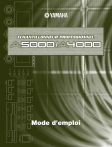
Lien public mis à jour
Le lien public vers votre chat a été mis à jour.
Caractéristiques clés
- Son et performances de qualité supérieure
- Nombreux effets intégrés
- Écran graphique intuitif
- Capacités d'extension via SCSI et IDE
- Compatibilité avec divers formats d'échantillons
Questions fréquemment posées
La mémoire d'échantillon peut être étendue jusqu'à 128 Mo maximum.
Un disque dur externe, un lecteur de ZIP, un lecteur de CD-ROM ou CD-R externe et d'autres périphériques peuvent être connectés à l'interface SCSI.
Il est capable d'importer toute une variété de fichiers d’échantillons depuis d’autres périphériques, notamment le Yamaha EX7/5/5R, le SU700 et d’autres échantillons proposés par d’autres constructeurs.